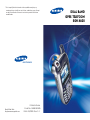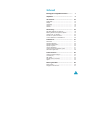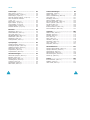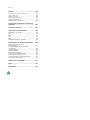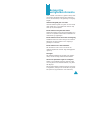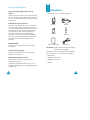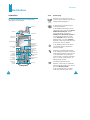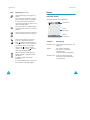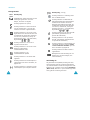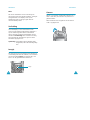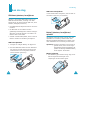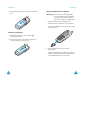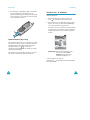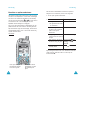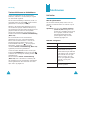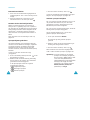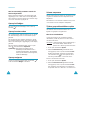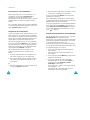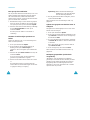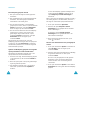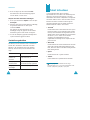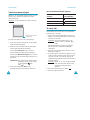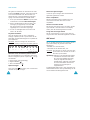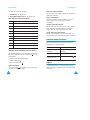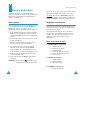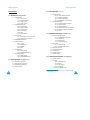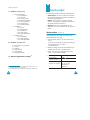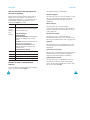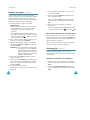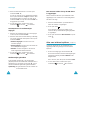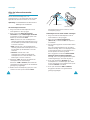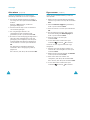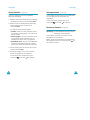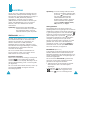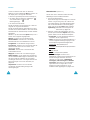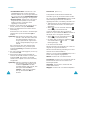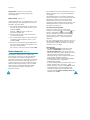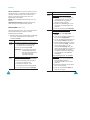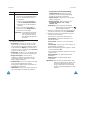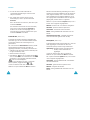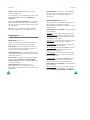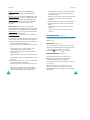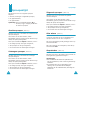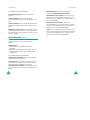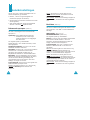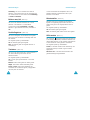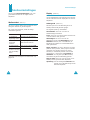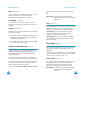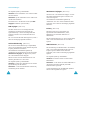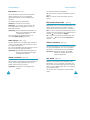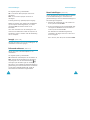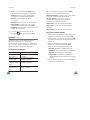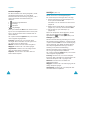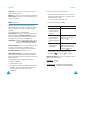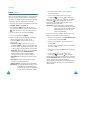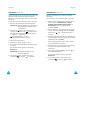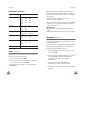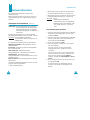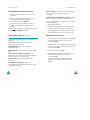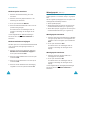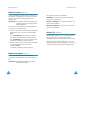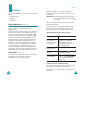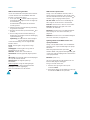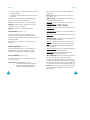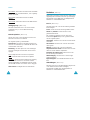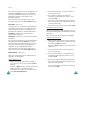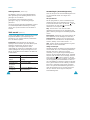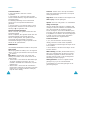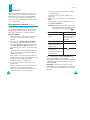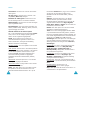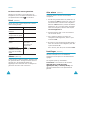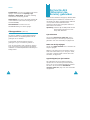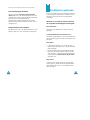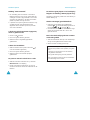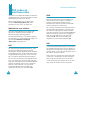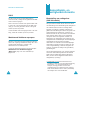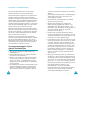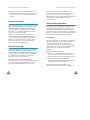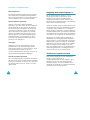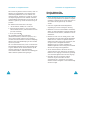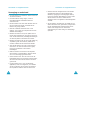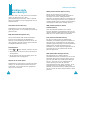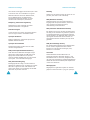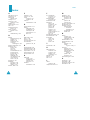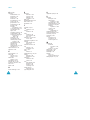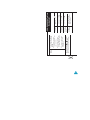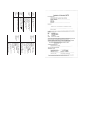DUAL BAND
GPRS TELEFOON
SGH-X600
ELECTRONICS
* Het is mogelijk dat de informatie in deze gebruiksaanwijzing op
sommige plaatsen afwijkt van uw telefoon, omdat deze soms afhangt
van de geïnstalleerde software of uw internet provider. Drukfouten
voorbehouden.
Printed in Korea
Code No.: GH68-04594A
Dutch. 01/2004. Rev. 1.2
World Wide Web
http://www.samsungmobile.com

3
Inhoud
Belangrijke veiligheidsinformatie ........... 7
Uitpakken ............................................... 9
Uw telefoon............................................. 10
Onderdelen ................................................... 10
Display.......................................................... 13
Verlichting ..................................................... 16
Lampje ......................................................... 16
Camera......................................................... 17
Aan de slag ............................................. 18
SIM-kaart plaatsen/verwijderen........................ 18
Batterij plaatsen/verwijderen/opladen ............... 19
Telefoon aan- of uitzetten................................ 23
Functies en opties selecteren ........................... 24
Toetsen blokkeren en deblokkeren .................... 26
Telefoneren............................................. 27
Zelf bellen ..................................................... 27
Oproep beëindigen.......................................... 30
Oproep beantwoorden ..................................... 30
Oproep weigeren ............................................ 30
Volume aanpassen.......................................... 31
Tijdens gesprek beschikbare opties ................... 31
Oortelefoon gebruiken..................................... 38
Tekst intoetsen ....................................... 39
Tekstinvoerstand wijzigen................................ 40
T9 stand (NL)................................................. 41
ABC stand ..................................................... 43
Speciale tekens intoetsen ................................ 45
Cijfers........................................................... 45
Menu’s gebruiken.................................... 46
Menu openen ................................................. 46
Wegwijzer menukeuzes ................................... 47

Inhoud
4
Telefoonlijst ............................................ 53
Naam zoeken
(T.Lijst 1.1)
............................... 53
Nummer toevoegen
(T.Lijst 1.2)
....................... 56
Snelkeuzelijst
(T.Lijst 1.3)
............................... 57
Alles naar telefoon kopiëren
(T.Lijst 1.4)
........... 59
Alles via infrarood verzenden
(T.Lijst 1.5)
................................................... 60
Alles wissen
(T.Lijst 1.6)
................................. 62
Eigen nummer
(T.Lijst 2.1)
.............................. 63
Groep instellen
(T.Lijst 2.2)
............................. 64
Geheugenstatus
(T.Lijst 2.3)
............................ 65
Nummers diensten
(T.Lijst 3.1)
........................ 65
Berichten ................................................ 66
SMS bericht
(Menu 1.1)
................................... 66
Multimediabericht
(Menu 1.2)
.......................... 72
Voice mail
(Menu 1.3)
..................................... 83
Standaardberichten
(Menu 1.4)
........................ 84
Infoberichten
(Menu 1.5)
................................. 84
Instellingen
(Menu 1.6)
................................... 86
Geheugenstatus
(Menu 1.7)
............................. 89
Oproepenlijst .......................................... 90
Gemiste oproepen
(Menu 2.1)
.......................... 90
Ontvangen oproepen
(Menu 2.2)
...................... 90
Uitgaande oproepen
(Menu 2.3)
....................... 91
Alles wissen
(Menu 2.4)
.................................. 91
Gespreksduur
(Menu 2.5)
................................ 91
Gesprekskosten
(Menu 2.6)
............................. 92
Geluidsinstellingen.................................. 94
Inkomende oproepen
(Menu 3.1)
..................... 94
Berichten
(Menu 3.2)
...................................... 95
Beltoon aan/uit
(Menu 3.3)
.............................. 96
Verbindingstoon
(Menu 3.4)
............................. 96
Toetstoon
(Menu 3.5)
..................................... 96
Minutenteller
(Menu 3.6)
................................. 97
Stille modus
(Menu 3.7)
.................................. 97
Inhoud
5
Telefooninstellingen................................ 98
Welkomtekst
(Menu 4.1)
................................. 98
Display
(Menu 4.2)
......................................... 99
Autom. toetsblokkering
(Menu 4.3)
................... 100
Taal
(Menu 4.4)
............................................. 101
Beveiliging
(Menu 4.5)
.................................... 101
Autom. herhalen
(Menu 4.6)
............................ 104
Elke toets antwoorden
(Menu 4.7)
................... 105
Autom. opnemen
(Menu 4.8)
........................... 105
Fax stand
(Menu 4.9)
...................................... 105
Lampje
(Menu 4.10)
...................................... 106
Infrarood activeren
(Menu 4.11)
....................... 106
Reset instellingen
(Menu 4.12)
......................... 107
Organizer ................................................ 108
Nieuwe notitie
(Menu 5.1)
............................... 108
Kalender
(Menu 5.2)
....................................... 110
Actielijst
(Menu 5.3)
....................................... 113
Klok
(Menu 5.4)
............................................. 114
Alarm
(Menu 5.5)
........................................... 116
Calculator
(Menu 5.6)
..................................... 118
Omrekenen
(Menu 5.7)
................................... 119
Timer
(Menu 5.8)
........................................... 120
Stopwatch
(Menu 5.9)
..................................... 121
Netwerkdiensten..................................... 122
Oproepen doorschakelen
(Menu 6.1)
................. 122
Oproepen blokkeren
(Menu 6.2)
....................... 124
Wisselgesprek
(Menu 6.3)
............................... 127
Netwerk kiezen
(Menu 6.4)
.............................. 128
Nummerweergave
(Menu 6.5)
.......................... 128
Actieve lijn
(Menu 6.6)
.................................... 129
Funbox.................................................... 130
Internetdiensten
(Menu 7.1)
............................ 130
Mediabox
(Menu 7.2)
...................................... 137
JAVA wereld
(Menu 7.3)
.................................. 140

Inhoud
6
Camera ................................................... 144
Foto maken en versturen
(Menu 8.1)
................ 144
Foto’s
(Menu 8.2)
........................................... 148
Albums
(Menu 8.3)
......................................... 148
Alles wissen
(Menu 8.4)
.................................. 149
Instellingen
(Menu 8.5)
................................... 149
Geheugenstatus
(Menu 8.6)
............................. 150
De functie ALS (Alternate Line Service)
gebruiken................................................ 151
Problemen oplossen................................ 153
PIN codes en wachtwoorden................... 156
Wachtwoord voor telefoon ............................... 156
PIN............................................................... 156
PIN2 ............................................................. 157
PUK .............................................................. 157
PUK2 ............................................................ 158
Wachtwoord blokkeren oproepen ...................... 158
Gezondheids- en veiligheidsinformatie ... 159
Blootstelling aan radiogolven
(SAR Informatie) ............................................ 159
Voorzorgsmaatregelen bij het gebruik
van batterijen ................................................ 160
Verkeersveiligheid .......................................... 162
Gebruiksomgeving.......................................... 162
Elektronische apparatuur ................................. 163
Omgeving waar explosiegevaar is ..................... 165
Telefoneren in geval van nood.......................... 165
Overige belangrijke veiligheidsinformatie ........... 167
Verzorging en onderhoud................................. 168
Verklarende woordenlijst ........................ 170
Index ...................................................... 174
Naslagkaart ............................................ 179

7
Belangrijke
veiligheidsinformatie
Lees, voordat u de telefoon in gebruik neemt, deze
eenvoudige veiligheidsrichtlijnen door. Wanneer u
zich er niet aan houdt, is dit gevaarlijk en mogelijk
illegaal.
Verkeersveiligheid gaat voor alles
Houd de telefoon tijdens het rijden niet in de hand,
maar plaats hem in een hands-free carkit of stop
eerst op een parkeerplaats.
Zet de telefoon uit tijdens het tanken
Gebruik de telefoon niet bij een benzinestation of in
de buurt van plaatsen waar andere brandstoffen of
chemicaliën zijn opgeslagen.
Zet de telefoon uit aan boord van een vliegtuig
Draadloze telefoons kunnen storingen veroorzaken.
Aanzetten van deze telefoon in een vliegtuig is
gevaarlijk en verboden.
Zet de telefoon uit in het ziekenhuis
Zet de telefoon uit als u zich in de buurt van
medische apparatuur bevindt. Volg de aangegeven
regels op.
Storingen
Alle mobiele telefoons zijn gevoelig voor interfe-
rentie, wat de werking ervan kan beïnvloeden.
Houd u aan specifieke regels en richtlijnen
Gelden in een bepaalde omgeving speciale regels
voor het gebruik van mobiele telefoons, volg deze
dan altijd op.
Zet de telefoon altijd uit wanneer gebruik ervan niet
is toegestaan, storingen kan veroorzaken of gevaar
kan opleveren (bijvoorbeeld in een ziekenhuis).

Belangrijke veiligheidsinformatie
8
Maak op de juiste wijze gebruik van de
telefoon
Gebruik de telefoon alleen in de normale stand (bij
het oor). Vermijd onnodig contact met de antenne
wanneer de telefoon aan staat, met name wanneer
u ermee belt.
Telefoneren in geval van nood
Controleer of de telefoon aan staat en verbinding
met het netwerk heeft. Geef het alarmnummer in
(112 of een ander officieel alarmnummer) en druk
vervolgens op de toets . Als bepaalde functies
ingeschakeld zijn, zoals blokkering uitgaande
gesprekken, moet u deze eerst uitschakelen
voordat u kunt telefoneren. Geef alle benodigde
informatie zo accuraat mogelijk door. Verbreek de
verbinding pas als u daartoe opdracht heeft
gekregen.
Waterdichtheid
Uw telefoon is niet waterdicht. Zorg dus dat hij
droog blijft.
Accessoires en batterijen
Gebruik uitsluitend door Samsung aanbevolen
batterijen en accessoires.
Deskundige technische service
Laat de telefoon alleen repareren door een
vakbekwame technicus.
Uitgebreide veiligheidsinformatie vindt u in het
hoofdstuk “Gezondheids- en veiligheidsinformatie”
op pagina 159.
9
Uitpakken
In de doos vindt u de volgende onderdelen:
Opmerking
: De bij de telefoon geleverde accessoires
kunnen per land verschillen.
Daarnaast zijn bij uw Samsung dealer de volgende
extra accessoires voor uw telefoon verkrijgbaar:
•Batterijlader
•Volledige hands-free kit
•Draagbare oortelefoon
•Datakit
Telefoon
Adapter
Batterij
Polsband
Gebruiksaanwijzing
Oortelefoon

10
Uw telefoon
Onderdelen
De volgende afbeelding toont de belangrijkste
onderdelen van uw telefoon.
Luidspreker
Display
Functietoets
(rechts)
WAP browser
toets
Alfanumerieke
toetsen
Functietoets
(links)
Bellen/
bevestigen
menukeuze
Microfoon
Annuleren/
terug/
correctietoets
Stuurtoetsen
(Omhoog/
Omlaag/Links/
Rechts)
Cameratoets
Aansluiting
oortelefoon
Toetsen voor
speciale
functies
Aan/Uit/ Menu
verlaten
Infrarood poort
Antenne
Camera
Volumetoetsen
Uw telefoon
11
Toets Beschrijving
(functie-
toetsen)
Hiermee voert u de functie uit die
erboven (op de onderste regel van het
display) staat aangegeven.
In menu’s kunt u hiermee door de
menuopties bladeren.
In de standby-stand komt u met de
stuurtoets Links in het scherm Nieuw
SMS bericht schrijven, met de
stuurtoets Rechts in het menu
Melodie voor inkomende oproep en
met de stuurtoets Omhoog in het
menu Kalender. Met de stuurtoets
Omlaag opent u het menu Camera.
Wanneer u deze toets ingedrukt houdt,
kunt u direct een foto maken.
In de standby-stand: Direct starten
van de WAP (Wireless Application
Protocol) browser.
Zelf bellen of oproep beantwoorden.
In de standby-stand opent u met deze
toets de Oproepenlijst. In menu’s kunt
u met deze toets een menufunctie
kiezen of door u ingegeven informatie
(bijv. een naam) in het telefoon- of
SIM-geheugen opslaan.
Verwijdert ingetoetste tekens.
Wanneer u deze toets in de standby-
stand ingedrukt houdt, komt u snel in
het menu Nieuwe notitie.
In de menustand gaat u met deze
toets terug naar het vorige menu.

Uw telefoon
12
Hiermee beëindigt u een gesprek of
oproep.
Door deze toets ingedrukt te houden,
kunt u de telefoon aan- en uitzetten.
In menu’s annuleert u hiermee de
ingevoerde informatie en gaat u terug
naar de standby-stand.
Als u deze toets in de standby-stand
ingedrukt houdt, wordt uw voice mail
geopend.
Voor het ingeven van cijfers, letters en
diverse speciale tekens en symbolen.
Deze toetsen worden voor diverse
functies en doeleinden gebruikt.
Toets ingedrukt houden tijdens in-
toetsen nummer: voegt een pauze in.
Ingedrukt houden in de standby-
stand: toets schakelt de stille
modus in of uit en toets opent de
menuoptie Toetsblokkering.
(aan linkerzijkant van de telefoon)
Tijdens gesprek: luidsprekervolume
aanpassen.
In standby-stand: toetsvolume
aanpassen.
In de opnamestand kunt u hiermee de
foto omhoog- en omlaag klappen.
Toets Beschrijving (vervolg)
Uw telefoon
13
Display
Overzicht display
Het display bestaat uit drie gedeelten:
Gedeelte Beschrijving
Bovenste regel Toont diverse pictogrammen. Zie
pagina 14.
Midden Hier worden meldingen,
instructies en ingevoerde
informatie (bijv.
telefoonnummer) weergegeven.
Onderste regel Toont de functies die op dat
moment aan de functietoetsen
zijn toegewezen.
Menu T.Lijst
Pictogrammen
Tekst en
afbeeldingen
Indicatie
functietoetsen

Uw telefoon
14
Pictogrammen
Picto-
gram
Beschrijving
Signaalsterkte: Geeft de sterkte van het
ontvangen signaal aan. Hoe meer
balkjes, hoe beter het signaal.
Verschijnt tijdens een oproep.
Verschijnt wanneer u buiten het bereik
van uw netwerk bent. U kunt op dat
moment niet bellen of gebeld worden.
Verschijnt wanneer u een nieuw of niet
afgeluisterd voice-mail bericht heeft. Als
uw SIM-kaart de functie ALS (Alternate
Line Service) ondersteunt, kan bij dit
pictogram het cijfer 1, 2 of beide staan,
bijvoorbeeld , of .
Verschijnt wanneer u een nieuw of
ongelezen bericht heeft.
Verschijnt wanneer u een nieuw of niet
bekeken of afgeluisterd
multimediabericht heeft.
Verschijnt wanneer u een
multimediabericht ophaalt.
Verschijnt wanneer u een alarm heeft
ingesteld.
Verschijnt wanneer de infraroodpoort is
ingeschakeld. Voor meer informatie, zie
pagina 106.
Verschijnt wanneer u de telefoon via de
infraroodpoort op de computer aansluit.
Uw telefoon
15
Verlichting uit
Als gedurende een bepaalde periode geen toets
wordt ingedrukt, gaat de verlichting automatisch
uit, zodat de telefoon minder stroom gebruikt. Deze
tijdsduur kunt u instellen via het menu Verlichting
(Menu 4.2.3). Wanneer u op een willekeurige toets
drukt, gaat de verlichting weer aan.
Verschijnt wanneer u verbinding heeft
met het GPRS netwerk.
Verschijnt wanneer uw SIM-kaart de
statusmelding Oproepen doorschakelen
ondersteunt en wanneer de functie
Oproepen doorschakelen aan staat. Als
uw SIM-kaart de functie ALS (Alternate
Line Service) ondersteunt, kan bij dit
pictogram het cijfer 1, 2 of beide staan,
bijvoorbeeld , of .
Verschijnt wanneer u zich thuis bevindt.
(
Wordt alleen getoond wanneer uw
provider dit ondersteunt.)
Verschijnt wanneer u zich op kantoor
bevindt. (
Wordt alleen getoond wanneer
uw provider dit ondersteunt.)
Verschijnt wanneer u het belsignaal voor
inkomende oproepen instelt op Trillen
of Eerst trillen dan melodie. Kijk voor
meer informatie op pagina 94.
Verschijnt wanneer de Stille modus is
ingeschakeld.
Batterijstatus: Geeft de lading van uw
batterij aan. Hoe meer balkjes, hoe
voller de batterij.
Picto-
gram
Beschrijving
(vervolg)

Uw telefoon
16
Klok
Als na het uitschakelen van de verlichting een
minuut lang geen toets wordt ingedrukt, verschijnt
de digitale klok in het display. Druk op een
willekeurige toets om terug te gaan naar de
normale standby-stand.
Verlichting
Het hoofddisplay en het toetsenbord worden
verlicht via de achtergrondverlichting. Wanneer u
op een willekeurige toets drukt of de telefoon
opent, wordt de verlichting ingeschakeld. Via de
menukeuze Verlichting kunt u instellen hoe lang
de verlichting aan moet blijven. Kijk voor meer
informatie op pagina 100.
Opmerking
: Is de telefoon op de optionele carkit
aangesloten, dan is de verlichting altijd
aan.
Lampje
De werking van het servicelampje, die aangeeft of
u verbinding heeft met het netwerk, kunt u instellen
via de menuoptie Lampje (zie pagina 106). Hier
kunt u ook de gewenste kleur selecteren.
Lampje
Uw telefoon
17
Camera
Met de in uw telefoon ingebouwde camera kunt u,
waar u maar wilt, foto’s nemen van personen of
gebeurtenissen.
Meer informatie over het gebruik van de camera
vindt u op pagina 144.

18
Aan de slag
SIM-kaart plaatsen/verwijderen
Wanneer u een prepaid GSM-kaart koopt of een
GSM abonnement afsluit, ontvangt u een SIM-
kaartje dat al uw gegevens bevat (PIN code, extra
diensten, beltegoed, enzovoort).
•Houd SIM-kaarten altijd buiten bereik van kleine
kinderen.
•De SIM-kaart en de contacten kunnen
gemakkelijk beschadigen door krassen of buigen.
Wees dus voorzichtig wanneer u de kaart in de
telefoon doet of eruit haalt.
•Voordat u de SIM-kaart plaatst, moet u eerst de
telefoon uitzetten en de batterij verwijderen.
SIM-kaart plaatsen
1. Verwijder zo nodig de batterij. Zie pagina 19.
2. Schuif de SIM-kaart onder de twee uitsteeksel-
tjes. Zorg ervoor dat de hoek met de schuine
rand links boven zit en de gouden contacten
naar de telefoon gericht zijn.
Aan de slag
19
SIM-kaart verwijderen
U kunt de SIM-kaart verwijderen, door de kaart uit
de houder te schuiven (zie illustratie).
Batterij plaatsen/verwijderen/
opladen
Uw telefoon wordt van stroom voorzien door een
oplaadbare Li-ion batterij. Gebruik alleen door
Samsung goedgekeurde batterijen en laders. Voor
meer informatie kunt u terecht bij uw leverancier.
Opmerking
: Voordat u de telefoon voor het eerst in
gebruik neemt, moet u ervoor zorgen
dat de batterij geheel is opgeladen. Het
opladen van een lege standaard batterij
duurt ongeveer 150 minuten.
Batterij plaatsen
1. Zet de batterij op de telefoon terug. Zorg ervoor
dat de nokjes aan beide zijden in de
uitsparingen van de telefoon vallen.

Aan de slag
20
2. Schuif de batterij omhoog tot deze op zijn plaats
klikt.
Batterij verwijderen
1. Schakel de telefoon uit door de toets
ingedrukt te houden.
2. Houd het nokje boven de batterij ingedrukt en
schuif de batterij van de telefoon.
Aan de slag
21
Batterij opladen met de adapter
Opmerking
: Terwijl de batterij wordt opgeladen,
kunt u de telefoon gewoon gebruiken.
De batterij laadt echter sneller op
wanneer de telefoon is uitgeschakeld.
1. Steek het uiteinde van de adapter in de
aansluiting aan de onderkant van de telefoon.
De pijl op de adapter moet in de richting van de
telefoon wijzen.
2. Sluit de adapter aan op een normaal
stopcontact.
Tijdens het opladen van de batterij worden de
balkjes van het batterijpictogram rechtsboven in
het hoofddisplay een voor een gevuld.

Aan de slag
22
3. Als de batterij is opgeladen, haalt u de stekker
uit het stopcontact en de batterij van de
telefoon af door de grijze knopjes aan de zijkant
van de connector in te drukken en de connector
uit de telefoon te trekken.
Indicatie Batterij bijna leeg
Als de batterij bijna leeg is en u nog maar een paar
minuten kunt bellen, wordt u op diverse manieren
gewaarschuwd: in het display gaat het batterij-
pictogram knipperen ( ), u hoort een
waarschuwingssignaal en in het display verschijnt
regelmatig een melding.
Als de batterij zo leeg is dat de telefoon niet meer
kan werken, schakelt de telefoon zichzelf uit.
Aan de slag
23
Telefoon aan- of uitzetten
Telefoon aanzetten:
1. Om de telefoon aan te zetten, houdt u de
toets ingedrukt tot de telefoon aan is.
2. Als de telefoon om de PIN code vraagt, geeft u
deze in en drukt u op de functietoets OK. Kijk
voor meer informatie op pagina 156.
De telefoon zoekt uw netwerk; de huidige datum
en tijd worden in het display getoond. Zodra het
netwerk gevonden is, kunt u bellen en gebeld
worden.
Opmerking
:
Om de taal te wijzigen, gaat u
naar de menuoptie Taal
(Menu 4.4
). Kijk voor meer
informatie op pagina 101.
U zet de telefoon als volgt uit:
Houd de toets ingedrukt tot het afsluitfilmpje
wordt getoond.
Menu T.Lijst
NETWERK
WO 17 sep 03
12:53

Aan de slag
24
Functies en opties selecteren
Uw telefoon heeft veel functies die u aan uw eigen
voorkeur kunt aanpassen. U kunt deze instellingen
via menu's en submenu's benaderen met behulp
van de twee functietoetsen en . In ieder menu
en submenu kunt u de instellingen van een
bepaalde functie bekijken en wijzigen.
De rol van de functietoetsen is afhankelijk van de
plaats binnen het menu waar ze worden gebruikt.
Op de onderste regel van het display, direct boven
de betreffende toets, kunt u zien welke functie hij
op dat moment heeft.
Voorbeeld:
Menu T.Lijst
NETWERK
WO 17 sep 03
12:53
Druk op de linker
functietoets om naar
het menu te gaan.
Druk op de rechter
functietoets om naar
de telefoonlijst te
gaan.
Aan de slag
25
Om de diverse beschikbare functies en opties te
bekijken en te selecteren, doet u het volgende:
1. Druk op de juiste functietoets.
Bij sommige functies moet u een wachtwoord of PIN
code invoeren. Geef de code in en druk op de
functietoets OK.
2. Om... Drukt u op de…
• De getoonde functie
• De gemarkeerde optie
te selecteren
Functietoets Kies.
Naar de volgende functie
te gaan of de volgende
optie in de lijst te
selecteren
Stuurtoets Omlaag.
Terug te gaan naar de
vorige functie of optie in
de lijst
Stuurtoets Omhoog.
Een niveau in de menu-
structuur terug te gaan
Functietoets (of
Terug) of de
toets C.
Terug te gaan naar de
standby-stand
Toets .

Aan de slag
26
Toetsen blokkeren en deblokkeren
U kunt het toetsenbord en de volumetoetsen
blokkeren, waarmee u voorkomt dat per ongeluk
een toets wordt ingedrukt.
Om de toetsen handmatig te blokkeren, drukt u in
de standby-stand op de toets totdat “Toetsen
geblokkeerd” in het display verschijnt.
Wanneer u de toetsen heeft geblokkeerd, kunt u
wel inkomende oproepen beantwoorden door op
een willekeurige toets te drukken. Na afloop van het
gesprek worden de toetsen na een bepaalde
periode weer geblokkeerd. Deze periode kunt u
instellen via de menukeuze Autom. toetsblokkering
(Menu 4.3).
Als het toetsenbord en de volumetoetsen
geblokkeerd zijn, kunt u toch alarmnummers
bellen. Geef een alarmnummer in. Als om een
bevestiging wordt gevraagd, drukt u op de
functietoets Ja of de toets . Als het gesprek
beëindigd is, worden de toetsen na de bij
menukeuze Autom. toetsblokkering (Menu 4.3)
ingestelde periode weer geblokkeerd.
U kunt de toetsen deblokkeren door eerst op de
functietoets Deblokkeren en dan op de toets
te drukken. Nu verschijnt de melding “Toetsen
gedeblokkeerd”.
Via de menukeuze Autom. toetsblokkering
(Menu 4.3) kunt u de telefoon zo instellen, dat
het toetsenbord en de volumetoetsen automatisch
worden geblokkeerd. Meer informatie over deze
optie vindt u op
pagina 100
.
27
Telefoneren
Zelf bellen
Met de cijfertoetsen
Als de telefoon standby staat, toetst u het net-
nummer en telefoonnummer in en drukt u op de
toets .
Opmerking:
Als u de functie
Autom. herhalen
(
Menu 4.6
)
Aan
heeft gezet en de
persoon die u wilt bellen neemt niet op
of is in gesprek, wordt het nummer
automatisch maximaal tien keer
opnieuw gekozen. Kijk voor meer
informatie op pagina 104.
Nummer corrigeren
U wilt wissen... Dan doet u het volgende…
Het laatste cijfer Druk op de toets C.
Een ander cijfer Druk op de stuurtoets Links of
Rechts totdat de cursor (|)
rechts naast het cijfer staat dat
u wilt wissen. Druk vervolgens
op de toets C. Om een cijfer
tussen te voegen, zet u de
cursor op de gewenste plaats
en drukt u op de juiste
cijfertoets.
Alle tekens Houd de toets C ruim een
seconde ingedrukt.

Telefoneren
28
Internationaal bellen
1. Houd voor de internationale toegangscode de
toets 0 ingedrukt. Het + teken verschijnt in het
display.
2. Geef het landnummer, netnummer en het
abonneenummer in en druk op de toets .
Nummer uit de telefoonlijst bellen
Namen en telefoonnummers van personen of
bedrijven die u regelmatig belt, kunt u opslaan in
het geheugen van de SIM-kaart of van de telefoon.
Deze geheugens worden samen aangeduid als de
telefoonlijst. U hoeft alleen maar de gewenste
naam te kiezen om het bijbehorende nummer te
bellen.
Meer informatie over de telefoonlijst vindt u op
pagina 53.
Oproepenlijsten gebruiken
Uw telefoon bewaart op chronologische wijze de
nummers van de laatste 20 ontvangen, uitgaande
en gemiste oproepen. De laatste oproep staat
bovenaan de lijst. Als een nummer meer dan
eenmaal voorkomt, wordt alleen de laatste oproep
bewaard.
U kunt een van deze nummers als volgt
(terug)bellen:
1. Druk in de standby-stand op de toets om de
Oproepenlijst te openen.
2. Blader met de stuurtoets Omhoog of Omlaag
door de lijst tot het nummer dat u wilt bellen
gemarkeerd wordt weergegeven.
In de Oproepenlijst worden de volgende
pictogrammen gebruikt:
• : Uitgaande oproepen
• : Ontvangen oproepen
• : Gemiste oproepen
Telefoneren
29
3. Om het nummer te bellen, drukt u op .
U kunt de verschillende oproepenlijsten ook apart
bekijken. Zie “Oproepenlijst” op pagina 90.
Gemiste oproepen bekijken
Als u een oproep niet hebt beantwoord, kunt u, als
uw provider deze dienst levert, zien wie heeft
geprobeerd u te bellen. Desgewenst kunt u de
betreffende persoon dan terugbellen.
Als u een of meer oproepen heeft gemist, wordt het
aantal gemiste oproepen aangegeven.
Via de volgende stappen kunt u een of meer
gemiste oproepen direct bekijken:
1. Druk op de functietoets Gemist.
Nu wordt de lijst met gemiste oproepen
getoond.
2. Blader zo nodig met de stuurtoets Omhoog of
Omlaag naar het gewenste nummer.
3. Om het nummer te bellen, drukt u op .
Meer informatie over de diverse mogelijkheden
vindt u onder “Gemiste oproepen” op pagina 90.
Opmerking
: U kunt de melding over de gemiste
oproepen van het display verwijderen,
door op de toets te drukken. Heeft
u ook voice mails, tekstberichten,
multimediaberichten en/of infoberichten
ontvangen, dan wijzigt de rechter
functietoets in de volgende volgorde:
Gemist
,
Verbind, Tonen, CB
(Infobericht) en
T.Lijst
.

Telefoneren
30
Snel en eenvoudig nummers vanuit de
telefoonlijst bellen
Zodra u telefoonnummers in de telefoonlijst hebt
opgeslagen, kunt u deze snel en eenvoudig bellen
door slechts een of twee toetsen in te drukken. Kijk
voor meer informatie op pagina 57.
Oproep beëindigen
Om een gesprek te beëindigen, drukt u kort op
de toets .
Oproep beantwoorden
Als u gebeld wordt, gaat de telefoon over en wordt
het animatiefilmpje voor een inkomende oproep
getoond.
Als de gegevens van de beller bekend zijn, wordt
zijn of haar telefoonnummer of de naam (wanneer
deze in de telefoonlijst is opgeslagen) in het display
getoond.
Om een oproep te beantwoorden, drukt u op de
toets of de functietoets Opnemen.
Opmerking
: Ook tijdens het gebruik van de
telefoonlijst of menufuncties kunt u
oproepen beantwoorden. De handeling
waar u op dat moment mee bezig bent,
wordt dan beëindigd.
Oproep weigeren
U kunt een oproep weigeren door op de toets
of de functietoets Weiger te drukken.
Telefoneren
31
Volume aanpassen
Met de toetsen aan de zijkant van de telefoon kunt
u tijdens het telefoneren het luidsprekervolume
aanpassen.
Ook wanneer u een melodie of beltoon hoort, kunt
u het volume van de luidspreker aanpassen.
Tijdens gesprek beschikbare opties
Uw telefoon heeft een aantal functies die u ook
tijdens een gesprek kunt gebruiken.
Microfoon uitschakelen
U kunt de microfoon van uw telefoon tijdelijk
uitschakelen, zodat de persoon met wie u belt u
niet meer kan horen.
V
oorbeeld: U wilt iets zeggen tegen iemand die bij u
in de kamer staat, zonder dat de
persoon die u aan de lijn hebt het hoort.
1. Druk op de functietoets Opties.
2. Wanneer Microfoon uit gemarkeerd wordt
weergegeven, drukt u op de functietoets Kies.
Onderin het display verschijnt het pictogram
voor Microfoon uit ( ) en de persoon die u
aan de lijn hebt kan u nu niet meer horen.
Zo zet u de microfoon weer aan:
1. Druk op de functietoets Opties.
2. Wanneer Microfoon aan gemarkeerd wordt
weergegeven, drukt u op de functietoets Kies.
Het pictogram voor Microfoon uit verdwijnt en
de persoon met wie u belt kan u nu weer horen.

Telefoneren
32
Toetstonen in- en uitschakelen
Tijdens een gesprek kunt u de toetstonen in- of
uitschakelen. Als de optie Toetstonen uit is
geselecteerd, worden de toetstonen niet
doorgegeven. Op die manier hoort u geen storende
piepjes wanneer u tijdens een gesprek toetsen
indrukt.
Als u verbinding maakt met een antwoordapparaat
of computergestuurd telefoonsysteem, moet u de
optie Toetstonen aan selecteren.
Gesprek in de wacht zetten
U kunt een gesprek op elk gewenst moment in de
wacht zetten. Als uw provider die dienst aanbiedt,
kunt u tijdens een gesprek een ander gesprek gaan
voeren. Eén van beide gesprekken is actief en het
tweede staat in de wacht. Desgewenst kunt u
tussen beide gesprekken heen en weer schakelen.
Druk op de functietoets Wacht als u een gesprek in
de wacht wilt zetten. U kunt het gesprek op ieder
willekeurig moment weer uit de wacht halen door
op de functietoets Ophalen te drukken.
Op de volgende wijze kunt u, terwijl u al met
iemand in gesprek bent, een tweede persoon
bellen:
1. Geef het telefoonnummer in van degene die u
wilt bellen of zoek dit op in de telefoonlijst.
2. Druk op de toets om het nummer te bellen.
Het eerste gesprek wordt automatisch in de
wacht gezet.
Of:
1. Zet het huidige gesprek in de wacht door op de
functietoets Wacht te drukken.
Telefoneren
33
2. Bel op de gebruikelijke wijze het nummer van de
persoon die u tegelijkertijd wilt spreken.
Druk op de functietoets Wissel om tussen beide
gesprekken te switchen.
Het huidige gesprek wordt dan in de wacht gezet;
tegelijkertijd wordt het tweede gesprek uit de wacht
gehaald, zodat u dit kunt voortzetten.
U kunt het gesprek dat in de wacht staat beëindigen
door op de functietoets Opties te drukken en de
optie Gesprek in wacht beëindigen te selecteren.
U kunt beide gesprekken beëindigen door op de
toets te drukken.
Tweede oproep aannemen (wisselgesprek)
Als uw provider deze dienst levert en als u de optie
Wisselgesprek heeft ingeschakeld (zie
pagina 127), kunt u tijdens een gesprek een tweede
binnenkomend gesprek beantwoorden. U hoort dat
er een gesprek binnenkomt door een
waarschuwingstoontje voor een wachtend gesprek.
U kunt het binnenkomende gesprek aannemen door
de volgende stappen uit te voeren:
1. Druk op de toets om het tweede gesprek
aan te nemen.
Het eerste gesprek wordt automatisch in de
wacht gezet.
2. Druk op de functietoets Wissel om tussen beide
gesprekken te switchen.
3. U kunt het gesprek dat in de wacht staat
beëindigen door op de functietoets Opties te
drukken en de optie Gesprek in wacht
beëindigen te selecteren.
Druk op de toets als u het huidige gesprek
wilt beëindigen.
Het gesprek dat in de wacht staat wordt nu
automatisch uit de wacht gehaald.

Telefoneren
34
Een oproep doorverbinden
Als uw provider deze dienst ondersteunt, kunt u het
huidige gesprek doorverbinden naar het gesprek
dat in de wacht staat, zodat beide bellers met
elkaar kunnen spreken. U bent op dat moment met
geen van beide meer verbonden.
1. Beantwoord terwijl u al met iemand in gesprek
bent een oproep of plaats op de normale wijze
een oproep en druk op de functietoets Opties.
2. Selecteer met de stuurtoets Omhoog of Omlaag
de optie Doorverbinden en druk op de
functietoets Kies.
De twee personen staan nu met elkaar in
verbinding.
Nummer in telefoonlijst opzoeken en
bellen
Tijdens uw gesprek kunt u in uw telefoonlijst een
ander nummer opzoeken.
1. Druk op de functietoets Opties.
2. Druk zonodig op de stuurtoets Omhoog of
Omlaag om de optie Telefoonlijst te
selecteren. Druk vervolgens op de functietoets
Kies.
3. Selecteer de optie Naam zoeken en druk op de
functietoets Kies.
U ziet nu een overzicht van de telefoonlijst,
gesorteerd op alfabetische volgorde.
4. Geef de eerste letters van de naam die u zoekt
in.
De telefoonlijst wordt nu getoond vanaf de
eerste naam of nummer dat begint met de door
u ingegeven letter(s) of cijfer(s).
Telefoneren
35
Opmerking
: Met de stuurtoetsen Omhoog en
Omlaag kunt u ook vanaf het begin
door de telefoonlijst bladeren.
5. Om de gemarkeerde naam te bekijken, drukt u
op de functietoets OK.
Meer informatie over de telefoonlijst vindt u op
pagina 53.
Tijdens een gesprek een bericht lezen of
schrijven
Ook tijdens een telefoongesprek kunt u een nieuw
bericht lezen of schrijven.
1. Druk op de functietoets Opties.
2. Druk op de stuurtoets Omhoog of Omlaag om de
optie Bericht te selecteren. Druk vervolgens op
de functietoets Kies.
3. Al u een ontvangen bericht wilt lezen, selecteert
u Postvak IN en bladert u naar het bericht dat
u wilt lezen.
Wilt u een bericht schrijven, selecteer dan de
optie Nieuw bericht.
4. Druk vervolgens op de functietoets Kies.
Meer informatie over SMS-berichten vindt u op
pagina 66.
Multiparty-gesprekken (telefonisch
vergaderen)
“Multiparty” (ook wel telefonisch vergaderen
genoemd) is een dienst die door diverse providers
geboden wordt, waarbij maximaal zes personen
tegelijkertijd aan een telefoongesprek kunnen
deelnemen. Voor meer informatie kunt u contact
opnemen met uw provider.

Telefoneren
36
Een multiparty-gesprek starten
1. Bel op de normale wijze de eerste gespreks-
deelnemer.
2. Bel op dezelfde wijze ook de tweede gespreks-
deelnemer. Het eerste gesprek wordt dan
automatisch in de wacht gezet.
3. Om de eerste deelnemer in het Multiparty-
gesprek op te nemen, drukt u op de functietoets
Opties en selecteert u de optie Deelnemen.
Druk vervolgens op de functietoets Kies.
4. Om een nieuwe deelnemer aan het Multiparty-
gesprek toe te voegen, belt u deze op de
gebruikelijke wijze. Daarna drukt u op de
functietoets Opties en selecteert u de optie
Deelnemen. Druk vervolgens op de
functietoets Kies.
Ook personen die u bellen kunt u aan het
Multiparty-gesprek toevoegen door de oproep aan
te nemen en de optie Deelnemen te selecteren.
Herhaal deze procedure voor eventuele volgende
binnenkomende oproepen.
Tijdens een Multiparty-gesprek een volgende
oproep aannemen of zelf iemand bellen
Ook tijdens een Multiparty-gesprek kunt u een
oproep aannemen of zelf iemand bellen.
1. Dit doet u als volgt: Zet het Multiparty-gesprek
in de wacht door op de functietoets Wacht te
drukken.
2. Neem de oproep aan of bel op de gebruikelijke
wijze de gewenste persoon.
3. Het Multiparty-gesprek kunt u uit de wacht
halen door op de functietoets Ophalen te
drukken.
Telefoneren
37
U kunt het Multiparty-gesprek beëindigen door
op de functietoets Opties te drukken en de
optie Multiparty in wacht beëindigen te
selecteren.
Bent u bezig met een Multiparty-gesprek en heeft u
een ander gesprek in de wacht staan, dan kunt u
als volgt een inkomende oproep beantwoorden:
1. Druk op de functietoets Opnemen.
2. Selecteer de optie Gesprek in wacht
beëindigen om het gesprek dat in de wacht
staat te beëindigen.
Of selecteer de optie Huidig gesprek
beëindigen om het gesprek dat niet in de
wacht staat te beëindigen.
3. Neem het nieuwe gesprek aan door op de
toets te drukken.
Met een van de deelnemers een privégesprek
voeren
1. Druk op de functietoets Opties en selecteer de
optie Uit Mpty. Druk vervolgens op de
functietoets Kies.
2. Selecteer met de stuurtoets Omhoog of Omlaag
de gewenste deelnemer en druk op de
functietoets Kies.
Nu kunt u een privégesprek met de gekozen
deelnemer voeren. De andere deelnemers
kunnen intussen hun conversatie gewoon
voortzetten.
3. Druk op de functietoets Opties en kies daarna
Deelnemen als u terug wilt naar het Multiparty-
gesprek.

Telefoneren
38
4. Druk vervolgens op de functietoets Kies.
Alle deelnemers aan het Multiparty gesprek
kunnen elkaar nu weer horen.
Gesprek met één deelnemer beëindigen
1. Druk op de functietoets Opties en kies de optie
Verwijder.
2. Selecteer met de stuurtoets Omhoog of Omlaag
de gewenste deelnemer en druk op de
functietoets Kies.
Het gesprek met deze deelnemer wordt
beëindigd, terwijl het gesprek met de andere
deelnemers gewoon kan worden voortgezet.
3. U kunt het Multiparty-gesprek beëindigen door
op de functietoets te drukken.
Oortelefoon gebruiken
Met behulp van de oortelefoon kunt u telefoneren
zonder dat u de telefoon vast hoeft te houden.
Wanneer u de oortelefoon links op de telefoon
aansluit, werkt de knop van de oortelefoon als
volgt:
Om... Dan doet u het volgende...
Het laatste
nummer te
herhalen
Druk in de standby-stand de
knop twee keer in.
Een oproep te
beantwoorden
Houd de knop bij een
inkomende oproep ingedrukt.
Een gesprek te
beëindigen
Houd de knop ingedrukt.
39
Tekst intoetsen
U zult regelmatig tekst willen intoetsen,
bijvoorbeeld als u een naam in de telefoonlijst wilt
opnemen, een bericht wilt schrijven, uw eigen
welkomtekst wilt maken of afspraken in de agenda
wilt zetten. Daarom kunt u met de toetsen van de
telefoon ook letters en andere tekens ingeven.
Uw telefoon beschikt over een aantal
tekstinvoer-
standen
waarmee u tekst in kunt voeren
:
• T9 stand
*
In deze stand hoeft u vaak maar één keer op een
toets te drukken voor de gewenste letter. Iedere
toets op het toetsenbord is toegewezen aan een
aantal letters. Met de toets 5 kunt u bijvoorbeeld
de letters J, K en L maken. De T9 functie
vergelijkt uw toetsaanslagen met een
ingebouwde woordenlijst om te bepalen wat het
juiste woord is.
• ABC stand
In deze stand
kunt u letters intoetsen door de toets
waarop de gewenste letter staat aangegeven één,
twee, drie of vier keer in te drukken tot de gewenste
letter wordt getoond.
• Cijfers
In deze stand kunt u cijfers intoetsen.
• Tekens
In deze stand kunt u
speciale tekens intoetsen
.
*
is een geregistreerd handelsmerk van Tegic
Communications, Inc. en in de VS gepatenteerd onder
nummer 5,818,437/ 5,953,541/ 6,011,554.

Tekst intoetsen
40
Tekstinvoerstand wijzigen
Wanneer u op een bepaald moment tekens in kunt
toetsen, ziet u onderin het display de huidige
tekstinvoerstand.
Voorbeeld: In de telefoonlijst een naam intoetsen
De tekstinvoerstand kunt u als volgt wijzigen:
1. Druk op de rechter functietoets, die de huidige
tekstinvoerstand aangeeft.
2. Blader met de stuurtoets Omhoog of Omlaag
naar de gewenste tekstinvoerstand.
Via de optie Taal kiezen kunt u de bij de
tekstinvoerstand T9 gebruikte taal wijzigen.
Met de optie Woord toevoegen kunt u nieuwe
woorden aan de T9 woordenlijst toevoegen. Zie
pagina 42.
Opmerking
: Als u dit menu wilt verlaten zonder
wijzigingen door te voeren, drukt u
op de functietoets of de
toets .
3. Druk op de functietoets Kies om de
gemarkeerde tekstinvoerstand te selecteren.
Geef naam
OK
20
Ned
Indicatie tekstinvoerstand:
T9 Nederlands
Tekst intoetsen
41
Snel de tekstinvoerstand wijzigen
T9 stand (NL)
Het intoetsen van een woord in de voorspellende
T9 stand doet u als volgt:
1. Begin met de toetsen 2 t/m 9 het woord in te
toetsen. Voor iedere letter hoeft u de toets maar
één keer aan te slaan.
Voorbeeld: Om in de T9 stand “hallo” in te
toetsen, drukt u op de 4, 2, 5, 5
en 6.
Het geraden woord verschijnt in het display.
Het kan bij iedere volgende toetsaanslag
veranderen.
2. Wijzig of verwijder pas letters wanneer u klaar
bent met het woord.
3. Is het woord juist, toets dan een spatie in en ga
verder met het volgende woord. Als het woord
niet juist is, drukt u zo vaak als nodig op de
toets 0 voor alternatieve woorden met de door u
gebruikte toetsen.
Voorbeeld: Zowel “of" en “me” worden gemaakt
met de toetsen 6 en 3. Het meest
gebruikte woord wordt eerst
getoond.
4. Sluit ieder woord af met een spatie ( ).
5. Geef het volgende woord in.
Wisselen tussen de
standen...
Houd de volgende
toets ingedrukt...
Cijfers en de vorige stand .
Tekens en de vorige stand .
ABC en T9 Rechter functietoets.

Tekst intoetsen
42
Als tijdens het intoetsen van tekst boven de linker
functietoets Nieuw verschijnt, komt het woord niet
in het T9 woordenboek voor. Om woorden in te
toetsen die niet in het woordenboek voorkomen,
wijzigt u de tekstinvoerstand in de ABC stand:
1. Druk op de functietoets Nieuw of op de rechter
functietoets en selecteer Woord toevoegen.
2. Geef in de ABC stand het woord in dat u wilt
toevoegen (zie pagina 43) en druk op OK.
Het woord wordt in het T9 woordenboek
opgeslagen en in uw scherm ingevoegd.
3. U kunt nu verdergaan met het invoeren van
tekst in de T9 stand.
De juiste leestekens
Voor het invoegen van een punt, verbindings-
streepje of apostrof, drukt u op de toets 1. De T9
stand past zelf grammaticaregels toe en plaatst het
juiste leesteken.
Voorbeeld: Voor het invoegen van de twee lees-
tekens, is twee keer de toets 1 gebruikt.
(Engelse T9 stand)
Wisselen tussen hoofdletters/kleine letters
Om van hoofdletters over te schakelen naar kleine
letters en omgekeerd, drukt u op de toets . Er zijn
drie standen:
•Kleine letters (geen aanduiding)
•Beginhoofdletter ( )
•Alles in hoofdletters ( )
Spatie invoegen
Door op de toets te drukken, kunt u tussen twee
woorden een spatie invoegen.
l e t ‘ s e a t .
Tekst intoetsen
43
Direct een cijfer invoegen
U kunt een cijfer invoegen door de betreffende
cijfertoets ingedrukt te houden.
Cursor verplaatsen
Met de stuurtoetsen Links en Rechts kunt u de
cursor binnen de tekst naar links of rechts
verplaatsen.
Letters of woorden wissen
Om de letter links van de cursor te wissen, drukt u
op de toets C. U kunt alle letters in het display
wissen, door de toets C ingedrukt te houden.
Terug naar het vorige scherm
Als het invoerveld leeg is, kunt u terug naar het
vorige scherm door de toets C ingedrukt te houden.
ABC stand
Als u in de ABC stand letters wilt intoetsen, drukt u
op de toets waarop de gewenste letter staat
aangegeven:
- Eenmaal voor de eerste letter;
- Tweemaal voor de tweede letter, enz.
Voorbeeld: Voor de letter “C” drukt u drie keer kort
op de toets 2. Voor de letter “K” drukt u
twee keer op de toets 5.
Opmerking
: Wanneer u een volgende toets indrukt,
verschuift de cursor mee naar rechts.
Als u twee keer dezelfde toets nodig
heeft (de volgende letter staat op
dezelfde toets), wacht dan even totdat
de cursor automatisch naar rechts is
geschoven en toets dan pas de
volgende letter in.
In onderstaande tabel vindt u meer informatie over
de beschikbare tekens. Deze zijn afhankelijk van de
voor de tekstinvoerstand gekozen taal.

Tekst intoetsen
44
De taal kunt u als volgt instellen:
• Taal kiezen; zie pagina 40;
• Invoerstand (Menu 4.4.2); zie pagina 101.
Overzicht met beschikbare tekens
(Hoofdletterstand)
Wisselen tussen hoofdletters/kleine letters
Om van hoofdletters over te schakelen naar kleine
letters en omgekeerd, drukt u op de toets . Er zijn
drie standen:
•Kleine letters (geen aanduiding)
•Beginhoofdletter ( )
•Alles in hoofdletters ( )
Spatie invoegen
Door op de toets te drukken, kunt u tussen twee
woorden een spatie invoegen.
Toets Tekst in de weergegeven volgorde
1.,-?!‘@:1
2ABCÇÄÁÀÂ2
3DEFËÉÈÊ3
4GHI ÏÍÌÎ4
5JKL5
6MNOÖÓÒÔ6
7PQRS7
8TUVÜÚÛÙ8
9WXYZ9
00
Tekst intoetsen
45
Direct een cijfer invoegen
Om een cijfer in te voegen, houdt u de betreffende
cijfertoets ingedrukt.
Cursor verplaatsen
Met de stuurtoetsen Links en Rechts kunt u de
cursor binnen de tekst naar links of rechts
verplaatsen.
Letters of woorden wissen
Om de letter links van de cursor te wissen, drukt u
op de toets C. U kunt alle letters in het display
wissen, door de toets C ingedrukt te houden.
Terug naar het vorige scherm
Als het invoerveld leeg is, kunt u terug naar het
vorige scherm door de toets C ingedrukt te houden.
Speciale tekens intoetsen
Met de stand Tekens kunt u speciale tekens en
symbolen in uw tekst opnemen.
Cijfers
In de cijferstand kunt u in uw tekst cijfers opnemen
.
Druk op de toetsen waarop de door u gewenste cijfers
voorkomen
.
U wilt... Druk dan op de…
Meer symbolen
weergeven
Stuurtoets Omhoog of
Omlaag.
Een symbool invoegen Juiste cijfertoets.
Terug naar vorige
tekstinvoerstand
Functietoets OK of .

46
Menu’s gebruiken
Uw telefoon biedt u een groot aantal functies
waarmee u de telefoon op uw eisen en wensen kunt
afstemmen. Deze functies zijn ondergebracht in
menu’s en submenu’s.
Menu openen
U krijgt toegang tot de menu’s en submenu’s door
in de standby-stand op de functietoets Menu of
T.Lijst te drukken en vervolgens met de
stuurtoetsen naar het gewenste menu te bladeren.
1. In de standby-stand drukt u op de functietoets
Menu om het hoofdmenu te openen of op de
functietoets T.Lijst om het menu Telefoonlijst te
openen.
2. Met de stuurtoetsen Links en Rechts kunt u door
de menu’s bladeren.
3. Met de stuurtoets Omhoog of Omlaag kunt u
naar het gewenste submenu bladeren.
4. Om toegang te krijgen tot het betreffende
submenu, drukt u op de functietoets Kies.
Bevat het menu dat u heeft geselecteerd ook
weer submenu's, herhaal dan de stappen 3 en 4.
5. Blader met de stuurtoets Omhoog of Omlaag
naar de gewenste optie.
6. Druk op de functietoets Kies om deze optie te
selecteren.
Opmerking
: Door op de toets te drukken, kunt u
teruggaan naar het vorige menuniveau.
Menu’s gebruiken
47
U kunt ook direct naar een menu of submenu gaan,
door het betreffende menunummer in te geven.
Voorbeeld: Om het menu Voice mail te openen,
drukt u in de standby-stand achtereenvolgens op de
functietoets Menu en op de cijfertoetsen 1 en 3.
Wegwijzer menukeuzes
Via de diverse menu's kunt u de instellingen van de
telefoon controleren of wijzigen. De volgende lijst
toont de menustructuur.
Het is mogelijk dat de bij de menu's vermelde
nummers niet overeenstemmen met die van uw
telefoon. Deze zijn namelijk afhankelijk van de
diensten die door uw SIM-kaart worden
ondersteund.
Menu Telefoonlijst (T.Lijst)
1. Telefoonlijst
(zie pagina 53)
1.1 Naam zoeken
1.2 Nummer toevoegen
1.3 Snelkeuzelijst
1.4 Alles naar telefoon kopiëren
1.5 Alles via infrarood verzenden
1.6 Alles wissen
2. Beheer
(zie pagina 63)
2.1 Eigen nummer
2.2 Groep instellen
2.3 Geheugenstatus
3. Diensten
(zie pagina 65)
3.1 Nummers diensten

Menu’s gebruiken
48
Hoofdmenu
1. Berichten
(zie pagina 66)
1.1 SMS bericht
1.1.1 Postvak IN
1.1.2 Nieuw bericht
1.1.3 Postvak UIT
1.1.4 Alles wissen
1.2 Multimediabericht
1.2.1 Postvak IN
1.2.2 Nieuwe MMS
1.2.3 Postvak UIT
1.2.4 Concepten
1.2.5 Map
1.2.6 Alles wissen
1.3 Voice mail
1.3.1 Verbinden met voice mail
1.3.2 Voice server nummer
1.4 Standaardberichten
1.5 Infoberichten
1.5.1 Lezen
1.5.2 Ontvangen
1.5.3 Kanaal
1.5.4 Taal
1.6 Instellingen
1.6.1 SMS bericht
1.6.2 Multimediabericht
1.7 Geheugenstatus
1.7.1 SMS bericht
1.7.2 Multimediabericht
2. Oproepenlijst
(zie pagina 90)
2.1 Gemiste oproepen
2.2 Ontvangen oproepen
2.3 Uitgaande oproepen
2.4 Alles wissen
Menu’s gebruiken
49
2. Oproepenlijst
(vervolg)
2.5 Gespreksduur
2.5.1 Duur laatste gesprek
2.5.2 Totaal uitgaand
2.5.3 Totaal ontvangen
2.5.4 Tijdtellers op nul zetten
2.6 Gesprekskosten
*
2.6.1 Kosten laatste gesprek
2.6.2 Totale kosten
2.6.3 Maximumkosten
2.6.4 Kostentellers op nul zetten
2.6.5 Maximumkosten instellen
2.6.6 Tarief
3. Geluidsinstellingen
(zie pagina 94)
3.1 Inkomende oproepen
3.1.1 Standaard melodieën
3.1.2 Melodieën
3.1.3 Belvolume
3.1.4 Type belsignaal
3.2 Berichten
3.2.1 SMS bericht
3.2.2 Multimediabericht
3.3 Beltoon aan/uit
3.4 Verbindingstoon
3.5 Toetstoon
3.6 Minutenteller
3.7 Stille modus
4. Telefooninstellingen
(zie pagina 98)
4.1 Welkomtekst
4.2 Display
4.2.1 Achtergrond
4.2.2 Kleur
4.2.3 Verlichting
4.2.4 Contrast
4.3 Autom. toetsblokkering
* Wordt alleen getoond wanneer dit door uw SIM-kaart wordt
ondersteund.

Menu’s gebruiken
50
4. Telefooninstellingen
(vervolg)
4.4 Taal
4.4.1 Taal display
4.4.2 Invoerstand
4.5 Beveiliging
4.5.1 PIN controle
4.5.2 PIN wijzigen
4.5.3 Telefoonblokkering
4.5.4 Wachtwoord wijzigen
4.5.5 Privacy
4.5.6 SIM blokkeren
4.5.7 FDN-modus
*
4.5.8 PIN2 wijzigen*
4.6 Autom. herhalen
4.7 Elke toets antwoorden
4.8 Autom. opnemen
4.9 Fax stand
4.10 Lampje
4.11 Infrarood activeren
4.12 Reset instellingen
4.12.1 Geluidsinstellingen
4.12.2 Telefooninstellingen
4.12.3 Reset alle instellingen
5. Organizer
(zie pagina 108)
5.1 Nieuwe notitie
5.2 Kalender
5.3 Actielijst
5.4 Klok
5.4.1 Tijd instellen
5.4.2 Datum instellen
5.4.3 Wereldtijd instellen
5.4.4 Indeling instellen
5.5 Alarm
5.6 Calculator
* Wordt alleen getoond wanneer dit door uw SIM-kaart wordt
ondersteund.
Menu’s gebruiken
51
5. Organizer
(vervolg)
5.7 Omrekenen
5.7.1 Munteenheid
5.7.2 Lengte
5.7.3 Gewicht
5.7.4 Inhoudsmaat
5.7.5 Oppervlakte
5.7.6 Temperatuur
5.8 Timer
5.9 Stopwatch
6. Netwerkdiensten
(zie pagina 122)
6.1 Oproepen doorschakelen
6.1.1 Altijd doorschakelen
6.1.2 In gesprek
6.1.3 Geen antwoord
6.1.4 Onbereikbaar
6.1.5 Alles annuleren
6.2 Oproepen blokkeren
6.2.1 Alle uitgaande
6.2.2 Internationaal
6.2.3 Internationaal behalve
thuisland
6.2.4 Alle inkomende
6.2.5 Inkomend in buitenland
6.2.6 Alles annuleren
6.2.7 Wachtwoord voor blokkeren
wijzigen
6.3 Wisselgesprek
6.4 Netwerk kiezen
6.5 Nummerweergave
6.6 Actieve lijn
*
* Wordt alleen getoond wanneer dit door uw SIM-kaart
wordt ondersteund.

Menu’s gebruiken
52
7. Funbox
(zie pagina 130)
7.1 Internetdiensten
*
7.1.1 Startpagina
7.1.2 Favoriet
7.1.3 Ga naar adres
7.1.4 Buffer leegmaken
7.1.5 Proxy instelling
7.1.6 Huidige proxy
7.1.7 Bericht ophalen
7.2 Mediabox
7.2.1 Foto’s
7.2.2 Afbeeldingen
7.2.3 Melodieën
7.2.4 Alles wissen
7.2.5 Geheugenstatus
7.3 JAVA wereld
7.3.1 Downloads
7.3.2 DNS instelling
7.3.3 Geheugenstatus
8. Camera
(zie
pagina 144)
8.1 Foto maken en versturen
8.2 Foto’s
8.3 Albums
8.4 Alles wissen
8.5 Instellingen
8.6 Geheugenstatus
9. SIM AT (Application Toolkit)
**
* Het is mogelijk dat deze menuoptie niet getoond wordt c.q. niet
ondersteund wordt door uw provider.
** Verschijnt alleen als uw SIM-kaart deze functie ondersteunt.
53
Telefoonlijst
De telefoonlijst biedt de volgende mogelijkheden:
• Telefoonlijst: hier kunt u namen en nummers
toevoegen of opzoeken, sneltoetsen toewijzen en
de telefoonlijst aanpassen.
• Beheer: hiermee kunt u uw eigen nummer
ingeven of verwijderen, belgroepen instellen en
de geheugenstatus controleren.
• Diensten: hier kunt u, afhankelijk van uw
SIM-kaart, de servicenummers van uw provider
bellen.
Naam zoeken
(T.Lijst 1.1)
Het opzoeken van een naam of nummer in de
telefoonlijst doet u als volgt:
1. Geef de eerste letter(s) in van de naam die u
zoekt.
U ziet nu een overzicht van de namen waarvan
de beginletters met uw ingave
overeenstemmen.
2. Blader zo nodig met de stuurtoets Omhoog of
Omlaag naar de door u gezochte naam.
3. Zodra u de gewenste naam heeft gevonden,
drukt u op de functietoets OK.
4.
Om... Drukt u op de…
Het getoonde
nummer te bellen
Toets .
Het getoonde
nummer te wijzigen
Functietoets Opties.
Kijk voor meer
informatie op
pagina 54.

Telefoonlijst
54
Namen/nummers in het geheugen van
de telefoon wijzigen
Blader met de stuurtoets Links of Rechts naar de
categorie die u wilt wijzigen. U kunt kiezen uit
onderstaande categorieën. U kunt de informatie in
de betreffende categorie wijzigen door op de
functietoets Opties te drukken.
Nummer of naam in SIM-geheugen
wijzigen
Om de informatie in het SIM-geheugen te wijzigen,
drukt u op de functietoets Opties.
Categorie Procedure
Mobiel
Privé
Kantoor
Fax
Overig
Selecteer een van de volgende opties.
Een beschrijving van de diverse opties
treft u hieronder aan.
Nummer wijzigen
Naam wijzigen
Berichten verzenden (wordt getoond
wanneer de categorie een nummer
bevat)
Kopiëren (wordt getoond wanneer de
categorie een nummer bevat)
Via infrarood verzenden (wordt
getoond wanneer de categorie een
nummer bevat)
Contactpersoon wissen
E-mail E-mail adres ingeven of wijzigen.
Groep Al dan niet een groep instellen.
Afbeelding Al dan niet een afbeelding instellen.
Melodie Al dan niet een melodie toewijzen.
Telefoonlijst
55
De volgende opties zijn beschikbaar:
Nummer wijzigen
Via deze optie kunt u het nummer wijzigen. U kunt
ook een nieuw nummer toevoegen als voor de
geselecteerde categorie nog geen nummer is
opgeslagen.
Naam wijzigen
Via deze optie kunt u de naam wijzigen.
U kunt de oude naam wissen door de toets C in te
drukken. Informatie over het intoetsen van tekst
vindt u pagina 39.
Berichten verzenden
Via deze optie kunt u een bericht naar het
betreffende nummer sturen. Meer informatie over
het sturen van tekstberichten vindt u op pagina 69.
Kopiëren
Via deze optie kunt u de contactpersoon van het
telefoongeheugen naar de SIM-kaart kopiëren en
omgekeerd.
Via infrarood verzenden
Hiermee kunt u de contactpersoon kopiëren van uw
telefoon naar een andere telefoon of apparaat
waarmee via de infraroodpoort verbinding is.
Contactpersoon wissen
Via deze optie kunt u de contactpersoon uit uw
telefoonlijst verwijderen. Om dit te bevestigen,
drukt u op de functietoets Ja. Wilt u dit niet, druk
dan op de functietoets Nee.

Telefoonlijst
56
Nummer toevoegen
(T.Lijst 1.2)
U kunt telefoonnummers en de bijbehorende
namen in het geheugen van uw SIM-kaart opslaan.
Daarnaast biedt het geheugen van uw telefoon
ruimte aan 1000 namen en bij iedere naam kunnen
maximaal 5 nummers worden vastgelegd.
1. Geef het nummer in dat u wilt opslaan.
Opmerkingen
:
• Heeft u bij het intoetsen van een nummer een
fout gemaakt, dan kunt u dit met de toets
C
verbeteren. Kijk voor meer informatie op
pagina 27.
• Voor bepaalde diensten zoals telebankieren, is
het nodig een pauze in het nummer in te voegen.
Dit doet u door de toets ingedrukt te houden.
De “P” geeft de pauze aan.
2. Als u er zeker van bent dat het nummer juist is,
drukt u op de functietoets Opslaan.
3. Selecteer het geheugen waarin u het nummer
wilt opslaan (Telefoon of SIM) en druk op de
functietoets Kies.
Opmerking
: Als u van telefoon verandert, gaan
de nummers die u op de SIM-kaart
hebt opgeslagen automatisch mee
naar uw nieuwe telefoon. De in de
telefoon opgeslagen nummers zult u
opnieuw in moeten geven.
4. Heeft u bij stap 3 SIM geselecteerd, ga dan
verder met stap 5.
Heeft u bij stap 3 Telefoon geselecteerd, kies
dan nu met de stuurtoets Omhoog of Omlaag
welk soort nummer het betreft en druk op de
functietoets Kies.
5. Geef de bijbehorende naam in.
Informatie over het intoetsen van tekst vindt u
pagina 39.
Telefoonlijst
57
6. Als u tevreden bent over uw invoer, drukt u op
de functietoets OK.
7. Heeft u bij stap 3 Telefoon geselecteerd, ga
dan verder met stap 8.
Heeft u bij stap 3 SIM geselecteerd, geef dan
locatienummer in en druk op de functietoets
OK.
8. Wilt u de gegevens wijzigen, kijk dan op
pagina 54.
Om terug te gaan naar de standby-stand, drukt
u op de rechterfunctietoets of de toets .
Een nummer opslaan in de standby-stand
Zodra u begint met het intoetsen van een nummer,
verschijnt boven de linker functietoets Opslaan. U
kunt het nummer in de telefoonlijst opslaan door op
deze functietoets te drukken.
Om het nummer op te slaan, volgt u de procedure
vanaf stap 1 zoals vermeld op pagina 56.
Snelkeuzelijst
(T.Lijst 1.3)
U kunt 8 nummers selecteren die u snel en
eenvoudig wilt kunnen bellen door slechts één toets
in te drukken.
Nummers selecteren voor snelkiezen
1. Blader met de stuurtoets Omhoog of Omlaag
naar een lege locatie en druk op de functietoets
Kies.
2. Als de optie Nummer wijzigen gemarkeerd
wordt weergegeven, drukt u op de functietoets
Kies.

Telefoonlijst
58
3. Geef een telefoonnummer in en druk op de
functietoets OK. Of,
U kunt een nummer uit uw telefoonlijst ophalen
door op de functietoets T.Lijst te drukken. Kies
de gewenste naam of nummer en druk op de
functietoets OK. Druk op de functietoets OK om
de gegevens op te slaan.
4. U kunt deze functie verlaten door op de
functietoets of de toets te drukken.
Contactpersoon in snelkeuzelijst
wijzigen
1. Selecteer de contactpersoon die u wilt wijzigen
en druk op de functietoets Kies.
2. Selecteer met de stuurtoets Omhoog of Omlaag
een van de volgende menuopties en druk op de
functietoets Kies:
• Nummer wijzigen: hiermee kunt u het
nummer wijzigen.
• Naam wijzigen: hiermee kunt u de naam van
de contactpersoon wijzigen.
• Wissen: hiermee verwijdert u het aan de
toets toegewezen telefoonnummer.
3. U kunt deze functie verlaten door op de
functietoets of de toets te drukken.
Snelkeuzelijst gebruiken
In de standby-stand drukt u op de cijfertoets
(2 t/m 9) die aan de betreffende contactpersoon is
toegewezen en vervolgens op de toets . U kunt
ook de betreffende cijfertoets ingedrukt houden.
Opmerking
:
1
is gereserveerd voor het nummer van
uw Voice Mail server.
Telefoonlijst
59
Een nummer bellen dat op de SIM-kaart
is opgeslagen
Zodra u telefoonnummers op uw SIM-kaart hebt
opgeslagen, kunt u deze snel en eenvoudig bellen.
Dit doet u als volgt:
1. Geeft het locatienummer op de SIM-kaart in
waar het nummer is opgeslagen.
2. Druk op de toets .
In het display verschijnen de naam en het
nummer dat op de betreffende geheugenplaats
is opgeslagen.
3. Druk op de functietoets Kies nummer of op de
toets .
Alles naar telefoon
kopiëren
(T.Lijst 1.4)
U kunt alle gegevens die op de SIM-kaart zijn
opgeslagen naar het geheugen van de telefoon
kopiëren.
1. Druk ter bevestiging op de functietoets Ja.
De nummers worden naar het telefoongeheugen
gekopieerd, waarbij standaard Mobiel wordt
aangehouden.
Wilt u dit niet, druk dan op de functietoets Nee.
2. U kunt deze functie verlaten door op de
functietoets of de toets te drukken.

Telefoonlijst
60
Alles via infrarood verzenden
(T.Lijst 1.5)
Via de infraroodverbinding kunt u de
contactpersonen in uw telefoonlijst naar een ander
apparaat met infrarood versturen en vice versa.
Opmerking: De beschikbaarheid van deze functie is
afhankelijk van uw SIM-kaart.
Uw telefoonlijst oversturen
1. Zorg ervoor dat de infraroodpoorten van de
twee apparaten in één lijn liggen.
2. Open in het menu Alles via infrarood
verzenden de optie Telefoonlijst verzenden
en selecteer een van de volgende opties. Druk
daarna op de functietoets Kies:
• Alle: hiermee kunt u alle contactpersonen
vanaf de geselecteerde contactpersoon tot en
met de laatste op de SIM-kaart of telefoonlijst
in een keer versturen.
• SIM: hiermee kunt u alle contactpersonen
vanaf de geselecteerde contactpersoon tot en
met de laatste op de SIM-kaart in een keer
versturen.
• Telefoon: hiermee kunt u alle
contactpersonen vanaf de geselecteerde
contactpersoon tot en met de laatste in de
telefoonlijst in een keer versturen.
3. Selecteert u Alle, dan toont uw telefoon alle
contactpersonen in de telefoonlijst.
Selecteert u SIM of Telefoon, dan worden de
contactpersonen getoond die in het betreffende
geheugen zijn opgeslagen.
4. Blader naar de contactperso(o)n(en) die u wilt
versturen en druk op de functietoets Kies.
Telefoonlijst
61
Uw telefoon begint met het versturen van de
contactperso(o)n(en).
Telefoonlijst van een ander toestel ontvangen
1. Zorg ervoor dat de infraroodpoorten van de
twee toestellen in één lijn liggen.
2. Open het menu Infrarood activeren
(Menu 4.11) en selecteer Aan om de poort in
te schakelen.
3. Als uw telefoon gegevens van het andere toestel
ontvangt:
Als u één telefoonlijstgegeven van de andere
telefoon ontvangt, ziet u in het display de naam
en het telefoonnummer. U kunt aangeven of u
dit wilt opslaan. Ga verder bij stap 4.
Als u de gegevens via de keuze Alles in SIM-
geheugen, Alles in telefoongeheugen
ontvangt, kunt u een geheugen selecteren (SIM-
of telefoongeheugen). Ga verder bij stap 5.
4. Druk op de functietoets Opslaan om de
contactpersoon in uw telefoonlijst op te slaan.
U kunt de gegevens ook verwijderen door op de
functietoets Annul. te drukken.
5. Druk op de functietoets SIM of Telefoon.
De gegevens worden in het geselecteerde
geheugen opgeslagen.
Infrarood poort
Infrarood poort

Telefoonlijst
62
Alles wissen
(T.Lijst 1.6)
U kunt de contactpersonen in de telefoonlijst
afzonderlijk of allemaal in een keer verwijderen.
1. Ga naar het gewenste geheugen en plaats er
een vinkje voor door op de functietoets Kies te
drukken.
Wanneer u Alle selecteert, worden alle
geheugens aangekruist.
2. Herhaal eventueel stap 1 voor het selecteren
van een ander geheugen.
3. Als u de geheugens waarvan u de
contactpersonen wilt verwijderen heeft
geselecteerd, drukt u op de functietoets OK.
4. Nu wordt om een bevestiging gevraagd. Weet u
zeker dat u alle contactpersonen in het (de)
geheugen(s) wilt verwijderen, druk dan op de
functietoets Ja. Geef daarna het wachtwoord
van de telefoon in en druk op de functietoets
OK.
Het wachtwoord is standaard ingesteld op
“00000000”. Wilt u dit wijzigen, kijk dan op
pagina 103.
Wilt u dit niet, druk dan op de functietoets Nee.
Telefoonlijst
63
Eigen nummer
(T.Lijst 2.1)
U kunt uw eigen telefoonnummer(s) onder een
naam opslaan.
1. Blader met de stuurtoets Omhoog of Omlaag
naar een vrije locatie en druk op de functietoets
Kies.
2. Wanneer Nummer wijzigen is geselecteerd,
drukt u op de functietoets Kies.
3. Geef uw nummer in en druk op de functietoets
OK.
4. Om een naam toe te wijzen, gaat u met de
stuurtoets Omlaag naar Naam wijzigen en
drukt u op de functietoets Kies.
5. Geef een naam in en druk op de
functietoets OK.
6. U kunt deze functie verlaten door op de
functietoets of de toets te drukken.
U kunt een of meer eigen nummers als volgt
verwijderen:
1. Selecteer in de lijst met Eigen nummer het
nummer dat u wilt verwijderen en druk op de
functietoets Kies.
2. Blader met de stuurtoets Omlaag naar Wissen
en druk op de functietoets Kies.
3. Weet u zeker dat u het nummer wilt
verwijderen, druk dan op de functietoets Ja.
Wilt u dit niet, druk dan op de functietoets Nee.
4. U kunt deze functie verlaten door op de
functietoets of de toets te drukken.

Telefoonlijst
64
Groep instellen
(T.Lijst 2.2)
U kunt de instellingen van de vijf standaard
belgroepen aanpassen.
1. Selecteer met de stuurtoets Omhoog of Omlaag
een belgroep en druk op de functietoets Kies.
2. Blader met de stuurtoets Omhoog of Omlaag
naar de gewenste optie en druk op de
functietoets Kies.
De volgende opties zijn beschikbaar:
• Melodie: wanneer u door iemand die tot die
groep behoort wordt gebeld, kunt u dat horen
aan de melodie.
• Naam wijzigen: hier kunt u de naam van de
groep wijzigen. Meer informatie over het
intoetsen van letters vindt u op pagina 39.
• Afbeelding tonen: hier kunt u de afbeelding
kiezen die wordt getoond wanneer u wordt
gebeld door iemand die tot de groep behoort.
3. Pas de instelling aan uw voorkeur aan en druk
op de functietoets Kies.
4. Herhaal de stappen 2 en 3 voor eventuele
andere instellingen die u wilt wijzigen.
U kunt deze functie verlaten door op de
functietoets of de toets te drukken.
Telefoonlijst
65
Geheugenstatus
(T.Lijst 2.3)
U kunt nagaan hoeveel namen er op de SIM-kaart
en in het geheugen van de telefoon zijn
opgeslagen.
U kunt deze functie verlaten door op de
functietoets of de toets te drukken.
Nummers diensten
(T.Lijst 3.1)
Opmerking
: De beschikbaarheid van deze functie is
afhankelijk van uw SIM-kaart.
In het display verschijnt een overzicht met de
beschikbare servicenummers.
Blader met de stuurtoets Omhoog of Omlaag naar
het gewenste nummer en druk op de toets om
het nummer te bellen.

66
Berichten
Via dit menu kunt u SMS (Short Message Service)
tekstberichten, EMS (Enhanced Message Service)
berichten met eenvoudige afbeeldingen, filmpjes of
melodieën en MMS (Multimedia) berichten
samenstellen, verzenden, lezen en opslaan.
(MMS-berichten kunnen bestaan uit diverse typen
media, zoals afbeeldingen in kleur en polyfone
beltonen.) Ook voice-mailberichten worden
ondersteund.
Opmerking
: Deze functie is alleen beschikbaar
wanneer het netwerk van uw provider
deze ondersteunt. Neem voor meer
informatie contact op met uw provider.
SMS bericht
(Menu 1.1)
Via SMS (Short Message Service) is het mogelijk
korte tekstberichten naar en van andere GSM-
telefoons te verzenden en te ontvangen. Uw
telefoon ondersteunt ook EMS (Enhanced
Messaging Service) berichten, waarmee u korte
berichten met eenvoudige afbeeldingen, melodieën,
animatiefilmpjes en opgemaakte tekst kunt
verzenden en ontvangen.
Om via uw mobiele telefoon tekstberichten te
kunnen versturen, heeft u het nummer van de
SMS-centrale van uw provider nodig.
Een bericht ontvangen
Zodra u een nieuw bericht ontvangt, verschijnt het
pictogram en een melding met het aantal
nieuwe berichten in het display. Afhankelijk van de
gekozen geluidsinstelling, hoort u ook een signaal
(zie pagina 95).
Als u een nieuw bericht direct wilt lezen, drukt u op
de functietoets Tonen. Vervolgens wordt een
berichtenlijst getoond.
Berichten
67
Opmerking:
U kunt de melding inzake het nieuwe
bericht van uw display verwijderen door
op de toets te drukken. Wanneer u
ook voice mails, SMS berichten,
multimediaberichten en/of info-
berichten heeft ontvangen, wijzigt de
rechter functietoets in de volgende
volgorde: Gemist, Verbind, Tonen,
CB (infobericht) en T.Lijst.
Geheugenbeheer
De Postvakken IN en UIT nemen samen een
bepaald gedeelte van het geheugen van uw telefoon
of SIM-kaart in beslag. Als dit bericht-geheugen vol
is, gaat het pictogram voor een nieuw bericht ( )
knipperen en wordt een foutmelding getoond.
(Deze verdwijnt als u op de toets
drukt, maar
wordt opnieuw getoond als u geen oude berichten
verwijdert.)
In dat geval kunt u pas nieuwe
berichten ontvangen nadat u geheugen vrij heeft
gemaakt door een of meer oude berichten te
verwijderen. Dit doet u met de optie Wissen in
Postvak IN of UIT of via de optie Alles wissen.
Voor meer informatie, zie pagina 72.
Postvak IN
(Menu 1.1.1)
In dit postvak worden binnengekomen berichten
bewaard. SMS berichten worden meestal op de
SIM-kaart opgeslagen. Als het SIM-geheugen vol is,
worden ontvangen berichten in het geheugen van
de telefoon opgeslagen.
Als de menukeuze Postvak IN is geselecteerd,
wordt een overzicht met ontvangen berichten
getoond met de volgende informatie:
•Telefoonnummer van de afzender of zijn/haar
naam wanneer deze in de telefoonlijst is
opgeslagen;
•Berichtstatus: voor een gelezen bericht,
voor een bericht dat nog gelezen moet
worden en voor een onvolledig bericht.

Berichten
68
U kunt een bericht inzien door er naartoe te
bladeren en op de functietoets Kies te drukken. In
het display ziet u de volgende informatie:
•Datum en tijd waarop het bericht ontvangen is;
•De locatie waar het bericht is opgeslagen:
voor de SIM-kaart en voor het
telefoongeheugen;
•De inhoud van het bericht.
Met de stuurtoets Links of Rechts kunt u naar het
volgende of vorige bericht bladeren.
Met de stuurtoets Omhoog of Omlaag kunt u door
de tekst van het bericht bladeren. Als u een bericht
selecteert dat een melodie bevat, wordt de melodie
afgespeeld.
Wanneer u op de functietoets Opties drukt, kunt u
kiezen uit de volgende mogelijkheden:
Wissen: hiermee kunt u het bericht wissen.
Antwoordtekst: hiermee kunt u een bericht
beantwoorden door een tekstbericht te sturen.
Terugbellen: om de afzender terug te bellen.
Tel.nummer: hiermee kunt u een bericht naar het
telefoonnummer sturen of het nummer in de
telefoonlijst opslaan.
Verzenden: hiermee kunt u het bericht naar
iemand anders sturen.
Wijzigen: hiermee kunt u het bericht wijzigen.
Media ophalen: u kunt media (met uitzondering
van de standaard EMS filmpjes en melodieën) van
het bericht naar de mediabox van uw telefoon
overbrengen. Deze kunt u vervolgens zelf aan een
bericht toevoegen. Voor meer informatie, zie
pagina 69.
Verplaatsen: hiermee kunt u het bericht
overbrengen van SIM-kaart geheugen naar
telefoongeheugen.
Berichten
69
Nieuw bericht
(Menu 1.1.2)
Via dit menu kunt u berichten maken die tekst,
afbeeldingen en/of melodieën bevatten.
1. Een bericht samenstellen.
Op de eerste regel van het display ziet u hoeveel
tekens u nog in kunt geven, het nummer van
het huidige bericht, het totaal aantal berichten
dat u kunt samenstellen en de lettertypestijl
zoals u die bij de optie Tekst heeft ingesteld.
Opmerking
: Informatie over het ingeven van
tekst vindt u op pagina 39.
2. Wanneer u tijdens het samenstellen van een
bericht op de functietoets Opties drukt, kunt u
gebruik maken van een aantal berichtopties:
• Verzenden: om een geselecteerd bericht te
verzenden. Zie de volgende stap.
• Tekst: hiermee kunt u de tekst formatteren. U
kunt de volgende instellingen wijzigen en de
diverse opties ook gecombineerd gebruiken:
Tekstgrootte: Klein/Middel/Groot
Tekststand: Normaal/Onderstrepen/Doorhalen
Vet: Aan/Uit
Cursief: Aan/Uit
Uitlijnen: Links/Centreren/Rechts
• Media toevoegen: hiermee kunt u
afbeeldingen, filmpjes en/of melodieën aan uw
bericht toevoegen. Selecteer eerst een
categorie. U kunt kiezen uit Afbeelding
toevoegen
, Film toevoegen en Melodie
toevoegen. Daarna kunt u een standaard
object kiezen of een object dat u uit een
andere bron heeft ontvangen en in uw
mediabox heeft opgeslagen. Zie pagina 137.

Berichten
70
• Standaardberichten: hiermee kunt u een
standaardbericht aan uw tekst toevoegen.
Selecteer daartoe een van de negen berichten
die u bij de menukeuze Standaardberichten
(Menu 1.4) heeft opgeslagen. Zie pagina 84.
• Bericht opslaan:
hiermee kunt u
het bericht
desgewenst alleen opslaan en op een later
tijdstip versturen. Het bericht wordt
opgeslagen in Postvak UIT.
3. Wanneer u klaar bent met het ingeven van uw
bericht, selecteert u de optie Verzenden.
4. Geef in het Adresscherm het nummer van de
bestemming in.
Eventueel kunt u het nummer in de telefoonlijst
opzoeken door op de functietoets T.Lijst te
drukken.
Opmerking
: Om één teken te wissen drukt u op de
toets C. U kunt alle tekens wissen door
de toets C ingedrukt te houden. Om
terug te gaan naar het vorige scherm
drukt u, terwijl het display leeg is, op de
toets
C
.
Wilt u het bericht naar meer bestemmingen
sturen (het maximum is 5), druk dan op de
functietoets Toevoeg en herhaal de procedure
vanaf stap 4.
5. Als u alle nummers heeft ingegeven, drukt u op
de functietoets OK.
6. Geef wanneer daarom wordt gevraagd het
nummer van de SMS centrale in en druk op de
functietoets OK. Het nummer van de SMS
centrale kunt u opslaan. Voor meer informatie,
zie
pagina 86.
Opmerking
: Wanneer uw telefoon het bericht niet
kan verzenden, kunt u dit door op de
functietoets
Opnieuw
te drukken
nogmaals proberen. Wilt u dit niet, druk
dan op de functietoets Nee en
Opslaan. U kunt het menu verlaten
door op de functietoets
Nee te
drukken
.
Berichten
71
Postvak UIT
(Menu 1.1.3)
In dit postvak worden berichten bewaard die
verzonden zijn of nog verzonden moeten worden.
Als u de menukeuze Postvak UIT selecteert, wordt
de berichtenlijst getoond met verzonden en
opgeslagen berichten, met daarbij informatie over:
•Telefoonnummer van de geadresseerde of zijn/
haar naam wanneer deze in de telefoonlijst is
opgeslagen;
•Status; voor een verzonden bericht en
voor een nog te verzenden bericht.
U kunt een bericht inzien door er naartoe te
bladeren en op de functietoets Kies te drukken. In
het display ziet u de volgende informatie:
•Status; voor een verzonden bericht en
voor een nog te verzenden bericht;
•De locatie waar het bericht is opgeslagen;
voor de SIM-kaart en voor het
telefoongeheugen;
•De inhoud van het bericht.
Met de stuurtoets Links of Rechts kunt u naar het
volgende of vorige bericht bladeren.
Met de stuurtoets Omhoog of Omlaag kunt u door
de tekst van het bericht bladeren.
Wanneer u op de functietoets Opties drukt, kunt u
kiezen uit de volgende mogelijkheden:
Wissen: hiermee kunt u het bericht wissen.
Tel.nummer: hiermee kunt u een bericht naar het
telefoonnummer sturen of het nummer in de
telefoonlijst opslaan.
Verzenden: hiermee kunt u het bericht naar
iemand anders sturen.
Wijzigen: hiermee kunt u het bericht aanpassen.

Berichten
72
Verplaatsen: hiermee kunt u het bericht
overbrengen van SIM-kaart geheugen naar
telefoongeheugen.
Alles wissen
(Menu 1.1.4)
U kunt de berichten die op uw SIM-kaart en in het
telefoongeheugen zijn opgeslagen per postvak of
allemaal in een keer wissen.
1. Ga naar het gewenste postvak en selecteer dit
door het aan te kruisen. Daarna drukt u op de
functietoets Kies.
Wanneer u Alle selecteert, worden alle
postvakken aangekruist.
2. Herhaal eventueel stap 1 voor het selecteren
van een ander postvak.
3. Als u de postvakken waarvan u de berichten wilt
verwijderen heeft aangekruist, drukt u op de
functietoets OK.
4. Nu wordt om een bevestiging gevraagd. Weet u
zeker dat u de berichten wilt verwijderen, druk
dan op de functietoets Ja.
Wilt u dit niet, druk dan op de functietoets Nee.
Multimediabericht
(Menu 1.2)
De Multimedia Message Service (MMS) is een
berichtservice die veel lijkt op de Short Message
Service (SMS). Het biedt de mogelijkheid tot
asynchrone aflevering van persoonlijke multimedia-
berichten tussen telefoons onderling, telefoon en
e-mail en telefoon en internet (via het URL adres).
Naast de gebruikelijke tekstuele inhoud van SMS
berichten, kunnen multimediaberichten afbeel-
dingen, grafische informatie, stemgeluid en
audioclips bevatten.
Berichten
73
Bij een MMS bericht is het multimedia-item in het
bericht ingesloten. Het is dus geen tekstbestand
met bijlagen.
Via de MMS functie kan uw telefoon multimedia-
berichten ontvangen. U kunt ook zelf berichten met
afbeeldingen versturen. Dit kan echter alleen
wanneer deze functie door uw provider wordt
ondersteund. Alleen telefoons die geschikt zijn voor
afbeeldingberichten kunnen dit soort berichten
ontvangen en weergeven.
Een nieuw bericht ophalen
Tijdens het ophalen van een nieuw bericht,
verschijnt het pictogram in het display. Als het
bericht is opgehaald, wordt het pictogram
getoond, alsmede een melding met het aantal
nieuwe berichten. Afhankelijk van de gekozen
geluidsinstelling, hoort u ook een signaal (zie
pagina 94).
Als u een nieuw bericht direct wilt lezen, drukt u op
de functietoets Tonen. Vervolgens ziet u de lijst
met berichten in Postvak IN. Zodra u een bericht
selecteert, kunt u het lezen.
Opmerkingen:
• Als u Berichtontvangst (zie pagina 87) heeft
ingesteld op Automatisch, kunt u het menu
Downloads (Menu 7.3.1) niet openen. Ook het
openen van WAP sites is tijdens het ophalen van een
nieuw bericht niet mogelijk. Als het bericht
binnenkomt terwijl u een Java spel aan het spelen
bent, ontvangt uw telefoon alleen een
meldingsbericht. Nadat u het spel heeft beëindigd,
kunt u het bericht met het opgeslagen
meldingsbericht ophalen.
• U kunt de melding inzake het nieuwe bericht van uw
display verwijderen door op de toets te
drukken. Wanneer u ook voice mails, SMS berichten,
multimediaberichten en/of info-berichten heeft
ontvangen, wijzigt de rechter functietoets in de
volgende volgorde:
Gemist
, Verbind, Tonen, CB
(infobericht) en
T.Lijst
.

Berichten
74
Als de
Berichtontvangst
is ingesteld op
Handmatig (zie pagina 87), kunt u wanneer het
pictogram voor een Nieuw bericht ( ) in het
display verschijnt, de berichten in Postvak IN
ophalen. Selecteer in Postvak IN een bericht met
pictogram , of . Selecteer vervolgens via de
functietoets Opties of u het bericht wilt ophalen of
verwijderen.
Geheugenbeheer
Als het geheugen vol is, gaat het pictogram voor
een nieuw bericht ( ) knipperen en verschijnt er
een foutmelding. (Deze verdwijnt als u op de
toets
drukt, maar wordt opnieuw getoond als u
geen oude berichten verwijdert.)
In dat geval kunt u
pas nieuwe berichten ontvangen nadat u geheugen
vrij heeft gemaakt door een of meer oude berichten
te verwijderen. Dit doet u met de optie Wissen in
Postvak IN of UIT of via de optie Alles wissen.
Voor meer informatie, zie pagina 82.
Opmerkingen:
• U kunt maximaal 150 berichten ontvangen.
• De postvakken voor multimediaberichten, de camera
en de mediabox delen een bepaalde hoeveelheid
geheugen van uw telefoon. U kunt ook geheugen
vrijmaken door met de optie Wissen of Alles
wissen melodieën, foto’s of items uit de mediabox
verwijderen.
Postvak IN
(Menu 1.2.1)
In dit postvak worden binnengekomen berichten
opgeslagen.
Als de menukeuze Postvak IN is geselecteerd,
wordt een overzicht met ontvangen berichten
getoond met de volgende informatie:
•Het onderwerp van het bericht of Geen
onderwerp als het bericht geen onderwerp heeft;
•Telefoonnummer afzender;
Berichten
75
•Berichtstatus; voor een gelezen bericht,
voor een ongelezen bericht, voor een lees-
bevestiging, voor een ongelezen leesbeves-
tiging.
Opmerking: Het pictogram dat de berichtstatus
aangeeft, kan er, afhankelijk van de
door de afzender ingestelde prioriteit,
verschillend uitzien: ,
of (zie
pagina 87).
U kunt een bericht inzien door er naartoe te
bladeren en op de functietoets Kies te drukken.
Met de stuurtoets Omhoog of Omlaag kunt u door
de tekst van het bericht bladeren. Als het bericht uit
meer pagina’s bestaat, kunt u met de stuurtoets
Links of Rechts door de pagina’s bladeren. Het is
ook mogelijk dat u automatisch naar de volgende
pagina gaat, als de afzender dat zo heeft ingesteld.
Opmerkingen:
• Bepaalde soorten geluiden en afbeeldingen kunnen
niet worden afgespeeld of weergegeven.
• Als een bericht als bijlage bijvoorbeeld een videoclip
bevat, verschijnt in de regel met de titel het
bijlagepictogram ( ). U kunt de bijlage niet
afspelen of uit het bericht halen.
Wanneer u op de functietoets Opties drukt, kunt u
kiezen uit de volgende mogelijkheden:
Wissen: hiermee kunt u het bericht verwijderen.
Herhalen: het bericht wordt nogmaals afgespeeld
of weergegeven.
Antwoorden: hiermee kunt u de afzonder via een
bericht een antwoord sturen.
Doorsturen: om het bericht naar iemand anders
door te sturen.
Terugbellen: hiermee kunt u de afzender
terugbellen.
Media overnemen: neemt de afbeelding of
melodie uit het bericht over, zodat u dit als
achtergrond of beltoon in kunt stellen of als
multimediabericht kunt versturen.

Berichten
76
Adres overnemen: voor het overnemen van een
telefoonnummer, e-mail adres of URL adres dat in
de tekst voorkomt, zodat u het nummer kunt
bellen, een bericht kunt sturen of het in de
telefoonlijst kunt opslaan.
Detail: toont gedetailleerde informatie over het
bericht.
Verplaatsen naar Map: verplaatst het bericht
naar de map voor eventueel later gebruik.
Nieuwe MMS
(Menu 1.2.2)
Via deze menuoptie kunt u een nieuw multimedia-
bericht samenstellen en naar een of meer
bestemmingen verzenden.
1. Selecteer met de stuurtoets Omhoog of Omlaag
een van de volgende items en druk op de
functietoets Toev.:
Item Procedure om toe te voegen
Onder-
werp
1. Geef het onderwerp van uw bericht
in. Informatie over het intoetsen
van tekst vindt u op pagina 39.
2. Druk op de functietoets OK.
Opmerking: U kunt tijdens het ingeven
van het onderwerp terug
naar een vorig scherm door
de toets C enige tijd
ingedrukt te houden.
Afbeel-
ding
Een nieuwe foto toevoegen:
1. Selecteer de optie Nieuwe maken.
2. Neem met behulp van de camera
een foto (zie pagina 144).
3. Selecteer de foto die u wilt
toevoegen. De foto wordt getoond.
4. Druk op de functietoets Toevoeg.
Berichten
77
Afbeel-
ding
Een afbeelding uit de Mediabox
toevoegen:
1. Selecteer een van de categorieën
met afbeeldingen. De lijst met
afbeeldingen uit de gekozen
categorie wordt getoond.
2. Selecteer de afbeelding die u wilt
toevoegen. De afbeelding wordt
getoond.
3. Druk op de functietoets Toevoeg.
Melodie Een nieuwe melodie of geluid
toevoegen:
1. Selecteer de optie Opnemen
nieuw.
2. Druk om de opname te starten op
de functietoets Opnemen.
3. U kunt de opname stoppen door op
de functietoets Stop te drukken.
4. Om de opname af te spelen, drukt u
op de functietoets Afsp.; om deze
toe te voegen drukt u op de
functietoets Toevoeg. Geef een
naam voor de opname in en druk op
de functietoets OK. De opname
wordt aan het bericht toegevoegd
en automatisch in de Mediabox
opgeslagen.
Een melodie/geluid uit de mediabo
x
toevoegen:
1. Selecteer een van de categorieën
met melodieën/geluiden.
Vervolgens wordt het overzicht
getoond.
2. Selecteer de melodie of het geluid
dat u wilt toevoegen.
3. Druk op de functietoets Kies om
deze toe te voegen.
Item Procedure om toe te voegen

Berichten
78
2. Als u op de functietoets Opties drukt, kunt u uit
de volgende opties kiezen:
• Voorbeeld: toont hoe uw bericht er op de
telefoon van de ontvanger uit zal zien. Om
terug te gaan naar het berichtscherm, drukt u
op de functietoets Wijzig. Om het bericht te
versturen, drukt u op de functietoets Verzend
en gaat u verder bij stap 4.
• Verzenden: hiermee kunt u het bericht naar
iemand anders sturen. Zie de volgende stap.
• Pagina toevoegen: hiermee kunt u
maximaal 10 pagina’s toevoegen. Met de
stuurtoetsen Links en Rechts kunt u naar
andere pagina’s bladeren.
• Paginatiming: hier kunt u instellen hoe lang
een ontvangen pagina moet worden
weergegeven. Daarna wordt automatisch de
volgende pagina getoond.
• Teksteffect: hier kunt u de kleur, grootte en
stijl van de tekst van het bericht instellen.
Bericht
1. Geef als onderwerp uw bericht in of
kies een van de standaardberichten.
Voor een standaardbericht doet u
het volgende;
• Druk op de functietoets Opt. en
selecteer Standaardberichten.
• Selecteer een van de standaard-
berichten.
2. Druk op de functietoets Opt. en
selecteer de optie Uitgevoerd om
het bericht toe te voegen.
Opmerking: U kunt tijdens het ingeven
van het bericht terug naar
een vorig scherm door de
toets C enige tijd ingedrukt
te houden.
Item Procedure om toe te voegen
Berichten
79
• Leegmaken Onderwerp/Afbeelding/
Melodie/Bericht: hiermee kunt u het
onderwerp, de geselecteerde afbeelding,
melodie of het bericht verwijderen.
• Pagina wissen: hiermee kunt u de huidige
pagina verwijderen.
• Bericht opslaan: slaat het bericht op in
Concepten (Menu 1.2.4) of Map
(Menu 1.2.5).
Opmerking
: U kunt terug naar het scherm
Wijzigen door op de functietoets
of de toets
C
te drukken.
3. Wanneer u klaar bent met het samenstellen van
het bericht, selecteert u de optie Verzenden.
4. Selecteer in het scherm Verzenden naar wie u
het bericht wilt versturen.
Als dit leeg is, geeft u een bestemming in:
Tel.nummer: het nummer waarnaar u het
bericht wilt sturen.
E-mail adres: hier kunt u een e-mail adres
ingeven.
Telefoonlijst: hiermee kunt u een nummer uit
de telefoonlijst overnemen.
Nadat u de bestemming heeft ingegeven, drukt
u op de functietoets OK.
Als een bestemming wordt getoond, kunt u het
volgende doen:
Adres wijzigen: het geselecteerde adres
aanpassen.
Adres wissen: het geselecteerde adres
verwijderen.
Opmerking
: Om één teken te wissen drukt u op de
toets C. U kunt alle tekens wissen door
de toets C ingedrukt te houden. Om
terug te gaan naar het vorige scherm
drukt u, terwijl het display leeg is, op de
toets
C
.

Berichten
80
5. U kunt het bericht naar maximaal 20
verschillende bestemmingen versturen door
stap 4 te herhalen.
6. Als u klaar bent met het ingeven van de
bestemmingen, drukt u op de functietoets
Verzend.
Wilt u het bericht niet versturen, druk dan op de
functietoets Annul..
Als de telefoon het bericht niet kan verzenden,
kunt u door op de functietoets Opnieuw te
drukken een nieuwe verzendpoging doen. U
kunt het bericht ook alleen opslaan door op de
functietoets Annul. te drukken.
Postvak UIT
(Menu 1.2.3)
In Postvak UIT worden berichten opgeslagen die
verzonden zijn, die niet verzonden konden worden
en berichten waarvan de verzending door u is
geannuleerd.
Als u de menukeuze Postvak UIT selecteert, wordt
de berichtenlijst getoond met verzonden en
opgeslagen berichten, met daarbij informatie over:
•onderwerp van het bericht of Geen onderwerp als
het geen onderwerp heeft;
• telefoonnummer ontvanger;
•berichtstatus; voor een verzonden bericht,
voor een bericht dat niet verzonden kon worden
of waarvan u de verzending geannuleerd heeft,
voor een verzendrapport.
Wanneer een ontvanger een door u verzonden
bericht ophaalt, wijzigt de status in .
U kunt een bericht inzien door er naartoe te
bladeren en op de functietoets Kies te drukken.
Berichten
81
Met de stuurtoets Omhoog of Omlaag kunt u door
de tekst van het bericht bladeren. Als het bericht uit
meer pagina’s bestaat, kunt u met de stuurtoets
Links of Rechts door de pagina’s bladeren. Het is
ook mogelijk dat u automatisch naar de volgende
pagina gaat, wanneer dat zo is ingesteld.
Wanneer u op de functietoets Opties drukt, kunt u
kiezen uit de volgende mogelijkheden:
Wissen: hiermee kunt u het bericht verwijderen.
Herhalen: speelt het bericht opnieuw af.
Verzenden: het bericht wordt verzonden.
Detail: toont gedetailleerde informatie over het
bericht.
Verplaatsen naar Map: verplaatst het bericht
voor eventueel later gebruik naar de Map.
Concepten
(Menu 1.2.4)
In dit postvak bevinden zich berichten die u hier zelf
heeft opgeslagen en berichten die door een
inkomende oproep of bericht zijn onderbroken.
Opmerking: Berichten die niet verzonden kunnen
worden, worden in Postvak UIT
opgeslagen.
U kunt een bericht inzien door er naartoe te
bladeren en op de functietoets Kies te drukken.
Als u op de functietoets Opties drukt, kunt u kiezen
uit de volgende mogelijkheden:
Verzenden: hiermee beantwoordt u de afzender
met een tekstbericht.
Herhalen: geeft het bericht opnieuw weer.
Wissen: verwijdert het bericht.
Detail: toont gedetailleerde informatie over het
bericht.

Berichten
82
Map
(Menu 1.2.5)
U kunt berichten die in Postvak IN of UIT zijn
opgeslagen met de optie Verplaatsen naar Map
naar deze map verplaatsen. Als u een nieuw bericht
samenstelt, kunt u dit met de optie Bericht
opslaan ook in deze map opslaan.
U kunt een bericht inzien door er naartoe te
bladeren en op de functietoets Kies te drukken.
Wanneer u op de functietoets Opties drukt, kunt u
kiezen uit de volgende mogelijkheden:
Wissen: hiermee kunt u het bericht verwijderen.
Herhalen: geeft het bericht opnieuw weer.
Verzenden: het bericht wordt verzonden.
Media overnemen: neemt de afbeelding of
melodie uit het bericht over, zodat u dit als
achtergrond of beltoon in kunt stellen of als
multimediabericht kunt versturen.
Adres overnemen: voor het overnemen van een
telefoonnummer, e-mail adres of URL adres dat in
de tekst voorkomt, zodat u het nummer kunt
bellen, een bericht kunt sturen of het in de
telefoonlijst kunt opslaan.
Detail: toont gedetailleerde informatie over het
bericht.
Alles wissen
(Menu 1.2.6)
Via deze menuoptie kunt u alle berichten in een
bepaald postvak of in beide postvakken in een keer
wissen.
1. Blader naar het gewenste postvak en selecteer
dit door het aan te kruisen. Daarna drukt u op
de functietoets Kies.
Wanneer u Alle selecteert, worden alle
postvakken aangekruist.
Berichten
83
2. Herhaal eventueel stap 1 voor het selecteren
van een ander postvak.
3. Als u de postvakken waarvan u de berichten wilt
verwijderen heeft aangekruist, drukt u op de
functietoets OK.
4. Nu wordt om een bevestiging gevraagd. Weet u
zeker dat u de berichten wilt verwijderen, druk
dan op de functietoets Ja.
Wilt u dit niet, druk dan op de functietoets Nee.
Voice mail
(Menu 1.3)
Als u een voice mail-bericht ontvangt, ziet u in het
display het pictogram en hoort u een signaal.
Verbinden met Voice mail
(Menu 1.3.1)
•Wanneer u terwijl de telefoon in de standby-stand
staat een nieuw voice mail bericht ontvangt,
drukt u op de functietoets Verbind en volgt u de
instructies op.
•U kunt ook naar uw voice mail server gaan door
in de standby-stand de toets 1 ingedrukt te
houden en de getoonde instructies op te volgen.
•Een derde manier om uw voice mail server te
bellen is via het menu Verbinden met voice
mail (Menu 1.3.1) en de instructies op te
volgen.
Voice server nummer
(Menu 1.3.2)
Voordat u van de voice mail service gebruik kunt
maken, moet u het nummer van de voice mail
server opslaan. Dit nummer heeft u ontvangen van
uw provider.

Berichten
84
Wanneer u dit selecteert, kunt u kiezen uit de
volgende opties:
Nummer wijzigen: geef het voice mail
servernummer in of druk op de functietoets T.Lijst
om een nummer uit de telefoonlijst over te nemen.
Druk vervolgens op de functietoets OK.
Naam wijzigen: geeft een servernaam in en druk
op de functietoets OK om dit op te slaan.
Wissen: Als om een bevestiging wordt gevraagd,
drukt u op de functietoets Ja. Wilt u uw ingave
annuleren, druk dan op de functietoets Nee.
Standaardberichten
(Menu 1.4)
Via dit menu kunt u negen berichten invoeren die u
vaak gebruikt. Als u in dit menu komt, wordt het
eerste standaardbericht getoond.
1. Blader met de stuurtoets Omhoog of Omlaag
naar een standaardbericht of een leeg veld.
2. Druk op de functietoets Kies en geef een nieuw
bericht in of wijzig een bestaand bericht.
Meer informatie over het intoetsen van tekst
vindt u op pagina 39.
3. Om het bericht op te slaan, drukt u op de
functietoets OK.
Infoberichten
(Menu 1.5)
Netwerkservice voor het ontvangen van berichten
over verschillende onderwerpen, zoals weer of
verkeer. Berichten verschijnen meteen nadat ze
ontvangen zijn, mits:
•De telefoon in de standby-stand staat;
•De optie Ontvangen (Menu 1.5.2) Aan staat;
•Het berichtkanaal op dat moment actief is in de
kanaallijst.
Berichten
85
Wanneer u een infobericht ontvangt terwijl de
telefoon in de standby-stand staat, kunt u dit in het
display zien. Is het een kort bericht, dan wordt dit
direct getoond. Voor langere berichten drukt u om
deze te lezen op de functietoets CB.
Het menu Infoberichten biedt de volgende opties:
Lezen: om het ontvangen infobericht te lezen.
Opgeslagen berichten: toont een overzicht met
opgeslagen berichten.
Huidige berichten: toont de laatste berichten. Deze
berichten gaan verloren wanneer de telefoon wordt
uitgezet, tenzij ze alsnog worden opgeslagen.
Om een langer bericht te lezen, drukt u op de
stuurtoets Omhoog of Omlaag.
Tijdens het lezen van een bericht kunt u op de
functietoets Opties drukken, waarmee u toegang
krijgt tot de volgende mogelijkheden:
Tel.nummer: toont de nummers die in het bericht
voorkomen.
Opslaan: hiermee kunt u het bericht (tijdelijk) in
het archief opslaan.
Wissen: om het bericht te verwijderen.
Alles wissen: om alle berichten uit de lijst te
verwijderen.
Ontvangen: hiermee kunt u de ontvangst van
informatieberichten in- en uitschakelen.

Berichten
86
Kanaal: wanneer Alle is aangekruist, zijn alle
kanalen geselecteerd.
Om een kanaal in- of uit te schakelen, drukt u op de
functietoets Kies en selecteert u Aanzetten of
Uitzetten.
Met de optie Aan lijst toevoegen kunt u een nieuw
kanaal aan de lijst toevoegen. Geef het kanaal ID in
dat u van uw provider heeft ontvangen en een naam
voor het kanaal.
Taal: hier kunt u een taal selecteren. U ontvangt
dan alleen infoberichten in de betreffende taal.
Instellingen
(Menu 1.6)
SMS bericht
(Menu 1.6.1)
Via dit menu kunt u de standaard SMS informatie
instellen. De volgende opties zijn beschikbaar:
SMS centrale: hier kunt u het SMS nummer voor
het versturen van berichten opslaan of wijzigen. U
krijgt dit nummer van uw provider.
Geldigheidsperiode: hier kunt u instellen hoe lang
uw provider het bericht moet bewaren als hij het niet
meteen kan afleveren.
Soort bericht: hier kunt u het type bericht instellen.
U kunt kiezen uit Tekst, Fax, Spraak, ERMES,
X400 en E-mail. De provider zet de berichten om in
het gekozen formaat.
Antwoordverzoek: de ontvanger van uw
SMS bericht kan u een antwoord sturen via de
SMS centrale, als deze optie door het netwerk wordt
aangeboden.
Berichten
87
Verzendrapport: dit kunt u in- en uitschakelen.
Als deze functie is ingeschakeld, krijgt u van de
provider te horen of uw bericht al dan niet
verstuurd is.
Multimediabericht
(Menu 1.6.2)
Via dit menu kunt u de standaardinstellingen voor
het verzenden en ontvangen van MMS/
Multimediaberichten instellen. U kunt kiezen uit de
volgende opties:
Instellingen voor verzenden: de volgende opties
zijn beschikbaar:
Prioriteit: hier kunt u de berichtprioriteit instellen.
Geldigheidsperiode: hier kunt u instellen hoe lang
uw provider het bericht moet bewaren als hij het
niet meteen kan afleveren.
Afleveren na: u kunt instellen met welke vertraging
de telefoon uw bericht(en) moet verzenden.
Kopie achterlaten: als van een verzonden bericht
een kopie moet worden gemaakt.
Adres verbergen: als deze optie Aan staat, wordt
uw telefoonnummer niet weergegeven op de
telefoon van de ontvanger.
Verzendrapport: als deze functie is ingeschakeld,
krijgt u van de provider te horen of uw bericht al
dan niet verstuurd is.
Leesbev
estiging: als deze optie Aan staat, stuurt
de telefoon van de ontvanger een bevestiging
wanneer het bericht door hem/haar gelezen is.
Instellingen voor ontvangen: de volgende opties
zijn beschikbaar:
Berichtontvangst: hier kunt u instellen of en hoe u
een nieuw bericht wilt ontvangen. U kunt kiezen
tussen Handmatig, Automatisch en Weigeren.

Berichten
88
Anoniem weigeren: als deze optie Aan staat,
weigert uw telefoon berichten zonder telefoon-
nummer.
Reclame weigeren: als deze optie Aan staat, wordt
reclame die u van de provider ontvangt geweigerd.
Rapport toestaan: als deze optie Uit staat, stuurt
uw telefoon geen bevestiging naar de ontvanger,
ook niet als deze om een bevestiging heeft
gevraagd.
MMS profielen: in dit menu kunt u de MMS
profielinstellingen die nodig zijn voor het verzenden
en ontvangen van multimediaberichten vastleggen.
Huidige server: hier kunt u het profiel kiezen dat u
op dat moment wilt gebruiken.
Instellingen server: u kunt hier vijf verschillende
profielen vastleggen.
• Profielnaam: geef hier de naam van het profiel in.
• URL server: geef hier het adres van de server in.
• GSM instelling: hier kunt u de proxy instellingen
voor het GSM netwerk aanpassen:
- Gateway: geef hier het IP adres en de IP poort
in.
- Type data-oproep: kies het gewenste type
netwerkverbinding: ISDN of Analoog.
- Inbelnummer: geef hier het telefoonnummer
van de server in.
- Gebruikersnaam: geef hier uw gebruikersnaam
in.
- Wachtwoord: geef hier het wachtwoord voor de
server in.
•GPRS instelling: hier kunt u de proxy instellingen
voor het GSM netwerk aanpassen.
- Gateway: geef hier het IP adres en de IP poort
in.
- APN: geef hier de APN (Access Point Name/
naam toegangspunt) in die voor het adres van
de GPRS netwerkgateway wordt gebruikt.
Berichten
89
- Gebruikersnaam: geef hier de gebruikersnaam
in die nodig is om verbinding met het GPRS
netwerk te krijgen.
- Wachtwoord: hier geeft u het wachtwoord in dat
nodig is voor de verbinding met het GPRS
netwerk.
•Drager: selecteer de drager die wordt gebruikt
wanneer toegang tot een type netwerk wordt
gezocht.
- Alleen GPRS: werkt alleen binnen het GPRS
netwerk.
- Alleen GSM: werkt alleen binnen het GSM
netwerk.
Geheugenstatus
(Menu 1.7)
U kunt controleren hoeveel geheugen er nog voor
berichten vrij.
SMS bericht
(Menu 1.7.1)
Hier kunt u nagaan hoeveel berichten op de SIM-
kaart en in het telefoongeheugen zijn opgeslagen.
U kunt deze functie verlaten door op de
functietoets of de toets te drukken.
Multimediabericht
(Menu 1.7.2)
De Multimediapostvakken, de camera en de
Mediabox delen gezamenlijk een bepaalde
hoeveelheid geheugen van de telefoon.
In het display ziet u hoeveel geheugen er gebruikt
en nog vrij is.
Met de stuurtoets Links en Rechts kunt u zien
hoeveel geheugen wordt ingenomen door de
Multimediapostvakken, de camera en de Mediabox
afzonderlijk.

90
Oproepenlijst
Met dit menu kunt u de volgende oproepen
bekijken:
•Gemiste, ontvangen of uitgaande oproepen;
•De gesprekskosten;
•De gespreksduur.
Opmerking
: Door in de standby-stand op
te
drukken, krijgt u toegang tot alle drie
de soorten oproepen.
Gemiste oproepen
(Menu 2.1)
Met deze optie kunt u de laatste 20 onbeantwoorde
oproepen bekijken.
Het nummer en de naam worden, indien
beschikbaar, getoond, samen met de datum en tijd
waarop de oproep werd gedaan.
Door op de functietoets Opties te drukken, kunt u:
•De huidige oproep uit de lijst verwijderen;
•Alle oproepen uit de lijst verwijderen;
•Het nummer aan uw telefoonlijst toevoegen.
Ontvangen oproepen
(Menu 2.2)
Met deze optie kunt u de laatste 20 ontvangen
oproepen bekijken.
Het nummer en de naam worden, indien
beschikbaar, getoond, samen met de datum en tijd
waarop de oproep werd gedaan.
Door op de functietoets Opties te drukken, kunt u:
•De huidige oproep uit de lijst verwijderen;
•Alle oproepen uit de lijst verwijderen;
•Het nummer aan uw telefoonlijst toevoegen.
Oproepenlijst
91
Uitgaande oproepen
(Menu 2.3)
Met deze optie kunt u de laatste 20 gebelde
nummers bekijken.
Het nummer en de naam worden, indien
beschikbaar, getoond, samen met de datum en tijd
waarop de oproep werd gedaan.
Door op de functietoets Opties te drukken, kunt u:
•De huidige oproep uit de lijst verwijderen;
•Alle oproepen uit de lijst verwijderen;
•Het nummer aan uw telefoonlijst toevoegen.
Alles wissen
(Menu 2.4)
U kunt alle nummers die tot een bepaalde soort
oproepen behoren in één keer verwijderen.
Als om een bevestiging wordt gevraagd, drukt u op
de functietoets Ja.
Wilt u de nummers niet verwijderen, druk dan op
de functietoets Nee.
Gespreksduur
(Menu 2.5)
Met deze optie kunt u de tijdsduur van gevoerde en
binnengekomen gesprekken bekijken.
Opmerkingen:
• Als uw SIM-kaart de functie ALS (Alternate Line
Service) ondersteunt, moet u eerst de gewenste lijn
selecteren.
• De werkelijke duur van uw gesprekken op de
rekening van uw provider kan iets afwijken,
afhankelijk van de netwerkdiensten, afronding van
kosten enz.

Oproepenlijst
92
De volgende tellers zijn beschikbaar:
Duur laatste gesprek: duur van het laatste
gesprek.
Totaal uitgaand: duur van alle gevoerde
gesprekken sinds de teller voor het laatst op nul is
gezet.
Totaal ontvangen: duur van alle binnengekomen
gesprekken sinds de teller voor het laatst op nul is
gezet.
Tijdtellers op nul zetten: met deze optie kunt u
de gesprekstellers op nul zetten. Vervolgens geeft u
het wachtwoord van de telefoon in en drukt u op de
functietoets OK.
Gesprekskosten
(Menu 2.6)
Met deze functie kunt u de gesprekskosten
bekijken.
Opmerkingen:
• Deze functie is niet bedoeld voor factureer-
doeleinden.
• Afhankelijk van uw SIM-kaart of provider, kan in de
standby-stand informatie over de kosten worden
weergegeven.
De volgende opties zijn beschikbaar:
Kosten laatste gesprek: kosten van het laatste
telefoongesprek dat gevoerd is.
Totale kosten: totale kosten sinds de teller voor
het laatst op nul is gezet. Als de totale kosten de
maximumkosten, instelbaar met de optie
Maximumkosten instellen, overschrijden, kunt u
geen gesprekken meer voeren tot de teller op nul is
gezet.
Oproepenlijst
93
Maximumkosten: maximale kosten zoals
ingesteld bij Maximumkosten instellen.
Kostentellers op nul zetten: optie voor het op
nul zetten van de kostenteller. U moet eerst uw
PIN2 invoeren (zie pagina 157). Daarna drukt u op
de functietoets OK.
Maximumkosten instellen: optie om de
maximale kosten voor uw gesprekken in te stellen.
U moet eerst uw PIN2 invoeren (zie pagina 157).
Daarna drukt u op de functietoets OK.
Tarief: voor het instellen van de prijs per tik. Op
basis hiervan worden de gesprekskosten berekend.
U moet eerst uw PIN2 invoeren (zie pagina 157).
Daarna drukt u op de functietoets OK.

94
Geluidsinstellingen
Via dit menu kunt u allerlei geluidopties aan uw
wensen aanpassen, bijvoorbeeld:
•Beltoon, -volume en type belsignaal voor
inkomende oproepen of berichten;
•Geluid tijdens het verbinden of wanneer een toets
wordt ingedrukt;
•Stille modus waarnaar wordt overgeschakeld
wanneer u de toets ingedrukt houdt.
Inkomende oproepen
(Menu 3.1)
Hier stelt u het belgeluid voor binnenkomende
oproepen in.
Opmerking
: Als uw SIM-kaart de functie ALS
ondersteunt, moet u eerst de lijn
selecteren waarvoor u de wijzigingen
door wilt voeren.
De volgende opties zijn beschikbaar.
Steeds wanneer u een melodie selecteert, wordt
deze afgespeeld.
Standaard melodieën: hier kunt u een van de
standaard melodieën selecteren.
Melodieën: hiermee kunt u een van de melodieën
selecteren die u van andere bronnen heeft
ontvangen, bijvoorbeeld via WAP sites, de
EasyStudio PC software en multimediaberichten.
Belvolume: voor het aanpassen van het volume
waarmee de melodie wordt afgespeeld. Dit doet u
met de stuurtoets Omhoog of Omlaag of de
volumetoetsen links op de telefoon. Hoe meer
staafjes, hoe hoger het volume.
Type belsignaal: hiermee kunt u het signaal voor
binnenkomende oproepen kiezen.
Melodie
: de telefoon gaat over en u hoort de bij
menuoptie Melodie gekozen melodie. Zie
hierboven.
Geluidsinstellingen
95
Trillen: de telefoon trilt, maar gaat niet over.
Eerst trillen dan melodie
: de telefoon trilt eerst
even en gaat daarna pas over.
Alleen lampje
: alleen het servicelampje knippert in
diverse kleuren; de telefoon trilt niet en gaat niet
over.
Berichten
(Menu 3.2)
Hier kunt u instellen welk geluid de telefoon moet
geven wanneer u een SMS- of multimediabericht
ontvangt.
SMS bericht
(Menu 3.2.1)
/
Multimediabericht
(Menu 3.2.2)
De volgende opties zijn beschikbaar:
Beltoon: u kunt uit een groot aantal verschillende
tonen kiezen. Steeds wanneer u een toon
selecteert, wordt deze afgespeeld en gaat het
lampje in diverse kleuren knipperen.
Type belsignaal: hier kunt u instellen hoe de
telefoon u waarschuwt dat er een bericht is
ontvangen.
Beltoon
: de telefoon gaat over met de door u bij
menuoptie Beltoon gekozen melodie (zie
hierboven) en het lampje gaat, op de maat van de
muziek, in verschillende kleuren knipperen.
Trillen: de telefoon trilt, maar gaat niet over.
Eerst trillen dan beltoon: de telefoon trilt eerst
even, vervolgens hoort u de geselecteerde melodie
en gaat het lampje op de maat van de muziek in
verschillende kleuren knipperen.
Alleen lampje
: alleen het servicelampje knippert in
diverse kleuren; de telefoon trilt niet en gaat niet
over.

Geluidsinstellingen
96
Herhaling: hier kunt u instellen hoe vaak de
telefoon u moet informeren over de ontvangst van
een nieuw bericht. U kunt kiezen tussen Eenmalig
en Iedere 2 minuten.
Beltoon aan/uit
(Menu 3.3)
Hier kunt u de melodie selecteren die u hoort
wanneer u de telefoon in- of uitschakelt.
U kunt kiezen tussen Standaard en Vrolijk.
Wanneer u geen melodie wilt horen, selecteert u
Uit.
Verbindingstoon
(Menu 3.4)
Hier kunt u aangeven of de telefoon een signaal
moet geven als de telefoon verbinding heeft met
het netwerk.
De volgende opties zijn beschikbaar:
Uit: de telefoon geeft geen signaal.
Aan: de telefoon geeft een signaal wanneer er
verbinding is.
Toetstoon
(Menu 3.5)
Hier kunt u de toon kiezen die u hoort wanneer u
een toets indrukt bij het kiezen van een
telefoonnummer.
De volgende opties zijn beschikbaar:
Uit: u hoort geen geluid wanneer u een toets
indrukt.
Beltoon: iedere toets geeft een ander geluid.
Gelijk: alle toetsen maken hetzelfde geluid.
Piano / Drum: iedere toets maakt bij het
indrukken een verschillend geluid, vergelijkbaar
met een piano of drumstel.
Geluidsinstellingen
97
U kunt het toetsvolume aanpassen door in de
standby-stand de volumetoetsen links op de
telefoon in te drukken.
Minutenteller
(Menu 3.6)
Met deze optie kunt u instellen of de telefoon
tijdens een uitgaand gesprek iedere minuut een
piepje moet geven om de gespreksduur aan te
geven.
De volgende opties zijn beschikbaar:
Uit: de telefoon geeft geen signaal.
Aan: de telefoon geeft iedere minuut een signaal.
Stille modus
(Menu 3.7)
Als u de toets ingedrukt houdt terwijl de telefoon
in de standby-stand staat, schakelt de telefoon over
naar de Stille modus. U kunt instellen of de telefoon
in deze stand trilt of alle geluiden uitschakelt.
De volgende opties zijn beschikbaar:
Trillen: in de Stille modus trilt de telefoon bij een
inkomende oproep en wordt er geen melodie
afgespeeld.
Microfoon uit: in de Stille modus worden alle
geluidsinstellingen uitgeschakeld.

98
Telefooninstellingen
Via het menu Telefooninstellingen kunt u een
groot aantal functies aan uw eigen voorkeur
aanpassen.
Welkomtekst
(Menu 4.1)
Hier kunt u ingeven welke tekst uw telefoon moet
weergeven wanneer hij wordt aangezet.
Als u deze optie selecteert, wordt de huidige
welkomtekst getoond.
Informatie over het ingeven van tekst vindt u op
pagina 39.
U wilt... Doe dan het volgende…
De bestaande
begroeting wissen
Houd de toets C ingedrukt.
Een nieuwe
begroeting
invoeren
Druk op de juiste
alfanumerieke toetsen.
De tekst opslaan Druk op de functietoets OK.
Uw invoer
annuleren en terug
naar de standby-
stand
Druk op de toets .
Telefooninstellingen
99
Display
(Menu 4.2)
U kunt de afbeelding op de achtergrond en de kleur
van de onderdelen van het display aan uw voorkeur
aanpassen.
Achtergrond
(Menu 4.2.1)
Met deze optie kunt u de afbeelding die in de
standby-stand wordt getoond wijzigen.
De volgende opties zijn beschikbaar:
Animatiefilms: hier kunt u een van de
animatiefilmpjes selecteren.
Foto’s: hier kunt u een van de foto’s selecteren die
u met de camera heeft genomen.
Afbeeldingen: hier kunt u een van de
afbeeldingen uit de map Afbeeldingen van de
Mediabox selecteren, die u via WAP sites, de
EasyStudio PC software en multimediaberichten
heeft gedownload.
Plaats van tekst: hier kunt u aangeven op welke
plaats de tekst (netwerk, datum, tijd en eventuele
meldingen over gemiste oproepen of nieuwe
berichten) in het standby-scherm moet worden
weergegeven. U kunt kiezen uit Bovenkant en
Onderkant. Als u bij deze optie Uit selecteert,
wordt alleen de gekozen afbeelding getoond.
Stijl van tekst: hier kunt u de stijl van de in het
standby-scherm getoonde tekst aanpassen.
Opmerking:
Als u als achtergrond
Kalender
heeft
gekozen, kunt u de plaats en stijl van de
tekst niet aanpassen.

Telefooninstellingen
100
Kleur
(Menu 4.2.2)
U kunt de kleur van de diverse onderdelen van het
display, zoals tekst, functietoetsindicaties,
menunamen en pictogrammen, wijzigen.
Verlichting
(Menu 4.2.3)
U kunt instellen hoe lang de verlichting van de
telefoon aan moet blijven nadat de laatste toets is
ingedrukt.
Contrast
(Menu 4.2.4)
Met deze optie kunt u de helderheid van het display
verhogen of verlagen.
1. Wijzig met behulp van de stuurtoets Omhoog of
Omlaag of de volumetoetsen aan de zijkant van
de telefoon de helderheid.
2. Als u klaar bent, drukt u op de functietoets OK
om de wijziging vast te leggen.
Autom. toetsblokkering
(Menu 4.3)
U kunt de telefoon zo instellen dat, wanneer een
bepaalde periode geen toets wordt ingedrukt, het
toetsenbord en de volumetoetsen automatisch
worden geblokkeerd.
Hiermee kunt u voorkomen dat per ongeluk een
toets wordt ingedrukt of een nummer wordt gebeld.
U kunt deze functie inschakelen door de tijdsduur in
te geven die de telefoon moet wachten voordat
deze tot blokkering wordt overgaat.
U kunt kiezen uit 15 sec, 30 sec, 1 min en 2 min.
Telefooninstellingen
101
Wilt u deze functie niet gebruiken, selecteer dan
Uit.
Opmerking
: U kunt de toetsen ook handmatig
blokkeren. Kijk voor meer informatie op
pagina 26.
Taal
(Menu 4.4)
Voor de weergave van de tekst in het display en de
tekstinvoerstanden kunt u verschillende talen
selecteren. De volgende opties zijn beschikbaar:
Taal display: hier kunt u de taal die voor de
teksten in het display, zoals menu’s, opties en
meldingen, wordt gebruikt wijzigen.
Invoerstand: hier kunt u de taal die standaard
voor de tekstinvoerstand (bijvoorbeeld T9) wordt
gebruikt wijzigen.
Beveiliging
(Menu 4.5)
Met de Beveiligingsfunctie kunt u het gebruik van
uw telefoon beperken tot bepaalde personen of
oproepen.
De functies van uw telefoon kunt u via verschillende
codes en wachtwoorden beveiligen. Meer informatie
hierover vindt u op pagina 156 - 158.
PIN controle
(Menu 4.5.1)
Als de PIN-controle is ingeschakeld, moet u bij het
aanzetten van de telefoon altijd uw PIN-code
intoetsen. De telefoon kan dan alleen worden
gebruikt door mensen die uw PIN-code weten.
Opmerking
: Voordat de PIN-controle uitgeschakeld
kan worden, moet u uw PIN-code
intoetsen.

Telefooninstellingen
102
De volgende opties zijn beschikbaar:
Uitzetten: na het inschakelen is er meteen contact
met het netwerk.
Aanzetten: bij het inschakelen moet u iedere keer
uw PIN-code intoetsen.
Eventueel kunt u uw PIN code via de optie PIN
wijzigen veranderen (zie hieronder).
PIN wijzigen
(Menu 4.5.2)
Met deze functie kunt u uw huidige PIN-code
veranderen. De PIN-controle moet dan wel
ingeschakeld zijn. U moet uw huidige PIN-code
intoetsen voordat u een nieuwe PIN-code kunt
instellen.
Als u een nieuwe PIN-code hebt ingevoerd, moet u
deze ter bevestiging nogmaals intoetsen.
Telefoonblokkering
(Menu 4.5.3)
Als de functie Telefoonblokkering is ingeschakeld,
moet u na het aanzetten van de telefoon altijd een
8-cijferig wachtwoord intoetsen.
Het wachtwoord is standaard ingesteld op
“00000000”. Bij de beschrijving van de menuoptie
Wachtwoord wijzigen (zie pagina 103) leest u
hoe u dit wachtwoord kunt wijzigen.
Na het invoeren van het wachtwoord kunt u de
telefoon gebruiken tot u hem uitzet.
De volgende opties zijn beschikbaar:
Uitzetten: u hoeft geen wachtwoord in te toetsen
bij inschakeling van de telefoon.
Aanzetten: u moet het wachtwoord intoetsen bij
inschakeling van de telefoon.
Telefooninstellingen
103
Wachtwoord wijzigen
(Menu 4.5.4)
Hiermee kunt u uw wachtwoord wijzigen. U moet
het huidige wachtwoord ingeven voordat u een
nieuw kunt ingeven.
Het wachtwoord is standaard ingesteld op
“00000000”. Als u een nieuwe wachtwoord hebt
ingevoerd, moet u deze ter bevestiging nogmaals
intoetsen.
Privacy
(Menu 4.5.5)
Met deze functie kunt u het gebruik van
bijvoorbeeld multimediaberichten, foto’s,
afbeeldingen en melodieën blokkeren en
deblokkeren.
Om de privacyfunctie aan- en uit te kunnen zetten,
moet u eerst het wachtwoord van uw telefoon
ingeven.
SIM blokkeren
(Menu 4.5.6)
Om de blokkering van de SIM-kaart in te schakelen,
moet u een nieuwe SIM-blokkeercode van 4 tot
8 cijfers ingeven. Nadat u deze code hebt
ingetoetst, moet u deze ter bevestiging nogmaals
ingeven.
De volgende opties zijn beschikbaar:
Uitzetten: uw telefoon werkt ook met andere
SIM-kaarten.
Aanzetten: u kunt alleen een andere SIM-kaart in
uw telefoon gebruiken nadat de juiste SIM
blokkeercode is ingevoerd.
U kunt de blokkering van de SIM-kaart opheffen
door de code nogmaals in te geven.

Telefooninstellingen
104
FDN-modus
(Menu 4.5.7)
Als uw SIM-kaart de FDN (Fixed Dial Number)-
modus ondersteunt, kunt u uw uitgaande
gesprekken beperken tot een bepaald aantal
nummers.
De volgende opties zijn beschikbaar:
Uitzetten: u kunt elk nummer bellen.
Aanzetten: u kunt alleen nummers bellen die
in de telefoonlijst zijn opgeslagen. U moet uw
PIN2-code intoetsen.
Opmerking
: Niet alle SIM-kaarten beschikken over
PIN2. Bij een SIM-kaart zonder PIN2
verschijnt deze optie niet.
Voor het wijzigen van de PIN2-code: zie de
menuoptie PIN2 wijzigen hieronder.
PIN2 wijzigen
(Menu 4.5.8)
Met deze functie kunt u uw PIN2-code veranderen.
U moet uw huidige PIN2-code intoetsen voordat u
een nieuwe kunt invoeren.
Als u een nieuwe PIN2-code hebt ingetoetst, moet u
deze ter bevestiging nogmaals intoetsen.
Opmerking
: Niet alle SIM-kaarten beschikken over
PIN2. Bij een SIM-kaart zonder PIN2
verschijnt deze optie niet.
Autom. herhalen
(Menu 4.6)
Als deze optie is ingeschakeld, probeert de telefoon
na een mislukte poging maximaal 10 keer het
laatste nummer opnieuw te bellen.
Opmerking
: De tijd tussen twee pogingen kan
variëren.
Telefooninstellingen
105
De volgende opties zijn beschikbaar:
Uit: het nummer wordt niet automatisch opnieuw
gebeld.
Aan: het nummer wordt automatisch opnieuw
gebeld.
Elke toets antwoorden
(Menu 4.7)
Desgewenst kunt u een oproep beantwoorden door
op een willekeurige toets te drukken. Met deze
menukeuze kunt u deze functie aan- en uitzetten.
Aan: u kunt een oproep beantwoorden door op een
willekeurige toets te drukken, met uitzondering van
de toets en de functietoets Weiger.
Uit: u kunt een oproep alleen beantwoorden door
op de toets of de functietoets Opnemen te
drukken.
Autom. opnemen
(Menu 4.8)
Via deze menuoptie kunt u instellen dat de telefoon
een oproep automatisch na 3, 5 of 10 seconden
aanneemt. U kunt deze functie ook uitschakelen.
Opmerking
: Deze functie is alleen beschikbaar
wanneer uw telefoon op een carkit
(optie) is aangesloten.
Fax stand
(Menu 4.9)
Wanneer u uw telefoon op een computer heeft
aangesloten, kunt u uw telefoon als modem voor
het versturen van faxberichten gebruiken. Daarvoor
heeft u wel een datakit nodig. Deze is verkrijgbaar
bij uw Samsung dealer.
Via dit menu kunt u de telefoon in de fax stand
zetten.

Telefooninstellingen
106
De volgende opties zijn beschikbaar:
Uit: u kunt alleen data oproepen versturen of
ontvangen.
Aan: u kunt ook fax oproepen versturen of
ontvangen.
In beide gevallen zijn spraakoproepen mogelijk.
Nadat u de telefoon door middel van de datakabel
op uw computer heeft aangesloten, zet u deze
menuoptie Aan. Uw telefoon werkt nu als
faxmodem.
Voor meer informatie over de instellingen en het
versturen van faxberichten vanaf uw computer via
de telefoon, wordt u verwezen naar de handleiding
van uw computer.
Lampje
(Menu 4.10)
Via deze menuoptie kunt u het servicelampje in- en
uitschakelen en de kleur wijzigen.
Infrarood activeren
(Menu 4.11)
Via dit menu kunt u de infraroodpoort in- en
uitschakelen.
De volgende opties zijn beschikbaar:
Uit: schakelt de infraroodpoort van de telefoon uit.
Aan: activeert de infraroodpoort van de telefoon.
Het pictogram voor de infraroodverbinding ( )
verschijnt op de bovenste regel van het display.
Als binnen 1 minuut nadat de infraroodverbinding is
geactiveerd geen communicatie tussen uw telefoon
en het andere apparaat plaatsvindt, wordt de
infraroodfunctie automatisch uitgeschakeld.
Telefooninstellingen
107
Reset instellingen
(Menu 4.12)
U kunt uw telefoon op eenvoudige wijze terugzetten
in de standaardinstellingen. U kunt alleen de
geluidsinstellingen, alleen de telefooninstellingen of
alle instellingen terugzetten.
1. Selecteer de instellingen die u wilt resetten en
druk op de functietoets Kies.
2. Druk ter bevestiging op de functietoets Ja. Geef
vervolgens het wachtwoord van de telefoon in
en druk op de functietoets OK.
Het wachtwoord is standaard ingesteld op
“00000000”. Op pagina 103 kunt u lezen hoe u
dit kunt wijzigen.
Wilt u dit niet, druk dan op de functietoets Nee.

108
Organizer
Met de Organizer kunt u:
•De kalender bekijken, notities maken en een
actielijst bijhouden;
•De huidige datum en tijd veranderen en nagaan
hoe laat het is in andere wereldsteden;
•Het alarm instellen, zodat de telefoon op een
bepaalde tijd overgaat;
•De telefoon gebruiken als rekenmachine, timer of
stopwatch en voor het omrekenen van valuta,
maten, gewichten, enz.
Nieuwe notitie
(Menu 5.1)
Met deze optie kunt u een nieuwe notitie ingeven.
Opmerking
: U komt direct in deze menukeuze door
de toets
C
in de standby-stand
ingedrukt te houden.
1. Toets uw notitie in (max. 100 posities) en druk
op de functietoets OK.
Informatie over het ingeven van tekst vindt u op
pagina 39.
2. Selecteer de categorie waartoe de notitie
behoort en druk op de functietoets Kies.
U kunt kiezen uit de volgende categorieën:
• Agenda: afspraken, vergaderingen, enz.
• Actielijst: actiepunten en taken die u moet
uitvoeren. Deze worden opgenomen in de
actielijst.
• Oproep: telefoontjes die u moet plegen.
Organizer
109
• Verjaardag: verjaardagen, trouwdagen of
andere speciale gebeurtenissen die u niet mag
vergeten.
Opmerking
: Per categorie kunt u 25 notities
opnemen, dus 100 in totaal.
3. Blader met de stuurtoetsen naar de gewenste
kalenderdatum. Druk vervolgens op de
functietoets Kies.
4. Indien van toepassing, geeft u de juiste tijd in
en drukt u op de functietoets OK.
5. Maakt u gebruik van de 12-uurs indeling (zie
pagina 115), dan kunt u nu met de stuurtoets
Omhoog of Omlaag am of pm selecteren.
Daarna drukt u op de functietoets Kies.
6. Als u een alarm voor de notitie in wilt stellen,
drukt u op de functietoets Ja.
Wilt u dit niet, druk dan op de functietoets Nee.
De notitie wordt in dat geval direct opgeslagen.
Ga naar stap 10.
7. Geef de tijd in waarop het alarm af moet gaan
en druk op de functietoets OK.
8. Maakt u gebruik van de 12-uurs indeling (zie
pagina 115), dan kunt u nu met de stuurtoets
Omhoog of Omlaag am of pm selecteren.
Daarna drukt u op de functietoets Kies.
9. Selecteer de gewenste melodie voor het alarm
en druk op de functietoets Kies.
De notitie wordt opgeslagen en in het display
getoond.

Organizer
110
10. Wanneer u op de functietoets Opties drukt,
kunt u kiezen uit de volgende mogelijkheden:
• Toevoeg: hier kunt u een nieuwe notitie
toevoegen voor de geselecteerde datum.
• Wissen: hiermee kunt u de notitie
verwijderen.
• Wijzigen: hiermee kunt u de notitie wijzigen.
• Verplaatsen: hiermee kunt u de huidige
notitie naar een andere datum verplaatsen.
• Kopiëren: hiermee kunt u de notitie naar een
andere datum kopiëren.
11. U kunt deze functie verlaten door op de
functietoets of de toets te drukken.
Kalender
(Menu 5.2)
De kalender helpt u bij het bijhouden van uw
afspraken, telefoontjes die u moet plegen,
actiepunten die u moet uitvoeren en verjaardagen
die u niet mag vergeten. Desgewenst kunt u op de
betreffende datum het alarm af laten gaan.
De kalender raadplegen
Om... Doet u het volgende…
Naar een andere
dag te gaan
Druk op de stuurtoets Links
of Rechts.
Naar een andere
week te gaan
Druk op de stuurtoets
Omhoog of Omlaag.
Naar de vorige of
volgende maand te
gaan
Houd de stuurtoets Omhoog
of Omlaag ingedrukt.
Naar het vorige of
volgende jaar te
gaan
Houd de stuurtoets Links of
Rechts ingedrukt.
Organizer
111
Als u in de kalender op de functietoets Opties
drukt, kunt u de volgende opties kiezen:
Notitie toevoegen: hier kunt u een nieuwe notitie
toevoegen voor de geselecteerde datum.
Ga naar datum: hiermee kunt u naar een
bepaalde datum gaan en voor die datum
bijvoorbeeld een afspraak ingeven.
Alles tonen: toont alle ingegeven afspraken.
Dag wissen: wist de voor die dag ingegeven
afspraken.
Alles wissen: wist alle ingegeven afspraken.
Een nieuwe notitie maken
1. Blader naar de juiste datum in de kalender (zie
pagina 110) en druk op de functietoets Kies.
2. Geef de notitie in en druk op de functietoets OK.
Informatie over het ingeven van tekst vindt u op
pagina 39.
3. Selecteer de categorie waartoe de notitie
behoort en druk op de functietoets Kies.
U kunt kiezen uit de volgende categorieën:
• Agenda: afspraken, vergaderingen, enz.
• Actielijst: uit te voeren taken of actiepunten.
• Oproep: telefoontjes die u moet plegen.
• Verjaardag: verjaardagen, trouwdagen of
andere speciale gebeurtenissen die u niet mag
vergeten.
4. Om de notitie op te slaan, volgt u de procedure
vanaf stap 4 op pagina 109.

Organizer
112
Notities bekijken
Een datum waaraan een notitie gekoppeld is, wordt
gemarkeerd weergegeven. Als u een datum
selecteert waarvoor al notities zijn ingegeven, ziet u
onderin de kalender het aantal notities per
categorie:
•: Algemene agendanotities
•: Actielijst
•: Oproepen
•: Verjaardagen
Druk op de functietoets Kies om de notitie te lezen.
Zijn er voor een bepaalde datum meer notities, dan
kunt u met de stuurtoets Links of Rechts naar de
notitie bladeren.
Als u op de functietoets Opties drukt, kunt u kiezen
uit de volgende mogelijkheden:
Toevoeg: hiermee kunt u een nieuwe notitie
toevoegen. Meer informatie over het ingeven van
een notitie vindt u op pagina 108.
Wissen: hiermee kunt u de notitie verwijderen.
Wijzigen: hiermee kunt u de notitie wijzigen.
Verplaatsen: hiermee kunt u de huidige notitie
naar een andere datum verplaatsen.
Kopiëren: hiermee kunt u de notitie naar een
andere datum kopiëren.
Organizer
113
Actielijst
(Menu 5.3)
Met dit menu kunt u uw actielijst bekijken.
Een nieuw actiepunt toevoegen doet u als volgt:
1. Geef de omschrijving van het actiepunt in en
druk op de functietoets OK.
Informatie over het intoetsen van tekst vindt u
pagina 39.
2. Blader naar de juiste datum in de kalender (zie
pagina 110) en druk op de functietoets Kies.
3. Sla de notitie op (zie vanaf stap 4 op
pagina 109).
Zodra u de actiepunten heeft ingegeven, worden
deze met een statusmarkering ( voor
Afgehandeld en voor Niet afgehandeld) in de
Actielijst opgenomen.
Met de stuurtoets Omhoog of Omlaag kunt u naar
het gewenste actiepunt bladeren; vervolgens drukt
u op de functietoets Kies. U ziet nu de omschrijving
van het actiepunt, met daarbij de datum waarop
het actiepunt afgehandeld moet zijn, de alarm
instelling en de status van afhandeling.
Met de stuurtoetsen Links en Rechts kunt u naar
een vorig of volgend actiepunt bladeren.
Als u op de functietoets Opties drukt, kunt u kiezen
uit de volgende mogelijkheden:
Toevoeg: hiermee kunt u een nieuw actiepunt
toevoegen. Meer informatie over het toevoegen van
notities als actiepunt vindt u op pagina 108.
Markeren: hiermee kunt u de status van
afhandeling wijzigen.
Wijzigen: hiermee kunt u de omschrijving van het
huidige actiepunt wijzigen.
Verplaatsen: hiermee kunt u het actiepunt naar
een andere datum verplaatsen.

Organizer
114
Kopiëren: hiermee kunt u het actiepunt naar een
andere datum kopiëren.
Wissen: hiermee kunt u het actiepunt verwijderen.
Alles wissen: hiermee kunt u alle actiepunten uit
de lijst verwijderen.
Klok
(Menu 5.4)
Met deze optie kunt u de tijd en datum op het
display wijzigen. U kunt ook de huidige Greenwich
Mean Time (GMT) en de tijd in 21 grote steden
bekijken.
De volgende opties zijn beschikbaar:
Tijd instellen: hier kunt u de huidige tijd instellen.
Met de menuoptie Indeling instellen kunt u de
gewenste indeling (12- of 24-uurs) kiezen. Meer
informatie hierover vindt u op pagina 115.
Opmerking
: Voordat u de tijd instelt, moet u via de
menukeuze
Wereldtijd instellen
de
tijdzone waar u zich bevindt instellen.
Datum instellen: hier kunt u dag, maand en jaar
invoeren. De wijze waarop de datum wordt
weergegeven kunt u wijzigen via de menukeuze
Indeling instellen (zie pagina 115).
Wereldtijd instellen: hier kunt de huidige tijd in
GMT en 21 verschillende wereldsteden bekijken.
Met de stuurtoetsen Links en Rechts kunt u door de
steden bladeren.
In het display ziet u de volgende informatie:
• Naam van de stad;
• Huidige datum en tijd;
•Het tijdsverschil tussen de geselecteerde stad en
de lokale tijd (mits u deze heeft ingesteld, zie
hieronder) of de Greenwich Mean Time
(standaard).
Organizer
115
U kunt uw tijdzone als volgt selecteren:
1. Selecteer met de stuurtoets Links of Rechts de
stad die correspondeert met uw tijdzone (voor
Nederland kiest u Parijs).
U ziet nu de lokale datum en tijd.
2. Druk op de functietoets Inst..
4. U kunt deze functie verlaten door op de
functietoets of de toets te drukken.
Indeling instellen: hier kunt u de indeling van de
datum en de tijd wijzigen.
Indeling tijd
: 24 uurs
12 uurs
Indeling datum: DD/MM/JJJJ(dag/maand/jaar)
JJJJ/MM/DD (jaar/maand/dag)
3. U wilt... Dan selecteert u...
De huidige datum
en tijd vervangen
door de nieuwe
instelling
Lokaal kiezen.
Aangeven dat het
in de betreffende
tijdzone op dit
moment zomertijd
is.
Zomertijd. Naast het
tijdverschil verschijnt het
pictogram .
Aangeven dat het
in deze tijdzone
wintertijd is
Wintertijd (kan alleen
geselecteerd worden als
naast het tijdverschil het
pictogram staat).

Organizer
116
Alarm
(Menu 5.5)
Met deze optie kunt u een alarm instellen, zodat
deze op een bepaalde tijd afgaat. U kunt maximaal
3 alarms instellen en de telefoon zo instellen dat
het alarm ook afgaat wanneer de telefoon uit staat.
Het instellen van een alarm doet u als volgt:
1. Selecteer met de stuurtoets Omhoog of Omlaag
Wekker, Alarm 1 of Alarm 2.
Het pictogram geeft aan dat er op dat
moment geen alarm is ingesteld. Het pictogram
geeft aan dat er al een alarm is ingesteld.
2. Druk vervolgens op de functietoets Kies.
3. Druk op de functietoets Opties.
4. Blader met de stuurtoets Omhoog of Omlaag
naar de gewenste optie en druk op de
functietoets Kies. Pas de instelling aan uw
wensen aan.
• Alarm voor dag: selecteer door op de
functietoets Kies te drukken, de dag(en) van
de week waarop het alarm af moet gaan. Wilt
u dat het alarm elke dag afgaat, selecteer dan
Dagelijks. Geldt het alarm voor een bepaalde
datum, selecteer dan Eenmalig alarm.
Daarna drukt u op de functietoets OK.
Vervolgens kunt u het volgende instellen:
• Alarmtijd: de tijd waarop het alarm af moet
gaan.
• Alarmtoon: hier kunt u selecteren welke
melodie u als alarm wilt horen.
• Alarm wissen: verwijdert de alarminstelling.
Opmerking: Het type belsignaal van Alarm 1 en 2
is hetzelfde als het belsignaal voor
inkomende oproepen. Het belsignaal
van de wekker is altijd een melodie.
Organizer
117
5. Herhaal eventueel stap 4 voor de andere
alarminstellingen.
6. U kunt deze functie verlaten door op de
functietoets of de toets te drukken.
Zodra het alarm is ingesteld, verschijnt het Alarm
pictogram ( ) bovenin het display. U kunt het
alarm terwijl het afgaat uitzetten door op een
willekeurige toets te drukken.
Opmerking
: Als de Stille modus is ingeschakeld,
kunt u het alarmsignaal niet horen. Dit
geldt echter niet voor de wekker. Die is
altijd hoorbaar, dus ook als de Stille
modus is ingeschakeld.
U kunt de telefoon zo instellen dat het alarm ook
afgaat als de telefoon is uitgeschakeld:
1. Blader in de lijst Alarm naar Automatisch aan
en druk op de functietoets Kies.
2. Selecteer zo nodig met de toets Omhoog of
Omlaag Aan.
Om de functie Automatisch aan uit te schakelen,
selecteert u Uit.
3. Druk op de functietoets Kies om de instelling op
te slaan.
4. U kunt deze functie verlaten door op de
functietoets of de toets te drukken.
Zodra u deze functie hebt ingeschakeld, verschijnt
voor Automatisch aan een vinkje. Als de telefoon
op het moment dat het alarm afgaat is
uitgeschakeld, gaat de telefoon automatisch aan en
gaat het alarm af. Daarna wordt het toestel weer
uitgeschakeld.

Organizer
118
Calculator
(Menu 5.6)
U kunt de telefoon ook als calculator gebruiken. De
calculator biedt de basisrekenfuncties optellen,
aftrekken, vermenigvuldigen, delen en percentages
berekenen.
Het uitvoeren van een berekening doet u als volgt:
1. Geef met de cijfertoetsen het eerste getal in.
Opmerking
: Om een onjuiste invoer te wissen of
het display leeg te maken, drukt u
op de toets
C
.
2. Met de toets kunt u een decimale punt (.)
invoegen. Door op de toets te drukken kunt u
het gewenste rekenkundige symbool ingeven:
+ (optellen), - (aftrekken),
(vermenigvuldigen), / (delen),
% (percentage berekenen), ( of ).
3. Toets het tweede getal in.
4. Herhaal zo nodig de stappen 2 en 3.
5. Druk op de functietoets Is om de berekening uit
te voeren.
Het resultaat wordt getoond in het kader
Antwoord.
Opmerking
: De uitkomst wordt tot op zes
decimalen afgerond.
6. U kunt deze functie verlaten door op de
functietoets of de toets te drukken.
Organizer
119
Omrekenen
(Menu 5.7)
Met deze menuoptie kunt u diverse eenheden
omrekenen.
Het omrekenen van een waarde doet u als volgt:
1. Blader naar de categorie die u wilt omrekenen.
U kunt kiezen uit Munteenheid, Lengte,
Gewicht, Inhoudsmaat, Oppervlakte en
Temperatuur. Druk vervolgens op de
functietoets Kies.
2. Geef de waarde in die u wilt omrekenen en ga
met de stuurtoets Omlaag naar het veld Van.
Met de toets kunt u een decimale punt (.)
invoegen.
3. Selecteer met de stuurtoets Links of Rechts de
oorspronkelijke eenheid en ga met de stuurtoets
Omlaag naar het veld Naar.
Op de volgende pagina vindt u een overzicht
met de beschikbare eenheden.
4. Selecteer door op de stuurtoets Links of Rechts
te drukken de eenheid waarnaar u wilt
omrekenen.
5. Druk op de functietoets OK of de toets om
het resultaat te bekijken.
Het resultaat wordt getoond in het kader
Antwoord.
6. U kunt deze functie verlaten door op de
functietoets of de toets te drukken.

Organizer
120
Beschikbare eenheden
Timer
(Menu 5.8)
Met de Timer kunt u de telefoon af laten tellen. Als
de tijd om is, gaat het alarm af.
1. Druk op de functietoets Inst..
2. Geef in uren en minuten de af te tellen tijdsduur
in en druk op de functietoets OK.
3. Het aftellen begint zodra u op de functietoets
Start drukt.
Soort Eenheden
Munteenheid EURO DEM ITL
FRF ESP NLG
ATS BEF FIM
PTE GRD IEP
LUF
Lengte mm cm m
km in ft
yard mijl
Gewicht g kg ton
grain oz pound
Inhoudsmaat cm
3
m
3
l
in
3
ft
3
yd
3
gal
Oppervlakte cm
2
m
2
a
in
2
ft
2
yd
2
acre
Temperatuur °C °F
Organizer
121
Ook als u dit scherm verlaat, gaat de timer door
met aftellen. Als de ingestelde tijd om is, laat de
telefoon een melodie horen en ziet u in het display
een melding.
U kunt de melodie uitzetten door op een
willekeurige toets te drukken.
Door in het Timer-scherm op de functietoets Stop
te drukken, kunt u de Timer stoppen voordat de
ingestelde tijd om is.
Opmerkingen
:
• Bij gebruik van de Timer raakt de batterij sneller
leeg.
• Als de Stille modus aan staat, hoort u geen signaal.
Stopwatch
(Menu 5.9)
De stopwatch kunt u gebruiken voor het opnemen
van de tijd bij wedstrijden, bijvoorbeeld een zwem-
of atletiekwedstrijd.
U kunt maximaal vier stopwatches tegelijk instellen.
De precisie van de stopwatch is een honderdste
seconde. De maximumtijd is 10 uur.
1. Om de stopwatch(es) te starten, drukt u op de
functietoets OK.
2. U kunt de eerste stopwatch stoppen, door op de
functietoets OK te drukken. Herhaal deze
procedure eventueel voor de andere
stopwatch(es).
3. Druk op de functietoets Op nul om de
stopwatch(es) weer op nul in te stellen.
4. Om dit menu te verlaten, drukt u op de toets C
of .

122
Netwerkdiensten
De hieronder behandelde menufuncties zijn
netwerkdiensten.
Neem eventueel contact op met uw provider voor
de beschikbaarheid en een abonnement op deze
diensten.
Oproepen doorschakelen
(Menu 6.1)
Opmerking
: De doorschakelopties van uw telefoon
kunnen afwijken van de beschrijving in
deze gebruiksaanwijzing. Uw telefoon
toont alleen de opties die uw SIM-kaart
ondersteunt.
Met deze netwerkdienst kunt u binnenkomende
gesprekken doorschakelen naar een ander nummer.
Voorbeeld: U kunt zakelijke gesprekken
doorschakelen naar een collega als u op
vakantie bent.
De volgende doorschakelopties zijn beschikbaar:
Altijd doorschakelen: alle gesprekken worden
doorgeschakeld.
In gesprek: gesprekken worden doorgeschakeld
als u in gesprek bent.
Geen antwoord: gesprekken worden
doorgeschakeld als u de telefoon niet opneemt.
Onbereikbaar: gesprekken worden
doorgeschakeld als u zich buiten het bereik van uw
provider bevindt.
Alles annuleren: alle doorschakelfuncties worden
geannuleerd.
U kunt doorschakelmogelijkheden invoeren voor de
volgende soorten gesprekken:
•Alleen spraakoproepen;
Netwerkdiensten
123
•Alleen faxoproepen (bij gebruik van twee lijnen
niet beschikbaar wanneer lijn 2 in gebruik is);
•Alleen data oproepen (bij gebruik van twee lijnen
niet beschikbaar wanneer lijn 2 in gebruik is).
Voorbeeld: U kunt:
• Faxoproepen systematisch
doorschakelen naar uw faxapparaat.
• Spraakoproepen doorschakelen naar
een collega wanneer u in gesprek
bent.
Doorschakelopties instellen
1. Selecteer met de stuurtoets Omhoog of Omlaag
de gewenste doorschakeloptie en druk op de
functietoets Kies.
2. Selecteer met de stuurtoets Omhoog of Omlaag
welk soort oproepen u wilt doorschakelen en
druk op de functietoets Kies.
3. Druk op de functietoets Aan.
4. Geef het nummer in waarnaar u de oproepen
wilt doorschakelen.
Voor het invoeren van een internationale
toegangscode drukt u op 0 tot het teken +
verschijnt.
U kunt ook een nummer uit uw telefoonlijst of
het Voice mail server nummer selecteren. Dit
doet u door op de functietoets Opties te
drukken, gevolgd door Telefoonlijst of Voice
server.
5. Als u tevreden bent over uw invoer, drukt u op
de functietoets OK.
De telefoon stuurt uw instellingen naar uw
provider en bevestigt de ontvangst via het
display.

Netwerkdiensten
124
Doorschakelinstellingen annuleren
1. Selecteer de doorschakelinstelling die u wilt
annuleren.
2. Selecteer het soort gesprek waarvoor u de
doorschakelinstelling wilt annuleren.
3. Druk op de functietoets Wissen.
De telefoon stuurt uw instellingen naar uw
provider en bevestigt de ontvangst via het
display.
U kunt alle doorschakelinstellingen annuleren door
de optie Alles annuleren te kiezen.
Oproepen blokkeren
(Menu 6.2)
Met deze netwerkdienst kunt u uw oproepen
beperken.
Gesprekken blokkeren kan op de volgende
manieren worden ingesteld:
Alle uitgaande: u kunt geen uitgaande
gesprekken voeren.
Internationaal: u kunt niet naar het buitenland
bellen.
Internationaal behalve thuisland: in het
buitenland kunt u alleen binnen dat land bellen en
naar het land van uw eigen provider.
Alle inkomende: u kunt geen gesprekken
ontvangen.
Inkomend in buitenland: buiten het
servicegebied van uw eigen provider kunt u geen
gesprekken ontvangen.
Netwerkdiensten
125
Alles annuleren: u heft alle blokkeerinstellingen
op; u kunt gewoon gesprekken voeren en
ontvangen.
Wachtwoord voor blokkeren wijzigen: hiermee
kunt u uw wachtwoord voor blokkeren wijzigen.
U kunt de blokkeeropties instellen voor de volgende
soorten gesprekken:
•Alleen spraakoproepen;
•Alleen faxoproepen (bij gebruik van twee lijnen
niet beschikbaar wanneer lijn 2 in gebruik is);
•Alleen data oproepen (bij gebruik van twee lijnen
niet beschikbaar wanneer lijn 2 in gebruik is).
Blokkeeropties instellen
1. Selecteer met de stuurtoets Omhoog of Omlaag
de gewenste blokkeeroptie en druk op de
functietoets Kies.
2. Selecteer met de stuurtoets Omhoog of Omlaag
welk soort oproepen u wilt blokkeren en druk op
de functietoets Kies.
3. Druk op de functietoets Aan.
4. Geef het blokkeerwachtwoord in dat u van uw
provider hebt gekregen en druk op de
functietoets OK.
De telefoon stuurt uw instellingen naar uw
provider en bevestigt de ontvangst via het
display.

Netwerkdiensten
126
Blokkeeropties annuleren
1. Selecteer de blokkeerinstelling die u wilt
annuleren.
2. Selecteer het soort gesprek waarvoor u de
blokkering wilt annuleren.
3. Druk op de functietoets Wissen.
4. Geef het blokkeerwachtwoord in dat u van uw
provider hebt gekregen.
De telefoon stuurt uw instellingen naar uw
provider en bevestigt de ontvangst via het
display.
U kunt desgewenst alle blokkeerinstellingen
annuleren door de optie Alles annuleren te
selecteren.
Blokkeerwachtwoord wijzigen
Met deze optie kunt u het blokkeerwachtwoord dat
u van uw provider hebt gekregen instellen of
veranderen.
1. Selecteer in het scherm Oproepen blokkeren
Wachtwoord voor blokkeren wijzigen en
druk op de functietoets Kies.
2. Geef het huidige wachtwoord in en druk op de
functietoets OK.
3. Geef een nieuw wachtwoord in en druk op de
functietoets OK.
4. Geef het nieuwe wachtwoord ter bevestiging
nogmaals in en druk op de functietoets OK.
Netwerkdiensten
127
Wisselgesprek
(Menu 6.3)
Met deze netwerkdienst wordt u gewaarschuwd als
iemand probeert u te bereiken terwijl u in gesprek
bent.
Van de volgende oproeptypes kunt u de opties voor
wisselgesprek afzonderlijk instellen:
•Alleen spraakoproepen;
•Alleen faxoproepen (bij gebruik van twee lijnen
niet beschikbaar wanneer lijn 2 in gebruik is);
•Alleen data oproepen (bij gebruik van twee lijnen
niet beschikbaar wanneer lijn 2 in gebruik is).
Wisselgesprek aanzetten
1. Selecteer met de stuurtoets Omhoog of Omlaag
het type oproep waarvoor u wisselgesprek wilt
instellen en druk vervolgens op de functietoets
Kies.
2. Druk op de functietoets Aan.
De telefoon stuurt uw instellingen naar uw
provider en bevestigt de ontvangst via het
display.
Wisselgesprek annuleren
1. Selecteer het soort oproepen waarvoor u
wisselgesprek wilt opheffen.
2. Druk op de functietoets Uit.
De telefoon stuurt uw instellingen naar uw
provider en bevestigt de ontvangst via het
display.
U kunt desgewenst alle
wisselgesprekinstellingen
annuleren door de optie Alles annuleren te
selecteren.

Netwerkdiensten
128
Netwerk kiezen
(Menu 6.4)
Via het menu Netwerk kiezen kunt u instellen of u
automatisch of handmatig een netwerk wilt kiezen
wanneer u buiten het dekkingsgebied van uw
provider bent.
Opmerking
: U kunt alleen netwerken kiezen die een
roaming-contract met uw eigen provider
hebben afgesloten.
De keuze voor automatisch of handmatig netwerk
kiezen kunt u als volgt instellen:
1. Selecteer met de stuurtoets Omhoog of Omlaag
de gewenste optie en druk op de functietoets
Kies.
Als u Automatisch kiest, wordt u verbonden
met het eerste beschikbare roaming-netwerk.
Als u Handmatig kiest, zoekt uw telefoon naar
beschikbare netwerken. Ga naar stap 2.
2. Selecteer met de stuurtoets Omhoog of Omlaag
het gewenste netwerk en druk op de
functietoets Kies.
U bent dan verbonden met dat netwerk.
Nummerweergave
(Menu 6.5)
U kunt verhinderen dat uw telefoonnummer
verschijnt op het display van de persoon naar wie u
belt.
Opmerking
: Bij sommige providers kunt u deze
instelling niet wijzigen.
Netwerkdiensten
129
De volgende opties zijn beschikbaar:
Standaard: de telefoon gebruikt de standaard-
instelling van uw provider.
Nummer verbergen: uw nummer verschijnt niet
op een andere telefoon.
Nummer weergeven: uw nummer verschijnt wel
op een andere telefoon.
Actieve lijn
(Menu 6.6)
Sommige SIM-kaarten kunt u voor twee abonnee-
nummers gebruiken. Deze functie is alleen
beschikbaar wanneer uw SIM-kaart dit ondersteunt.
Via dit menu kunt u kiezen welke lijn u voor uw
uitgaande oproepen gebruikt. Welke lijn u ook kiest,
u kunt met beide lijnen oproepen beantwoorden.

130
Funbox
In het menu Funbox kunt u kiezen uit de volgende
opties:
•Internetdiensten
•Mediabox
•JAVA wereld
Internetdiensten
(Menu 7.1)
Uw telefoon beschikt over een ingebouwde WAP
browser, waarmee u toegang heeft tot het
draadloze web.
Ledere keer dat u de WAP browser start, maakt de
telefoon verbinding met het draadloze internet en
verschijnt in het display het pictogram of
zodat u weet dat u kosten kunt verwachten. De
tarieven zijn afhankelijk van de geboden service.
De WAP browser verbreekt de netwerkverbinding
nadat deze een bepaalde periode niet actief is
geweest en maakt zo nodig automatisch opnieuw
verbinding. Het is dus mogelijk dat u een aantal
korte gesprekken op uw telefoonrekening vindt,
terwijl u de browser rond die tijd maar één keer
hebt gestart. Dit is normaal; de bedoeling hiervan is
uw telefoonrekening zo laag mogelijk te houden.
Startpagina
(Menu 7.1.1)
Als u deze menukeuze selecteert, zoekt de telefoon
verbinding met het netwerk en wordt de
startpagina van uw provider geladen.
Funbox
131
Zodra er verbinding is, wordt de startpagina
weergegeven. De inhoud hiervan is per provider
verschillend.
Opmerking
: U kunt de WAP browser direct starten,
door in de standby-stand op de toets
te drukken.
Met de stuurtoets Omhoog of Omlaag kunt u het
hele scherm bekijken.
U kunt de browser op ieder willekeurig moment
afsluiten, door op de toets te drukken. De
telefoon gaat dan terug naar de standby-stand.
Gebruik van de toetsen bij de browser
Tekst invoeren in de WAP browser
Als u tekst in kunt toetsen, ziet u boven de rechter
functietoets de huidige tekstinvoerstand.
Informatie over het ingeven van tekst vindt u op
pagina 39.
Om.. Drukt u op de…
Door de opties van
de browser te
bladeren en deze
te selecteren
Stuurtoets Omhoog of
Omlaag tot de gewenste
optie gemarkeerd wordt
weergegeven en drukt u op
de functietoets .
Een genummerde
optie te kiezen
Juiste cijfertoetsen.
Een pagina terug
te gaan
De functietoets (of Terug)
of de toets C.
Terug te gaan naar
uw startpagina
Toets en selecteert u de
browser optie Homepagina.
Voor meer informatie, zie
pagina 132.

Funbox
132
WAP browser menu gebruiken
U kunt uit verschillende menuopties kiezen wanneer
u met de browser over het draadloze web surft.
Zo komt u in het browser menu:
1. Druk op de toets of blader naar het logo links
bovenaan de WAP pagina en druk vervolgens op
de functietoets .
De beschikbare menuopties van de browser
worden getoond.
2. Markeer met de stuurtoets Omhoog of Omlaag
de gewenste menuoptie.
3. Bevestig uw keuze door op de functietoets te
drukken.
4. Kies zo nodig met de stuurtoets Omhoog of
Omlaag een vervolgoptie en druk ter bevestiging
op de functietoets .
Opmerking:
De inhoud van de menu's hangt af
van uw versie van de browser.
U heeft de beschikking over de volgende WAP
Browser menu’s:
Terug: hiermee gaat u terug naar de vorige
pagina.
Homepagina: hiermee gaat u terug naar de
startpagina van uw provider.
Afsluiten: hiermee sluit u de browser af.
Vernieuwen: haalt de geopende pagina opnieuw
op.
URL tonen: toont het URL adres van de webpagina
die u op dat moment bezoekt.
Geavanceerd: de volgende opties zijn
beschikbaar:
Buffer leegmak
en: leegt het buffergeheugen
(tijdelijk geheugen waarin de laatst bezochte
webpagina´s worden opgeslagen).
Info: toont informatie over de browser.
Funbox
133
WAP browser opties kiezen
Terwijl u over het draadloze web surft, staan u
diverse opties ter beschikking. Door terwijl u met
het web verbonden bent één keer op de toets te
drukken, krijgt u toegang tot deze opties.
Ga naar adres: hiermee kunt u handmatig het
adres ingeven van de site die u wilt bezoeken.
Favoriet: hiermee kunt u naar een van de onder
Favoriet opgeslagen sites gaan. Voor meer
informatie, zie hieronder.
Berichten: hiermee kunt u een SMS tekstbericht
lezen of schrijven. Voor meer informatie, zie
pagina 66.
Mediabox: hiermee kunt u uw mediabox bekijken.
Voor meer informatie, zie pagina 137.
Tijdens gebruik van de WAP browser een
oproep aannemen
Terwijl u met de WAP browser over het draadloze
web surft, kunt u op de normale wijze een oproep
aannemen.
Neem het gesprek aan door op de toets te
drukken. Nadat u het gesprek beëindigd heeft, gaat
u weer terug naar de webpagina die u bezocht toen
u de oproep aannam.
Favoriet
(Menu 7.1.2)
Hier kunt u maximaal tien URL adressen van uw
favoriete WAP pagina's vastleggen.
Zo legt u een URL adres vast:
1. Selecteer een lege regel en druk op de
functietoets Kies.
2. Geef het URL adres van de website in en druk op
de functietoets OK om dit op te slaan.

Funbox
134
3. Geef een naam voor de favoriet in en druk op de
functietoets OK.
Informatie over het ingeven van tekst vindt u op
pagina 39.
Zodra u een adres als favoriet heeft opgeslagen,
kunt u de volgende opties selecteren:
Start: hiermee kunt u direct naar een site gaan.
Wijzigen: hiermee kunt u de naam en het URL
adres van de favoriet wijzigen.
Wissen: hiermee kunt u de favoriet wissen.
Ga naar adres
(Menu 7.1.3)
Via deze menukeuze kunt u het adres van de
website die u wilt bezoeken handmatig ingeven.
Geef het URL adres van de website in en druk op de
functietoets OK.
Informatie over het ingeven van tekst vindt u op
pagina 39.
Buffer leegmaken
(Menu 7.1.4)
Via deze menukeuze kunt u het buffergeheugen
(tijdelijk geheugen waarin de telefoon recent
bezochte internet pagina's bewaart) leegmaken.
Proxy instelling
(Menu 7.1.5)
Via deze menukeuze kunt u maximaal vijf proxy
servers instellen.
Opmerking:
In het algemeen kunt u de
browserinstellingen ongewijzigd laten.
Wijzig deze instellingen alleen als uw
provider u daartoe opdracht geeft.
Funbox
135
Voor iedere proxy kunt u de volgende gegevens
vastleggen:
Naam proxy: geef hier de naam van de HTTP
proxy server in.
GSM instelling: u kunt de proxy instellingen voor
het GSM netwerk aanpassen.
Gateway: geef hier het IP adres en de IP poort in.
Type data-oproep: selecteer het type
netwerkverbinding; ISDN of Analoog.
Inbelnummer: geef hier het telefoonnummer van
de PPP server in.
Gebruikersnaam: geef hier uw gebruikersnaam van
de PPP server in.
Wachtwoord: geef hier het wachtwoord voor de PPP
server in.
GPRS instelling: u kunt de proxy instellingen voor
het GPRS netwerk aanpassen.
Gateway: geef hier het IP adres en de IP poort in.
APN: geef hier de naam van het toegangspunt in
dat wordt gebruikt voor het adres van de GPRS
netwerk-gateway.
Gebruikersnaam: geef hier de gebruikersnaam voor
verbinding met het GPRS netwerk in.
Wachtwoord: geef hier het wachtwoord voor
verbinding met het GPRS netwerk in.
URL startpagina: hier kunt u het adres van de site
die u als startpagina wilt gebruiken ingeven.
De standaard startpagina kunt u met de toets C
verwijderen, waarna u de startpagina van uw keuze
in kunt geven. Speciale tekens (/ bijvoorbeeld) kunt
u in de stand voor Tekens ingeven (zie pagina 45).
Drager: hier kunt u de drager selecteren die wordt
gebruikt wanneer toegang tot een type netwerk
wordt gezocht.

Funbox
136
Eerst GPRS: eerst zoekt uw telefoon naar het GPRS
netwerk. Als dit niet beschikbaar is, kunt u tijdelijk
kiezen voor GSM.
Alleen GPRS: werkt alleen binnen het GPRS
netwerk.
Alleen GSM: werkt alleen binnen het GSM netwerk.
Huidige proxy
(Menu 7.1.6)
Via deze menukeuze kunt u een van de eerder
ingestelde proxy´s voor de WAP verbinding
selecteren.
Bericht ophalen
(Menu 7.1.7)
Via dit menu kunt u het ontvangen en lezen van
berichten van de server instellen.
De volgende opties zijn beschikbaar:
Postvak IN: uw telefoon ontvangt berichten van
de server en slaat deze op in Postvak IN. Daar kunt
u de berichten ook lezen.
Instelling: via deze optie kunt u de instellingen
voor het ontvangen van berichten van de server
wijzigen.
Altijd: altijd berichten van de server ophalen.
Nooit: nooit berichten van de server ophalen.
Facultatief: alleen berichten waarvan de instelling
overeenstemt met het hier vermelde nummer
worden opgehaald. Het standaard nummer is dat
van de SMS centrale. Dit nummer kunt u wijzigen.
Alles wissen: verwijdert alle serverberichten.
Funbox
137
Mediabox
(Menu 7.2)
Onder deze menuoptie worden diverse media items
opgeslagen die van andere bronnen zijn ontvangen,
bijvoorbeeld via het WAP sites, de EasyStudio PC
software en multimediaberichten.
Foto’s
(Menu 7.2.1)
Via deze optie kunt u de met de camera gemaakte
foto’s bekijken.
Foto’s: toont de met de camera gemaakte foto’s.
Album 1 / Album 2: toont de foto’s in het
geselecteerde album.
Als u tijdens het bekijken van een foto op de
functietoets Opties drukt, kunt u gebruik maken
van de volgende opties:
Verzenden: hiermee kunt u de foto via een bericht
verzenden.
Hernoemen: hiermee kunt u de foto een andere
naam geven.
Wissen: hiermee kunt u de foto verwijderen.
Verplaatsen naar album: hiermee kunt u de foto
naar een van de albums verplaatsen.
Instellen als achtergrond: hiermee kunt u de
foto als achtergrond instellen.
Wisbeveiliging: hiermee kunt u de foto tegen
wissen beveiligen.
Eigenschappen: toont detailinformatie over de
foto.
Afbeeldingen
(Menu 7.2.2)
Met deze optie kunt u de afbeeldingen bekijken die
u van andere bronnen heeft ontvangen,
bijvoorbeeld via WAP sites, de EasyStudio PC
software en multimediaberichten.

Funbox
138
Als u tijdens het bekijken van een afbeelding op de
functietoets Opties drukt, kunt u de afbeelding
verzenden, een andere naam geven, wissen, als
achtergrond instellen of informatie over de
afbeelding bekijken.
Meer informatie over deze opties vindt u bij de
beschrijving van het menu Foto’s (Menu 7.2.1).
Melodieën
(Menu 7.2.3)
Via deze optie kunt u opgenomen stemgeluiden en
melodieën beluisteren die u van andere bronnen
heeft ontvangen, bijvoorbeeld via WAP sites, de
EasyStudio PC software en multimediaberichten.
Stemmen: hiermee kunt u de opgenomen
stemgeluiden beluisteren.
Melodieën: hiermee kunt u de diverse melodieën
beluisteren.
Als u tijdens het beluisteren van een stemgeluid of
melodie op de functietoets Opties drukt, kunt u
deze verzenden, een andere naam geven, wissen,
als beltoon instellen (alleen van toepassing op
melodieën) en de eigenschappen bekijken.
Meer informatie over deze opties vindt u bij de
beschrijving van het menu Foto’s (Menu 7.2.1).
Alles wissen
(Menu 7.2.4)
Deze optie verwijdert alle foto’s, afbeeldingen en
melodieën uit de Mediabox.
F
oto’s (Menu 7.2.4.1)
1. Blader naar het gewenste album en plaats er
een vinkje voor door op de functietoets Kies te
drukken.
Wanneer u Alles selecteert, worden alle albums
aangekruist. Wilt u ook de tegen wissen
beveiligde foto’s verwijderen, selecteer dan de
optie incl. beveiligde foto’s.
Funbox
139
2. Herhaal eventueel stap 1 voor het selecteren
van een ander album.
3. Als u de albums waaruit u de foto’s wilt
verwijderen heeft aangekruist, drukt u op de
functietoets OK.
4. Nu wordt om een bevestiging gevraagd. Weet u
zeker dat u de foto’s wilt verwijderen, druk dan
op de functietoets Ja.
Wilt u dit niet, druk dan op de functietoets Nee.
Afbeeldingen (Menu 7.2.4.2)
Als om een bevestiging wordt gevraagd, drukt u op
de functietoets Ja, waarna de afbeeldingen worden
verwijderd.
Wilt u dit niet, druk dan op de functietoets Nee.
Melodieën (Menu 7.2.4.3)
1. Blader naar de map waaruit u de melodieën wilt
verwijderen en plaats er een vinkje voor door op
de functietoets Kies te drukken.
Wanneer u Alles selecteert, worden alle vakken
aangekruist.
2. Herhaal eventueel stap 1 voor het selecteren
van een andere map.
3. Als u de mappen waaruit u de melodieën wilt
verwijderen heeft aangekruist, drukt u op de
functietoets OK.
4. Nu wordt om een bevestiging gevraagd. Weet u
zeker dat u de melodieën wilt verwijderen, druk
dan op de functietoets Ja.
Wilt u de melodieën toch bewaren, druk dan op
de functietoets Nee.

Funbox
140
Geheugenstatus
(Menu 7.2.5)
De Mediabox, camera en multimediapostvakken
delen gezamenlijk een bepaald gedeelte van het
geheugen van uw telefoon.
In het display wordt weergegeven hoeveel
geheugen er nog vrij is en hoeveel geheugen
gebruikt is.
U kunt zien hoeveel geheugen de Mediabox, camera
en multimediapostvakken afzonderlijk in beslag
nemen, door op de stuurtoets Links of Rechts te
drukken.
JAVA wereld
(Menu 7.3)
U kunt met de WAP browser vanaf diverse bronnen
zogenaamde MIDlets (Java toepassingen die
geschikt zijn voor mobiele telefoons) downloaden
en in uw telefoon opslaan.
Downloads: getoond wordt de lijst met Java
spelletjes. Met uw telefoon zijn twee MIDlets (Java
spelletjes) meegeleverd. Als de lijst leeg is,
verschijnt er een melding waarin u wordt
uitgenodigd een nieuw spel te downloaden. U kunt
nieuwe spelletjes aan de lijst toevoegen door met
behulp van de WAP browser MIDlets van WAP sites
te downloaden.
Om... Drukt u op de…
Een spel op te
zoeken
Stuurtoets Omhoog of
Omlaag.
Een spel te starten Functietoets Start.
Informatie over
het spel te
bekijken
Functietoets Info.
Het spel te
verwijderen
Functietoets Wissen in het
informatiescherm.
Funbox
141
SnowBallFight (Sneeuwbalgevecht)
Doel van dit spel is om de sneeuwballengooiers van
vier verschillende teams uit te dagen en te
verslaan.
Het spel starten
Als het spel geladen is, drukt u tweemaal op een
willekeurige toets om het startscherm te openen.
In het eerste scherm drukt u op de toets om het
spel te starten of op de toets om naar het
hoofdmenu van het spel te gaan.
Play: hiermee kunt u een nieuw of eerder
opgeslagen spel starten. Bij een opgeslagen spel
gaat u verder bij het begin van het laatst gespeelde
niveau.
Instructions: geeft uitleg over de stuurtoets en de
items waarmee u kunt verdedigen en aanvullen.
Configuration: hiermee kunt u het geluid en de
trilfunctie in- en uitschakelen en de speelsnelheid
instellen, waarbij u kunt kiezen tussen 1 - 5.
Quit: hiermee wordt het spel afgesloten en gaat u
terug naar het menu Downloads.
Uitleg van het spel
Verplaats de speler met behulp van de stuurtoetsen
over de straat. Als u over voldoende goudstukken
beschikt (deze kunt u tijdens een gevecht
verdienen), kunt u bij de drogist verdedig-items
kopen en bij de itemwinkel aanval-items. Verplaats
de speler naar het team van het huidige niveau en
druk op de toets om dit te selecteren. Als het
sneeuwballengevecht start, probeert u de kinderen
van de tegenpartij met sneeuwballen te raken en
hun sneeuwballen te ontwijken. Tijdens het gevecht
kunt u gebruik maken van uw verdedig- en aanval-
items. Als u voldoende energie heeft verzameld,
kunt u een speciale aanvalstechniek gebruiken. U
moet alle gevechten van vier niveaus winnen om
het op te kunnen nemen tegen de kampioen-
sneeuwballengooiers.

Funbox
142
Toetscommando´s
4, 6 of Links/Rechts: naar links of rechts
verplaatsen.
2, 5 of Omhoog, : eerste keer dat u de toets
indrukt: afstand instellen; volgende toetsdruk: de
sneeuwbal gooien.
8 of Omlaag: afhankelijk van uw hoeveelheid
energie kunt u een speciale aanvalstechniek
gebruiken.
3: hiermee komt u in het scherm waarin u items
kunt gebruiken. Selecteer met de stuurtoets 2, 5
Omhoog of het gewenste item.
Speciale aanvalstechnieken
Niveau 1: Aurora; alle vijanden worden door een
sneeuwbal geraakt.
Niveau 2: IJspilaar; alle vijanden worden door een
sneeuwbal geraakt en 8 seconden bevroren.
Niveau 3: IJspegelstorm; alle vijanden worden
10 seconden lang met dubbel zo krachtige
sneeuwballen bekogeld, terwijl de precisie van de
aanval van de vijand afneemt.
BubbleSmile
Het arcadespel BubbleSmile bestaat uit een puzzel.
Spel starten
Na het spel geladen te hebben, ziet u de volgende
opties. U kunt een optie selecteren door op de toets
te drukken.
Start Game: hiermee start u een nieuw spel,
waarbij u kunt kiezen uit de “timed mode” en de
“skilled mode”:
•Timed mode: u moet binnen de beschikbare tijd
de hoogst mogelijke score halen. Als u een
luchtbel in eenzelfde kleur samenstelt, loopt de
tijdbalk terug.
• Skilled mode: u moet meer dan 4 luchtbellen
tegelijk laten verdwijnen om de meter op te laten
lopen. Als er 3 of geen luchtbellen verdwijnen,
loopt de meter omlaag.
Funbox
143
Continue: hiermee kunt u een spel voortzetten.
Deze optie wordt alleen getoond als u een spel al
eerder gespeeld heeft.
High Score: toont de tabel met de hoogste scores.
How to play: toont de spelregels.
Options: hier kunt u het geluid in- en uitschakelen.
Uitleg van het spel
Uw score wordt hoger wanneer u luchtbellen laat
verdwijnen. Alleen 3 luchtbellen van dezelfde kleur
die in een horizontale of verticale lijn liggen,
kunnen verdwijnen. U kunt de luchtbellen op een
lijn krijgen, door de band om drie luchtbellen heen
te verplaatsen en te draaien. Als het spel afgelopen
is, wordt uw score in de scorelijst opgenomen
wanneer deze tot de 3 hoogste behoort.
Toetscommando’s
2, 4, 6, 8 en stuurtoetsen: de band omhoog,
omlaag, naar links of naar rechts verplaatsen.
1: de luchtbellen in de band tegen de wijzer van de
klok in draaien.
3: de luchtbellen in de band met de wijzer van de
klok mee draaien.
DNS instelling: Het DNS (Domain Name Server)
adres voor verbinding met de Java server wordt
automatisch ingesteld. Het adres wordt door uw
provider verstrekt, maar u kunt het desgewenst
handmatig in dit menu wijzigen.
Geheugenstatus: Hier kunt u nagaan hoeveel
geheugen nog vrij is voor Java downloads.
In het display ziet u het totale geheugen en het
gebruikte geheugen.

144
Camera
Met de in uw telefoon ingebouwde camera kunt u,
waar, wanneer en wat u maar wilt, fotograferen.
Bovendien kunt u deze foto’s via een afbeelding-
bericht of als bijlage bij een e-mailbericht naar
anderen sturen. De afbeeldingen van deze camera
zijn in JPEG formaat.
Foto maken en versturen
(Menu 8.1)
Via dit menu kunt u een foto maken en deze
vervolgens als afbeeldingbericht naar een of meer
bestemmingen versturen. U kunt de foto ook als
achtergrond instellen en in een album opslaan.
Een foto maken
1. Richt de lens op uw onderwerp door de camera
links op de telefoon in de juiste richting te
draaien.
2. U kunt het menu Foto maken en versturen
direct openen, door in de standby-stand de
stuurtoets Omlaag in te drukken. Wanneer de
optie Foto maken en versturen gemarkeerd
wordt weergegeven, drukt u op de functietoets
Kies.
U kunt ook direct vanuit de standby-stand foto’s
maken, door de stuurtoets Omlaag enige tijd
ingedrukt te houden.
In het display ziet u hoe de foto eruit gaat zien.
De pictogrammen op de bovenste regel van het
display geven de huidige opnamestand,
helderheid, afmeting en kwaliteit aan.
3. Richt de camera op het onderwerp dat u wilt
fotograferen.
Met de stuurtoetsen Links en Rechts kunt u de
helderheid van de opname aanpassen.
Met de stuurtoetsen Omhoog en Omlaag en de
volumetoetsen kunt u in- en uitzoomen.
Camera
145
Met de volumetoetsen kunt u de foto omhoog-
en omlaag klappen.
De camera-instellingen kunt u wijzigen. Zie
pagina 146.
4. Om de foto te maken, drukt u op de functietoets
Foto.
De foto wordt automatisch opgeslagen in het
menu Foto’s (Menu 8.2).
Opmerking
: Wanneer tijdens het nemen van een
foto het beeld niet goed in het display wordt
weergegeven, drukt u op de toets .
Als u in stap 4 op de functietoets Opties drukt,
kunt u gebruik maken van de volgende
mogelijkheden. Blader met de stuurtoets Omhoog
of Omlaag naar de gewenste optie en druk op de
functietoets Kies.
Verzenden: hiermee kunt u de foto met een
multimediabericht verzenden. Meer informatie over
het versturen van multimediaberichten vindt u op
pagina 72.
5.
Om... Drukt u op de…
Gebruik te maken van de
opties
Functietoets Opties.
Meer informatie over
de opties vindt u
hieronder.
De foto te verwijderen Functietoets Wissen.
Terug te gaan naar de
opnamestand voor een
volgende foto
Toets C.
De camera uit te
schakelen en
terug te gaan naar de
standby-stand
Toets .

Camera
146
Hernoemen: hiermee kunt u de foto een andere
naam geven.
Ga naar Foto’s: hiermee kunt u de foto’s in de
map Foto’s (Menu 8.2) bekijken.
Instellen als achtergrond: hiermee kunt u de
foto als achtergrond voor uw telefoon instellen.
Wisbeveiliging: hiermee kunt u de foto beveiligen
tegen ongewenst wissen.
Eigenschappen: deze optie toont informatie over
de foto, zoals de naam, afmeting, datum, resolutie,
type beveiliging en formaat.
Gebruik maken van de camera-opties
Als u in de opnamestand op de functietoets Opties
drukt, kunt u voor de huidige opname gebruik
maken van de volgende mogelijkheden:
Stand: bij het nemen van een foto kunt u
verschillende standen gebruiken. Zodra u een
andere stand kiest, verschijnt de aanduiding
daarvan linksboven in het display.
Normale opname: voor een opname in de normale
stand.
Multi-opname: hiermee kunt u een aantal opnamen
achterelkaar maken. Eerst selecteert u de snelheid
en het aantal opnamen. Daarna drukt u op de
functietoets Foto. Het aantal ingestelde foto’s
wordt automatisch gemaakt en opgeslagen.
Standaard wordt het formaat Mobiel (128*90)
gekozen.
Nachtstand
: met deze optie kunt u in het donker
een zo goed mogelijke foto maken.
Alleen foto’s maken: hierbij maakt u foto’s zonder
ze daarna weer te geven.
Kader: met deze optie kunt u een kader rond de
foto plaatsen. Met de stuurtoetsen kunt u het
gewenste kaderformaat selecteren. Als u op de
Camera
147
functietoets Voorbld drukt, krijgt u een voorbeeld
van de foto met het gekozen kader te zien.
Standaard wordt het formaat Mobiel (128*90)
gekozen.
Effecten: met deze optie kunt u een aantal
speciale effecten op de foto loslaten. Met de
stuurtoets Omhoog of Omlaag kunt u een van de
volgende effecten selecteren: Grijs, Negatief,
Sepia-effect, Reliëf en Schets. Om een effect uit
te schakelen, selecteert u Uit.
Rotatie: met deze optie kunt u de foto verticaal
omklappen of gespiegeld weergeven.
Timer: kunt u een vertragingstijd instellen. Nadat
u op de betreffende toets heeft gedrukt, wordt de
foto na het ingestelde aantal seconden gemaakt. De
timer wordt uitgeschakeld zodra u het cameramenu
verlaat of in het Timer menu Uit selecteert.
Instellingen: met deze optie kunt u de instellingen
voor de opname wijzigen. Instellingen die u hier
aanbrengt worden ook doorgevoerd in Menu 8.5,
Instellingen.
F
otoformaat: hier kunt u het formaat van de foto
wijzigen. U kunt kiezen uit: VGA(640*480),
QVGA(320*240), QQVGA(160*120) en
Mobiel(128*90). Het gekozen formaat wordt in
het opnamescherm getoond.
Fotokwaliteit: hier kunt u de kwaliteit van de foto
instellen. U kunt kiezen uit Superfijn, Fijn,
Normaal en Spaarstand. De gekozen instelling
verschijnt bovenin het display.
Geluid sluiter: hier kunt u het geluid kiezen dat u
hoort wanneer u op de sluiter drukt (de functietoets
Foto).
Standaardnaam: hiermee kunt u de
standaardbenaming voor foto’s wijzigen.
Help: deze optie toont de functie van de stuur- en
volumetoetsen in de opnamestand.

Camera
148
De flitser van de camera gebruiken
Wanneer het te donker is om zonder flitser te
fotograferen, kunt u de flitser inschakelen door in
de opnamestand de toets in te drukken.
Foto’s
(Menu 8.2)
Via dit menu kunt u foto’s bekijken die u met de
camera heeft gemaakt.
Albums
(Menu 8.3)
U kunt de foto’s in albums opslaan. Selecteer eerst
het gewenste album. Vervolgens worden de foto’s
getoond die in het betreffende album zijn
opgeslagen. Meer informatie over het bekijken en
gebruiken van foto’s vindt u hierboven.
Om... Drukt u op de…
Door de foto’s te
bladeren
Stuurtoetsen.
De geselecteerde foto
vergroot weer te geven
Functietoets Lees.
Meer foto’s tegelijk te
bekijken
Functietoets Multi.
Gebruik te maken van de
opties
Functietoets Opties.
Voor meer
informatie, zie
pagina 145.
De camera uit te
schakelen en terug te
gaan naar de standby-
stand
Toets .
Camera
149
Alles wissen
(Menu 8.4)
U kunt alle foto’s in een keer uit een album
verwijderen.
1. Ga naar het gewenste album en plaats door op
de functietoets Kies te drukken een vinkje voor
het album waaruit u de foto’s wilt verwijderen.
Wanneer u Alles selecteert, worden alle albums
aangekruist. Als u ook tegen wissen beveiligde
foto’s wilt verwijderen, selecteer dan de optie
incl. beveiligde foto’s.
2. Herhaal eventueel stap 1 voor het selecteren
van een ander album.
3. Als u de albums waaruit u de foto’s wilt
verwijderen heeft aangekruist, drukt u op de
functietoets OK.
4. Nu wordt om een bevestiging gevraagd. Weet u
zeker dat u de foto’s wilt verwijderen, druk dan
op de functietoets Ja.
Wilt u dit niet, druk dan op de functietoets Nee.
Instellingen
(Menu 8.5)
Met deze menuoptie kunt u de standaard
instellingen van de opties voor de camerafunctie
wijzigen.
De volgende opties zijn beschikbaar:
Fotoformaat: u kunt kiezen uit de formaten
VGA(640*480), QVGA(320*240),
QQVGA(160*120) en Mobiel(128*90). Het
gekozen formaat wordt in het opnamescherm
getoond.

Camera
150
Fotokwaliteit: hier kunt u de kwaliteit van de foto
wijzigen. U kunt kiezen uit Superfijn, Fijn,
Normaal en Spaarstand. De gekozen instelling
wordt bovenin het display getoond.
Geluid sluiter: hier kunt u het geluid instellen dat
u hoort wanneer op de sluiter wordt gedrukt (de
functietoets Foto).
Standaardnaam: hiermee kunt u de
standaardbenaming voor foto’s wijzigen.
Geheugenstatus
(Menu 8.6)
De camera, mediabox en multimediapostvakken
gebruiken samen een bepaald gedeelte van het
geheugen van uw telefoon.
In het display wordt weergegeven hoeveel
geheugen er vrij is en hoeveel er gebruikt is.
Door op de stuurtoets Links of Rechts te drukken,
kunt u controleren hoeveel geheugen de camera,
mediabox en multimediapostvakken afzonderlijk in
beslag nemen.
151
De functie ALS
(Alternate Line
Service) gebruiken
De ALS functie maakt het mogelijk op dezelfde SIM-
kaart twee lijnen te combineren. Uiteraard kunt u
met beide lijnen bellen of gebeld worden. Wanneer
u zich op deze netwerkdienst abonneert,
verschijnen enkele extra menuopties waarmee u
deze functie kunt instellen.
Opmerking:
Informeer bij uw GSM provider of deze
dienst geleverd wordt en hoe u zich
hierop kunt abonneren.
Lijn selecteren
Via het menu Actieve lijn (Menu 6.6) kunt u
instellen welke lijn u voor welk type oproep wilt
gebruiken. Voor meer informatie, zie pagina 129.
Naam van de lijn wijzigen
Via het menu Eigen nummer kunt u de namen van
de lijnen wijzigen.
Wanneer u de naam van een lijn wijzigt, wordt in
ieder menu waar eerder “Lijn 1” of “Lijn 2” stond,
nu de door u gekozen naam vermeld. Voor meer
informatie, zie pagina 63.
Type belsignaal per lijn instellen
Om onderscheid te kunnen maken tussen de
oproepen die voor de twee lijnen binnenkomen,
kunt u per lijn een verschillend belgeluid instellen.
Dit doet u via de menukeuze Inkomende
oproepen (Menu 3.1). Kijk voor meer informatie
op pagina 94.

De functie ALS (Alternate Line Service) gebruiken
152
Doorschakelopties instellen
Via de menukeuze Oproepen doorschakelen
(Menu 6.1) kunt u de doorschakelopties voor één
of beide lijnen instellen. Daarbij worden inkomende
oproepen die op de geselecteerde lijn
binnenkomen, doorgeschakeld naar een ander
telefoonnummer. Meer informatie hierover vindt u
op pagina 122.
Gespreksinformatie bekijken
Van beide lijnen kunt u de gesprekskosten en -duur
bekijken. Kijk voor meer informatie op pagina 92.
153
Problemen oplossen
Voer de volgende controles uit alvorens contact op
te nemen met de klantenservice. Daarmee kunt u
de kosten en de tijd van een onnodig gesprek
voorkomen.
Wanneer u de telefoon aanzet, kunnen
de volgende boodschappen verschijnen:
Geen SIM-kaart
Controleer of de SIM-kaart op de juiste wijze is
geplaatst.
Toestel geblokkeerd Geef wachtwoord
Het toestel is geblokkeerd. U moet het wachtwoord
van de telefoon ingeven voordat u de telefoon kunt
gebruiken.
Geef PIN in
•U gebruikt uw telefoon voor de eerste keer. U
moet de PIN code ingeven die u bij de SIM-kaart
hebt ontvangen.
•De functie PIN controle is ingeschakeld. Iedere
keer dat u de telefoon aanzet, moet u uw PIN
code intoetsen. U kunt deze functie uitschakelen
via de menukeuze PIN controle (Menu 4.5.1).
Zie pagina 101.
Geef PUK in
U hebt drie keer achter elkaar een onjuiste PIN
code ingegeven, zodat de telefoon geblokkeerd is.
Geef de PUK code in die u van uw GSM provider
hebt ontvangen.

Problemen oplossen
154
Melding “Geen netwerk”
•De verbinding met het netwerk is verbroken.
Misschien bevindt u zich op een locatie waar de
ontvangst te zwak is (bijvoorbeeld in een tunnel
of tussen veel gebouwen). Ga naar een andere
plaats en probeer het nog een keer.
•U probeert een optie te gebruiken waarvoor u bij
uw GSM provider geen abonnement hebt
afgesloten. Neem contact op met uw provider
voor meer informatie.
U heeft een telefoonnummer ingegeven,
maar er gebeurt niets
•Heeft u op gedrukt?
•Heef u het juiste netwerk gekozen?
•Misschien heeft u uitgaande gesprekken
geblokkeerd.
U bent niet bereikbaar
•Staat uw telefoon aan? (Heeft u de toets
ruim een seconde ingedrukt?)
•Heef u het juiste netwerk gekozen?
•Misschien heeft u inkomende oproepen
geblokkeerd.
De persoon met wie u belt hoort u niet
•Staat de microfoon misschien uit? (U ziet dan
Microfoon uit in het display)
•Houdt u de telefoon misschien te ver van uw
mond? De microfoon zit aan de onderkant van de
telefoon.
Problemen oplossen
155
De telefoon gaat piepen en in het display
knippert de melding “Batterij bijna leeg”
De batterij is bijna leeg. Plaats een volle batterij en
laad de batterij op.
Slechte ontvangst/geluidskwaliteit
• Controleer in het display de signaalsterkte
indicatie ( ). Het aantal balkjes geeft aan of
het signaal sterk ( ) of zwak ( ) is.
•Houd de telefoon in een iets andere stand of ga
dichter bij een raam staan als u zich in een
gebouw bevindt.
Een in de telefoonlijst gekozen nummer
wordt niet gebeld
•Zoek de betreffende naam op in de telefoonlijst
en kijk of het bijbehorende nummer klopt.
•Sla het nummer zonodig opnieuw op.
Kunt u met behulp van de bovengenoemde
richtlijnen het probleem niet oplossen, zorg dan
voor:
•Het type en serienummer van uw telefoon
• Uw garantie-informatie
•Een goede beschrijving van het probleem
Neem vervolgens contact op met uw leverancier
of het Samsung service center.

156
PIN codes en
wachtwoorden
Uw telefoon en de SIM-kaart hebben verschillende
toegangscodes om ervoor te zorgen dat ze niet door
onbevoegden gebruikt kunnen worden.
Enkele toegangscodes kunt u wijzigen via de
menukeuze Beveiliging (Menu 4.5). Meer
informatie hierover vindt u op pagina 101.
Wachtwoord voor telefoon
De functie telefoonblokkering (zie pagina 102)
gebruikt een wachtwoord om de telefoon te
beschermen tegen onbevoegd gebruik.
Het telefoonwachtwoord is in de fabriek ingesteld
op “00000000”. U kunt dit wachtwoord wijzigen via
de menuoptie Wachtwoord wijzigen
(Menu 4.5.4). Zie pagina 103.
PIN
De PIN (Persoonlijk Identificatie Nummer) code
beschermt uw SIM-kaart tegen gebruik door
onbevoegden. Normaal gesproken wordt de PIN bij
de SIM-kaart geleverd. Als de functie PIN controle
is ingeschakeld (zie pagina 101) moet u elke keer
dat u uw telefoon aanzet de PIN code intoetsen.
Als u drie keer na elkaar een foute PIN code invoert,
kunt u de telefoon pas gebruiken nadat u de PUK
code hebt ingevoerd en op de functietoets OK hebt
gedrukt. De telefoon wordt nu weer vrijgegeven.
Geef een nieuwe PIN code in en druk op de
functietoets OK. Geef de nieuwe PIN code
nogmaals in en druk op de functietoets OK.
PIN codes en wachtwoorden
157
PIN2
Bij sommige SIM-kaarten wordt een PIN2 code
verstrekt. Deze code is nodig voor bepaalde
functies, bijvoorbeeld het opladen van het
beltegoed. Deze functies zijn alleen beschikbaar
indien uw SIM-kaart ze ondersteunt.
Als u drie keer na elkaar een foute PIN code invoert,
wordt de PIN2 code opgeheven. De telefoon kan
pas opnieuw worden gebruikt, nadat u de PUK2
code hebt ingevoerd en op de functietoets OK hebt
gedrukt. De telefoon wordt nu weer vrijgegeven.
Geef een nieuwe PIN2 code in en druk op de
functietoets OK. Geef de nieuwe PIN2 code
nogmaals in en druk op de functietoets OK.
PUK
U heeft de PUK (PIN Unblocking Key) code nodig om
een geblokkeerde PIN code te kunnen opheffen. In
het algemeen wordt de PUK code bij de SIM-kaart
verstrekt. Heeft u geen PUK code ontvangen, neem
dan contact op met uw provider.
Geeft u tien keer na elkaar een onjuiste PUK code
in, dan kunt u de SIM-kaart niet meer gebruiken.
Neem in dat geval contact op met uw provider.
U kunt de PUK code niet wijzigen. Bent u de code
kwijt, neem dan contact op met uw provider.

PIN codes en wachtwoorden
158
PUK2
De PUK2 code die bij sommige SIM-kaarten
verstrekt wordt, is nodig om een geblokkeerde PIN2
code te kunnen wijzigen.
Geeft u tien keer na elkaar een onjuiste PUK2 code
in, dan kunt u de functies waarvoor de PIN2 code
nodig is, niet meer gebruiken. Neem in dat geval
contact op met uw provider.
U kunt de PUK2 code niet wijzigen. Bent u de code
kwijt, neem dan contact op met uw provider.
Wachtwoord blokkeren oproepen
Wanneer u de functie Oproepen blokkeren gebruikt,
heeft u dit 4-cijferige wachtwoord nodig. Als u zich
op deze dienst abonneert, ontvangt u dit
wachtwoord van uw GSM provider.
U kunt dit wachtwoord wijzigen via de menuoptie
Wachtwoord voor blokkeren wijzigen
(Menu 6.2.7). Kijk voor meer informatie op
pagina 126.
159
Gezondheids- en
veiligheidsinformatie
Blootstelling aan radiogolven
(SAR Informatie)
Dit type telefoon voldoet aan de eisen van de EU
met betrekking tot de blootstelling aan radiogolven.
Uw mobiele telefoon zendt en ontvangt radio-
signalen. De telefoon is zodanig ontworpen en
gefabriceerd dat daarbij de limieten die gelden voor
de blootstelling aan radiogolven, zoals die zijn
aanbevolen door de EU, niet worden overschreden.
Deze limieten maken deel uit van uitgebreide
richtlijnen waarin de toegestane niveaus voor
radiogolven zijn vastgelegd. Deze richtlijnen zijn
vastgesteld door onafhankelijke wetenschappelijke
organisaties aan de hand van periodieke
onderzoeken en evaluatie van wetenschappelijke
onderzoeken. Bij deze limieten is sprake van een
ruime veiligheidsmarge, zodat de veiligheid van
iedereen, ongeacht de leeftijd of de gezondheid,
gewaarborgd is.
Voor de blootstellingsnorm voor mobiele telefoons
wordt een meeteenheid gehanteerd die bekend
staat onder de naam SAR (Specific Absorption
Rate). De door de EU aanbevolen SAR limiet is
vastgesteld op 2,0 W/kg.
*
* De SAR limiet voor normale mobiele telefoons is
gemiddeld 2,0 W/Kg per 10 gram lichaamsweefsel. Bij
deze limiet is, i.v.m. eventuele afwijkingen in de
metingen, rekening gehouden met een ruime
veiligheidsmarge, die de gebruikers extra veiligheid
biedt. De SAR waarden kunnen variëren, afhanklelijk
van landelijke eisen en de bandbreedte.

Gezondheids- en veiligheidsinformatie
160
De hoogste SAR-waarde die voor dit model
telefoon gemeten is, bedroeg 0,842 W/kg.
De SAR tests worden uitgevoerd in voorgeschreven
situaties waarbij de telefoon met het maximaal
toegestane vermogen wordt gebruikt op alle geteste
bandbreedtes. Hoewel de SAR is vastgesteld op basis
van het maximaal toegestane vermogen, kan het
werkelijke SAR niveau tijdens gebruik in ruime mate
onder de maximumwaarde liggen. Dit komt omdat
bij het ontwerp van de telefoon rekening is
gehouden met meerdere vermogenniveaus, terwijl
alleen het vermogen dat nodig is om het netwerk te
bereiken wordt gebruikt. In het algemeen geldt dat
hoe dichter u bij een basisstation van het netwerk
bent, hoe lager het vermogen is.
Voordat een nieuw type telefoon verkocht mag
worden, moet aangetoond worden dat deze voldoet
aan de Europese R&TTE Richtlijnen. Een van de
belangrijkste eisen hiervan heeft betrekking op de
bescherming van de gezondheid en de veiligheid
van de gebruiker en andere personen.
Voorzorgsmaatregelen bij het
gebruik van batterijen
•Gebruik nooit batterijen of batterijladers die
beschadigd zijn.
•Gebruik batterijen niet voor andere doeleinden
dan waarvoor ze bedoeld zijn.
•Wanneer u de telefoon dicht bij een basisstation
van het netwerk gebruikt, gebruikt hij minder
stroom. De spreek- en standbytijden zijn sterk
afhankelijk van de signaalsterkte en instellingen
van het netwerk.
•De oplaadtijd van de batterij is afhankelijk van de
resterende batterijlading en het gebruikte type
batterij en oplader. De batterij kan honderden
keren worden ontladen en opgeladen, maar na
Gezondheids- en veiligheidsinformatie
161
verloop van tijd gaat de kwaliteit van de batterij
achteruit.
Wordt de gebruikstijd (spreek- en standbytijden)
aanmerkelijk korter, dan is het tijd om een
nieuwe batterij te kopen.
•Een batterij die niet wordt gebruikt, ontlaadt
zichzelf na verloop van tijd.
•Gebruik alleen batterijen en opladers die
Samsung heeft goedgekeurd. Gebruikt u de
batterijlader niet, haal dan de stekker uit het
stopcontact. Laat een batterij niet langer dan een
week in de oplader zitten. Dit verkort de
levensduur van de batterij.
• Extreem hoge en lage temperaturen hebben
invloed op de capaciteit van uw batterij. Het kan
nodig zijn de batterij eerst te laten afkoelen of op
te warmen voor u met opladen begint.
• Leg de batterij nooit in een zeer warme of koude
ruimte, bijvoorbeeld in de auto als het erg warm
of koud is. Daardoor gaan de capaciteit en de
levensduur achteruit. Probeer de batterij zoveel
mogelijk op kamertemperatuur te houden. Het
kan zijn dat uw telefoon met een zeer warme of
koude batterij tijdelijk niet werkt, zelfs als de
batterij volledig is opgeladen. Li-ion batterijen
werken met name niet goed bij temperaturen
onder de 0 °C.
• Maak geen kortsluiting tussen de contacten van
de batterij. Er kan kortsluiting ontstaan wanneer
een metalen voorwerp (bijv. een paperclip, de clip
van een pen of een sleutel) direct contact maakt
tussen de + en - polen van de batterij (metalen
strips aan de achterzijde van de batterij). Dit kan
bijvoorbeeld gebeuren wanneer u een
reservebatterij in uw zak of tas bewaart.
Kortsluiting tussen de contacten kan de batterij
(maar ook het voorwerp dat de kortsluiting
veroorzaakt) beschadigen of vernielen.

Gezondheids- en veiligheidsinformatie
162
• Lever oude batterijen in bij een innamepunt voor
gebruikte batterijen. Laat ze altijd recyclen en
gooi ze nooit bij het normale afval, laat staan in
het vuur.
Verkeersveiligheid
Uw mobiele telefoon biedt u de mogelijkheid bijna
altijd en overal mondeling te communiceren. Deze
mogelijkheid die de mobiele telefoon biedt gaat
echter gepaard met een belangrijke verantwoor-
delijkheid. Een verantwoordelijkheid die iedere
gebruiker serieus moet nemen.
Wanneer u achter het stuur zit, bent u in de
eerste plaats verantwoordelijk voor het besturen
van de auto. Als u tijdens het rijden gebruik
maakt van uw mobiele telefoon, dient u zich te
houden aan de regels die in het betreffende
gebied of land van toepassing zijn.
Gebruiksomgeving
Houd u altijd aan de voorschriften voor mobiele
telefoons op plaatsen waar deze gelden. Zet uw
telefoon altijd uit op plaatsen waar het gebruik van
mobiele telefoons verboden is, of als dit storingen
in apparatuur kan veroorzaken of gevaar kan
opleveren (zoals in een ziekenhuis).
Wilt u de telefoon op een ander apparaat
aansluiten, kijk dan eerst in de gebruiksaanwijzing
hoe het met de veiligheidsvoorschriften zit. Sluit
geen incompatibele producten op elkaar aan.
Gezondheids- en veiligheidsinformatie
163
Net als voor andere mobiele apparatuur die
radiosignalen uitzendt, geldt dat u deze telefoon
voor een juiste werking en uw persoonlijke
veiligheid alleen in de normale stand mag gebruiken
(tegen uw oor, waarbij de antenne over uw
schouder wijst).
Elektronische apparatuur
De meeste moderne elektronische apparaten zijn
afgeschermd tegen radiogolven. Het kan echter
voorkomen dat bepaalde elektronische apparatuur
niet afgeschermd is tegen signalen die uw mobiele
telefoon uitzendt. Neem in dat geval contact op met
de fabrikant voor een alternatieve oplossing.
Pacemakers
Om interferentie met de pacemaker te voorkomen,
adviseren fabrikanten van pacemakers tussen de
telefoon en de pacemaker een afstand van
minimaal 15 cm aan te houden. Deze aanbeveling
stemt overeen met onafhankelijk onderzoek door
en aanbevelingen van Wireless Technology
Research.
Gebruikers met een pacemaker:
• Moeten de telefoon als deze aan staat minimaal
15 cm van hun pacemaker vandaan houden;
• Mogen de telefoon niet in hun borstzakje dragen;
• Moeten om het risico van interferentie te
beperken de telefoon bij het oor houden dat het
verst van de pacemaker vandaan zit.
Heeft u het idee dat er toch sprake is van
interferentie, zet uw telefoon dan onmiddellijk uit.

Gezondheids- en veiligheidsinformatie
164
Gehoorapparaten
Bij sommige draadloze digitale telefoons is sprake
van interferentie met bepaalde gehoorapparaten.
Neem in dat geval contact op met de fabrikant van
uw gehoorapparaat voor een andere oplossing.
Andere medische apparatuur
Gebruikt u een ander medisch apparaat of
hulpmiddel, neem dan contact op met de fabrikant
van dat apparaat om na te gaan of het afdoende
beschermd is tegen radiosignalen. Eventueel kan
uw huisarts of specialist u hierbij van dienst zijn.
Houd u altijd aan de voorschriften voor mobiele
telefoons op plaatsen waar deze gelden. Zet uw
telefoon altijd uit in gezondheidszorginstellingen,
zoals ziekenhuizen en verpleeghuizen. In deze
instellingen kan apparatuur worden gebruikt die
gevoelig is voor radiogolven.
Voertuigen
Radiogolven kunnen invloed hebben op onjuist
geïnstalleerde of niet voldoende afgeschermde
elektronische systemen in motorvoertuigen. Ga dit
na bij de fabrikant of dealer van de auto.
U kunt ook de fabrikant of leverancier van de in uw
auto geïnstalleerde apparatuur raadplegen.
Verbod op mobiel telefoneren
Als in een bepaald gebouw of gebied is aangegeven
dat het gebruik van een mobiele telefoon verboden
is, dient u zich daaraan te houden. Zet in dat geval
uw mobiele telefoon direct uit, mocht u hem aan
hebben staan.
Gezondheids- en veiligheidsinformatie
165
Omgeving waar explosiegevaar is
Zet uw telefoon altijd uit wanneer u in een
omgeving bent waar met explosieven wordt
gewerkt. Houd u aan alle ter plaatse gelden
veiligheidsvoorschriften. Vonken kunnen in zo'n
omgeving tot een ontploffing leiden, met lichamelijk
letsel en zelfs de dood tot gevolg.
Gebruik de telefoon niet bij een benzinestation. Zet
uw telefoon altijd uit bij een tankstation. We wijzen
u nogmaals op de noodzaak om u in brandstof-
depots (opslag en distributie), chemische fabrieken
en andere plaatsen waar met explosieve materialen
wordt gewerkt altijd te houden aan de voorschriften
en verboden voor het gebruik van radioapparatuur.
Omgevingen en situaties waar kans bestaat op
ontploffingen zijn niet altijd duidelijk aangegeven.
Hiertoe behoren o.a. het benedendek van schepen,
plaatsen waar overslag en opslag van chemicaliën
plaatsvindt, voertuigen die rijden op LPG, plaatsen
waar chemicaliën of kleine deeltjes in de lucht
zitten, bijvoorbeeld graan, stof of metaalpoeder, en
ieder ander gebied waar u normaalgesproken de
motor van uw auto uit zou moeten zetten.
Telefoneren in geval van nood
Deze telefoon maakt gebruik van radiosignalen,
mobiele en vaste netwerken en
voorgeprogrammeerde functies, waarbij er geen
garantie is dat er onder alle omstandigheden
verbinding mogelijk is. Vertrouw daarom in een
noodgeval (bijvoorbeeld voor medische assistentie)
nooit alleen op uw mobiele telefoon.

Gezondheids- en veiligheidsinformatie
166
Om te bellen of gebeld te kunnen worden, moet uw
telefoon zijn ingeschakeld in een omgeving met
voldoende signaalsterkte van een netwerk voor
mobiele telefonie. Telefoneren in geval van nood is
niet altijd mogelijk binnen alle mobiele netwerken
of als bepaalde netwerkdiensten en functies van de
telefoon in gebruik zijn. Ga dit eventueel na bij uw
provider.
Een alarmnummer bellen doet u als volgt:
1. Als de telefoon uitstaat, zet u hem aan.
2. Geef het alarmnummer in (112 of een ander
officieel alarmnummer). Alarmnummers kunnen
per land verschillen.
3. Druk op de toets .
Als u bepaalde functies aan heeft staan
(wachtwoord telefoon, blokkeren oproepen, enz.)
moet u deze functies misschien eerst uitzetten
voordat u het alarmnummer kunt bellen. Raadpleeg
daarvoor deze gebruiksaanwijzing of neem contact
op met uw provider.
Als u een alarmnummer belt, moet u eraan denken
alle benodigde informatie zo accuraat mogelijk door
te geven. Bedenk dat uw mobiele telefoon op dat
moment misschien het enige beschikbare
communicatiemiddel is. Verbreek de verbinding pas
nadat u daartoe opdracht hebt gekregen.
Gezondheids- en veiligheidsinformatie
167
Overige belangrijke
veiligheidsinformatie
•Alleen gekwalificeerde technici mogen de telefoon
in een voertuig installeren of repareren. Onjuiste
installatie of onderhoud kan gevaar opleveren en
ertoe leiden dat de garantie op uw telefoon
vervalt.
• Controleer ingebouwde telefoonapparatuur
regelmatig op correcte montage en werking.
•Bewaar of vervoer licht ontvlambare vloeistoffen,
gassen en ander brandbaar of explosief materiaal
niet samen met de telefoon, onderdelen ervan of
accessoires.
•Beschikt uw auto over een airbag, denk er dan
aan dat deze met grote kracht wordt opgeblazen.
Plaats boven en rondom het gedeelte waar de
airbag terecht kan komen geen voorwerpen, dus
ook geen vaste of draagbare draadloze
apparatuur. Bij een onjuiste installatie van
draadloze apparatuur kan ernstig letsel ontstaan
wanneer de airbag wordt opgeblazen.
•Zet uw mobiele telefoon aan boord van een
vliegtuig altijd uit. Het gebruik van een mobiele
telefoon in een vliegtuig is verboden en gevaarlijk
voor de besturingselektronica van het vliegtuig.
•Bovendien kan het het mobiele netwerk
verstoren. Bij het overtreden van deze
voorschriften kan u het gebruik van mobiele
diensten worden ontzegd of u kunt strafrechtelijk
worden vervolgd.

Gezondheids- en veiligheidsinformatie
168
Verzorging en onderhoud
•Houd de telefoon en toebehoren buiten het bereik
van kleine kinderen.
•Houd de telefoon droog. Regen, vocht en
mineraalhoudende vloeistoffen tasten de
elektronica aan.
•Pak de telefoon nooit met natte handen vast. Dit
kan een elektrische schok of schade aan de
telefoon tot gevolg hebben.
•Gebruik of bewaar de telefoon niet in een
stoffige, vuile ruimte. De componenten kunnen
daardoor beschadigen.
•Bewaar uw telefoon niet op een plaats met ex-
treem hoge temperaturen. Dit verkort de levens-
duur van de elektronica, beschadigt de batterijen
en doet het plastic kromtrekken of smelten.
•Bewaar uw telefoon niet op een koude plaats. Bij
verplaatsing naar een warmere plaats kan er
condens ontstaan die de elektronica aantast.
•Zorg dat de telefoon niet valt of ergens tegen
stoot. Door ruw met de telefoon om te gaan,
kunnen de onderdelen in de telefoon
beschadigen.
•Maak uw telefoon nooit schoon met bijtende
schoonmaak- of oplosmiddelen. Gebruik alleen
een in een mild sopje gedrenkte doek.
•Verf de telefoon niet. Door de verf kunnen de
beweegbare delen van het toestel verstopt raken,
wat ertoe kan leiden dat de telefoon niet meer
goed werkt.
• Leg de telefoon niet in of op verwarmings-
apparatuur, zoals een magnetron, een radiator
van de verwarming of een kachel. De telefoon
kan exploderen wanneer deze te heet wordt.
Gezondheids- en veiligheidsinformatie
169
•Gebruik alleen de meegeleverde of een andere
goedgekeurde antenne. Niet-goedgekeurde
antennes, wijzigingen of toevoegingen daarop
kunnen de telefoon beschadigen en ertoe leiden
dat de telefoon niet meer voldoet aan de
wettelijke eisen voor apparatuur die radiosignalen
uitzendt.
•Als de telefoon, de batterijen, de oplader of een
andere accessoire niet goed werkt, breng dit dan
bij het dichtstbijzijnde geautoriseerde service
center. Daar zorgt men voor technische
ondersteuning en indien nodig voor deskundige
reparatie.

170
Verklarende
woordenlijst
Hieronder vindt u de uitleg van diverse technische
termen en afkortingen die in deze
gebruiksaanwijzing voorkomen, zodat u optimaal
gebruik kunt maken van de mogelijkheden van uw
mobiele telefoon.
ALS (Alternate Line Service)
Mogelijkheid om op een enkele SIM-kaart twee
lijnen te gebruiken. U kunt op beide lijnen bellen en
gebeld worden.
EMS (Enhanced Message Service)
Via de netwerkdienst EMS (Enhanced Message
Service) kunnen berichten die afbeeldingen,
beltonen en animatiefilmpjes bevatten van de ene
naar de andere gebruiker worden gestuurd zonder
voorafgaand telefonisch overleg.
Functietoetsen
Toetsen en op de telefoon, waarvan het doel:
•Afhankelijk is van de functie die op dat moment
wordt gebruikt;
• Op de onderste regel van het display, boven de
betreffende toets is aangegeven.
Gesprek in de wacht zetten
Mogelijkheid om een gesprek in de wacht te zetten,
terwijl u een tweede oproep beantwoordt of zelf
iemand belt. U kunt tussen de twee gesprekken
heen en weer schakelen.
Verklarende woordenlijst
171
GPRS (General Packet Radio Service)
Nieuwe service waarbij via het mobiele
telefoonnetwerk informatie (data) verzonden en
ontvangen kan worden. GPRS garandeert
gebruikers van mobiele telefoons en computers een
continu verbinding met Internet. Het is gebaseerd
op GSM (Global System for Mobile Communication)
verbindingen en SMS (Short Message Service).
GSM (Global System for Mobile
Communication)
Deze internationale standaard voor mobiele
telefonie garandeert compatibiliteit tussen de vele
netwerk operators. Naast grote delen van Europa is
GSM ook in veel andere landen de standaard.
Irda (Infrared Data Association)
Een door het IrDA consortium gedefinieerde
standaard voor draadloze gegevensoverdracht via
infrarood. Hierin is gespecificeerd op welke wijze
draadloze gegevensoverdracht via infraroodstraling
plaatsvindt. In de IrDA specificaties zijn de
standaards voor zowel de fysieke apparaten als de
protocollen die voor de communicatie worden
gebruikt opgenomen.
MMS (Multimedia Message Service)
Berichtendienst voor mobiele telefoon,
gestandaardiseerd door het WAP forum en het 3rd
Generation Partnership Program (3GPP). Voor de
gebruiker lijkt MMS veel op SMS (Short Message
Service): het zorgt voor een automatische en
directe aflevering van door de gebruiker
samengestelde berichten tussen telefoons. In het
algemeen wordt voor de adressering gebruik
gemaakt van telefoonnummers, waarbij het bericht
van de ene naar de andere mobiele telefoon wordt
gestuurd.

Verklarende woordenlijst
172
Het is echter ook mogelijk om het bericht per e-mail
te versturen door een e-mailadres in te geven.
Naast de tekstuele inhoud van SMS berichten,
kunnen MMS berichten ook afbeeldingen,
stemgeluid of audioclips bevatten, en in de
toekomst zelfs videoclips en presentaties.
Multiparty (telefonisch vergaderen)
Mogelijkheid om met maximaal vijf andere
personen telefonisch te vergaderen.
Nummerweergave
U kunt hiermee het nummer van bellers bekijken
en/of uw eigen nummer onzichtbaar maken.
Oproepen blokkeren
Beperkt uitgaande en inkomende oproepen tot
bepaalde telefoonnummers.
Oproepen doorschakelen
Inkomende oproepen worden naar een ander
nummer doorgeschakeld.
PIN (Persoonlijk Identificatie Nummer)
Code waarmee de SIM-kaart beveiligd is tegen
gebruik door onbevoegden. De PIN code wordt
tegelijk met de SIM-kaart door de provider
verstrekt. Meestal bestaat deze uit 4 tot 8 letters
en/of cijfers. U kunt de PIN code wijzigen.
PUK (PIN Unblocking Key)
Beveiligingscode die nodig is om de telefoon te
deblokkeren nadat drie keer na elkaar een onjuiste
PIN code is ingevoerd. Deze code bestaat uit 8
cijfers en/of letters en wordt tegelijk met de SIM-
kaart door de provider verstrekt.
Verklarende woordenlijst
173
Roaming
Gebruik van uw telefoon buiten het bereik van uw
provider (met name in het buitenland).
SDN (Nummers diensten)
Telefoonnummers van uw provider waarmee u
toegang heeft tot speciale diensten, zoals voice
mail, opvragen van telefoonnummers,
ondersteuning en alarmdiensten.
SIM (Subscriber Identification Module)
Een kaartje met een chip die alle informatie bevat
die nodig is om de telefoon te gebruiken (netwerk-
en geheugeninformatie en persoonlijke gegevens
van de eigenaar). De SIM-kaart past in een kleine
opening aan de achterkant van de telefoon en
wordt beschermd door de batterij die erop wordt
geplaatst.
SMS (Short Message Service)
Een netwerkdienst waarmee kleine tekstberichten
kunnen worden uitgewisseld tussen mobiele
telefoons. U kunt berichten ontvangen, lezen,
bewerken en verzenden.
Voice Mail
Geautomatiseerde antwoorddienst die uw
inkomende oproepen aanneemt wanneer u niet
beschikbaar bent. Er wordt een (desgewenst met
uw eigen stem ingesproken) boodschap afgespeeld
waarna de beller een boodschap kan inspreken die
u later kunt afluisteren.
Wisselgesprek
Mogelijkheid om gebruikers tijdens een telefoon-
gesprek te informeren dat er (nog) een oproep is.

174
Index
A
ABC stand •
39, 43
Accessoires •
9
Achtergrond
instellen •
99
Actielijst •
113
Actieve lijn •
151
selecteren •
129
Adapter •
21
Alarm instellen •
116
ALS •
151
Automatisch aan bij
alarm •
117
Autom. herhalen
instellen •
104
Autom.
toetsblokkering •
100
B
Batterij
batterij bijna leeg •
22
opladen •
21
plaatsen •
19
verwijderen •
20
voorzorgs-
maatregelen •
160
Belgroep instellingen •
64
Berichten •
66
beltoon •
95
info •
84
lezen •
67
multimediabericht •
72
postvak IN •
67
postvak UIT •
71
schrijven •
69
standaard •
84
type belsignaal •
95
voice mail •
83
wissen •
72, 82
Beveiliging •
101
Blokkeren
oproepen •
124
SIM-kaart •
103
telefoon •
102
Browser, WAP •
130
C
Calculator •
118
Camera •
17, 144
Cijfers
corrigeren •
27
intoetsen •
39
Codes en
wachtwoorden •
156
D
Datum instellen •
114
Display
helderheid •
100
hoofddisplay •
13
instellingen •
98
pictogrammen •
14
taal •
101
F
FDN-modus •
104
Foto’s •
144
Funbox •
130
Functies selecteren •
24
Functietoetsen,
gebruiken •
23, 24
G
Geheugenstatus •
65
Geluidsinstellingen •
94
Gemiste oproepen •
29
Gespreksduur •
91, 97
Gesprekskosten •
92
Groep instellen •
64
H
Helderheid
display •
100
hoofddisplay •
13
instellen •
100
pictogram •
14
Herhalen
automatisch •
104
Index
175
I
In-/ uitschakelen
microfoon •
31
telefoon •
23
Indicatie batterij
bijna leeg •
22
Infoberichten •
84
Instellingen
alarm•
116
beveiliging •
101
datum •
114
display •
99
geluid •
94
netwerk •
122
resetten •
107
tekstinvoerstand •
101
telefoon •
98
tijd •
114
Internationaal bellen •
28
Internetdiensten •
130
Invoerstand
cijfers •
45
letters •
43
T9 •
41
tekens •
45
J
JAVA wereld •
140
K
Kaart, SIM-kaart
blokkeren •
103
nummers •
59
plaatsen •
18
verwijderen •
19
Kalender •
110
Kiezen •
27
Klok •
114
L
Letters
intoetsen •
39
Luidsprekervolume •
31
M
Mediabox •
137
Melodie inkomende
berichten •
95
oproepen •
94
Menu
openen •
46
overzicht •
47
Microfoon uitschakelen •
31
Minutenteller •
97
Multiparty-gesprek
gesprek met één
deelnemer
beëindigen •
38
privégesprek •
37
starten •
35
N
Namen
intoetsen •
39
opzoeken/bellen •
53
vastleggen •
56
Netwerk kiezen •
128
Netwerkdiensten •
122
Notities
bekijken •
112
nieuwe
ingeven •
108, 111
Nummers
diensten •
65
FDN-modus •
104
geheugenstatus •
65
op SIM-kaart
kiezen •
59
opslaan •
56
snelkiezen •
57
Nummerweergave •
128
O
Omrekenen •
119
Onderhoud •
168
Ontvangen oproepen •
90
Oortelefoon •
38

Index
176
O
(vervolg)
Oproepen
beantwoorden •
30
beëindigen •
30
beltoon •
94
blokkeren •
124
doorschakelen •
122
gemist •
29, 90
gespreksduur •
91
gesprekskosten •
92
herhalen •
28
herhalen,
automatisch •
104
in de wacht zetten •
32
internationaal •
28
lijsten •
28
multiparty-gesprek •
35
noodoproepen •
166
nummers in telefoonlijst
opzoeken en
bellen •
53
ontvangen •
90
oproepenlijst •
90
tweede oproep (wissel-
gesprek) •
33
type belsignaal •
94
uitgaand •
91
weigeren •
30
wisselgesprek •
33, 127
zelf bellen •
27
Opties selecteren •
24
Organizer •
108
P
Pictogrammen •
14
PIN •
156
controle •
101
wijzigen •
102
PIN2 •
157
wijzigen •
104
Postvak IN •
67, 74
Postvak UIT •
71, 80
Problemen oplossen •
153
PUK •
157
PUK2 •
158
R
Reset instellingen •
107
S
SIM-kaart
blokkeren •
103
nummers •
59
plaatsen •
18
verwijderen •
19
SMS •
66
Standaardberichten •
84
Stille modus •
97
Stopwatch •
121
T
T9 stand •
39, 41
Taal
selecteren •
101
Tekens
intoetsen •
39
Tekst
intoetsen •
39
invoerstanden •
39
taal •
101
Telefoneren in geval van
nood •
165
Telefonisch vergaderen •
35
Telefoon
aan/uitzetten •
23
layout •
10
Telefoonnummers •
53
Tijd
instellen •
114
wereldtijd •
114
Timer •
120
Toets
locatie •
10
Toetsblokkering •
27, 100
Toetsen
blokkeren •
26
deblokkeren •
26
Toetstonen
selecteren •
96
volume •
31
Toon
aan/uitzetten •
96
berichten •
95
toetstoon •
96
verbinding •
96
Tweede oproep
aannemen •
33
Type belsignaal •
95
Index
177
U
Uitgaande oproepen •
91
V
Veiligheid
batterijen •
160
elektronische
apparatuur •
163
explosiegevaar •
165
gebruiksomgeving •
162
informatie •
159, 167
medische
apparatuur •
164
verkeer •
162
voorzorgs-
maatregelen •
7
Verbindingstoon •
96
Verkeersveiligsheid •
162
Verlichting •
16, 98
Verzorging •
168
Volume
belvolume •
94
oortelefoon •
31
toetsen zijkant •
31
W
Wachtwoord
blokkeren
oproepen •
126,
158
telefoon •
103, 156
WAP browser •
130
Welkomtekst •
98
Wereldtijd •
114
Wijzigen
taal •
101
tekstinvoerstand •
40
Wisselgesprek •
33, 127

Index
178

179
Menu's
openen
➀ Druk vanuit de standby-
stand op de functietoets
Menu.
➁ Ga met de stuurtoets
Links of Rechts naar het
gewenste menu.
➂ Ga met de stuurtoets
Omhoog of Omlaag naar
de gewenste menukeuze.
➃ Druk op de functietoets
Kies om uw keuze te
bevestigen.
• De functietoetsen ( en ) hebben
de functie die er direct boven staat
(op de onderste regel van het display).
Aan/
uitzetten
Houd de toets
ingedrukt.
Zelf bellen ➀ Geef het nummer in.
➁ Druk op de toets .
Oproep
beëindigen
Druk op de toets .
Oproep
beantwoor-
den
Druk op de toets .
Volume
aanpassen
Druk op de volume-
toetsen aan de zijkant
van de telefoon.
SGH-X600 GPRS Telefoon
Naslagkaart

Laatste
nummer
herhalen
Druk twee keer op de
toets .
Verkort
kiezen
Houd in de standby-stand de
betreffende toets (2 - 9)
ingedrukt.
Of druk op de betreffende
toets en daarna op de
toets .
Nummer
op SIM-
kaart
bellen
Geef de SIM-geheugenplaats
in, druk op de toets en
daarna op de toets .
Voice
mail
afluiste-
ren
Houd de toets 1 ingedrukt.
Nummer
in de
telefoonlijst
opslaan
➀ Geef het nummer in.
➁ Druk op de functietoets
Opslaan.
➂ Selecteer een geheugen
en druk op Kies.
➃ Koos u voor Telefoon,
kies dan de categorie en
druk op Kies.
➄ Geef de naam in en druk
op OK.
➅ Koos u voor SIM, geef
dan het locatienummer
in en druk op OK.
Nummer
in de
telefoonlijst
opzoeken
➀ Druk in de standby-stand
op functietoets T.Lijst.
➁ Selecteer Naam
zoeken.
➂ Geef de eerste letter(s)
van de naam in.
➃ Druk op OK.
➄ Druk zonodig op de toets
Links of Rechts.
➅ Om het nummer te
bellen, drukt u op .
Documenttranscriptie
* Het is mogelijk dat de informatie in deze gebruiksaanwijzing op sommige plaatsen afwijkt van uw telefoon, omdat deze soms afhangt van de geïnstalleerde software of uw internet provider. Drukfouten voorbehouden. ELECTRONICS World Wide Web http://www.samsungmobile.com Printed in Korea Code No.: GH68-04594A Dutch. 01/2004. Rev. 1.2 DUAL BAND GPRS TELEFOON SGH-X600 Inhoud Belangrijke veiligheidsinformatie ........... 7 Uitpakken ............................................... 9 Uw telefoon............................................. 10 Onderdelen ................................................... Display.......................................................... Verlichting ..................................................... Lampje ......................................................... Camera ......................................................... 10 13 16 16 17 Aan de slag ............................................. 18 SIM-kaart plaatsen/verwijderen........................ Batterij plaatsen/verwijderen/opladen ............... Telefoon aan- of uitzetten ................................ Functies en opties selecteren ........................... Toetsen blokkeren en deblokkeren .................... 18 19 23 24 26 Telefoneren............................................. 27 Zelf bellen ..................................................... Oproep beëindigen.......................................... Oproep beantwoorden ..................................... Oproep weigeren ............................................ Volume aanpassen.......................................... Tijdens gesprek beschikbare opties ................... Oortelefoon gebruiken..................................... 27 30 30 30 31 31 38 Tekst intoetsen ....................................... 39 Tekstinvoerstand wijzigen................................ T9 stand (NL)................................................. ABC stand ..................................................... Speciale tekens intoetsen ................................ Cijfers........................................................... 40 41 43 45 45 Menu’s gebruiken.................................... 46 Menu openen ................................................. Wegwijzer menukeuzes ................................... 46 47 3 Inhoud Inhoud Telefoonlijst ............................................ 53 Telefooninstellingen................................ 98 Naam zoeken (T.Lijst 1.1) ............................... Nummer toevoegen (T.Lijst 1.2) ....................... Snelkeuzelijst (T.Lijst 1.3) ............................... Alles naar telefoon kopiëren (T.Lijst 1.4) ........... Alles via infrarood verzenden (T.Lijst 1.5) ................................................... Alles wissen (T.Lijst 1.6) ................................. Eigen nummer (T.Lijst 2.1) .............................. Groep instellen (T.Lijst 2.2) ............................. Geheugenstatus (T.Lijst 2.3) ............................ Nummers diensten (T.Lijst 3.1) ........................ 53 56 57 59 Welkomtekst (Menu 4.1) ................................. Display (Menu 4.2) ......................................... Autom. toetsblokkering (Menu 4.3) ................... Taal (Menu 4.4) ............................................. Beveiliging (Menu 4.5) .................................... Autom. herhalen (Menu 4.6) ............................ Elke toets antwoorden (Menu 4.7) ................... Autom. opnemen (Menu 4.8) ........................... Fax stand (Menu 4.9) ...................................... Lampje (Menu 4.10) ...................................... Infrarood activeren (Menu 4.11) ....................... Reset instellingen (Menu 4.12) ......................... 98 99 100 101 101 104 105 105 105 106 106 107 Berichten ................................................ 66 SMS bericht (Menu 1.1)................................... Multimediabericht (Menu 1.2) .......................... Voice mail (Menu 1.3) ..................................... Standaardberichten (Menu 1.4) ........................ Infoberichten (Menu 1.5) ................................. Instellingen (Menu 1.6) ................................... Geheugenstatus (Menu 1.7) ............................. 66 72 83 84 84 86 89 Oproepenlijst .......................................... 90 Gemiste oproepen (Menu 2.1) .......................... Ontvangen oproepen (Menu 2.2) ...................... Uitgaande oproepen (Menu 2.3) ....................... Alles wissen (Menu 2.4) .................................. Gespreksduur (Menu 2.5) ................................ Gesprekskosten (Menu 2.6) ............................. 90 90 91 91 91 92 Geluidsinstellingen.................................. 94 Inkomende oproepen (Menu 3.1) ..................... Berichten (Menu 3.2) ...................................... Beltoon aan/uit (Menu 3.3) .............................. Verbindingstoon (Menu 3.4) ............................. Toetstoon (Menu 3.5) ..................................... Minutenteller (Menu 3.6) ................................. Stille modus (Menu 3.7) .................................. 94 95 96 96 96 97 97 4 60 62 63 64 65 65 Organizer ................................................ 108 Nieuwe notitie (Menu 5.1) ............................... Kalender (Menu 5.2) ....................................... Actielijst (Menu 5.3) ....................................... Klok (Menu 5.4) ............................................. Alarm (Menu 5.5) ........................................... Calculator (Menu 5.6) ..................................... Omrekenen (Menu 5.7) ................................... Timer (Menu 5.8) ........................................... Stopwatch (Menu 5.9) ..................................... 108 110 113 114 116 118 119 120 121 Netwerkdiensten..................................... 122 Oproepen doorschakelen (Menu 6.1) ................. Oproepen blokkeren (Menu 6.2) ....................... Wisselgesprek (Menu 6.3) ............................... Netwerk kiezen (Menu 6.4) .............................. Nummerweergave (Menu 6.5) .......................... Actieve lijn (Menu 6.6) .................................... 122 124 127 128 128 129 Funbox .................................................... 130 Internetdiensten (Menu 7.1) ............................ Mediabox (Menu 7.2) ...................................... JAVA wereld (Menu 7.3) .................................. 130 137 140 5 Inhoud Camera ................................................... 144 Foto maken en versturen (Menu 8.1) ................ Foto’s (Menu 8.2) ........................................... Albums (Menu 8.3) ......................................... Alles wissen (Menu 8.4) .................................. Instellingen (Menu 8.5) ................................... Geheugenstatus (Menu 8.6) ............................. 144 148 148 149 149 150 De functie ALS (Alternate Line Service) gebruiken................................................ 151 Problemen oplossen................................ 153 PIN codes en wachtwoorden................... 156 Wachtwoord voor telefoon ............................... PIN............................................................... PIN2 ............................................................. PUK .............................................................. PUK2 ............................................................ Wachtwoord blokkeren oproepen ...................... 156 156 157 157 158 158 Gezondheids- en veiligheidsinformatie ... 159 Blootstelling aan radiogolven (SAR Informatie) ............................................ Voorzorgsmaatregelen bij het gebruik van batterijen ................................................ Verkeersveiligheid .......................................... Gebruiksomgeving .......................................... Elektronische apparatuur ................................. Omgeving waar explosiegevaar is ..................... Telefoneren in geval van nood .......................... Overige belangrijke veiligheidsinformatie ........... Verzorging en onderhoud................................. 159 160 162 162 163 165 165 167 168 Verklarende woordenlijst ........................ 170 Index ...................................................... 174 Naslagkaart ............................................ 179 6 Belangrijke veiligheidsinformatie Lees, voordat u de telefoon in gebruik neemt, deze eenvoudige veiligheidsrichtlijnen door. Wanneer u zich er niet aan houdt, is dit gevaarlijk en mogelijk illegaal. Verkeersveiligheid gaat voor alles Houd de telefoon tijdens het rijden niet in de hand, maar plaats hem in een hands-free carkit of stop eerst op een parkeerplaats. Zet de telefoon uit tijdens het tanken Gebruik de telefoon niet bij een benzinestation of in de buurt van plaatsen waar andere brandstoffen of chemicaliën zijn opgeslagen. Zet de telefoon uit aan boord van een vliegtuig Draadloze telefoons kunnen storingen veroorzaken. Aanzetten van deze telefoon in een vliegtuig is gevaarlijk en verboden. Zet de telefoon uit in het ziekenhuis Zet de telefoon uit als u zich in de buurt van medische apparatuur bevindt. Volg de aangegeven regels op. Storingen Alle mobiele telefoons zijn gevoelig voor interferentie, wat de werking ervan kan beïnvloeden. Houd u aan specifieke regels en richtlijnen Gelden in een bepaalde omgeving speciale regels voor het gebruik van mobiele telefoons, volg deze dan altijd op. Zet de telefoon altijd uit wanneer gebruik ervan niet is toegestaan, storingen kan veroorzaken of gevaar kan opleveren (bijvoorbeeld in een ziekenhuis). 7 Belangrijke veiligheidsinformatie Uitpakken Maak op de juiste wijze gebruik van de telefoon In de doos vindt u de volgende onderdelen: Gebruik de telefoon alleen in de normale stand (bij het oor). Vermijd onnodig contact met de antenne wanneer de telefoon aan staat, met name wanneer u ermee belt. Telefoneren in geval van nood Controleer of de telefoon aan staat en verbinding met het netwerk heeft. Geef het alarmnummer in (112 of een ander officieel alarmnummer) en druk vervolgens op de toets . Als bepaalde functies ingeschakeld zijn, zoals blokkering uitgaande gesprekken, moet u deze eerst uitschakelen voordat u kunt telefoneren. Geef alle benodigde informatie zo accuraat mogelijk door. Verbreek de verbinding pas als u daartoe opdracht heeft gekregen. Telefoon Adapter Batterij Polsband Gebruiksaanwijzing Oortelefoon Waterdichtheid Uw telefoon is niet waterdicht. Zorg dus dat hij droog blijft. Accessoires en batterijen Gebruik uitsluitend door Samsung aanbevolen batterijen en accessoires. Opmerking: De bij de telefoon geleverde accessoires kunnen per land verschillen. Daarnaast zijn bij uw Samsung dealer de volgende extra accessoires voor uw telefoon verkrijgbaar: • Batterijlader Deskundige technische service • Volledige hands-free kit Laat de telefoon alleen repareren door een vakbekwame technicus. • Draagbare oortelefoon • Datakit Uitgebreide veiligheidsinformatie vindt u in het hoofdstuk “Gezondheids- en veiligheidsinformatie” op pagina 159. 8 9 Uw telefoon Uw telefoon Onderdelen Toets De volgende afbeelding toont de belangrijkste onderdelen van uw telefoon. (functietoetsen) Antenne Camera Luidspreker Aansluiting oortelefoon Display Volumetoetsen Functietoets (links) Cameratoets Bellen/ bevestigen menukeuze Annuleren/ terug/ correctietoets Toetsen voor speciale functies 10 Stuurtoetsen (Omhoog/ Omlaag/Links/ Rechts) Functietoets (rechts) WAP browser toets Infrarood poort Aan/Uit/ Menu verlaten Alfanumerieke toetsen Microfoon Beschrijving Hiermee voert u de functie uit die erboven (op de onderste regel van het display) staat aangegeven. In menu’s kunt u hiermee door de menuopties bladeren. In de standby-stand komt u met de stuurtoets Links in het scherm Nieuw SMS bericht schrijven, met de stuurtoets Rechts in het menu Melodie voor inkomende oproep en met de stuurtoets Omhoog in het menu Kalender. Met de stuurtoets Omlaag opent u het menu Camera. Wanneer u deze toets ingedrukt houdt, kunt u direct een foto maken. In de standby-stand: Direct starten van de WAP (Wireless Application Protocol) browser. Zelf bellen of oproep beantwoorden. In de standby-stand opent u met deze toets de Oproepenlijst. In menu’s kunt u met deze toets een menufunctie kiezen of door u ingegeven informatie (bijv. een naam) in het telefoon- of SIM-geheugen opslaan. Verwijdert ingetoetste tekens. Wanneer u deze toets in de standbystand ingedrukt houdt, komt u snel in het menu Nieuwe notitie. In de menustand gaat u met deze toets terug naar het vorige menu. 11 Uw telefoon Toets Uw telefoon Beschrijving (vervolg) Hiermee beëindigt u een gesprek of oproep. Door deze toets ingedrukt te houden, kunt u de telefoon aan- en uitzetten. In menu’s annuleert u hiermee de ingevoerde informatie en gaat u terug naar de standby-stand. Display Overzicht display Het display bestaat uit drie gedeelten: Pictogrammen Als u deze toets in de standby-stand ingedrukt houdt, wordt uw voice mail geopend. Tekst en afbeeldingen Voor het ingeven van cijfers, letters en diverse speciale tekens en symbolen. Menu Deze toetsen worden voor diverse functies en doeleinden gebruikt. Toets ingedrukt houden tijdens intoetsen nummer: voegt een pauze in. Ingedrukt houden in de standbystand: toets schakelt de stille modus in of uit en toets opent de menuoptie Toetsblokkering. (aan linkerzijkant van de telefoon) Tijdens gesprek: luidsprekervolume aanpassen. In standby-stand: toetsvolume aanpassen. In de opnamestand kunt u hiermee de foto omhoog- en omlaag klappen. 12 Gedeelte T.Lijst Indicatie functietoetsen Beschrijving Bovenste regel Toont diverse pictogrammen. Zie pagina 14. Midden Hier worden meldingen, instructies en ingevoerde informatie (bijv. telefoonnummer) weergegeven. Onderste regel Toont de functies die op dat moment aan de functietoetsen zijn toegewezen. 13 Uw telefoon Pictogrammen Picto- Beschrijving gram Signaalsterkte: Geeft de sterkte van het ontvangen signaal aan. Hoe meer balkjes, hoe beter het signaal. Verschijnt tijdens een oproep. Verschijnt wanneer u buiten het bereik van uw netwerk bent. U kunt op dat moment niet bellen of gebeld worden. Verschijnt wanneer u een nieuw of niet afgeluisterd voice-mail bericht heeft. Als uw SIM-kaart de functie ALS (Alternate Line Service) ondersteunt, kan bij dit pictogram het cijfer 1, 2 of beide staan, bijvoorbeeld , of . Verschijnt wanneer u een nieuw of ongelezen bericht heeft. Verschijnt wanneer u een nieuw of niet bekeken of afgeluisterd multimediabericht heeft. Verschijnt wanneer u een multimediabericht ophaalt. Verschijnt wanneer u een alarm heeft ingesteld. Verschijnt wanneer de infraroodpoort is ingeschakeld. Voor meer informatie, zie pagina 106. Verschijnt wanneer u de telefoon via de infraroodpoort op de computer aansluit. 14 Uw telefoon Picto- Beschrijving (vervolg) gram Verschijnt wanneer u verbinding heeft met het GPRS netwerk. Verschijnt wanneer uw SIM-kaart de statusmelding Oproepen doorschakelen ondersteunt en wanneer de functie Oproepen doorschakelen aan staat. Als uw SIM-kaart de functie ALS (Alternate Line Service) ondersteunt, kan bij dit pictogram het cijfer 1, 2 of beide staan, bijvoorbeeld , of . Verschijnt wanneer u zich thuis bevindt. (Wordt alleen getoond wanneer uw provider dit ondersteunt.) Verschijnt wanneer u zich op kantoor bevindt. (Wordt alleen getoond wanneer uw provider dit ondersteunt.) Verschijnt wanneer u het belsignaal voor inkomende oproepen instelt op Trillen of Eerst trillen dan melodie. Kijk voor meer informatie op pagina 94. Verschijnt wanneer de Stille modus is ingeschakeld. Batterijstatus: Geeft de lading van uw batterij aan. Hoe meer balkjes, hoe voller de batterij. Verlichting uit Als gedurende een bepaalde periode geen toets wordt ingedrukt, gaat de verlichting automatisch uit, zodat de telefoon minder stroom gebruikt. Deze tijdsduur kunt u instellen via het menu Verlichting (Menu 4.2.3). Wanneer u op een willekeurige toets drukt, gaat de verlichting weer aan. 15 Uw telefoon Uw telefoon Klok Camera Als na het uitschakelen van de verlichting een minuut lang geen toets wordt ingedrukt, verschijnt de digitale klok in het display. Druk op een willekeurige toets om terug te gaan naar de normale standby-stand. Met de in uw telefoon ingebouwde camera kunt u, waar u maar wilt, foto’s nemen van personen of gebeurtenissen. Meer informatie over het gebruik van de camera vindt u op pagina 144. Verlichting Het hoofddisplay en het toetsenbord worden verlicht via de achtergrondverlichting. Wanneer u op een willekeurige toets drukt of de telefoon opent, wordt de verlichting ingeschakeld. Via de menukeuze Verlichting kunt u instellen hoe lang de verlichting aan moet blijven. Kijk voor meer informatie op pagina 100. Opmerking: Is de telefoon op de optionele carkit aangesloten, dan is de verlichting altijd aan. Lampje De werking van het servicelampje, die aangeeft of u verbinding heeft met het netwerk, kunt u instellen via de menuoptie Lampje (zie pagina 106). Hier kunt u ook de gewenste kleur selecteren. Lampje 16 17 Aan de slag Aan de slag SIM-kaart verwijderen SIM-kaart plaatsen/verwijderen U kunt de SIM-kaart verwijderen, door de kaart uit de houder te schuiven (zie illustratie). Wanneer u een prepaid GSM-kaart koopt of een GSM abonnement afsluit, ontvangt u een SIMkaartje dat al uw gegevens bevat (PIN code, extra diensten, beltegoed, enzovoort). • Houd SIM-kaarten altijd buiten bereik van kleine kinderen. • De SIM-kaart en de contacten kunnen gemakkelijk beschadigen door krassen of buigen. Wees dus voorzichtig wanneer u de kaart in de telefoon doet of eruit haalt. • Voordat u de SIM-kaart plaatst, moet u eerst de telefoon uitzetten en de batterij verwijderen. SIM-kaart plaatsen 1. Verwijder zo nodig de batterij. Zie pagina 19. 2. Schuif de SIM-kaart onder de twee uitsteekseltjes. Zorg ervoor dat de hoek met de schuine rand links boven zit en de gouden contacten naar de telefoon gericht zijn. Batterij plaatsen/verwijderen/ opladen Uw telefoon wordt van stroom voorzien door een oplaadbare Li-ion batterij. Gebruik alleen door Samsung goedgekeurde batterijen en laders. Voor meer informatie kunt u terecht bij uw leverancier. Opmerking: Voordat u de telefoon voor het eerst in gebruik neemt, moet u ervoor zorgen dat de batterij geheel is opgeladen. Het opladen van een lege standaard batterij duurt ongeveer 150 minuten. Batterij plaatsen 1. Zet de batterij op de telefoon terug. Zorg ervoor dat de nokjes aan beide zijden in de uitsparingen van de telefoon vallen. 18 19 Aan de slag 2. Schuif de batterij omhoog tot deze op zijn plaats klikt. Aan de slag Batterij opladen met de adapter Opmerking: Terwijl de batterij wordt opgeladen, kunt u de telefoon gewoon gebruiken. De batterij laadt echter sneller op wanneer de telefoon is uitgeschakeld. 1. Steek het uiteinde van de adapter in de aansluiting aan de onderkant van de telefoon. De pijl op de adapter moet in de richting van de telefoon wijzen. Batterij verwijderen 1. Schakel de telefoon uit door de toets ingedrukt te houden. 2. Houd het nokje boven de batterij ingedrukt en schuif de batterij van de telefoon. 2. Sluit de adapter aan op een normaal stopcontact. Tijdens het opladen van de batterij worden de balkjes van het batterijpictogram rechtsboven in het hoofddisplay een voor een gevuld. 20 21 Aan de slag 3. Als de batterij is opgeladen, haalt u de stekker uit het stopcontact en de batterij van de telefoon af door de grijze knopjes aan de zijkant van de connector in te drukken en de connector uit de telefoon te trekken. Aan de slag Telefoon aan- of uitzetten Telefoon aanzetten: 1. Om de telefoon aan te zetten, houdt u de toets ingedrukt tot de telefoon aan is. 2. Als de telefoon om de PIN code vraagt, geeft u deze in en drukt u op de functietoets OK. Kijk voor meer informatie op pagina 156. De telefoon zoekt uw netwerk; de huidige datum en tijd worden in het display getoond. Zodra het netwerk gevonden is, kunt u bellen en gebeld worden. NETWERK WO 17 sep 03 12:53 Indicatie Batterij bijna leeg Als de batterij bijna leeg is en u nog maar een paar minuten kunt bellen, wordt u op diverse manieren gewaarschuwd: in het display gaat het batterijpictogram knipperen ( ), u hoort een waarschuwingssignaal en in het display verschijnt regelmatig een melding. Als de batterij zo leeg is dat de telefoon niet meer kan werken, schakelt de telefoon zichzelf uit. Menu T.Lijst Opmerking: Om de taal te wijzigen, gaat u naar de menuoptie Taal (Menu 4.4). Kijk voor meer informatie op pagina 101. U zet de telefoon als volgt uit: Houd de toets wordt getoond. 22 ingedrukt tot het afsluitfilmpje 23 Aan de slag Aan de slag Functies en opties selecteren Om de diverse beschikbare functies en opties te bekijken en te selecteren, doet u het volgende: Uw telefoon heeft veel functies die u aan uw eigen voorkeur kunt aanpassen. U kunt deze instellingen via menu's en submenu's benaderen met behulp van de twee functietoetsen en . In ieder menu en submenu kunt u de instellingen van een bepaalde functie bekijken en wijzigen. 1. Druk op de juiste functietoets. De rol van de functietoetsen is afhankelijk van de plaats binnen het menu waar ze worden gebruikt. Op de onderste regel van het display, direct boven de betreffende toets, kunt u zien welke functie hij op dat moment heeft. Voorbeeld: NETWERK WO 17 sep 03 12:53 Menu Druk op de linker functietoets om naar het menu te gaan. 24 T.Lijst 2. Om... Drukt u op de… • De getoonde functie • De gemarkeerde optie te selecteren Functietoets Kies. Naar de volgende functie Stuurtoets Omlaag. te gaan of de volgende optie in de lijst te selecteren Terug te gaan naar de vorige functie of optie in de lijst Stuurtoets Omhoog. Een niveau in de menustructuur terug te gaan Functietoets Terug) of de toets C. Terug te gaan naar de standby-stand Toets (of . Bij sommige functies moet u een wachtwoord of PIN code invoeren. Geef de code in en druk op de functietoets OK. Druk op de rechter functietoets om naar de telefoonlijst te gaan. 25 Aan de slag Telefoneren Toetsen blokkeren en deblokkeren U kunt het toetsenbord en de volumetoetsen blokkeren, waarmee u voorkomt dat per ongeluk een toets wordt ingedrukt. Om de toetsen handmatig te blokkeren, drukt u in de standby-stand op de toets totdat “Toetsen geblokkeerd” in het display verschijnt. Wanneer u de toetsen heeft geblokkeerd, kunt u wel inkomende oproepen beantwoorden door op een willekeurige toets te drukken. Na afloop van het gesprek worden de toetsen na een bepaalde periode weer geblokkeerd. Deze periode kunt u instellen via de menukeuze Autom. toetsblokkering (Menu 4.3). Als het toetsenbord en de volumetoetsen geblokkeerd zijn, kunt u toch alarmnummers bellen. Geef een alarmnummer in. Als om een bevestiging wordt gevraagd, drukt u op de functietoets Ja of de toets . Als het gesprek beëindigd is, worden de toetsen na de bij menukeuze Autom. toetsblokkering (Menu 4.3) ingestelde periode weer geblokkeerd. U kunt de toetsen deblokkeren door eerst op de functietoets Deblokkeren en dan op de toets te drukken. Nu verschijnt de melding “Toetsen gedeblokkeerd”. Via de menukeuze Autom. toetsblokkering (Menu 4.3) kunt u de telefoon zo instellen, dat het toetsenbord en de volumetoetsen automatisch worden geblokkeerd. Meer informatie over deze optie vindt u op pagina 100. 26 Zelf bellen Met de cijfertoetsen Als de telefoon standby staat, toetst u het netnummer en telefoonnummer in en drukt u op de toets . Opmerking: Als u de functie Autom. herhalen (Menu 4.6) Aan heeft gezet en de persoon die u wilt bellen neemt niet op of is in gesprek, wordt het nummer automatisch maximaal tien keer opnieuw gekozen. Kijk voor meer informatie op pagina 104. Nummer corrigeren U wilt wissen... Dan doet u het volgende… Het laatste cijfer Druk op de toets C. Een ander cijfer Druk op de stuurtoets Links of Rechts totdat de cursor (|) rechts naast het cijfer staat dat u wilt wissen. Druk vervolgens op de toets C. Om een cijfer tussen te voegen, zet u de cursor op de gewenste plaats en drukt u op de juiste cijfertoets. Alle tekens Houd de toets C ruim een seconde ingedrukt. 27 Telefoneren Telefoneren Internationaal bellen 3. Om het nummer te bellen, drukt u op 1. Houd voor de internationale toegangscode de toets 0 ingedrukt. Het + teken verschijnt in het display. 2. Geef het landnummer, netnummer en het abonneenummer in en druk op de toets . U kunt de verschillende oproepenlijsten ook apart bekijken. Zie “Oproepenlijst” op pagina 90. Nummer uit de telefoonlijst bellen Namen en telefoonnummers van personen of bedrijven die u regelmatig belt, kunt u opslaan in het geheugen van de SIM-kaart of van de telefoon. Deze geheugens worden samen aangeduid als de telefoonlijst. U hoeft alleen maar de gewenste naam te kiezen om het bijbehorende nummer te bellen. Meer informatie over de telefoonlijst vindt u op pagina 53. Oproepenlijsten gebruiken Uw telefoon bewaart op chronologische wijze de nummers van de laatste 20 ontvangen, uitgaande en gemiste oproepen. De laatste oproep staat bovenaan de lijst. Als een nummer meer dan eenmaal voorkomt, wordt alleen de laatste oproep bewaard. U kunt een van deze nummers als volgt (terug)bellen: 1. Druk in de standby-stand op de toets om de Oproepenlijst te openen. 2. Blader met de stuurtoets Omhoog of Omlaag door de lijst tot het nummer dat u wilt bellen gemarkeerd wordt weergegeven. In de Oproepenlijst worden de volgende pictogrammen gebruikt: • : Uitgaande oproepen • : Ontvangen oproepen • : Gemiste oproepen 28 . Gemiste oproepen bekijken Als u een oproep niet hebt beantwoord, kunt u, als uw provider deze dienst levert, zien wie heeft geprobeerd u te bellen. Desgewenst kunt u de betreffende persoon dan terugbellen. Als u een of meer oproepen heeft gemist, wordt het aantal gemiste oproepen aangegeven. Via de volgende stappen kunt u een of meer gemiste oproepen direct bekijken: 1. Druk op de functietoets Gemist. Nu wordt de lijst met gemiste oproepen getoond. 2. Blader zo nodig met de stuurtoets Omhoog of Omlaag naar het gewenste nummer. 3. Om het nummer te bellen, drukt u op . Meer informatie over de diverse mogelijkheden vindt u onder “Gemiste oproepen” op pagina 90. Opmerking: U kunt de melding over de gemiste oproepen van het display verwijderen, door op de toets te drukken. Heeft u ook voice mails, tekstberichten, multimediaberichten en/of infoberichten ontvangen, dan wijzigt de rechter functietoets in de volgende volgorde: Gemist, Verbind, Tonen, CB (Infobericht) en T.Lijst. 29 Telefoneren Telefoneren Snel en eenvoudig nummers vanuit de telefoonlijst bellen Volume aanpassen Zodra u telefoonnummers in de telefoonlijst hebt opgeslagen, kunt u deze snel en eenvoudig bellen door slechts een of twee toetsen in te drukken. Kijk voor meer informatie op pagina 57. Met de toetsen aan de zijkant van de telefoon kunt u tijdens het telefoneren het luidsprekervolume aanpassen. Oproep beëindigen Om een gesprek te beëindigen, drukt u kort op de toets . Oproep beantwoorden Als u gebeld wordt, gaat de telefoon over en wordt het animatiefilmpje voor een inkomende oproep getoond. Als de gegevens van de beller bekend zijn, wordt zijn of haar telefoonnummer of de naam (wanneer deze in de telefoonlijst is opgeslagen) in het display getoond. Om een oproep te beantwoorden, drukt u op de toets of de functietoets Opnemen. Opmerking: Ook tijdens het gebruik van de telefoonlijst of menufuncties kunt u oproepen beantwoorden. De handeling waar u op dat moment mee bezig bent, wordt dan beëindigd. Oproep weigeren U kunt een oproep weigeren door op de toets of de functietoets Weiger te drukken. Ook wanneer u een melodie of beltoon hoort, kunt u het volume van de luidspreker aanpassen. Tijdens gesprek beschikbare opties Uw telefoon heeft een aantal functies die u ook tijdens een gesprek kunt gebruiken. Microfoon uitschakelen U kunt de microfoon van uw telefoon tijdelijk uitschakelen, zodat de persoon met wie u belt u niet meer kan horen. Voorbeeld: U wilt iets zeggen tegen iemand die bij u in de kamer staat, zonder dat de persoon die u aan de lijn hebt het hoort. 1. Druk op de functietoets Opties. 2. Wanneer Microfoon uit gemarkeerd wordt weergegeven, drukt u op de functietoets Kies. Onderin het display verschijnt het pictogram voor Microfoon uit ( ) en de persoon die u aan de lijn hebt kan u nu niet meer horen. Zo zet u de microfoon weer aan: 1. Druk op de functietoets Opties. 2. Wanneer Microfoon aan gemarkeerd wordt weergegeven, drukt u op de functietoets Kies. Het pictogram voor Microfoon uit verdwijnt en de persoon met wie u belt kan u nu weer horen. 30 31 Telefoneren Toetstonen in- en uitschakelen Tijdens een gesprek kunt u de toetstonen in- of uitschakelen. Als de optie Toetstonen uit is geselecteerd, worden de toetstonen niet doorgegeven. Op die manier hoort u geen storende piepjes wanneer u tijdens een gesprek toetsen indrukt. Als u verbinding maakt met een antwoordapparaat of computergestuurd telefoonsysteem, moet u de optie Toetstonen aan selecteren. Gesprek in de wacht zetten U kunt een gesprek op elk gewenst moment in de wacht zetten. Als uw provider die dienst aanbiedt, kunt u tijdens een gesprek een ander gesprek gaan voeren. Eén van beide gesprekken is actief en het tweede staat in de wacht. Desgewenst kunt u tussen beide gesprekken heen en weer schakelen. Druk op de functietoets Wacht als u een gesprek in de wacht wilt zetten. U kunt het gesprek op ieder willekeurig moment weer uit de wacht halen door op de functietoets Ophalen te drukken. Op de volgende wijze kunt u, terwijl u al met iemand in gesprek bent, een tweede persoon bellen: 1. Geef het telefoonnummer in van degene die u wilt bellen of zoek dit op in de telefoonlijst. 2. Druk op de toets om het nummer te bellen. Het eerste gesprek wordt automatisch in de wacht gezet. Of: 1. Zet het huidige gesprek in de wacht door op de functietoets Wacht te drukken. 32 Telefoneren 2. Bel op de gebruikelijke wijze het nummer van de persoon die u tegelijkertijd wilt spreken. Druk op de functietoets Wissel om tussen beide gesprekken te switchen. Het huidige gesprek wordt dan in de wacht gezet; tegelijkertijd wordt het tweede gesprek uit de wacht gehaald, zodat u dit kunt voortzetten. U kunt het gesprek dat in de wacht staat beëindigen door op de functietoets Opties te drukken en de optie Gesprek in wacht beëindigen te selecteren. U kunt beide gesprekken beëindigen door op de toets te drukken. Tweede oproep aannemen (wisselgesprek) Als uw provider deze dienst levert en als u de optie Wisselgesprek heeft ingeschakeld (zie pagina 127), kunt u tijdens een gesprek een tweede binnenkomend gesprek beantwoorden. U hoort dat er een gesprek binnenkomt door een waarschuwingstoontje voor een wachtend gesprek. U kunt het binnenkomende gesprek aannemen door de volgende stappen uit te voeren: 1. Druk op de toets om het tweede gesprek aan te nemen. Het eerste gesprek wordt automatisch in de wacht gezet. 2. Druk op de functietoets Wissel om tussen beide gesprekken te switchen. 3. U kunt het gesprek dat in de wacht staat beëindigen door op de functietoets Opties te drukken en de optie Gesprek in wacht beëindigen te selecteren. Druk op de toets als u het huidige gesprek wilt beëindigen. Het gesprek dat in de wacht staat wordt nu automatisch uit de wacht gehaald. 33 Telefoneren Een oproep doorverbinden Als uw provider deze dienst ondersteunt, kunt u het huidige gesprek doorverbinden naar het gesprek dat in de wacht staat, zodat beide bellers met elkaar kunnen spreken. U bent op dat moment met geen van beide meer verbonden. 1. Beantwoord terwijl u al met iemand in gesprek bent een oproep of plaats op de normale wijze een oproep en druk op de functietoets Opties. 2. Selecteer met de stuurtoets Omhoog of Omlaag de optie Doorverbinden en druk op de functietoets Kies. De twee personen staan nu met elkaar in verbinding. Nummer in telefoonlijst opzoeken en bellen Tijdens uw gesprek kunt u in uw telefoonlijst een ander nummer opzoeken. 1. Druk op de functietoets Opties. 2. Druk zonodig op de stuurtoets Omhoog of Omlaag om de optie Telefoonlijst te selecteren. Druk vervolgens op de functietoets Kies. 3. Selecteer de optie Naam zoeken en druk op de functietoets Kies. U ziet nu een overzicht van de telefoonlijst, gesorteerd op alfabetische volgorde. 4. Geef de eerste letters van de naam die u zoekt in. De telefoonlijst wordt nu getoond vanaf de eerste naam of nummer dat begint met de door u ingegeven letter(s) of cijfer(s). 34 Telefoneren Opmerking: Met de stuurtoetsen Omhoog en Omlaag kunt u ook vanaf het begin door de telefoonlijst bladeren. 5. Om de gemarkeerde naam te bekijken, drukt u op de functietoets OK. Meer informatie over de telefoonlijst vindt u op pagina 53. Tijdens een gesprek een bericht lezen of schrijven Ook tijdens een telefoongesprek kunt u een nieuw bericht lezen of schrijven. 1. Druk op de functietoets Opties. 2. Druk op de stuurtoets Omhoog of Omlaag om de optie Bericht te selecteren. Druk vervolgens op de functietoets Kies. 3. Al u een ontvangen bericht wilt lezen, selecteert u Postvak IN en bladert u naar het bericht dat u wilt lezen. Wilt u een bericht schrijven, selecteer dan de optie Nieuw bericht. 4. Druk vervolgens op de functietoets Kies. Meer informatie over SMS-berichten vindt u op pagina 66. Multiparty-gesprekken (telefonisch vergaderen) “Multiparty” (ook wel telefonisch vergaderen genoemd) is een dienst die door diverse providers geboden wordt, waarbij maximaal zes personen tegelijkertijd aan een telefoongesprek kunnen deelnemen. Voor meer informatie kunt u contact opnemen met uw provider. 35 Telefoneren Een multiparty-gesprek starten 1. Bel op de normale wijze de eerste gespreksdeelnemer. Telefoneren U kunt het Multiparty-gesprek beëindigen door op de functietoets Opties te drukken en de optie Multiparty in wacht beëindigen te selecteren. 2. Bel op dezelfde wijze ook de tweede gespreksdeelnemer. Het eerste gesprek wordt dan automatisch in de wacht gezet. Bent u bezig met een Multiparty-gesprek en heeft u een ander gesprek in de wacht staan, dan kunt u als volgt een inkomende oproep beantwoorden: 3. Om de eerste deelnemer in het Multipartygesprek op te nemen, drukt u op de functietoets Opties en selecteert u de optie Deelnemen. Druk vervolgens op de functietoets Kies. 1. Druk op de functietoets Opnemen. 4. Om een nieuwe deelnemer aan het Multipartygesprek toe te voegen, belt u deze op de gebruikelijke wijze. Daarna drukt u op de functietoets Opties en selecteert u de optie Deelnemen. Druk vervolgens op de functietoets Kies. Ook personen die u bellen kunt u aan het Multiparty-gesprek toevoegen door de oproep aan te nemen en de optie Deelnemen te selecteren. Herhaal deze procedure voor eventuele volgende binnenkomende oproepen. Tijdens een Multiparty-gesprek een volgende oproep aannemen of zelf iemand bellen Ook tijdens een Multiparty-gesprek kunt u een oproep aannemen of zelf iemand bellen. 1. Dit doet u als volgt: Zet het Multiparty-gesprek in de wacht door op de functietoets Wacht te drukken. 2. Neem de oproep aan of bel op de gebruikelijke wijze de gewenste persoon. 3. Het Multiparty-gesprek kunt u uit de wacht halen door op de functietoets Ophalen te drukken. 36 2. Selecteer de optie Gesprek in wacht beëindigen om het gesprek dat in de wacht staat te beëindigen. Of selecteer de optie Huidig gesprek beëindigen om het gesprek dat niet in de wacht staat te beëindigen. 3. Neem het nieuwe gesprek aan door op de toets te drukken. Met een van de deelnemers een privégesprek voeren 1. Druk op de functietoets Opties en selecteer de optie Uit Mpty. Druk vervolgens op de functietoets Kies. 2. Selecteer met de stuurtoets Omhoog of Omlaag de gewenste deelnemer en druk op de functietoets Kies. Nu kunt u een privégesprek met de gekozen deelnemer voeren. De andere deelnemers kunnen intussen hun conversatie gewoon voortzetten. 3. Druk op de functietoets Opties en kies daarna Deelnemen als u terug wilt naar het Multipartygesprek. 37 Telefoneren Tekst intoetsen 4. Druk vervolgens op de functietoets Kies. Alle deelnemers aan het Multiparty gesprek kunnen elkaar nu weer horen. Gesprek met één deelnemer beëindigen 1. Druk op de functietoets Opties en kies de optie Verwijder. 2. Selecteer met de stuurtoets Omhoog of Omlaag de gewenste deelnemer en druk op de functietoets Kies. U zult regelmatig tekst willen intoetsen, bijvoorbeeld als u een naam in de telefoonlijst wilt opnemen, een bericht wilt schrijven, uw eigen welkomtekst wilt maken of afspraken in de agenda wilt zetten. Daarom kunt u met de toetsen van de telefoon ook letters en andere tekens ingeven. Uw telefoon beschikt over een aantal tekstinvoerstanden waarmee u tekst in kunt voeren: • T9 stand* Het gesprek met deze deelnemer wordt beëindigd, terwijl het gesprek met de andere deelnemers gewoon kan worden voortgezet. In deze stand hoeft u vaak maar één keer op een toets te drukken voor de gewenste letter. Iedere toets op het toetsenbord is toegewezen aan een aantal letters. Met de toets 5 kunt u bijvoorbeeld de letters J, K en L maken. De T9 functie vergelijkt uw toetsaanslagen met een ingebouwde woordenlijst om te bepalen wat het juiste woord is. 3. U kunt het Multiparty-gesprek beëindigen door op de functietoets te drukken. Oortelefoon gebruiken Met behulp van de oortelefoon kunt u telefoneren zonder dat u de telefoon vast hoeft te houden. • ABC stand In deze stand kunt u letters intoetsen door de toets waarop de gewenste letter staat aangegeven één, twee, drie of vier keer in te drukken tot de gewenste letter wordt getoond. Wanneer u de oortelefoon links op de telefoon aansluit, werkt de knop van de oortelefoon als volgt: • Cijfers Om... Dan doet u het volgende... Het laatste nummer te herhalen Druk in de standby-stand de knop twee keer in. Een oproep te beantwoorden Houd de knop bij een inkomende oproep ingedrukt. Een gesprek te beëindigen Houd de knop ingedrukt. 38 In deze stand kunt u cijfers intoetsen. • Tekens In deze stand kunt u speciale tekens intoetsen. * is een geregistreerd handelsmerk van Tegic Communications, Inc. en in de VS gepatenteerd onder nummer 5,818,437/ 5,953,541/ 6,011,554. 39 Tekst intoetsen Tekst intoetsen Tekstinvoerstand wijzigen Snel de tekstinvoerstand wijzigen Wanneer u op een bepaald moment tekens in kunt toetsen, ziet u onderin het display de huidige tekstinvoerstand. Wisselen tussen de standen... Cijfers en de vorige stand . Voorbeeld: In de telefoonlijst een naam intoetsen Tekens en de vorige stand . ABC en T9 Houd de volgende toets ingedrukt... Rechter functietoets. Geef naam T9 stand (NL) Het intoetsen van een woord in de voorspellende T9 stand doet u als volgt: OK 20 Ned Indicatie tekstinvoerstand: T9 Nederlands De tekstinvoerstand kunt u als volgt wijzigen: 1. Begin met de toetsen 2 t/m 9 het woord in te toetsen. Voor iedere letter hoeft u de toets maar één keer aan te slaan. 1. Druk op de rechter functietoets, die de huidige tekstinvoerstand aangeeft. Voorbeeld: Om in de T9 stand “hallo” in te toetsen, drukt u op de 4, 2, 5, 5 en 6. 2. Blader met de stuurtoets Omhoog of Omlaag naar de gewenste tekstinvoerstand. Het geraden woord verschijnt in het display. Het kan bij iedere volgende toetsaanslag veranderen. Via de optie Taal kiezen kunt u de bij de tekstinvoerstand T9 gebruikte taal wijzigen. Met de optie Woord toevoegen kunt u nieuwe woorden aan de T9 woordenlijst toevoegen. Zie pagina 42. Opmerking: Als u dit menu wilt verlaten zonder wijzigingen door te voeren, drukt u op de functietoets of de toets . 3. Druk op de functietoets Kies om de gemarkeerde tekstinvoerstand te selecteren. 2. Wijzig of verwijder pas letters wanneer u klaar bent met het woord. 3. Is het woord juist, toets dan een spatie in en ga verder met het volgende woord. Als het woord niet juist is, drukt u zo vaak als nodig op de toets 0 voor alternatieve woorden met de door u gebruikte toetsen. Voorbeeld: Zowel “of" en “me” worden gemaakt met de toetsen 6 en 3. Het meest gebruikte woord wordt eerst getoond. 4. Sluit ieder woord af met een spatie ( ). 5. Geef het volgende woord in. 40 41 Tekst intoetsen Tekst intoetsen Als tijdens het intoetsen van tekst boven de linker functietoets Nieuw verschijnt, komt het woord niet in het T9 woordenboek voor. Om woorden in te toetsen die niet in het woordenboek voorkomen, wijzigt u de tekstinvoerstand in de ABC stand: 1. Druk op de functietoets Nieuw of op de rechter functietoets en selecteer Woord toevoegen. 2. Geef in de ABC stand het woord in dat u wilt toevoegen (zie pagina 43) en druk op OK. Het woord wordt in het T9 woordenboek opgeslagen en in uw scherm ingevoegd. 3. U kunt nu verdergaan met het invoeren van tekst in de T9 stand. De juiste leestekens Voor het invoegen van een punt, verbindingsstreepje of apostrof, drukt u op de toets 1. De T9 stand past zelf grammaticaregels toe en plaatst het juiste leesteken. Voorbeeld: Voor het invoegen van de twee leestekens, is twee keer de toets 1 gebruikt. l e t ‘ s e a t . (Engelse T9 stand) Wisselen tussen hoofdletters/kleine letters Om van hoofdletters over te schakelen naar kleine letters en omgekeerd, drukt u op de toets . Er zijn drie standen: • Kleine letters (geen aanduiding) • Beginhoofdletter ( ) • Alles in hoofdletters ( ) Spatie invoegen Door op de toets te drukken, kunt u tussen twee woorden een spatie invoegen. 42 Direct een cijfer invoegen U kunt een cijfer invoegen door de betreffende cijfertoets ingedrukt te houden. Cursor verplaatsen Met de stuurtoetsen Links en Rechts kunt u de cursor binnen de tekst naar links of rechts verplaatsen. Letters of woorden wissen Om de letter links van de cursor te wissen, drukt u op de toets C. U kunt alle letters in het display wissen, door de toets C ingedrukt te houden. Terug naar het vorige scherm Als het invoerveld leeg is, kunt u terug naar het vorige scherm door de toets C ingedrukt te houden. ABC stand Als u in de ABC stand letters wilt intoetsen, drukt u op de toets waarop de gewenste letter staat aangegeven: - Eenmaal voor de eerste letter; - Tweemaal voor de tweede letter, enz. Voorbeeld: Voor de letter “C” drukt u drie keer kort op de toets 2. Voor de letter “K” drukt u twee keer op de toets 5. Opmerking: Wanneer u een volgende toets indrukt, verschuift de cursor mee naar rechts. Als u twee keer dezelfde toets nodig heeft (de volgende letter staat op dezelfde toets), wacht dan even totdat de cursor automatisch naar rechts is geschoven en toets dan pas de volgende letter in. In onderstaande tabel vindt u meer informatie over de beschikbare tekens. Deze zijn afhankelijk van de voor de tekstinvoerstand gekozen taal. 43 Tekst intoetsen Tekst intoetsen De taal kunt u als volgt instellen: Direct een cijfer invoegen Om een cijfer in te voegen, houdt u de betreffende cijfertoets ingedrukt. • Taal kiezen; zie pagina 40; • Invoerstand (Menu 4.4.2); zie pagina 101. Overzicht met beschikbare tekens Toets Tekst in de weergegeven volgorde 1 . , - ? ! ‘ @ : 1 2 A B C Ç Ä Á À Â 2 3 D E F Ë É È Ê 3 4 G H I Ï Í Ì Î 4 5 J K L 5 6 M N O Ö Ó Ò Ô 6 7 P Q R S 7 8 T U V Ü Ú Û Ù 8 9 W X Y Z 9 0 0 Cursor verplaatsen Met de stuurtoetsen Links en Rechts kunt u de cursor binnen de tekst naar links of rechts verplaatsen. Letters of woorden wissen Om de letter links van de cursor te wissen, drukt u op de toets C. U kunt alle letters in het display wissen, door de toets C ingedrukt te houden. Terug naar het vorige scherm Als het invoerveld leeg is, kunt u terug naar het vorige scherm door de toets C ingedrukt te houden. Speciale tekens intoetsen Met de stand Tekens kunt u speciale tekens en symbolen in uw tekst opnemen. U wilt... Druk dan op de… Meer symbolen weergeven Stuurtoets Omhoog of Omlaag. Een symbool invoegen Juiste cijfertoets. Terug naar vorige tekstinvoerstand Functietoets OK of (Hoofdletterstand) Wisselen tussen hoofdletters/kleine letters Om van hoofdletters over te schakelen naar kleine letters en omgekeerd, drukt u op de toets . Er zijn drie standen: • Kleine letters (geen aanduiding) • Beginhoofdletter ( ) • Alles in hoofdletters ( ) Spatie invoegen Door op de toets te drukken, kunt u tussen twee woorden een spatie invoegen. 44 . Cijfers In de cijferstand kunt u in uw tekst cijfers opnemen. Druk op de toetsen waarop de door u gewenste cijfers voorkomen. 45 Menu’s gebruiken Menu’s gebruiken Uw telefoon biedt u een groot aantal functies waarmee u de telefoon op uw eisen en wensen kunt afstemmen. Deze functies zijn ondergebracht in menu’s en submenu’s. Menu openen U kunt ook direct naar een menu of submenu gaan, door het betreffende menunummer in te geven. Voorbeeld: Om het menu Voice mail te openen, drukt u in de standby-stand achtereenvolgens op de functietoets Menu en op de cijfertoetsen 1 en 3. Wegwijzer menukeuzes U krijgt toegang tot de menu’s en submenu’s door in de standby-stand op de functietoets Menu of T.Lijst te drukken en vervolgens met de stuurtoetsen naar het gewenste menu te bladeren. Via de diverse menu's kunt u de instellingen van de telefoon controleren of wijzigen. De volgende lijst toont de menustructuur. 1. In de standby-stand drukt u op de functietoets Menu om het hoofdmenu te openen of op de functietoets T.Lijst om het menu Telefoonlijst te openen. Het is mogelijk dat de bij de menu's vermelde nummers niet overeenstemmen met die van uw telefoon. Deze zijn namelijk afhankelijk van de diensten die door uw SIM-kaart worden ondersteund. 2. Met de stuurtoetsen Links en Rechts kunt u door de menu’s bladeren. 3. Met de stuurtoets Omhoog of Omlaag kunt u naar het gewenste submenu bladeren. 4. Om toegang te krijgen tot het betreffende submenu, drukt u op de functietoets Kies. Bevat het menu dat u heeft geselecteerd ook weer submenu's, herhaal dan de stappen 3 en 4. 5. Blader met de stuurtoets Omhoog of Omlaag naar de gewenste optie. 6. Druk op de functietoets Kies om deze optie te selecteren. Opmerking: Door op de toets te drukken, kunt u teruggaan naar het vorige menuniveau. Menu Telefoonlijst (T.Lijst) 1. Telefoonlijst 1.1 1.2 1.3 1.4 1.5 1.6 (zie pagina 53) Naam zoeken Nummer toevoegen Snelkeuzelijst Alles naar telefoon kopiëren Alles via infrarood verzenden Alles wissen 2. Beheer (zie pagina 63) 2.1 Eigen nummer 2.2 Groep instellen 2.3 Geheugenstatus 3. Diensten (zie pagina 65) 3.1 Nummers diensten 46 47 Menu’s gebruiken Menu’s gebruiken Hoofdmenu 1. Berichten 2. Oproepenlijst (vervolg) (zie pagina 66) 1.1 SMS bericht 1.1.1 Postvak IN 1.1.2 Nieuw bericht 1.1.3 Postvak UIT 1.1.4 Alles wissen 1.2 Multimediabericht 1.2.1 Postvak IN 1.2.2 Nieuwe MMS 1.2.3 Postvak UIT 1.2.4 Concepten 1.2.5 Map 1.2.6 Alles wissen 1.3 Voice mail 1.3.1 Verbinden met voice mail 1.3.2 Voice server nummer 1.4 Standaardberichten 1.5 Infoberichten 1.5.1 Lezen 1.5.2 Ontvangen 1.5.3 Kanaal 1.5.4 Taal 1.6 Instellingen 1.6.1 SMS bericht 1.6.2 Multimediabericht 1.7 Geheugenstatus 1.7.1 SMS bericht 1.7.2 Multimediabericht 2. Oproepenlijst 2.1 2.2 2.3 2.4 48 (zie pagina 90) Gemiste oproepen Ontvangen oproepen Uitgaande oproepen Alles wissen 2.5 Gespreksduur 2.5.1 Duur laatste gesprek 2.5.2 Totaal uitgaand 2.5.3 Totaal ontvangen 2.5.4 Tijdtellers op nul zetten 2.6 Gesprekskosten* 2.6.1 Kosten laatste gesprek 2.6.2 Totale kosten 2.6.3 Maximumkosten 2.6.4 Kostentellers op nul zetten 2.6.5 Maximumkosten instellen 2.6.6 Tarief 3. Geluidsinstellingen (zie pagina 94) 3.1 Inkomende oproepen 3.1.1 Standaard melodieën 3.1.2 Melodieën 3.1.3 Belvolume 3.1.4 Type belsignaal 3.2 Berichten 3.2.1 SMS bericht 3.2.2 Multimediabericht 3.3 Beltoon aan/uit 3.4 Verbindingstoon 3.5 Toetstoon 3.6 Minutenteller 3.7 Stille modus 4. Telefooninstellingen (zie pagina 98) 4.1 Welkomtekst 4.2 Display 4.2.1 Achtergrond 4.2.2 Kleur 4.2.3 Verlichting 4.2.4 Contrast 4.3 Autom. toetsblokkering * Wordt alleen getoond wanneer dit door uw SIM-kaart wordt ondersteund. 49 Menu’s gebruiken Menu’s gebruiken 4. Telefooninstellingen (vervolg) 4.4 Taal 4.4.1 Taal display 4.4.2 Invoerstand 4.5 Beveiliging 4.5.1 PIN controle 4.5.2 PIN wijzigen 4.5.3 Telefoonblokkering 4.5.4 Wachtwoord wijzigen 4.5.5 Privacy 4.5.6 SIM blokkeren 4.5.7 FDN-modus* 4.5.8 PIN2 wijzigen* 4.6 Autom. herhalen 4.7 Elke toets antwoorden 4.8 Autom. opnemen 4.9 Fax stand 4.10 Lampje 4.11 Infrarood activeren 4.12 Reset instellingen 4.12.1 Geluidsinstellingen 4.12.2 Telefooninstellingen 4.12.3 Reset alle instellingen 5. Organizer (zie pagina 108) 5.1 5.2 5.3 5.4 Nieuwe notitie Kalender Actielijst Klok 5.4.1 Tijd instellen 5.4.2 Datum instellen 5.4.3 Wereldtijd instellen 5.4.4 Indeling instellen 5.5 Alarm 5.6 Calculator * Wordt alleen getoond wanneer dit door uw SIM-kaart wordt ondersteund. 50 5. Organizer (vervolg) 5.7 Omrekenen 5.7.1 Munteenheid 5.7.2 Lengte 5.7.3 Gewicht 5.7.4 Inhoudsmaat 5.7.5 Oppervlakte 5.7.6 Temperatuur 5.8 Timer 5.9 Stopwatch 6. Netwerkdiensten (zie pagina 122) 6.1 Oproepen doorschakelen 6.1.1 Altijd doorschakelen 6.1.2 In gesprek 6.1.3 Geen antwoord 6.1.4 Onbereikbaar 6.1.5 Alles annuleren 6.2 Oproepen blokkeren 6.2.1 Alle uitgaande 6.2.2 Internationaal 6.2.3 Internationaal behalve thuisland 6.2.4 Alle inkomende 6.2.5 Inkomend in buitenland 6.2.6 Alles annuleren 6.2.7 Wachtwoord voor blokkeren wijzigen 6.3 Wisselgesprek 6.4 Netwerk kiezen 6.5 Nummerweergave 6.6 Actieve lijn* * Wordt alleen getoond wanneer dit door uw SIM-kaart wordt ondersteund. 51 Menu’s gebruiken Telefoonlijst 7. Funbox (zie pagina 130) 7.1 Internetdiensten* 7.1.1 Startpagina 7.1.2 Favoriet 7.1.3 Ga naar adres 7.1.4 Buffer leegmaken 7.1.5 Proxy instelling 7.1.6 Huidige proxy 7.1.7 Bericht ophalen 7.2 Mediabox 7.2.1 Foto’s 7.2.2 Afbeeldingen 7.2.3 Melodieën 7.2.4 Alles wissen 7.2.5 Geheugenstatus 7.3 JAVA wereld 7.3.1 Downloads 7.3.2 DNS instelling 7.3.3 Geheugenstatus 8. Camera 8.1 8.2 8.3 8.4 8.5 8.6 • Telefoonlijst: hier kunt u namen en nummers toevoegen of opzoeken, sneltoetsen toewijzen en de telefoonlijst aanpassen. • Beheer: hiermee kunt u uw eigen nummer ingeven of verwijderen, belgroepen instellen en de geheugenstatus controleren. • Diensten: hier kunt u, afhankelijk van uw SIM-kaart, de servicenummers van uw provider bellen. Naam zoeken Foto maken en versturen Foto’s Albums Alles wissen Instellingen Geheugenstatus * Het is mogelijk dat deze menuoptie niet getoond wordt c.q. niet ondersteund wordt door uw provider. ** Verschijnt alleen als uw SIM-kaart deze functie ondersteunt. (T.Lijst 1.1) Het opzoeken van een naam of nummer in de telefoonlijst doet u als volgt: 1. Geef de eerste letter(s) in van de naam die u zoekt. (zie pagina 144) 9. SIM AT (Application Toolkit)** 52 De telefoonlijst biedt de volgende mogelijkheden: U ziet nu een overzicht van de namen waarvan de beginletters met uw ingave overeenstemmen. 2. Blader zo nodig met de stuurtoets Omhoog of Omlaag naar de door u gezochte naam. 3. Zodra u de gewenste naam heeft gevonden, drukt u op de functietoets OK. 4. Om... Drukt u op de… Het getoonde nummer te bellen Toets Het getoonde nummer te wijzigen Functietoets Opties. Kijk voor meer informatie op pagina 54. . 53 Telefoonlijst Telefoonlijst Namen/nummers in het geheugen van de telefoon wijzigen De volgende opties zijn beschikbaar: Blader met de stuurtoets Links of Rechts naar de categorie die u wilt wijzigen. U kunt kiezen uit onderstaande categorieën. U kunt de informatie in de betreffende categorie wijzigen door op de functietoets Opties te drukken. Via deze optie kunt u het nummer wijzigen. U kunt ook een nieuw nummer toevoegen als voor de geselecteerde categorie nog geen nummer is opgeslagen. Categorie Procedure Mobiel Privé Kantoor Fax Overig Selecteer een van de volgende opties. Een beschrijving van de diverse opties treft u hieronder aan. Nummer wijzigen Naam wijzigen Via deze optie kunt u de naam wijzigen. U kunt de oude naam wissen door de toets C in te drukken. Informatie over het intoetsen van tekst vindt u pagina 39. Nummer wijzigen Naam wijzigen Berichten verzenden (wordt getoond wanneer de categorie een nummer bevat) Kopiëren (wordt getoond wanneer de categorie een nummer bevat) Via infrarood verzenden (wordt getoond wanneer de categorie een nummer bevat) Contactpersoon wissen Berichten verzenden E-mail E-mail adres ingeven of wijzigen. Groep Al dan niet een groep instellen. Hiermee kunt u de contactpersoon kopiëren van uw telefoon naar een andere telefoon of apparaat waarmee via de infraroodpoort verbinding is. Afbeelding Al dan niet een afbeelding instellen. Melodie Al dan niet een melodie toewijzen. Nummer of naam in SIM-geheugen wijzigen Via deze optie kunt u een bericht naar het betreffende nummer sturen. Meer informatie over het sturen van tekstberichten vindt u op pagina 69. Kopiëren Via deze optie kunt u de contactpersoon van het telefoongeheugen naar de SIM-kaart kopiëren en omgekeerd. Via infrarood verzenden Contactpersoon wissen Via deze optie kunt u de contactpersoon uit uw telefoonlijst verwijderen. Om dit te bevestigen, drukt u op de functietoets Ja. Wilt u dit niet, druk dan op de functietoets Nee. Om de informatie in het SIM-geheugen te wijzigen, drukt u op de functietoets Opties. 54 55 Telefoonlijst Nummer toevoegen Telefoonlijst (T.Lijst 1.2) U kunt telefoonnummers en de bijbehorende namen in het geheugen van uw SIM-kaart opslaan. Daarnaast biedt het geheugen van uw telefoon ruimte aan 1000 namen en bij iedere naam kunnen maximaal 5 nummers worden vastgelegd. 1. Geef het nummer in dat u wilt opslaan. Opmerkingen: • Heeft u bij het intoetsen van een nummer een fout gemaakt, dan kunt u dit met de toets C verbeteren. Kijk voor meer informatie op pagina 27. • Voor bepaalde diensten zoals telebankieren, is het nodig een pauze in het nummer in te voegen. Dit doet u door de toets ingedrukt te houden. De “P” geeft de pauze aan. 2. Als u er zeker van bent dat het nummer juist is, drukt u op de functietoets Opslaan. 3. Selecteer het geheugen waarin u het nummer wilt opslaan (Telefoon of SIM) en druk op de functietoets Kies. Opmerking: Als u van telefoon verandert, gaan de nummers die u op de SIM-kaart hebt opgeslagen automatisch mee naar uw nieuwe telefoon. De in de telefoon opgeslagen nummers zult u opnieuw in moeten geven. 4. Heeft u bij stap 3 SIM geselecteerd, ga dan verder met stap 5. Heeft u bij stap 3 Telefoon geselecteerd, kies dan nu met de stuurtoets Omhoog of Omlaag welk soort nummer het betreft en druk op de functietoets Kies. 5. Geef de bijbehorende naam in. Informatie over het intoetsen van tekst vindt u pagina 39. 56 6. Als u tevreden bent over uw invoer, drukt u op de functietoets OK. 7. Heeft u bij stap 3 Telefoon geselecteerd, ga dan verder met stap 8. Heeft u bij stap 3 SIM geselecteerd, geef dan locatienummer in en druk op de functietoets OK. 8. Wilt u de gegevens wijzigen, kijk dan op pagina 54. Om terug te gaan naar de standby-stand, drukt u op de rechterfunctietoets of de toets . Een nummer opslaan in de standby-stand Zodra u begint met het intoetsen van een nummer, verschijnt boven de linker functietoets Opslaan. U kunt het nummer in de telefoonlijst opslaan door op deze functietoets te drukken. Om het nummer op te slaan, volgt u de procedure vanaf stap 1 zoals vermeld op pagina 56. Snelkeuzelijst (T.Lijst 1.3) U kunt 8 nummers selecteren die u snel en eenvoudig wilt kunnen bellen door slechts één toets in te drukken. Nummers selecteren voor snelkiezen 1. Blader met de stuurtoets Omhoog of Omlaag naar een lege locatie en druk op de functietoets Kies. 2. Als de optie Nummer wijzigen gemarkeerd wordt weergegeven, drukt u op de functietoets Kies. 57 Telefoonlijst 3. Geef een telefoonnummer in en druk op de functietoets OK. Of, U kunt een nummer uit uw telefoonlijst ophalen door op de functietoets T.Lijst te drukken. Kies de gewenste naam of nummer en druk op de functietoets OK. Druk op de functietoets OK om de gegevens op te slaan. 4. U kunt deze functie verlaten door op de functietoets of de toets te drukken. Telefoonlijst Een nummer bellen dat op de SIM-kaart is opgeslagen Zodra u telefoonnummers op uw SIM-kaart hebt opgeslagen, kunt u deze snel en eenvoudig bellen. Dit doet u als volgt: 1. Geeft het locatienummer op de SIM-kaart in waar het nummer is opgeslagen. 2. Druk op de toets Contactpersoon in snelkeuzelijst wijzigen 1. Selecteer de contactpersoon die u wilt wijzigen en druk op de functietoets Kies. 2. Selecteer met de stuurtoets Omhoog of Omlaag een van de volgende menuopties en druk op de functietoets Kies: . In het display verschijnen de naam en het nummer dat op de betreffende geheugenplaats is opgeslagen. 3. Druk op de functietoets Kies nummer of op de toets . • Nummer wijzigen: hiermee kunt u het nummer wijzigen. Alles naar telefoon kopiëren • Naam wijzigen: hiermee kunt u de naam van de contactpersoon wijzigen. U kunt alle gegevens die op de SIM-kaart zijn opgeslagen naar het geheugen van de telefoon kopiëren. • Wissen: hiermee verwijdert u het aan de toets toegewezen telefoonnummer. 3. U kunt deze functie verlaten door op de functietoets of de toets te drukken. Snelkeuzelijst gebruiken In de standby-stand drukt u op de cijfertoets (2 t/m 9) die aan de betreffende contactpersoon is toegewezen en vervolgens op de toets . U kunt ook de betreffende cijfertoets ingedrukt houden. (T.Lijst 1.4) 1. Druk ter bevestiging op de functietoets Ja. De nummers worden naar het telefoongeheugen gekopieerd, waarbij standaard Mobiel wordt aangehouden. Wilt u dit niet, druk dan op de functietoets Nee. 2. U kunt deze functie verlaten door op de functietoets of de toets te drukken. Opmerking: 1 is gereserveerd voor het nummer van uw Voice Mail server. 58 59 Telefoonlijst Telefoonlijst Alles via infrarood verzenden (T.Lijst 1.5) Via de infraroodverbinding kunt u de contactpersonen in uw telefoonlijst naar een ander apparaat met infrarood versturen en vice versa. Opmerking: De beschikbaarheid van deze functie is afhankelijk van uw SIM-kaart. Infrarood poort Infrarood poort Uw telefoonlijst oversturen 1. Zorg ervoor dat de infraroodpoorten van de twee apparaten in één lijn liggen. 2. Open in het menu Alles via infrarood verzenden de optie Telefoonlijst verzenden en selecteer een van de volgende opties. Druk daarna op de functietoets Kies: • Alle: hiermee kunt u alle contactpersonen vanaf de geselecteerde contactpersoon tot en met de laatste op de SIM-kaart of telefoonlijst in een keer versturen. • SIM: hiermee kunt u alle contactpersonen vanaf de geselecteerde contactpersoon tot en met de laatste op de SIM-kaart in een keer versturen. • Telefoon: hiermee kunt u alle contactpersonen vanaf de geselecteerde contactpersoon tot en met de laatste in de telefoonlijst in een keer versturen. 3. Selecteert u Alle, dan toont uw telefoon alle contactpersonen in de telefoonlijst. Selecteert u SIM of Telefoon, dan worden de contactpersonen getoond die in het betreffende geheugen zijn opgeslagen. 4. Blader naar de contactperso(o)n(en) die u wilt versturen en druk op de functietoets Kies. 60 Uw telefoon begint met het versturen van de contactperso(o)n(en). Telefoonlijst van een ander toestel ontvangen 1. Zorg ervoor dat de infraroodpoorten van de twee toestellen in één lijn liggen. 2. Open het menu Infrarood activeren (Menu 4.11) en selecteer Aan om de poort in te schakelen. 3. Als uw telefoon gegevens van het andere toestel ontvangt: Als u één telefoonlijstgegeven van de andere telefoon ontvangt, ziet u in het display de naam en het telefoonnummer. U kunt aangeven of u dit wilt opslaan. Ga verder bij stap 4. Als u de gegevens via de keuze Alles in SIMgeheugen, Alles in telefoongeheugen ontvangt, kunt u een geheugen selecteren (SIMof telefoongeheugen). Ga verder bij stap 5. 4. Druk op de functietoets Opslaan om de contactpersoon in uw telefoonlijst op te slaan. U kunt de gegevens ook verwijderen door op de functietoets Annul. te drukken. 5. Druk op de functietoets SIM of Telefoon. De gegevens worden in het geselecteerde geheugen opgeslagen. 61 Telefoonlijst Alles wissen Telefoonlijst (T.Lijst 1.6) Eigen nummer (T.Lijst 2.1) U kunt de contactpersonen in de telefoonlijst afzonderlijk of allemaal in een keer verwijderen. U kunt uw eigen telefoonnummer(s) onder een naam opslaan. 1. Ga naar het gewenste geheugen en plaats er een vinkje voor door op de functietoets Kies te drukken. 1. Blader met de stuurtoets Omhoog of Omlaag naar een vrije locatie en druk op de functietoets Kies. Wanneer u Alle selecteert, worden alle geheugens aangekruist. 2. Wanneer Nummer wijzigen is geselecteerd, drukt u op de functietoets Kies. 2. Herhaal eventueel stap 1 voor het selecteren van een ander geheugen. 3. Geef uw nummer in en druk op de functietoets OK. 3. Als u de geheugens waarvan u de contactpersonen wilt verwijderen heeft geselecteerd, drukt u op de functietoets OK. 4. Om een naam toe te wijzen, gaat u met de stuurtoets Omlaag naar Naam wijzigen en drukt u op de functietoets Kies. 4. Nu wordt om een bevestiging gevraagd. Weet u zeker dat u alle contactpersonen in het (de) geheugen(s) wilt verwijderen, druk dan op de functietoets Ja. Geef daarna het wachtwoord van de telefoon in en druk op de functietoets OK. 5. Geef een naam in en druk op de functietoets OK. Het wachtwoord is standaard ingesteld op “00000000”. Wilt u dit wijzigen, kijk dan op pagina 103. Wilt u dit niet, druk dan op de functietoets Nee. 6. U kunt deze functie verlaten door op de functietoets of de toets te drukken. U kunt een of meer eigen nummers als volgt verwijderen: 1. Selecteer in de lijst met Eigen nummer het nummer dat u wilt verwijderen en druk op de functietoets Kies. 2. Blader met de stuurtoets Omlaag naar Wissen en druk op de functietoets Kies. 3. Weet u zeker dat u het nummer wilt verwijderen, druk dan op de functietoets Ja. Wilt u dit niet, druk dan op de functietoets Nee. 4. U kunt deze functie verlaten door op de functietoets of de toets te drukken. 62 63 Telefoonlijst Groep instellen Telefoonlijst (T.Lijst 2.2) U kunt de instellingen van de vijf standaard belgroepen aanpassen. 1. Selecteer met de stuurtoets Omhoog of Omlaag een belgroep en druk op de functietoets Kies. 2. Blader met de stuurtoets Omhoog of Omlaag naar de gewenste optie en druk op de functietoets Kies. Geheugenstatus (T.Lijst 2.3) U kunt nagaan hoeveel namen er op de SIM-kaart en in het geheugen van de telefoon zijn opgeslagen. U kunt deze functie verlaten door op de functietoets of de toets te drukken. Nummers diensten (T.Lijst 3.1) De volgende opties zijn beschikbaar: • Melodie: wanneer u door iemand die tot die groep behoort wordt gebeld, kunt u dat horen aan de melodie. • Naam wijzigen: hier kunt u de naam van de groep wijzigen. Meer informatie over het intoetsen van letters vindt u op pagina 39. • Afbeelding tonen: hier kunt u de afbeelding kiezen die wordt getoond wanneer u wordt gebeld door iemand die tot de groep behoort. Opmerking: De beschikbaarheid van deze functie is afhankelijk van uw SIM-kaart. In het display verschijnt een overzicht met de beschikbare servicenummers. Blader met de stuurtoets Omhoog of Omlaag naar het gewenste nummer en druk op de toets om het nummer te bellen. 3. Pas de instelling aan uw voorkeur aan en druk op de functietoets Kies. 4. Herhaal de stappen 2 en 3 voor eventuele andere instellingen die u wilt wijzigen. U kunt deze functie verlaten door op de functietoets of de toets te drukken. 64 65 Berichten Berichten Via dit menu kunt u SMS (Short Message Service) tekstberichten, EMS (Enhanced Message Service) berichten met eenvoudige afbeeldingen, filmpjes of melodieën en MMS (Multimedia) berichten samenstellen, verzenden, lezen en opslaan. (MMS-berichten kunnen bestaan uit diverse typen media, zoals afbeeldingen in kleur en polyfone beltonen.) Ook voice-mailberichten worden ondersteund. Opmerking: Deze functie is alleen beschikbaar wanneer het netwerk van uw provider deze ondersteunt. Neem voor meer informatie contact op met uw provider. SMS bericht (Menu 1.1) Via SMS (Short Message Service) is het mogelijk korte tekstberichten naar en van andere GSMtelefoons te verzenden en te ontvangen. Uw telefoon ondersteunt ook EMS (Enhanced Messaging Service) berichten, waarmee u korte berichten met eenvoudige afbeeldingen, melodieën, animatiefilmpjes en opgemaakte tekst kunt verzenden en ontvangen. Om via uw mobiele telefoon tekstberichten te kunnen versturen, heeft u het nummer van de SMS-centrale van uw provider nodig. Een bericht ontvangen Zodra u een nieuw bericht ontvangt, verschijnt het pictogram en een melding met het aantal nieuwe berichten in het display. Afhankelijk van de gekozen geluidsinstelling, hoort u ook een signaal (zie pagina 95). Als u een nieuw bericht direct wilt lezen, drukt u op de functietoets Tonen. Vervolgens wordt een berichtenlijst getoond. 66 Opmerking: U kunt de melding inzake het nieuwe bericht van uw display verwijderen door op de toets te drukken. Wanneer u ook voice mails, SMS berichten, multimediaberichten en/of infoberichten heeft ontvangen, wijzigt de rechter functietoets in de volgende volgorde: Gemist, Verbind, Tonen, CB (infobericht) en T.Lijst. Geheugenbeheer De Postvakken IN en UIT nemen samen een bepaald gedeelte van het geheugen van uw telefoon of SIM-kaart in beslag. Als dit bericht-geheugen vol is, gaat het pictogram voor een nieuw bericht ( ) knipperen en wordt een foutmelding getoond. (Deze verdwijnt als u op de toets drukt, maar wordt opnieuw getoond als u geen oude berichten verwijdert.) In dat geval kunt u pas nieuwe berichten ontvangen nadat u geheugen vrij heeft gemaakt door een of meer oude berichten te verwijderen. Dit doet u met de optie Wissen in Postvak IN of UIT of via de optie Alles wissen. Voor meer informatie, zie pagina 72. Postvak IN (Menu 1.1.1) In dit postvak worden binnengekomen berichten bewaard. SMS berichten worden meestal op de SIM-kaart opgeslagen. Als het SIM-geheugen vol is, worden ontvangen berichten in het geheugen van de telefoon opgeslagen. Als de menukeuze Postvak IN is geselecteerd, wordt een overzicht met ontvangen berichten getoond met de volgende informatie: • Telefoonnummer van de afzender of zijn/haar naam wanneer deze in de telefoonlijst is opgeslagen; • Berichtstatus: voor een gelezen bericht, voor een bericht dat nog gelezen moet worden en voor een onvolledig bericht. 67 Berichten U kunt een bericht inzien door er naartoe te bladeren en op de functietoets Kies te drukken. In het display ziet u de volgende informatie: • Datum en tijd waarop het bericht ontvangen is; • De locatie waar het bericht is opgeslagen: voor de SIM-kaart en voor het telefoongeheugen; • De inhoud van het bericht. Met de stuurtoets Links of Rechts kunt u naar het volgende of vorige bericht bladeren. Met de stuurtoets Omhoog of Omlaag kunt u door de tekst van het bericht bladeren. Als u een bericht selecteert dat een melodie bevat, wordt de melodie afgespeeld. Wanneer u op de functietoets Opties drukt, kunt u kiezen uit de volgende mogelijkheden: Wissen: hiermee kunt u het bericht wissen. Antwoordtekst: hiermee kunt u een bericht beantwoorden door een tekstbericht te sturen. Terugbellen: om de afzender terug te bellen. Tel.nummer: hiermee kunt u een bericht naar het telefoonnummer sturen of het nummer in de telefoonlijst opslaan. Verzenden: hiermee kunt u het bericht naar iemand anders sturen. Wijzigen: hiermee kunt u het bericht wijzigen. Media ophalen: u kunt media (met uitzondering van de standaard EMS filmpjes en melodieën) van het bericht naar de mediabox van uw telefoon overbrengen. Deze kunt u vervolgens zelf aan een bericht toevoegen. Voor meer informatie, zie pagina 69. Verplaatsen: hiermee kunt u het bericht overbrengen van SIM-kaart geheugen naar telefoongeheugen. 68 Berichten Nieuw bericht (Menu 1.1.2) Via dit menu kunt u berichten maken die tekst, afbeeldingen en/of melodieën bevatten. 1. Een bericht samenstellen. Op de eerste regel van het display ziet u hoeveel tekens u nog in kunt geven, het nummer van het huidige bericht, het totaal aantal berichten dat u kunt samenstellen en de lettertypestijl zoals u die bij de optie Tekst heeft ingesteld. Opmerking: Informatie over het ingeven van tekst vindt u op pagina 39. 2. Wanneer u tijdens het samenstellen van een bericht op de functietoets Opties drukt, kunt u gebruik maken van een aantal berichtopties: • Verzenden: om een geselecteerd bericht te verzenden. Zie de volgende stap. • Tekst: hiermee kunt u de tekst formatteren. U kunt de volgende instellingen wijzigen en de diverse opties ook gecombineerd gebruiken: Tekstgrootte: Klein/Middel/Groot Tekststand: Normaal/Onderstrepen/Doorhalen Vet: Aan/Uit Cursief: Aan/Uit Uitlijnen: Links/Centreren/Rechts • Media toevoegen: hiermee kunt u afbeeldingen, filmpjes en/of melodieën aan uw bericht toevoegen. Selecteer eerst een categorie. U kunt kiezen uit Afbeelding toevoegen, Film toevoegen en Melodie toevoegen. Daarna kunt u een standaard object kiezen of een object dat u uit een andere bron heeft ontvangen en in uw mediabox heeft opgeslagen. Zie pagina 137. 69 Berichten • Standaardberichten: hiermee kunt u een standaardbericht aan uw tekst toevoegen. Selecteer daartoe een van de negen berichten die u bij de menukeuze Standaardberichten (Menu 1.4) heeft opgeslagen. Zie pagina 84. • Bericht opslaan: hiermee kunt u het bericht desgewenst alleen opslaan en op een later tijdstip versturen. Het bericht wordt opgeslagen in Postvak UIT. 3. Wanneer u klaar bent met het ingeven van uw bericht, selecteert u de optie Verzenden. 4. Geef in het Adresscherm het nummer van de bestemming in. Eventueel kunt u het nummer in de telefoonlijst opzoeken door op de functietoets T.Lijst te drukken. Opmerking: Om één teken te wissen drukt u op de toets C. U kunt alle tekens wissen door de toets C ingedrukt te houden. Om terug te gaan naar het vorige scherm drukt u, terwijl het display leeg is, op de toets C. Wilt u het bericht naar meer bestemmingen sturen (het maximum is 5), druk dan op de functietoets Toevoeg en herhaal de procedure vanaf stap 4. 5. Als u alle nummers heeft ingegeven, drukt u op de functietoets OK. 6. Geef wanneer daarom wordt gevraagd het nummer van de SMS centrale in en druk op de functietoets OK. Het nummer van de SMS centrale kunt u opslaan. Voor meer informatie, zie pagina 86. Opmerking: Wanneer uw telefoon het bericht niet kan verzenden, kunt u dit door op de functietoets Opnieuw te drukken nogmaals proberen. Wilt u dit niet, druk dan op de functietoets Nee en Opslaan. U kunt het menu verlaten door op de functietoets Nee te drukken. 70 Berichten Postvak UIT (Menu 1.1.3) In dit postvak worden berichten bewaard die verzonden zijn of nog verzonden moeten worden. Als u de menukeuze Postvak UIT selecteert, wordt de berichtenlijst getoond met verzonden en opgeslagen berichten, met daarbij informatie over: • Telefoonnummer van de geadresseerde of zijn/ haar naam wanneer deze in de telefoonlijst is opgeslagen; • Status; voor een verzonden bericht en voor een nog te verzenden bericht. U kunt een bericht inzien door er naartoe te bladeren en op de functietoets Kies te drukken. In het display ziet u de volgende informatie: • Status; voor een verzonden bericht en voor een nog te verzenden bericht; • De locatie waar het bericht is opgeslagen; voor de SIM-kaart en voor het telefoongeheugen; • De inhoud van het bericht. Met de stuurtoets Links of Rechts kunt u naar het volgende of vorige bericht bladeren. Met de stuurtoets Omhoog of Omlaag kunt u door de tekst van het bericht bladeren. Wanneer u op de functietoets Opties drukt, kunt u kiezen uit de volgende mogelijkheden: Wissen: hiermee kunt u het bericht wissen. Tel.nummer: hiermee kunt u een bericht naar het telefoonnummer sturen of het nummer in de telefoonlijst opslaan. Verzenden: hiermee kunt u het bericht naar iemand anders sturen. Wijzigen: hiermee kunt u het bericht aanpassen. 71 Berichten Berichten Verplaatsen: hiermee kunt u het bericht overbrengen van SIM-kaart geheugen naar telefoongeheugen. Alles wissen (Menu 1.1.4) U kunt de berichten die op uw SIM-kaart en in het telefoongeheugen zijn opgeslagen per postvak of allemaal in een keer wissen. 1. Ga naar het gewenste postvak en selecteer dit door het aan te kruisen. Daarna drukt u op de functietoets Kies. Wanneer u Alle selecteert, worden alle postvakken aangekruist. 2. Herhaal eventueel stap 1 voor het selecteren van een ander postvak. 3. Als u de postvakken waarvan u de berichten wilt verwijderen heeft aangekruist, drukt u op de functietoets OK. 4. Nu wordt om een bevestiging gevraagd. Weet u zeker dat u de berichten wilt verwijderen, druk dan op de functietoets Ja. Wilt u dit niet, druk dan op de functietoets Nee. Multimediabericht (Menu 1.2) De Multimedia Message Service (MMS) is een berichtservice die veel lijkt op de Short Message Service (SMS). Het biedt de mogelijkheid tot asynchrone aflevering van persoonlijke multimediaberichten tussen telefoons onderling, telefoon en e-mail en telefoon en internet (via het URL adres). Naast de gebruikelijke tekstuele inhoud van SMS berichten, kunnen multimediaberichten afbeeldingen, grafische informatie, stemgeluid en audioclips bevatten. 72 Bij een MMS bericht is het multimedia-item in het bericht ingesloten. Het is dus geen tekstbestand met bijlagen. Via de MMS functie kan uw telefoon multimediaberichten ontvangen. U kunt ook zelf berichten met afbeeldingen versturen. Dit kan echter alleen wanneer deze functie door uw provider wordt ondersteund. Alleen telefoons die geschikt zijn voor afbeeldingberichten kunnen dit soort berichten ontvangen en weergeven. Een nieuw bericht ophalen Tijdens het ophalen van een nieuw bericht, verschijnt het pictogram in het display. Als het bericht is opgehaald, wordt het pictogram getoond, alsmede een melding met het aantal nieuwe berichten. Afhankelijk van de gekozen geluidsinstelling, hoort u ook een signaal (zie pagina 94). Als u een nieuw bericht direct wilt lezen, drukt u op de functietoets Tonen. Vervolgens ziet u de lijst met berichten in Postvak IN. Zodra u een bericht selecteert, kunt u het lezen. Opmerkingen: • Als u Berichtontvangst (zie pagina 87) heeft ingesteld op Automatisch, kunt u het menu Downloads (Menu 7.3.1) niet openen. Ook het openen van WAP sites is tijdens het ophalen van een nieuw bericht niet mogelijk. Als het bericht binnenkomt terwijl u een Java spel aan het spelen bent, ontvangt uw telefoon alleen een meldingsbericht. Nadat u het spel heeft beëindigd, kunt u het bericht met het opgeslagen meldingsbericht ophalen. • U kunt de melding inzake het nieuwe bericht van uw display verwijderen door op de toets te drukken. Wanneer u ook voice mails, SMS berichten, multimediaberichten en/of info-berichten heeft ontvangen, wijzigt de rechter functietoets in de volgende volgorde: Gemist, Verbind, Tonen, CB (infobericht) en T.Lijst. 73 Berichten Als de Berichtontvangst is ingesteld op Handmatig (zie pagina 87), kunt u wanneer het pictogram voor een Nieuw bericht ( ) in het display verschijnt, de berichten in Postvak IN ophalen. Selecteer in Postvak IN een bericht met pictogram , of . Selecteer vervolgens via de functietoets Opties of u het bericht wilt ophalen of verwijderen. Geheugenbeheer Als het geheugen vol is, gaat het pictogram voor een nieuw bericht ( ) knipperen en verschijnt er een foutmelding. (Deze verdwijnt als u op de toets drukt, maar wordt opnieuw getoond als u geen oude berichten verwijdert.) In dat geval kunt u pas nieuwe berichten ontvangen nadat u geheugen vrij heeft gemaakt door een of meer oude berichten te verwijderen. Dit doet u met de optie Wissen in Postvak IN of UIT of via de optie Alles wissen. Voor meer informatie, zie pagina 82. Opmerkingen: • U kunt maximaal 150 berichten ontvangen. • De postvakken voor multimediaberichten, de camera en de mediabox delen een bepaalde hoeveelheid geheugen van uw telefoon. U kunt ook geheugen vrijmaken door met de optie Wissen of Alles wissen melodieën, foto’s of items uit de mediabox verwijderen. Postvak IN (Menu 1.2.1) In dit postvak worden binnengekomen berichten opgeslagen. Als de menukeuze Postvak IN is geselecteerd, wordt een overzicht met ontvangen berichten getoond met de volgende informatie: • Het onderwerp van het bericht of Geen onderwerp als het bericht geen onderwerp heeft; • Telefoonnummer afzender; 74 Berichten • Berichtstatus; voor een gelezen bericht, voor een ongelezen bericht, voor een leesbevestiging, voor een ongelezen leesbevestiging. Opmerking: Het pictogram dat de berichtstatus aangeeft, kan er, afhankelijk van de door de afzender ingestelde prioriteit, of (zie verschillend uitzien: , pagina 87). U kunt een bericht inzien door er naartoe te bladeren en op de functietoets Kies te drukken. Met de stuurtoets Omhoog of Omlaag kunt u door de tekst van het bericht bladeren. Als het bericht uit meer pagina’s bestaat, kunt u met de stuurtoets Links of Rechts door de pagina’s bladeren. Het is ook mogelijk dat u automatisch naar de volgende pagina gaat, als de afzender dat zo heeft ingesteld. Opmerkingen: • Bepaalde soorten geluiden en afbeeldingen kunnen niet worden afgespeeld of weergegeven. • Als een bericht als bijlage bijvoorbeeld een videoclip bevat, verschijnt in de regel met de titel het bijlagepictogram ( ). U kunt de bijlage niet afspelen of uit het bericht halen. Wanneer u op de functietoets Opties drukt, kunt u kiezen uit de volgende mogelijkheden: Wissen: hiermee kunt u het bericht verwijderen. Herhalen: het bericht wordt nogmaals afgespeeld of weergegeven. Antwoorden: hiermee kunt u de afzonder via een bericht een antwoord sturen. Doorsturen: om het bericht naar iemand anders door te sturen. Terugbellen: hiermee kunt u de afzender terugbellen. Media overnemen: neemt de afbeelding of melodie uit het bericht over, zodat u dit als achtergrond of beltoon in kunt stellen of als multimediabericht kunt versturen. 75 Berichten Berichten Adres overnemen: voor het overnemen van een telefoonnummer, e-mail adres of URL adres dat in de tekst voorkomt, zodat u het nummer kunt bellen, een bericht kunt sturen of het in de telefoonlijst kunt opslaan. Detail: toont gedetailleerde informatie over het bericht. Verplaatsen naar Map: verplaatst het bericht naar de map voor eventueel later gebruik. Nieuwe MMS (Menu 1.2.2) Via deze menuoptie kunt u een nieuw multimediabericht samenstellen en naar een of meer bestemmingen verzenden. 1. Selecteer met de stuurtoets Omhoog of Omlaag een van de volgende items en druk op de functietoets Toev.: 76 Item Procedure om toe te voegen Onderwerp 1. Geef het onderwerp van uw bericht in. Informatie over het intoetsen van tekst vindt u op pagina 39. 2. Druk op de functietoets OK. Opmerking: U kunt tijdens het ingeven van het onderwerp terug naar een vorig scherm door de toets C enige tijd ingedrukt te houden. Afbeelding Een nieuwe foto toevoegen: 1. Selecteer de optie Nieuwe maken. 2. Neem met behulp van de camera een foto (zie pagina 144). 3. Selecteer de foto die u wilt toevoegen. De foto wordt getoond. 4. Druk op de functietoets Toevoeg. Item Procedure om toe te voegen Afbeelding Een afbeelding uit de Mediabox toevoegen: 1. Selecteer een van de categorieën met afbeeldingen. De lijst met afbeeldingen uit de gekozen categorie wordt getoond. 2. Selecteer de afbeelding die u wilt toevoegen. De afbeelding wordt getoond. 3. Druk op de functietoets Toevoeg. Melodie Een nieuwe melodie of geluid toevoegen: 1. Selecteer de optie Opnemen nieuw. 2. Druk om de opname te starten op de functietoets Opnemen. 3. U kunt de opname stoppen door op de functietoets Stop te drukken. 4. Om de opname af te spelen, drukt u op de functietoets Afsp.; om deze toe te voegen drukt u op de functietoets Toevoeg. Geef een naam voor de opname in en druk op de functietoets OK. De opname wordt aan het bericht toegevoegd en automatisch in de Mediabox opgeslagen. Een melodie/geluid uit de mediabox toevoegen: 1. Selecteer een van de categorieën met melodieën/geluiden. Vervolgens wordt het overzicht getoond. 2. Selecteer de melodie of het geluid dat u wilt toevoegen. 3. Druk op de functietoets Kies om deze toe te voegen. 77 Berichten Berichten Item Procedure om toe te voegen Bericht 1. Geef als onderwerp uw bericht in of kies een van de standaardberichten. Voor een standaardbericht doet u het volgende; • Druk op de functietoets Opt. en selecteer Standaardberichten. • Selecteer een van de standaardberichten. 2. Druk op de functietoets Opt. en selecteer de optie Uitgevoerd om het bericht toe te voegen. Opmerking: U kunt tijdens het ingeven van het bericht terug naar een vorig scherm door de toets C enige tijd ingedrukt te houden. 2. Als u op de functietoets Opties drukt, kunt u uit de volgende opties kiezen: • Voorbeeld: toont hoe uw bericht er op de telefoon van de ontvanger uit zal zien. Om terug te gaan naar het berichtscherm, drukt u op de functietoets Wijzig. Om het bericht te versturen, drukt u op de functietoets Verzend en gaat u verder bij stap 4. • Verzenden: hiermee kunt u het bericht naar iemand anders sturen. Zie de volgende stap. • Pagina toevoegen: hiermee kunt u maximaal 10 pagina’s toevoegen. Met de stuurtoetsen Links en Rechts kunt u naar andere pagina’s bladeren. • Paginatiming: hier kunt u instellen hoe lang een ontvangen pagina moet worden weergegeven. Daarna wordt automatisch de volgende pagina getoond. • Teksteffect: hier kunt u de kleur, grootte en stijl van de tekst van het bericht instellen. 78 • Leegmaken Onderwerp/Afbeelding/ Melodie/Bericht: hiermee kunt u het onderwerp, de geselecteerde afbeelding, melodie of het bericht verwijderen. • Pagina wissen: hiermee kunt u de huidige pagina verwijderen. • Bericht opslaan: slaat het bericht op in Concepten (Menu 1.2.4) of Map (Menu 1.2.5). Opmerking: U kunt terug naar het scherm Wijzigen door op de functietoets of de toets C te drukken. 3. Wanneer u klaar bent met het samenstellen van het bericht, selecteert u de optie Verzenden. 4. Selecteer in het scherm Verzenden naar wie u het bericht wilt versturen. Als dit leeg is, geeft u een bestemming in: Tel.nummer: het nummer waarnaar u het bericht wilt sturen. E-mail adres: hier kunt u een e-mail adres ingeven. Telefoonlijst: hiermee kunt u een nummer uit de telefoonlijst overnemen. Nadat u de bestemming heeft ingegeven, drukt u op de functietoets OK. Als een bestemming wordt getoond, kunt u het volgende doen: Adres wijzigen: het geselecteerde adres aanpassen. Adres wissen: het geselecteerde adres verwijderen. Opmerking: Om één teken te wissen drukt u op de toets C. U kunt alle tekens wissen door de toets C ingedrukt te houden. Om terug te gaan naar het vorige scherm drukt u, terwijl het display leeg is, op de toets C. 79 Berichten 5. U kunt het bericht naar maximaal 20 verschillende bestemmingen versturen door stap 4 te herhalen. 6. Als u klaar bent met het ingeven van de bestemmingen, drukt u op de functietoets Verzend. Wilt u het bericht niet versturen, druk dan op de functietoets Annul.. Als de telefoon het bericht niet kan verzenden, kunt u door op de functietoets Opnieuw te drukken een nieuwe verzendpoging doen. U kunt het bericht ook alleen opslaan door op de functietoets Annul. te drukken. Postvak UIT (Menu 1.2.3) In Postvak UIT worden berichten opgeslagen die verzonden zijn, die niet verzonden konden worden en berichten waarvan de verzending door u is geannuleerd. Als u de menukeuze Postvak UIT selecteert, wordt de berichtenlijst getoond met verzonden en opgeslagen berichten, met daarbij informatie over: • onderwerp van het bericht of Geen onderwerp als het geen onderwerp heeft; • telefoonnummer ontvanger; • berichtstatus; voor een verzonden bericht, voor een bericht dat niet verzonden kon worden of waarvan u de verzending geannuleerd heeft, voor een verzendrapport. Wanneer een ontvanger een door u verzonden bericht ophaalt, wijzigt de status in . U kunt een bericht inzien door er naartoe te bladeren en op de functietoets Kies te drukken. Berichten Met de stuurtoets Omhoog of Omlaag kunt u door de tekst van het bericht bladeren. Als het bericht uit meer pagina’s bestaat, kunt u met de stuurtoets Links of Rechts door de pagina’s bladeren. Het is ook mogelijk dat u automatisch naar de volgende pagina gaat, wanneer dat zo is ingesteld. Wanneer u op de functietoets Opties drukt, kunt u kiezen uit de volgende mogelijkheden: Wissen: hiermee kunt u het bericht verwijderen. Herhalen: speelt het bericht opnieuw af. Verzenden: het bericht wordt verzonden. Detail: toont gedetailleerde informatie over het bericht. Verplaatsen naar Map: verplaatst het bericht voor eventueel later gebruik naar de Map. Concepten (Menu 1.2.4) In dit postvak bevinden zich berichten die u hier zelf heeft opgeslagen en berichten die door een inkomende oproep of bericht zijn onderbroken. Opmerking: Berichten die niet verzonden kunnen worden, worden in Postvak UIT opgeslagen. U kunt een bericht inzien door er naartoe te bladeren en op de functietoets Kies te drukken. Als u op de functietoets Opties drukt, kunt u kiezen uit de volgende mogelijkheden: Verzenden: hiermee beantwoordt u de afzender met een tekstbericht. Herhalen: geeft het bericht opnieuw weer. Wissen: verwijdert het bericht. Detail: toont gedetailleerde informatie over het bericht. 80 81 Berichten Map (Menu 1.2.5) U kunt berichten die in Postvak IN of UIT zijn opgeslagen met de optie Verplaatsen naar Map naar deze map verplaatsen. Als u een nieuw bericht samenstelt, kunt u dit met de optie Bericht opslaan ook in deze map opslaan. U kunt een bericht inzien door er naartoe te bladeren en op de functietoets Kies te drukken. Wanneer u op de functietoets Opties drukt, kunt u kiezen uit de volgende mogelijkheden: Wissen: hiermee kunt u het bericht verwijderen. Herhalen: geeft het bericht opnieuw weer. Verzenden: het bericht wordt verzonden. Media overnemen: neemt de afbeelding of melodie uit het bericht over, zodat u dit als achtergrond of beltoon in kunt stellen of als multimediabericht kunt versturen. Adres overnemen: voor het overnemen van een telefoonnummer, e-mail adres of URL adres dat in de tekst voorkomt, zodat u het nummer kunt bellen, een bericht kunt sturen of het in de telefoonlijst kunt opslaan. Detail: toont gedetailleerde informatie over het bericht. Alles wissen (Menu 1.2.6) Via deze menuoptie kunt u alle berichten in een bepaald postvak of in beide postvakken in een keer wissen. 1. Blader naar het gewenste postvak en selecteer dit door het aan te kruisen. Daarna drukt u op de functietoets Kies. Wanneer u Alle selecteert, worden alle postvakken aangekruist. 82 Berichten 2. Herhaal eventueel stap 1 voor het selecteren van een ander postvak. 3. Als u de postvakken waarvan u de berichten wilt verwijderen heeft aangekruist, drukt u op de functietoets OK. 4. Nu wordt om een bevestiging gevraagd. Weet u zeker dat u de berichten wilt verwijderen, druk dan op de functietoets Ja. Wilt u dit niet, druk dan op de functietoets Nee. Voice mail (Menu 1.3) Als u een voice mail-bericht ontvangt, ziet u in het display het pictogram en hoort u een signaal. Verbinden met Voice mail (Menu 1.3.1) • Wanneer u terwijl de telefoon in de standby-stand staat een nieuw voice mail bericht ontvangt, drukt u op de functietoets Verbind en volgt u de instructies op. • U kunt ook naar uw voice mail server gaan door in de standby-stand de toets 1 ingedrukt te houden en de getoonde instructies op te volgen. • Een derde manier om uw voice mail server te bellen is via het menu Verbinden met voice mail (Menu 1.3.1) en de instructies op te volgen. Voice server nummer (Menu 1.3.2) Voordat u van de voice mail service gebruik kunt maken, moet u het nummer van de voice mail server opslaan. Dit nummer heeft u ontvangen van uw provider. 83 Berichten Berichten Wanneer u dit selecteert, kunt u kiezen uit de volgende opties: Wanneer u een infobericht ontvangt terwijl de telefoon in de standby-stand staat, kunt u dit in het display zien. Is het een kort bericht, dan wordt dit direct getoond. Voor langere berichten drukt u om deze te lezen op de functietoets CB. Nummer wijzigen: geef het voice mail servernummer in of druk op de functietoets T.Lijst om een nummer uit de telefoonlijst over te nemen. Druk vervolgens op de functietoets OK. Het menu Infoberichten biedt de volgende opties: Naam wijzigen: geeft een servernaam in en druk op de functietoets OK om dit op te slaan. Lezen: om het ontvangen infobericht te lezen. Wissen: Als om een bevestiging wordt gevraagd, drukt u op de functietoets Ja. Wilt u uw ingave annuleren, druk dan op de functietoets Nee. Opgeslagen berichten: toont een overzicht met opgeslagen berichten. Standaardberichten Huidige berichten: toont de laatste berichten. Deze berichten gaan verloren wanneer de telefoon wordt uitgezet, tenzij ze alsnog worden opgeslagen. (Menu 1.4) Via dit menu kunt u negen berichten invoeren die u vaak gebruikt. Als u in dit menu komt, wordt het eerste standaardbericht getoond. Om een langer bericht te lezen, drukt u op de stuurtoets Omhoog of Omlaag. 1. Blader met de stuurtoets Omhoog of Omlaag naar een standaardbericht of een leeg veld. 2. Druk op de functietoets Kies en geef een nieuw bericht in of wijzig een bestaand bericht. Meer informatie over het intoetsen van tekst vindt u op pagina 39. 3. Om het bericht op te slaan, drukt u op de functietoets OK. Tijdens het lezen van een bericht kunt u op de functietoets Opties drukken, waarmee u toegang krijgt tot de volgende mogelijkheden: Infoberichten Wissen: om het bericht te verwijderen. (Menu 1.5) Netwerkservice voor het ontvangen van berichten over verschillende onderwerpen, zoals weer of verkeer. Berichten verschijnen meteen nadat ze ontvangen zijn, mits: • De telefoon in de standby-stand staat; • De optie Ontvangen (Menu 1.5.2) Aan staat; • Het berichtkanaal op dat moment actief is in de kanaallijst. 84 Tel.nummer: toont de nummers die in het bericht voorkomen. Opslaan: hiermee kunt u het bericht (tijdelijk) in het archief opslaan. Alles wissen: om alle berichten uit de lijst te verwijderen. Ontvangen: hiermee kunt u de ontvangst van informatieberichten in- en uitschakelen. 85 Berichten Berichten Kanaal: wanneer Alle is aangekruist, zijn alle kanalen geselecteerd. Om een kanaal in- of uit te schakelen, drukt u op de functietoets Kies en selecteert u Aanzetten of Uitzetten. Met de optie Aan lijst toevoegen kunt u een nieuw kanaal aan de lijst toevoegen. Geef het kanaal ID in dat u van uw provider heeft ontvangen en een naam voor het kanaal. Taal: hier kunt u een taal selecteren. U ontvangt dan alleen infoberichten in de betreffende taal. Verzendrapport: dit kunt u in- en uitschakelen. Als deze functie is ingeschakeld, krijgt u van de provider te horen of uw bericht al dan niet verstuurd is. Multimediabericht (Menu 1.6.2) Via dit menu kunt u de standaardinstellingen voor het verzenden en ontvangen van MMS/ Multimediaberichten instellen. U kunt kiezen uit de volgende opties: Instellingen voor verzenden: de volgende opties zijn beschikbaar: Prioriteit: hier kunt u de berichtprioriteit instellen. Instellingen (Menu 1.6) SMS bericht (Menu 1.6.1) Via dit menu kunt u de standaard SMS informatie instellen. De volgende opties zijn beschikbaar: SMS centrale: hier kunt u het SMS nummer voor het versturen van berichten opslaan of wijzigen. U krijgt dit nummer van uw provider. Geldigheidsperiode: hier kunt u instellen hoe lang uw provider het bericht moet bewaren als hij het niet meteen kan afleveren. Soort bericht: hier kunt u het type bericht instellen. U kunt kiezen uit Tekst, Fax, Spraak, ERMES, X400 en E-mail. De provider zet de berichten om in het gekozen formaat. Antwoordverzoek: de ontvanger van uw SMS bericht kan u een antwoord sturen via de SMS centrale, als deze optie door het netwerk wordt aangeboden. 86 Geldigheidsperiode: hier kunt u instellen hoe lang uw provider het bericht moet bewaren als hij het niet meteen kan afleveren. Afleveren na: u kunt instellen met welke vertraging de telefoon uw bericht(en) moet verzenden. Kopie achterlaten: als van een verzonden bericht een kopie moet worden gemaakt. Adres verbergen: als deze optie Aan staat, wordt uw telefoonnummer niet weergegeven op de telefoon van de ontvanger. Verzendrapport: als deze functie is ingeschakeld, krijgt u van de provider te horen of uw bericht al dan niet verstuurd is. Leesbevestiging: als deze optie Aan staat, stuurt de telefoon van de ontvanger een bevestiging wanneer het bericht door hem/haar gelezen is. Instellingen voor ontvangen: de volgende opties zijn beschikbaar: Berichtontvangst: hier kunt u instellen of en hoe u een nieuw bericht wilt ontvangen. U kunt kiezen tussen Handmatig, Automatisch en Weigeren. 87 Berichten Anoniem weigeren: als deze optie Aan staat, weigert uw telefoon berichten zonder telefoonnummer. Reclame weigeren: als deze optie Aan staat, wordt reclame die u van de provider ontvangt geweigerd. Rapport toestaan: als deze optie Uit staat, stuurt uw telefoon geen bevestiging naar de ontvanger, ook niet als deze om een bevestiging heeft gevraagd. MMS profielen: in dit menu kunt u de MMS profielinstellingen die nodig zijn voor het verzenden en ontvangen van multimediaberichten vastleggen. Huidige server: hier kunt u het profiel kiezen dat u op dat moment wilt gebruiken. Instellingen server: u kunt hier vijf verschillende profielen vastleggen. • Profielnaam: geef hier de naam van het profiel in. • URL server: geef hier het adres van de server in. • GSM instelling: hier kunt u de proxy instellingen voor het GSM netwerk aanpassen: - Gateway: geef hier het IP adres en de IP poort in. - Type data-oproep: kies het gewenste type netwerkverbinding: ISDN of Analoog. - Inbelnummer: geef hier het telefoonnummer van de server in. - Gebruikersnaam: geef hier uw gebruikersnaam in. - Wachtwoord: geef hier het wachtwoord voor de server in. • GPRS instelling: hier kunt u de proxy instellingen voor het GSM netwerk aanpassen. - Gateway: geef hier het IP adres en de IP poort in. - APN: geef hier de APN (Access Point Name/ naam toegangspunt) in die voor het adres van de GPRS netwerkgateway wordt gebruikt. 88 Berichten - Gebruikersnaam: geef hier de gebruikersnaam in die nodig is om verbinding met het GPRS netwerk te krijgen. - Wachtwoord: hier geeft u het wachtwoord in dat nodig is voor de verbinding met het GPRS netwerk. • Drager: selecteer de drager die wordt gebruikt wanneer toegang tot een type netwerk wordt gezocht. - Alleen GPRS: werkt alleen binnen het GPRS netwerk. - Alleen GSM: werkt alleen binnen het GSM netwerk. Geheugenstatus (Menu 1.7) U kunt controleren hoeveel geheugen er nog voor berichten vrij. SMS bericht (Menu 1.7.1) Hier kunt u nagaan hoeveel berichten op de SIMkaart en in het telefoongeheugen zijn opgeslagen. U kunt deze functie verlaten door op de functietoets of de toets te drukken. Multimediabericht (Menu 1.7.2) De Multimediapostvakken, de camera en de Mediabox delen gezamenlijk een bepaalde hoeveelheid geheugen van de telefoon. In het display ziet u hoeveel geheugen er gebruikt en nog vrij is. Met de stuurtoets Links en Rechts kunt u zien hoeveel geheugen wordt ingenomen door de Multimediapostvakken, de camera en de Mediabox afzonderlijk. 89 Oproepenlijst Oproepenlijst Uitgaande oproepen Met dit menu kunt u de volgende oproepen bekijken: • Gemiste, ontvangen of uitgaande oproepen; • De gesprekskosten; • De gespreksduur. Opmerking: Door in de standby-stand op te drukken, krijgt u toegang tot alle drie de soorten oproepen. Gemiste oproepen (Menu 2.1) Met deze optie kunt u de laatste 20 onbeantwoorde oproepen bekijken. Het nummer en de naam worden, indien beschikbaar, getoond, samen met de datum en tijd waarop de oproep werd gedaan. Door op de functietoets Opties te drukken, kunt u: • De huidige oproep uit de lijst verwijderen; • Alle oproepen uit de lijst verwijderen; • Het nummer aan uw telefoonlijst toevoegen. Ontvangen oproepen Met deze optie kunt u de laatste 20 gebelde nummers bekijken. Het nummer en de naam worden, indien beschikbaar, getoond, samen met de datum en tijd waarop de oproep werd gedaan. Door op de functietoets Opties te drukken, kunt u: • De huidige oproep uit de lijst verwijderen; • Alle oproepen uit de lijst verwijderen; • Het nummer aan uw telefoonlijst toevoegen. Alles wissen (Menu 2.4) U kunt alle nummers die tot een bepaalde soort oproepen behoren in één keer verwijderen. Als om een bevestiging wordt gevraagd, drukt u op de functietoets Ja. Wilt u de nummers niet verwijderen, druk dan op de functietoets Nee. Gespreksduur (Menu 2.5) (Menu 2.2) Met deze optie kunt u de laatste 20 ontvangen oproepen bekijken. Het nummer en de naam worden, indien beschikbaar, getoond, samen met de datum en tijd waarop de oproep werd gedaan. Door op de functietoets Opties te drukken, kunt u: • De huidige oproep uit de lijst verwijderen; • Alle oproepen uit de lijst verwijderen; • Het nummer aan uw telefoonlijst toevoegen. 90 (Menu 2.3) Met deze optie kunt u de tijdsduur van gevoerde en binnengekomen gesprekken bekijken. Opmerkingen: • Als uw SIM-kaart de functie ALS (Alternate Line Service) ondersteunt, moet u eerst de gewenste lijn selecteren. • De werkelijke duur van uw gesprekken op de rekening van uw provider kan iets afwijken, afhankelijk van de netwerkdiensten, afronding van kosten enz. 91 Oproepenlijst Oproepenlijst De volgende tellers zijn beschikbaar: Duur laatste gesprek: duur van het laatste gesprek. Totaal uitgaand: duur van alle gevoerde gesprekken sinds de teller voor het laatst op nul is gezet. Maximumkosten: maximale kosten zoals ingesteld bij Maximumkosten instellen. Kostentellers op nul zetten: optie voor het op nul zetten van de kostenteller. U moet eerst uw PIN2 invoeren (zie pagina 157). Daarna drukt u op de functietoets OK. Totaal ontvangen: duur van alle binnengekomen gesprekken sinds de teller voor het laatst op nul is gezet. Maximumkosten instellen: optie om de maximale kosten voor uw gesprekken in te stellen. U moet eerst uw PIN2 invoeren (zie pagina 157). Daarna drukt u op de functietoets OK. Tijdtellers op nul zetten: met deze optie kunt u de gesprekstellers op nul zetten. Vervolgens geeft u het wachtwoord van de telefoon in en drukt u op de functietoets OK. Tarief: voor het instellen van de prijs per tik. Op basis hiervan worden de gesprekskosten berekend. U moet eerst uw PIN2 invoeren (zie pagina 157). Daarna drukt u op de functietoets OK. Gesprekskosten (Menu 2.6) Met deze functie kunt u de gesprekskosten bekijken. Opmerkingen: • Deze functie is niet bedoeld voor factureerdoeleinden. • Afhankelijk van uw SIM-kaart of provider, kan in de standby-stand informatie over de kosten worden weergegeven. De volgende opties zijn beschikbaar: Kosten laatste gesprek: kosten van het laatste telefoongesprek dat gevoerd is. Totale kosten: totale kosten sinds de teller voor het laatst op nul is gezet. Als de totale kosten de maximumkosten, instelbaar met de optie Maximumkosten instellen, overschrijden, kunt u geen gesprekken meer voeren tot de teller op nul is gezet. 92 93 Geluidsinstellingen Geluidsinstellingen Via dit menu kunt u allerlei geluidopties aan uw wensen aanpassen, bijvoorbeeld: • Beltoon, -volume en type belsignaal voor inkomende oproepen of berichten; • Geluid tijdens het verbinden of wanneer een toets wordt ingedrukt; • Stille modus waarnaar wordt overgeschakeld wanneer u de toets ingedrukt houdt. Inkomende oproepen (Menu 3.1) Hier stelt u het belgeluid voor binnenkomende oproepen in. Opmerking: Als uw SIM-kaart de functie ALS ondersteunt, moet u eerst de lijn selecteren waarvoor u de wijzigingen door wilt voeren. De volgende opties zijn beschikbaar. Steeds wanneer u een melodie selecteert, wordt deze afgespeeld. Standaard melodieën: hier kunt u een van de standaard melodieën selecteren. Melodieën: hiermee kunt u een van de melodieën selecteren die u van andere bronnen heeft ontvangen, bijvoorbeeld via WAP sites, de EasyStudio PC software en multimediaberichten. Belvolume: voor het aanpassen van het volume waarmee de melodie wordt afgespeeld. Dit doet u met de stuurtoets Omhoog of Omlaag of de volumetoetsen links op de telefoon. Hoe meer staafjes, hoe hoger het volume. Type belsignaal: hiermee kunt u het signaal voor binnenkomende oproepen kiezen. Melodie: de telefoon gaat over en u hoort de bij menuoptie Melodie gekozen melodie. Zie hierboven. 94 Trillen: de telefoon trilt, maar gaat niet over. Eerst trillen dan melodie: de telefoon trilt eerst even en gaat daarna pas over. Alleen lampje: alleen het servicelampje knippert in diverse kleuren; de telefoon trilt niet en gaat niet over. Berichten (Menu 3.2) Hier kunt u instellen welk geluid de telefoon moet geven wanneer u een SMS- of multimediabericht ontvangt. SMS bericht (Menu 3.2.1) / Multimediabericht (Menu 3.2.2) De volgende opties zijn beschikbaar: Beltoon: u kunt uit een groot aantal verschillende tonen kiezen. Steeds wanneer u een toon selecteert, wordt deze afgespeeld en gaat het lampje in diverse kleuren knipperen. Type belsignaal: hier kunt u instellen hoe de telefoon u waarschuwt dat er een bericht is ontvangen. Beltoon: de telefoon gaat over met de door u bij menuoptie Beltoon gekozen melodie (zie hierboven) en het lampje gaat, op de maat van de muziek, in verschillende kleuren knipperen. Trillen: de telefoon trilt, maar gaat niet over. Eerst trillen dan beltoon: de telefoon trilt eerst even, vervolgens hoort u de geselecteerde melodie en gaat het lampje op de maat van de muziek in verschillende kleuren knipperen. Alleen lampje: alleen het servicelampje knippert in diverse kleuren; de telefoon trilt niet en gaat niet over. 95 Geluidsinstellingen Geluidsinstellingen Herhaling: hier kunt u instellen hoe vaak de telefoon u moet informeren over de ontvangst van een nieuw bericht. U kunt kiezen tussen Eenmalig en Iedere 2 minuten. Beltoon aan/uit Minutenteller U kunt kiezen tussen Standaard en Vrolijk. Wanneer u geen melodie wilt horen, selecteert u Uit. (Menu 3.4) Hier kunt u aangeven of de telefoon een signaal moet geven als de telefoon verbinding heeft met het netwerk. De volgende opties zijn beschikbaar: Uit: de telefoon geeft geen signaal. Aan: de telefoon geeft een signaal wanneer er verbinding is. Toetstoon (Menu 3.6) (Menu 3.3) Hier kunt u de melodie selecteren die u hoort wanneer u de telefoon in- of uitschakelt. Verbindingstoon U kunt het toetsvolume aanpassen door in de standby-stand de volumetoetsen links op de telefoon in te drukken. (Menu 3.5) Hier kunt u de toon kiezen die u hoort wanneer u een toets indrukt bij het kiezen van een telefoonnummer. Met deze optie kunt u instellen of de telefoon tijdens een uitgaand gesprek iedere minuut een piepje moet geven om de gespreksduur aan te geven. De volgende opties zijn beschikbaar: Uit: de telefoon geeft geen signaal. Aan: de telefoon geeft iedere minuut een signaal. Stille modus (Menu 3.7) Als u de toets ingedrukt houdt terwijl de telefoon in de standby-stand staat, schakelt de telefoon over naar de Stille modus. U kunt instellen of de telefoon in deze stand trilt of alle geluiden uitschakelt. De volgende opties zijn beschikbaar: Trillen: in de Stille modus trilt de telefoon bij een inkomende oproep en wordt er geen melodie afgespeeld. Microfoon uit: in de Stille modus worden alle geluidsinstellingen uitgeschakeld. De volgende opties zijn beschikbaar: Uit: u hoort geen geluid wanneer u een toets indrukt. Beltoon: iedere toets geeft een ander geluid. Gelijk: alle toetsen maken hetzelfde geluid. Piano / Drum: iedere toets maakt bij het indrukken een verschillend geluid, vergelijkbaar met een piano of drumstel. 96 97 Telefooninstellingen Telefooninstellingen Via het menu Telefooninstellingen kunt u een groot aantal functies aan uw eigen voorkeur aanpassen. Welkomtekst (Menu 4.1) Display (Menu 4.2) U kunt de afbeelding op de achtergrond en de kleur van de onderdelen van het display aan uw voorkeur aanpassen. Achtergrond (Menu 4.2.1) Hier kunt u ingeven welke tekst uw telefoon moet weergeven wanneer hij wordt aangezet. Met deze optie kunt u de afbeelding die in de standby-stand wordt getoond wijzigen. Als u deze optie selecteert, wordt de huidige welkomtekst getoond. De volgende opties zijn beschikbaar: U wilt... Doe dan het volgende… De bestaande begroeting wissen Houd de toets C ingedrukt. Een nieuwe begroeting invoeren Druk op de juiste alfanumerieke toetsen. De tekst opslaan Druk op de functietoets OK. Uw invoer annuleren en terug naar de standbystand Druk op de toets . Informatie over het ingeven van tekst vindt u op pagina 39. Animatiefilms: hier kunt u een van de animatiefilmpjes selecteren. Foto’s: hier kunt u een van de foto’s selecteren die u met de camera heeft genomen. Afbeeldingen: hier kunt u een van de afbeeldingen uit de map Afbeeldingen van de Mediabox selecteren, die u via WAP sites, de EasyStudio PC software en multimediaberichten heeft gedownload. Plaats van tekst: hier kunt u aangeven op welke plaats de tekst (netwerk, datum, tijd en eventuele meldingen over gemiste oproepen of nieuwe berichten) in het standby-scherm moet worden weergegeven. U kunt kiezen uit Bovenkant en Onderkant. Als u bij deze optie Uit selecteert, wordt alleen de gekozen afbeelding getoond. Stijl van tekst: hier kunt u de stijl van de in het standby-scherm getoonde tekst aanpassen. Opmerking: Als u als achtergrond Kalender heeft gekozen, kunt u de plaats en stijl van de tekst niet aanpassen. 98 99 Telefooninstellingen Telefooninstellingen Kleur (Menu 4.2.2) U kunt de kleur van de diverse onderdelen van het display, zoals tekst, functietoetsindicaties, menunamen en pictogrammen, wijzigen. Verlichting (Menu 4.2.3) U kunt instellen hoe lang de verlichting van de telefoon aan moet blijven nadat de laatste toets is ingedrukt. Contrast (Menu 4.2.4) Met deze optie kunt u de helderheid van het display verhogen of verlagen. 1. Wijzig met behulp van de stuurtoets Omhoog of Omlaag of de volumetoetsen aan de zijkant van de telefoon de helderheid. 2. Als u klaar bent, drukt u op de functietoets OK om de wijziging vast te leggen. Autom. toetsblokkering (Menu 4.3) U kunt de telefoon zo instellen dat, wanneer een bepaalde periode geen toets wordt ingedrukt, het toetsenbord en de volumetoetsen automatisch worden geblokkeerd. Hiermee kunt u voorkomen dat per ongeluk een toets wordt ingedrukt of een nummer wordt gebeld. U kunt deze functie inschakelen door de tijdsduur in te geven die de telefoon moet wachten voordat deze tot blokkering wordt overgaat. U kunt kiezen uit 15 sec, 30 sec, 1 min en 2 min. 100 Wilt u deze functie niet gebruiken, selecteer dan Uit. Opmerking: U kunt de toetsen ook handmatig blokkeren. Kijk voor meer informatie op pagina 26. Taal (Menu 4.4) Voor de weergave van de tekst in het display en de tekstinvoerstanden kunt u verschillende talen selecteren. De volgende opties zijn beschikbaar: Taal display: hier kunt u de taal die voor de teksten in het display, zoals menu’s, opties en meldingen, wordt gebruikt wijzigen. Invoerstand: hier kunt u de taal die standaard voor de tekstinvoerstand (bijvoorbeeld T9) wordt gebruikt wijzigen. Beveiliging (Menu 4.5) Met de Beveiligingsfunctie kunt u het gebruik van uw telefoon beperken tot bepaalde personen of oproepen. De functies van uw telefoon kunt u via verschillende codes en wachtwoorden beveiligen. Meer informatie hierover vindt u op pagina 156 - 158. PIN controle (Menu 4.5.1) Als de PIN-controle is ingeschakeld, moet u bij het aanzetten van de telefoon altijd uw PIN-code intoetsen. De telefoon kan dan alleen worden gebruikt door mensen die uw PIN-code weten. Opmerking: Voordat de PIN-controle uitgeschakeld kan worden, moet u uw PIN-code intoetsen. 101 Telefooninstellingen Telefooninstellingen De volgende opties zijn beschikbaar: Wachtwoord wijzigen (Menu 4.5.4) Uitzetten: na het inschakelen is er meteen contact met het netwerk. Hiermee kunt u uw wachtwoord wijzigen. U moet het huidige wachtwoord ingeven voordat u een nieuw kunt ingeven. Aanzetten: bij het inschakelen moet u iedere keer uw PIN-code intoetsen. Eventueel kunt u uw PIN code via de optie PIN wijzigen veranderen (zie hieronder). Het wachtwoord is standaard ingesteld op “00000000”. Als u een nieuwe wachtwoord hebt ingevoerd, moet u deze ter bevestiging nogmaals intoetsen. PIN wijzigen (Menu 4.5.2) Met deze functie kunt u uw huidige PIN-code veranderen. De PIN-controle moet dan wel ingeschakeld zijn. U moet uw huidige PIN-code intoetsen voordat u een nieuwe PIN-code kunt instellen. Als u een nieuwe PIN-code hebt ingevoerd, moet u deze ter bevestiging nogmaals intoetsen. Privacy (Menu 4.5.5) Met deze functie kunt u het gebruik van bijvoorbeeld multimediaberichten, foto’s, afbeeldingen en melodieën blokkeren en deblokkeren. Om de privacyfunctie aan- en uit te kunnen zetten, moet u eerst het wachtwoord van uw telefoon ingeven. Telefoonblokkering (Menu 4.5.3) Als de functie Telefoonblokkering is ingeschakeld, moet u na het aanzetten van de telefoon altijd een 8-cijferig wachtwoord intoetsen. Het wachtwoord is standaard ingesteld op “00000000”. Bij de beschrijving van de menuoptie Wachtwoord wijzigen (zie pagina 103) leest u hoe u dit wachtwoord kunt wijzigen. Na het invoeren van het wachtwoord kunt u de telefoon gebruiken tot u hem uitzet. De volgende opties zijn beschikbaar: Uitzetten: u hoeft geen wachtwoord in te toetsen bij inschakeling van de telefoon. Aanzetten: u moet het wachtwoord intoetsen bij inschakeling van de telefoon. 102 SIM blokkeren (Menu 4.5.6) Om de blokkering van de SIM-kaart in te schakelen, moet u een nieuwe SIM-blokkeercode van 4 tot 8 cijfers ingeven. Nadat u deze code hebt ingetoetst, moet u deze ter bevestiging nogmaals ingeven. De volgende opties zijn beschikbaar: Uitzetten: uw telefoon werkt ook met andere SIM-kaarten. Aanzetten: u kunt alleen een andere SIM-kaart in uw telefoon gebruiken nadat de juiste SIM blokkeercode is ingevoerd. U kunt de blokkering van de SIM-kaart opheffen door de code nogmaals in te geven. 103 Telefooninstellingen Telefooninstellingen FDN-modus (Menu 4.5.7) Als uw SIM-kaart de FDN (Fixed Dial Number)modus ondersteunt, kunt u uw uitgaande gesprekken beperken tot een bepaald aantal nummers. De volgende opties zijn beschikbaar: Uitzetten: u kunt elk nummer bellen. De volgende opties zijn beschikbaar: Uit: het nummer wordt niet automatisch opnieuw gebeld. Aan: het nummer wordt automatisch opnieuw gebeld. Elke toets antwoorden (Menu 4.7) Aanzetten: u kunt alleen nummers bellen die in de telefoonlijst zijn opgeslagen. U moet uw PIN2-code intoetsen. Desgewenst kunt u een oproep beantwoorden door op een willekeurige toets te drukken. Met deze menukeuze kunt u deze functie aan- en uitzetten. Opmerking: Niet alle SIM-kaarten beschikken over PIN2. Bij een SIM-kaart zonder PIN2 verschijnt deze optie niet. Aan: u kunt een oproep beantwoorden door op een willekeurige toets te drukken, met uitzondering van de toets en de functietoets Weiger. Voor het wijzigen van de PIN2-code: zie de menuoptie PIN2 wijzigen hieronder. Uit: u kunt een oproep alleen beantwoorden door op de toets of de functietoets Opnemen te drukken. PIN2 wijzigen (Menu 4.5.8) Met deze functie kunt u uw PIN2-code veranderen. U moet uw huidige PIN2-code intoetsen voordat u een nieuwe kunt invoeren. Autom. opnemen (Menu 4.8) Als u een nieuwe PIN2-code hebt ingetoetst, moet u deze ter bevestiging nogmaals intoetsen. Via deze menuoptie kunt u instellen dat de telefoon een oproep automatisch na 3, 5 of 10 seconden aanneemt. U kunt deze functie ook uitschakelen. Opmerking: Niet alle SIM-kaarten beschikken over PIN2. Bij een SIM-kaart zonder PIN2 verschijnt deze optie niet. Opmerking: Deze functie is alleen beschikbaar wanneer uw telefoon op een carkit (optie) is aangesloten. Autom. herhalen Fax stand (Menu 4.6) Als deze optie is ingeschakeld, probeert de telefoon na een mislukte poging maximaal 10 keer het laatste nummer opnieuw te bellen. Opmerking: De tijd tussen twee pogingen kan variëren. 104 (Menu 4.9) Wanneer u uw telefoon op een computer heeft aangesloten, kunt u uw telefoon als modem voor het versturen van faxberichten gebruiken. Daarvoor heeft u wel een datakit nodig. Deze is verkrijgbaar bij uw Samsung dealer. Via dit menu kunt u de telefoon in de fax stand zetten. 105 Telefooninstellingen Telefooninstellingen De volgende opties zijn beschikbaar: Uit: u kunt alleen data oproepen versturen of ontvangen. Aan: u kunt ook fax oproepen versturen of ontvangen. In beide gevallen zijn spraakoproepen mogelijk. Nadat u de telefoon door middel van de datakabel op uw computer heeft aangesloten, zet u deze menuoptie Aan. Uw telefoon werkt nu als faxmodem. Voor meer informatie over de instellingen en het versturen van faxberichten vanaf uw computer via de telefoon, wordt u verwezen naar de handleiding van uw computer. Reset instellingen (Menu 4.12) U kunt uw telefoon op eenvoudige wijze terugzetten in de standaardinstellingen. U kunt alleen de geluidsinstellingen, alleen de telefooninstellingen of alle instellingen terugzetten. 1. Selecteer de instellingen die u wilt resetten en druk op de functietoets Kies. 2. Druk ter bevestiging op de functietoets Ja. Geef vervolgens het wachtwoord van de telefoon in en druk op de functietoets OK. Het wachtwoord is standaard ingesteld op “00000000”. Op pagina 103 kunt u lezen hoe u dit kunt wijzigen. Wilt u dit niet, druk dan op de functietoets Nee. Lampje (Menu 4.10) Via deze menuoptie kunt u het servicelampje in- en uitschakelen en de kleur wijzigen. Infrarood activeren (Menu 4.11) Via dit menu kunt u de infraroodpoort in- en uitschakelen. De volgende opties zijn beschikbaar: Uit: schakelt de infraroodpoort van de telefoon uit. Aan: activeert de infraroodpoort van de telefoon. Het pictogram voor de infraroodverbinding ( ) verschijnt op de bovenste regel van het display. Als binnen 1 minuut nadat de infraroodverbinding is geactiveerd geen communicatie tussen uw telefoon en het andere apparaat plaatsvindt, wordt de infraroodfunctie automatisch uitgeschakeld. 106 107 Organizer Organizer Met de Organizer kunt u: • De kalender bekijken, notities maken en een actielijst bijhouden; • De huidige datum en tijd veranderen en nagaan hoe laat het is in andere wereldsteden; • Het alarm instellen, zodat de telefoon op een bepaalde tijd overgaat; • De telefoon gebruiken als rekenmachine, timer of stopwatch en voor het omrekenen van valuta, maten, gewichten, enz. Nieuwe notitie (Menu 5.1) Met deze optie kunt u een nieuwe notitie ingeven. Opmerking: U komt direct in deze menukeuze door de toets C in de standby-stand ingedrukt te houden. 1. Toets uw notitie in (max. 100 posities) en druk op de functietoets OK. Informatie over het ingeven van tekst vindt u op pagina 39. 2. Selecteer de categorie waartoe de notitie behoort en druk op de functietoets Kies. U kunt kiezen uit de volgende categorieën: • Agenda: afspraken, vergaderingen, enz. • Actielijst: actiepunten en taken die u moet uitvoeren. Deze worden opgenomen in de actielijst. • Verjaardag: verjaardagen, trouwdagen of andere speciale gebeurtenissen die u niet mag vergeten. Opmerking: Per categorie kunt u 25 notities opnemen, dus 100 in totaal. 3. Blader met de stuurtoetsen naar de gewenste kalenderdatum. Druk vervolgens op de functietoets Kies. 4. Indien van toepassing, geeft u de juiste tijd in en drukt u op de functietoets OK. 5. Maakt u gebruik van de 12-uurs indeling (zie pagina 115), dan kunt u nu met de stuurtoets Omhoog of Omlaag am of pm selecteren. Daarna drukt u op de functietoets Kies. 6. Als u een alarm voor de notitie in wilt stellen, drukt u op de functietoets Ja. Wilt u dit niet, druk dan op de functietoets Nee. De notitie wordt in dat geval direct opgeslagen. Ga naar stap 10. 7. Geef de tijd in waarop het alarm af moet gaan en druk op de functietoets OK. 8. Maakt u gebruik van de 12-uurs indeling (zie pagina 115), dan kunt u nu met de stuurtoets Omhoog of Omlaag am of pm selecteren. Daarna drukt u op de functietoets Kies. 9. Selecteer de gewenste melodie voor het alarm en druk op de functietoets Kies. De notitie wordt opgeslagen en in het display getoond. • Oproep: telefoontjes die u moet plegen. 108 109 Organizer Organizer 10. Wanneer u op de functietoets Opties drukt, kunt u kiezen uit de volgende mogelijkheden: • Toevoeg: hier kunt u een nieuwe notitie toevoegen voor de geselecteerde datum. • Wissen: hiermee kunt u de notitie verwijderen. • Wijzigen: hiermee kunt u de notitie wijzigen. • Verplaatsen: hiermee kunt u de huidige notitie naar een andere datum verplaatsen. • Kopiëren: hiermee kunt u de notitie naar een andere datum kopiëren. 11. U kunt deze functie verlaten door op de functietoets of de toets te drukken. Kalender (Menu 5.2) De kalender helpt u bij het bijhouden van uw afspraken, telefoontjes die u moet plegen, actiepunten die u moet uitvoeren en verjaardagen die u niet mag vergeten. Desgewenst kunt u op de betreffende datum het alarm af laten gaan. De kalender raadplegen Als u in de kalender op de functietoets Opties drukt, kunt u de volgende opties kiezen: Notitie toevoegen: hier kunt u een nieuwe notitie toevoegen voor de geselecteerde datum. Ga naar datum: hiermee kunt u naar een bepaalde datum gaan en voor die datum bijvoorbeeld een afspraak ingeven. Alles tonen: toont alle ingegeven afspraken. Dag wissen: wist de voor die dag ingegeven afspraken. Alles wissen: wist alle ingegeven afspraken. Een nieuwe notitie maken 1. Blader naar de juiste datum in de kalender (zie pagina 110) en druk op de functietoets Kies. 2. Geef de notitie in en druk op de functietoets OK. Informatie over het ingeven van tekst vindt u op pagina 39. 3. Selecteer de categorie waartoe de notitie behoort en druk op de functietoets Kies. U kunt kiezen uit de volgende categorieën: • Agenda: afspraken, vergaderingen, enz. • Actielijst: uit te voeren taken of actiepunten. Om... Doet u het volgende… • Oproep: telefoontjes die u moet plegen. Naar een andere dag te gaan Druk op de stuurtoets Links of Rechts. Naar een andere week te gaan Druk op de stuurtoets Omhoog of Omlaag. • Verjaardag: verjaardagen, trouwdagen of andere speciale gebeurtenissen die u niet mag vergeten. Naar de vorige of Houd de stuurtoets Omhoog volgende maand te of Omlaag ingedrukt. gaan Naar het vorige of volgende jaar te gaan 110 4. Om de notitie op te slaan, volgt u de procedure vanaf stap 4 op pagina 109. Houd de stuurtoets Links of Rechts ingedrukt. 111 Organizer Notities bekijken Een datum waaraan een notitie gekoppeld is, wordt gemarkeerd weergegeven. Als u een datum selecteert waarvoor al notities zijn ingegeven, ziet u onderin de kalender het aantal notities per categorie: • • • • : Algemene agendanotities : Actielijst : Oproepen : Verjaardagen Druk op de functietoets Kies om de notitie te lezen. Zijn er voor een bepaalde datum meer notities, dan kunt u met de stuurtoets Links of Rechts naar de notitie bladeren. Als u op de functietoets Opties drukt, kunt u kiezen uit de volgende mogelijkheden: Toevoeg: hiermee kunt u een nieuwe notitie toevoegen. Meer informatie over het ingeven van een notitie vindt u op pagina 108. Wissen: hiermee kunt u de notitie verwijderen. Wijzigen: hiermee kunt u de notitie wijzigen. Verplaatsen: hiermee kunt u de huidige notitie naar een andere datum verplaatsen. Kopiëren: hiermee kunt u de notitie naar een andere datum kopiëren. 112 Organizer Actielijst (Menu 5.3) Met dit menu kunt u uw actielijst bekijken. Een nieuw actiepunt toevoegen doet u als volgt: 1. Geef de omschrijving van het actiepunt in en druk op de functietoets OK. Informatie over het intoetsen van tekst vindt u pagina 39. 2. Blader naar de juiste datum in de kalender (zie pagina 110) en druk op de functietoets Kies. 3. Sla de notitie op (zie vanaf stap 4 op pagina 109). Zodra u de actiepunten heeft ingegeven, worden deze met een statusmarkering ( voor Afgehandeld en voor Niet afgehandeld) in de Actielijst opgenomen. Met de stuurtoets Omhoog of Omlaag kunt u naar het gewenste actiepunt bladeren; vervolgens drukt u op de functietoets Kies. U ziet nu de omschrijving van het actiepunt, met daarbij de datum waarop het actiepunt afgehandeld moet zijn, de alarm instelling en de status van afhandeling. Met de stuurtoetsen Links en Rechts kunt u naar een vorig of volgend actiepunt bladeren. Als u op de functietoets Opties drukt, kunt u kiezen uit de volgende mogelijkheden: Toevoeg: hiermee kunt u een nieuw actiepunt toevoegen. Meer informatie over het toevoegen van notities als actiepunt vindt u op pagina 108. Markeren: hiermee kunt u de status van afhandeling wijzigen. Wijzigen: hiermee kunt u de omschrijving van het huidige actiepunt wijzigen. Verplaatsen: hiermee kunt u het actiepunt naar een andere datum verplaatsen. 113 Organizer Kopiëren: hiermee kunt u het actiepunt naar een andere datum kopiëren. Wissen: hiermee kunt u het actiepunt verwijderen. Alles wissen: hiermee kunt u alle actiepunten uit de lijst verwijderen. Organizer U kunt uw tijdzone als volgt selecteren: 1. Selecteer met de stuurtoets Links of Rechts de stad die correspondeert met uw tijdzone (voor Nederland kiest u Parijs). U ziet nu de lokale datum en tijd. Klok (Menu 5.4) Met deze optie kunt u de tijd en datum op het display wijzigen. U kunt ook de huidige Greenwich Mean Time (GMT) en de tijd in 21 grote steden bekijken. De volgende opties zijn beschikbaar: Tijd instellen: hier kunt u de huidige tijd instellen. Met de menuoptie Indeling instellen kunt u de gewenste indeling (12- of 24-uurs) kiezen. Meer informatie hierover vindt u op pagina 115. Opmerking: Voordat u de tijd instelt, moet u via de menukeuze Wereldtijd instellen de tijdzone waar u zich bevindt instellen. Datum instellen: hier kunt u dag, maand en jaar invoeren. De wijze waarop de datum wordt weergegeven kunt u wijzigen via de menukeuze Indeling instellen (zie pagina 115). Wereldtijd instellen: hier kunt de huidige tijd in GMT en 21 verschillende wereldsteden bekijken. Met de stuurtoetsen Links en Rechts kunt u door de steden bladeren. In het display ziet u de volgende informatie: • Naam van de stad; • Huidige datum en tijd; • Het tijdsverschil tussen de geselecteerde stad en de lokale tijd (mits u deze heeft ingesteld, zie hieronder) of de Greenwich Mean Time (standaard). 114 2. Druk op de functietoets Inst.. 3. U wilt... Dan selecteert u... De huidige datum en tijd vervangen door de nieuwe instelling Lokaal kiezen. Aangeven dat het in de betreffende tijdzone op dit moment zomertijd is. Zomertijd. Naast het tijdverschil verschijnt het pictogram . Aangeven dat het in deze tijdzone wintertijd is Wintertijd (kan alleen geselecteerd worden als naast het tijdverschil het pictogram staat). 4. U kunt deze functie verlaten door op de functietoets of de toets te drukken. Indeling instellen: hier kunt u de indeling van de datum en de tijd wijzigen. Indeling tijd: 24 uurs 12 uurs Indeling datum: DD/MM/JJJJ(dag/maand/jaar) JJJJ/MM/DD (jaar/maand/dag) 115 Organizer Alarm Organizer (Menu 5.5) Met deze optie kunt u een alarm instellen, zodat deze op een bepaalde tijd afgaat. U kunt maximaal 3 alarms instellen en de telefoon zo instellen dat het alarm ook afgaat wanneer de telefoon uit staat. Het instellen van een alarm doet u als volgt: 1. Selecteer met de stuurtoets Omhoog of Omlaag Wekker, Alarm 1 of Alarm 2. Het pictogram geeft aan dat er op dat moment geen alarm is ingesteld. Het pictogram geeft aan dat er al een alarm is ingesteld. 5. Herhaal eventueel stap 4 voor de andere alarminstellingen. 6. U kunt deze functie verlaten door op de functietoets of de toets te drukken. Zodra het alarm is ingesteld, verschijnt het Alarm pictogram ( ) bovenin het display. U kunt het alarm terwijl het afgaat uitzetten door op een willekeurige toets te drukken. Opmerking: Als de Stille modus is ingeschakeld, kunt u het alarmsignaal niet horen. Dit geldt echter niet voor de wekker. Die is altijd hoorbaar, dus ook als de Stille modus is ingeschakeld. 2. Druk vervolgens op de functietoets Kies. 3. Druk op de functietoets Opties. 4. Blader met de stuurtoets Omhoog of Omlaag naar de gewenste optie en druk op de functietoets Kies. Pas de instelling aan uw wensen aan. • Alarm voor dag: selecteer door op de functietoets Kies te drukken, de dag(en) van de week waarop het alarm af moet gaan. Wilt u dat het alarm elke dag afgaat, selecteer dan Dagelijks. Geldt het alarm voor een bepaalde datum, selecteer dan Eenmalig alarm. Daarna drukt u op de functietoets OK. Vervolgens kunt u het volgende instellen: • Alarmtijd: de tijd waarop het alarm af moet gaan. • Alarmtoon: hier kunt u selecteren welke melodie u als alarm wilt horen. • Alarm wissen: verwijdert de alarminstelling. Opmerking: Het type belsignaal van Alarm 1 en 2 is hetzelfde als het belsignaal voor inkomende oproepen. Het belsignaal van de wekker is altijd een melodie. 116 U kunt de telefoon zo instellen dat het alarm ook afgaat als de telefoon is uitgeschakeld: 1. Blader in de lijst Alarm naar Automatisch aan en druk op de functietoets Kies. 2. Selecteer zo nodig met de toets Omhoog of Omlaag Aan. Om de functie Automatisch aan uit te schakelen, selecteert u Uit. 3. Druk op de functietoets Kies om de instelling op te slaan. 4. U kunt deze functie verlaten door op de functietoets of de toets te drukken. Zodra u deze functie hebt ingeschakeld, verschijnt voor Automatisch aan een vinkje. Als de telefoon op het moment dat het alarm afgaat is uitgeschakeld, gaat de telefoon automatisch aan en gaat het alarm af. Daarna wordt het toestel weer uitgeschakeld. 117 Organizer Calculator Organizer (Menu 5.6) U kunt de telefoon ook als calculator gebruiken. De calculator biedt de basisrekenfuncties optellen, aftrekken, vermenigvuldigen, delen en percentages berekenen. Het uitvoeren van een berekening doet u als volgt: 1. Geef met de cijfertoetsen het eerste getal in. Opmerking: Om een onjuiste invoer te wissen of het display leeg te maken, drukt u op de toets C. 2. Met de toets kunt u een decimale punt (.) invoegen. Door op de toets te drukken kunt u het gewenste rekenkundige symbool ingeven: + (optellen), - (aftrekken), (vermenigvuldigen), / (delen), % (percentage berekenen), ( of ). 3. Toets het tweede getal in. 4. Herhaal zo nodig de stappen 2 en 3. 5. Druk op de functietoets Is om de berekening uit te voeren. Het resultaat wordt getoond in het kader Antwoord. Opmerking: De uitkomst wordt tot op zes decimalen afgerond. 6. U kunt deze functie verlaten door op de functietoets of de toets te drukken. 118 Omrekenen (Menu 5.7) Met deze menuoptie kunt u diverse eenheden omrekenen. Het omrekenen van een waarde doet u als volgt: 1. Blader naar de categorie die u wilt omrekenen. U kunt kiezen uit Munteenheid, Lengte, Gewicht, Inhoudsmaat, Oppervlakte en Temperatuur. Druk vervolgens op de functietoets Kies. 2. Geef de waarde in die u wilt omrekenen en ga met de stuurtoets Omlaag naar het veld Van. Met de toets invoegen. kunt u een decimale punt (.) 3. Selecteer met de stuurtoets Links of Rechts de oorspronkelijke eenheid en ga met de stuurtoets Omlaag naar het veld Naar. Op de volgende pagina vindt u een overzicht met de beschikbare eenheden. 4. Selecteer door op de stuurtoets Links of Rechts te drukken de eenheid waarnaar u wilt omrekenen. 5. Druk op de functietoets OK of de toets het resultaat te bekijken. om Het resultaat wordt getoond in het kader Antwoord. 6. U kunt deze functie verlaten door op de functietoets of de toets te drukken. 119 Organizer Organizer Beschikbare eenheden Soort Eenheden Munteenheid EURO FRF ATS PTE LUF DEM ESP BEF GRD ITL NLG FIM IEP mm km yard cm in mijl m ft Gewicht g grain kg oz ton pound Inhoudsmaat cm3 in3 gal m3 ft3 l yd3 Oppervlakte cm2 in2 acre m2 ft2 a yd2 Temperatuur °C °F Lengte Timer (Menu 5.8) Met de Timer kunt u de telefoon af laten tellen. Als de tijd om is, gaat het alarm af. 1. Druk op de functietoets Inst.. 2. Geef in uren en minuten de af te tellen tijdsduur in en druk op de functietoets OK. 3. Het aftellen begint zodra u op de functietoets Start drukt. 120 Ook als u dit scherm verlaat, gaat de timer door met aftellen. Als de ingestelde tijd om is, laat de telefoon een melodie horen en ziet u in het display een melding. U kunt de melodie uitzetten door op een willekeurige toets te drukken. Door in het Timer-scherm op de functietoets Stop te drukken, kunt u de Timer stoppen voordat de ingestelde tijd om is. Opmerkingen: • Bij gebruik van de Timer raakt de batterij sneller leeg. • Als de Stille modus aan staat, hoort u geen signaal. Stopwatch (Menu 5.9) De stopwatch kunt u gebruiken voor het opnemen van de tijd bij wedstrijden, bijvoorbeeld een zwemof atletiekwedstrijd. U kunt maximaal vier stopwatches tegelijk instellen. De precisie van de stopwatch is een honderdste seconde. De maximumtijd is 10 uur. 1. Om de stopwatch(es) te starten, drukt u op de functietoets OK. 2. U kunt de eerste stopwatch stoppen, door op de functietoets OK te drukken. Herhaal deze procedure eventueel voor de andere stopwatch(es). 3. Druk op de functietoets Op nul om de stopwatch(es) weer op nul in te stellen. 4. Om dit menu te verlaten, drukt u op de toets C of . 121 Netwerkdiensten Netwerkdiensten De hieronder behandelde menufuncties zijn netwerkdiensten. Neem eventueel contact op met uw provider voor de beschikbaarheid en een abonnement op deze diensten. Oproepen doorschakelen (Menu 6.1) Opmerking: De doorschakelopties van uw telefoon kunnen afwijken van de beschrijving in deze gebruiksaanwijzing. Uw telefoon toont alleen de opties die uw SIM-kaart ondersteunt. Met deze netwerkdienst kunt u binnenkomende gesprekken doorschakelen naar een ander nummer. Voorbeeld: U kunt zakelijke gesprekken doorschakelen naar een collega als u op vakantie bent. De volgende doorschakelopties zijn beschikbaar: Altijd doorschakelen: alle gesprekken worden doorgeschakeld. In gesprek: gesprekken worden doorgeschakeld als u in gesprek bent. Geen antwoord: gesprekken worden doorgeschakeld als u de telefoon niet opneemt. Onbereikbaar: gesprekken worden doorgeschakeld als u zich buiten het bereik van uw provider bevindt. Alles annuleren: alle doorschakelfuncties worden geannuleerd. U kunt doorschakelmogelijkheden invoeren voor de volgende soorten gesprekken: • Alleen spraakoproepen; 122 • Alleen faxoproepen (bij gebruik van twee lijnen niet beschikbaar wanneer lijn 2 in gebruik is); • Alleen data oproepen (bij gebruik van twee lijnen niet beschikbaar wanneer lijn 2 in gebruik is). Voorbeeld: U kunt: • Faxoproepen systematisch doorschakelen naar uw faxapparaat. • Spraakoproepen doorschakelen naar een collega wanneer u in gesprek bent. Doorschakelopties instellen 1. Selecteer met de stuurtoets Omhoog of Omlaag de gewenste doorschakeloptie en druk op de functietoets Kies. 2. Selecteer met de stuurtoets Omhoog of Omlaag welk soort oproepen u wilt doorschakelen en druk op de functietoets Kies. 3. Druk op de functietoets Aan. 4. Geef het nummer in waarnaar u de oproepen wilt doorschakelen. Voor het invoeren van een internationale toegangscode drukt u op 0 tot het teken + verschijnt. U kunt ook een nummer uit uw telefoonlijst of het Voice mail server nummer selecteren. Dit doet u door op de functietoets Opties te drukken, gevolgd door Telefoonlijst of Voice server. 5. Als u tevreden bent over uw invoer, drukt u op de functietoets OK. De telefoon stuurt uw instellingen naar uw provider en bevestigt de ontvangst via het display. 123 Netwerkdiensten Netwerkdiensten Doorschakelinstellingen annuleren 1. Selecteer de doorschakelinstelling die u wilt annuleren. 2. Selecteer het soort gesprek waarvoor u de doorschakelinstelling wilt annuleren. 3. Druk op de functietoets Wissen. De telefoon stuurt uw instellingen naar uw provider en bevestigt de ontvangst via het display. U kunt alle doorschakelinstellingen annuleren door de optie Alles annuleren te kiezen. Oproepen blokkeren (Menu 6.2) Met deze netwerkdienst kunt u uw oproepen beperken. Gesprekken blokkeren kan op de volgende manieren worden ingesteld: Alle uitgaande: u kunt geen uitgaande gesprekken voeren. Internationaal: u kunt niet naar het buitenland bellen. Internationaal behalve thuisland: in het buitenland kunt u alleen binnen dat land bellen en naar het land van uw eigen provider. Alle inkomende: u kunt geen gesprekken ontvangen. Inkomend in buitenland: buiten het servicegebied van uw eigen provider kunt u geen gesprekken ontvangen. 124 Alles annuleren: u heft alle blokkeerinstellingen op; u kunt gewoon gesprekken voeren en ontvangen. Wachtwoord voor blokkeren wijzigen: hiermee kunt u uw wachtwoord voor blokkeren wijzigen. U kunt de blokkeeropties instellen voor de volgende soorten gesprekken: • Alleen spraakoproepen; • Alleen faxoproepen (bij gebruik van twee lijnen niet beschikbaar wanneer lijn 2 in gebruik is); • Alleen data oproepen (bij gebruik van twee lijnen niet beschikbaar wanneer lijn 2 in gebruik is). Blokkeeropties instellen 1. Selecteer met de stuurtoets Omhoog of Omlaag de gewenste blokkeeroptie en druk op de functietoets Kies. 2. Selecteer met de stuurtoets Omhoog of Omlaag welk soort oproepen u wilt blokkeren en druk op de functietoets Kies. 3. Druk op de functietoets Aan. 4. Geef het blokkeerwachtwoord in dat u van uw provider hebt gekregen en druk op de functietoets OK. De telefoon stuurt uw instellingen naar uw provider en bevestigt de ontvangst via het display. 125 Netwerkdiensten Netwerkdiensten Blokkeeropties annuleren Wisselgesprek 1. Selecteer de blokkeerinstelling die u wilt annuleren. Met deze netwerkdienst wordt u gewaarschuwd als iemand probeert u te bereiken terwijl u in gesprek bent. 2. Selecteer het soort gesprek waarvoor u de blokkering wilt annuleren. (Menu 6.3) Van de volgende oproeptypes kunt u de opties voor wisselgesprek afzonderlijk instellen: 3. Druk op de functietoets Wissen. • Alleen spraakoproepen; 4. Geef het blokkeerwachtwoord in dat u van uw provider hebt gekregen. • Alleen faxoproepen (bij gebruik van twee lijnen niet beschikbaar wanneer lijn 2 in gebruik is); De telefoon stuurt uw instellingen naar uw provider en bevestigt de ontvangst via het display. U kunt desgewenst alle blokkeerinstellingen annuleren door de optie Alles annuleren te selecteren. Blokkeerwachtwoord wijzigen Met deze optie kunt u het blokkeerwachtwoord dat u van uw provider hebt gekregen instellen of veranderen. 1. Selecteer in het scherm Oproepen blokkeren Wachtwoord voor blokkeren wijzigen en druk op de functietoets Kies. 2. Geef het huidige wachtwoord in en druk op de functietoets OK. • Alleen data oproepen (bij gebruik van twee lijnen niet beschikbaar wanneer lijn 2 in gebruik is). Wisselgesprek aanzetten 1. Selecteer met de stuurtoets Omhoog of Omlaag het type oproep waarvoor u wisselgesprek wilt instellen en druk vervolgens op de functietoets Kies. 2. Druk op de functietoets Aan. De telefoon stuurt uw instellingen naar uw provider en bevestigt de ontvangst via het display. Wisselgesprek annuleren 1. Selecteer het soort oproepen waarvoor u wisselgesprek wilt opheffen. 2. Druk op de functietoets Uit. 3. Geef een nieuw wachtwoord in en druk op de functietoets OK. 4. Geef het nieuwe wachtwoord ter bevestiging nogmaals in en druk op de functietoets OK. 126 De telefoon stuurt uw instellingen naar uw provider en bevestigt de ontvangst via het display. U kunt desgewenst alle wisselgesprekinstellingen annuleren door de optie Alles annuleren te selecteren. 127 Netwerkdiensten Netwerk kiezen Netwerkdiensten (Menu 6.4) Via het menu Netwerk kiezen kunt u instellen of u automatisch of handmatig een netwerk wilt kiezen wanneer u buiten het dekkingsgebied van uw provider bent. De volgende opties zijn beschikbaar: Opmerking: U kunt alleen netwerken kiezen die een roaming-contract met uw eigen provider hebben afgesloten. Nummer verbergen: uw nummer verschijnt niet op een andere telefoon. De keuze voor automatisch of handmatig netwerk kiezen kunt u als volgt instellen: 1. Selecteer met de stuurtoets Omhoog of Omlaag de gewenste optie en druk op de functietoets Kies. Als u Automatisch kiest, wordt u verbonden met het eerste beschikbare roaming-netwerk. Als u Handmatig kiest, zoekt uw telefoon naar beschikbare netwerken. Ga naar stap 2. 2. Selecteer met de stuurtoets Omhoog of Omlaag het gewenste netwerk en druk op de functietoets Kies. Standaard: de telefoon gebruikt de standaardinstelling van uw provider. Nummer weergeven: uw nummer verschijnt wel op een andere telefoon. Actieve lijn (Menu 6.6) Sommige SIM-kaarten kunt u voor twee abonneenummers gebruiken. Deze functie is alleen beschikbaar wanneer uw SIM-kaart dit ondersteunt. Via dit menu kunt u kiezen welke lijn u voor uw uitgaande oproepen gebruikt. Welke lijn u ook kiest, u kunt met beide lijnen oproepen beantwoorden. U bent dan verbonden met dat netwerk. Nummerweergave (Menu 6.5) U kunt verhinderen dat uw telefoonnummer verschijnt op het display van de persoon naar wie u belt. Opmerking: Bij sommige providers kunt u deze instelling niet wijzigen. 128 129 Funbox Funbox In het menu Funbox kunt u kiezen uit de volgende opties: • Internetdiensten Opmerking: U kunt de WAP browser direct starten, door in de standby-stand op de toets te drukken. • Mediabox • JAVA wereld Internetdiensten Zodra er verbinding is, wordt de startpagina weergegeven. De inhoud hiervan is per provider verschillend. (Menu 7.1) Uw telefoon beschikt over een ingebouwde WAP browser, waarmee u toegang heeft tot het draadloze web. Ledere keer dat u de WAP browser start, maakt de telefoon verbinding met het draadloze internet en verschijnt in het display het pictogram of zodat u weet dat u kosten kunt verwachten. De tarieven zijn afhankelijk van de geboden service. De WAP browser verbreekt de netwerkverbinding nadat deze een bepaalde periode niet actief is geweest en maakt zo nodig automatisch opnieuw verbinding. Het is dus mogelijk dat u een aantal korte gesprekken op uw telefoonrekening vindt, terwijl u de browser rond die tijd maar één keer hebt gestart. Dit is normaal; de bedoeling hiervan is uw telefoonrekening zo laag mogelijk te houden. Startpagina (Menu 7.1.1) Als u deze menukeuze selecteert, zoekt de telefoon verbinding met het netwerk en wordt de startpagina van uw provider geladen. Met de stuurtoets Omhoog of Omlaag kunt u het hele scherm bekijken. U kunt de browser op ieder willekeurig moment afsluiten, door op de toets te drukken. De telefoon gaat dan terug naar de standby-stand. Gebruik van de toetsen bij de browser Om.. Drukt u op de… Door de opties van de browser te bladeren en deze te selecteren Stuurtoets Omhoog of Omlaag tot de gewenste optie gemarkeerd wordt weergegeven en drukt u op de functietoets . Een genummerde optie te kiezen Juiste cijfertoetsen. Een pagina terug te gaan De functietoets of de toets C. Terug te gaan naar uw startpagina Toets en selecteert u de browser optie Homepagina. Voor meer informatie, zie pagina 132. (of Terug) Tekst invoeren in de WAP browser Als u tekst in kunt toetsen, ziet u boven de rechter functietoets de huidige tekstinvoerstand. Informatie over het ingeven van tekst vindt u op pagina 39. 130 131 Funbox Funbox WAP browser menu gebruiken WAP browser opties kiezen U kunt uit verschillende menuopties kiezen wanneer u met de browser over het draadloze web surft. Zo komt u in het browser menu: 1. Druk op de toets of blader naar het logo links bovenaan de WAP pagina en druk vervolgens op de functietoets . De beschikbare menuopties van de browser worden getoond. 2. Markeer met de stuurtoets Omhoog of Omlaag de gewenste menuoptie. 3. Bevestig uw keuze door op de functietoets te drukken. 4. Kies zo nodig met de stuurtoets Omhoog of Omlaag een vervolgoptie en druk ter bevestiging op de functietoets . Opmerking: De inhoud van de menu's hangt af van uw versie van de browser. Terwijl u over het draadloze web surft, staan u diverse opties ter beschikking. Door terwijl u met het web verbonden bent één keer op de toets te drukken, krijgt u toegang tot deze opties. U heeft de beschikking over de volgende WAP Browser menu’s: Terug: hiermee gaat u terug naar de vorige pagina. Homepagina: hiermee gaat u terug naar de startpagina van uw provider. Afsluiten: hiermee sluit u de browser af. Vernieuwen: haalt de geopende pagina opnieuw op. URL tonen: toont het URL adres van de webpagina die u op dat moment bezoekt. Geavanceerd: de volgende opties zijn beschikbaar: Buffer leegmaken: leegt het buffergeheugen (tijdelijk geheugen waarin de laatst bezochte webpagina´s worden opgeslagen). Info: toont informatie over de browser. 132 Ga naar adres: hiermee kunt u handmatig het adres ingeven van de site die u wilt bezoeken. Favoriet: hiermee kunt u naar een van de onder Favoriet opgeslagen sites gaan. Voor meer informatie, zie hieronder. Berichten: hiermee kunt u een SMS tekstbericht lezen of schrijven. Voor meer informatie, zie pagina 66. Mediabox: hiermee kunt u uw mediabox bekijken. Voor meer informatie, zie pagina 137. Tijdens gebruik van de WAP browser een oproep aannemen Terwijl u met de WAP browser over het draadloze web surft, kunt u op de normale wijze een oproep aannemen. Neem het gesprek aan door op de toets te drukken. Nadat u het gesprek beëindigd heeft, gaat u weer terug naar de webpagina die u bezocht toen u de oproep aannam. Favoriet (Menu 7.1.2) Hier kunt u maximaal tien URL adressen van uw favoriete WAP pagina's vastleggen. Zo legt u een URL adres vast: 1. Selecteer een lege regel en druk op de functietoets Kies. 2. Geef het URL adres van de website in en druk op de functietoets OK om dit op te slaan. 133 Funbox 3. Geef een naam voor de favoriet in en druk op de functietoets OK. Informatie over het ingeven van tekst vindt u op pagina 39. Zodra u een adres als favoriet heeft opgeslagen, kunt u de volgende opties selecteren: Funbox Voor iedere proxy kunt u de volgende gegevens vastleggen: Naam proxy: geef hier de naam van de HTTP proxy server in. GSM instelling: u kunt de proxy instellingen voor het GSM netwerk aanpassen. Start: hiermee kunt u direct naar een site gaan. Gateway: geef hier het IP adres en de IP poort in. Wijzigen: hiermee kunt u de naam en het URL adres van de favoriet wijzigen. Type data-oproep: selecteer het type netwerkverbinding; ISDN of Analoog. Wissen: hiermee kunt u de favoriet wissen. Inbelnummer: geef hier het telefoonnummer van de PPP server in. Ga naar adres (Menu 7.1.3) Gebruikersnaam: geef hier uw gebruikersnaam van de PPP server in. Via deze menukeuze kunt u het adres van de website die u wilt bezoeken handmatig ingeven. Wachtwoord: geef hier het wachtwoord voor de PPP server in. Geef het URL adres van de website in en druk op de functietoets OK. GPRS instelling: u kunt de proxy instellingen voor het GPRS netwerk aanpassen. Informatie over het ingeven van tekst vindt u op pagina 39. Buffer leegmaken (Menu 7.1.4) Via deze menukeuze kunt u het buffergeheugen (tijdelijk geheugen waarin de telefoon recent bezochte internet pagina's bewaart) leegmaken. Gateway: geef hier het IP adres en de IP poort in. APN: geef hier de naam van het toegangspunt in dat wordt gebruikt voor het adres van de GPRS netwerk-gateway. Gebruikersnaam: geef hier de gebruikersnaam voor verbinding met het GPRS netwerk in. Wachtwoord: geef hier het wachtwoord voor verbinding met het GPRS netwerk in. Proxy instelling (Menu 7.1.5) URL startpagina: hier kunt u het adres van de site die u als startpagina wilt gebruiken ingeven. Via deze menukeuze kunt u maximaal vijf proxy servers instellen. De standaard startpagina kunt u met de toets C verwijderen, waarna u de startpagina van uw keuze in kunt geven. Speciale tekens (/ bijvoorbeeld) kunt u in de stand voor Tekens ingeven (zie pagina 45). Opmerking: In het algemeen kunt u de browserinstellingen ongewijzigd laten. Wijzig deze instellingen alleen als uw provider u daartoe opdracht geeft. 134 Drager: hier kunt u de drager selecteren die wordt gebruikt wanneer toegang tot een type netwerk wordt gezocht. 135 Funbox Eerst GPRS: eerst zoekt uw telefoon naar het GPRS netwerk. Als dit niet beschikbaar is, kunt u tijdelijk kiezen voor GSM. Alleen GPRS: werkt alleen binnen het GPRS netwerk. Funbox Mediabox (Menu 7.2) Onder deze menuoptie worden diverse media items opgeslagen die van andere bronnen zijn ontvangen, bijvoorbeeld via het WAP sites, de EasyStudio PC software en multimediaberichten. Alleen GSM: werkt alleen binnen het GSM netwerk. Foto’s (Menu 7.2.1) Huidige proxy (Menu 7.1.6) Via deze menukeuze kunt u een van de eerder ingestelde proxy´s voor de WAP verbinding selecteren. Bericht ophalen (Menu 7.1.7) Via dit menu kunt u het ontvangen en lezen van berichten van de server instellen. De volgende opties zijn beschikbaar: Postvak IN: uw telefoon ontvangt berichten van de server en slaat deze op in Postvak IN. Daar kunt u de berichten ook lezen. Instelling: via deze optie kunt u de instellingen voor het ontvangen van berichten van de server wijzigen. Altijd: altijd berichten van de server ophalen. Nooit: nooit berichten van de server ophalen. Facultatief: alleen berichten waarvan de instelling overeenstemt met het hier vermelde nummer worden opgehaald. Het standaard nummer is dat van de SMS centrale. Dit nummer kunt u wijzigen. Alles wissen: verwijdert alle serverberichten. 136 Via deze optie kunt u de met de camera gemaakte foto’s bekijken. Foto’s: toont de met de camera gemaakte foto’s. Album 1 / Album 2: toont de foto’s in het geselecteerde album. Als u tijdens het bekijken van een foto op de functietoets Opties drukt, kunt u gebruik maken van de volgende opties: Verzenden: hiermee kunt u de foto via een bericht verzenden. Hernoemen: hiermee kunt u de foto een andere naam geven. Wissen: hiermee kunt u de foto verwijderen. Verplaatsen naar album: hiermee kunt u de foto naar een van de albums verplaatsen. Instellen als achtergrond: hiermee kunt u de foto als achtergrond instellen. Wisbeveiliging: hiermee kunt u de foto tegen wissen beveiligen. Eigenschappen: toont detailinformatie over de foto. Afbeeldingen (Menu 7.2.2) Met deze optie kunt u de afbeeldingen bekijken die u van andere bronnen heeft ontvangen, bijvoorbeeld via WAP sites, de EasyStudio PC software en multimediaberichten. 137 Funbox Als u tijdens het bekijken van een afbeelding op de functietoets Opties drukt, kunt u de afbeelding verzenden, een andere naam geven, wissen, als achtergrond instellen of informatie over de afbeelding bekijken. Meer informatie over deze opties vindt u bij de beschrijving van het menu Foto’s (Menu 7.2.1). Melodieën (Menu 7.2.3) Via deze optie kunt u opgenomen stemgeluiden en melodieën beluisteren die u van andere bronnen heeft ontvangen, bijvoorbeeld via WAP sites, de EasyStudio PC software en multimediaberichten. Stemmen: hiermee kunt u de opgenomen stemgeluiden beluisteren. Melodieën: hiermee kunt u de diverse melodieën beluisteren. Als u tijdens het beluisteren van een stemgeluid of melodie op de functietoets Opties drukt, kunt u deze verzenden, een andere naam geven, wissen, als beltoon instellen (alleen van toepassing op melodieën) en de eigenschappen bekijken. Meer informatie over deze opties vindt u bij de beschrijving van het menu Foto’s (Menu 7.2.1). Alles wissen (Menu 7.2.4) Deze optie verwijdert alle foto’s, afbeeldingen en melodieën uit de Mediabox. Foto’s (Menu 7.2.4.1) 1. Blader naar het gewenste album en plaats er een vinkje voor door op de functietoets Kies te drukken. 138 Wanneer u Alles selecteert, worden alle albums aangekruist. Wilt u ook de tegen wissen beveiligde foto’s verwijderen, selecteer dan de optie incl. beveiligde foto’s. Funbox 2. Herhaal eventueel stap 1 voor het selecteren van een ander album. 3. Als u de albums waaruit u de foto’s wilt verwijderen heeft aangekruist, drukt u op de functietoets OK. 4. Nu wordt om een bevestiging gevraagd. Weet u zeker dat u de foto’s wilt verwijderen, druk dan op de functietoets Ja. Wilt u dit niet, druk dan op de functietoets Nee. Afbeeldingen (Menu 7.2.4.2) Als om een bevestiging wordt gevraagd, drukt u op de functietoets Ja, waarna de afbeeldingen worden verwijderd. Wilt u dit niet, druk dan op de functietoets Nee. Melodieën (Menu 7.2.4.3) 1. Blader naar de map waaruit u de melodieën wilt verwijderen en plaats er een vinkje voor door op de functietoets Kies te drukken. Wanneer u Alles selecteert, worden alle vakken aangekruist. 2. Herhaal eventueel stap 1 voor het selecteren van een andere map. 3. Als u de mappen waaruit u de melodieën wilt verwijderen heeft aangekruist, drukt u op de functietoets OK. 4. Nu wordt om een bevestiging gevraagd. Weet u zeker dat u de melodieën wilt verwijderen, druk dan op de functietoets Ja. Wilt u de melodieën toch bewaren, druk dan op de functietoets Nee. 139 Funbox Funbox Geheugenstatus (Menu 7.2.5) De Mediabox, camera en multimediapostvakken delen gezamenlijk een bepaald gedeelte van het geheugen van uw telefoon. In het display wordt weergegeven hoeveel geheugen er nog vrij is en hoeveel geheugen gebruikt is. U kunt zien hoeveel geheugen de Mediabox, camera en multimediapostvakken afzonderlijk in beslag nemen, door op de stuurtoets Links of Rechts te drukken. JAVA wereld (Menu 7.3) U kunt met de WAP browser vanaf diverse bronnen zogenaamde MIDlets (Java toepassingen die geschikt zijn voor mobiele telefoons) downloaden en in uw telefoon opslaan. Downloads: getoond wordt de lijst met Java spelletjes. Met uw telefoon zijn twee MIDlets (Java spelletjes) meegeleverd. Als de lijst leeg is, verschijnt er een melding waarin u wordt uitgenodigd een nieuw spel te downloaden. U kunt nieuwe spelletjes aan de lijst toevoegen door met behulp van de WAP browser MIDlets van WAP sites te downloaden. Om... Drukt u op de… Een spel op te zoeken Stuurtoets Omhoog of Omlaag. Een spel te starten Functietoets Start. Informatie over het spel te bekijken Functietoets Info. Het spel te verwijderen Functietoets Wissen in het informatiescherm. 140 SnowBallFight (Sneeuwbalgevecht) Doel van dit spel is om de sneeuwballengooiers van vier verschillende teams uit te dagen en te verslaan. Het spel starten Als het spel geladen is, drukt u tweemaal op een willekeurige toets om het startscherm te openen. In het eerste scherm drukt u op de toets om het spel te starten of op de toets om naar het hoofdmenu van het spel te gaan. Play: hiermee kunt u een nieuw of eerder opgeslagen spel starten. Bij een opgeslagen spel gaat u verder bij het begin van het laatst gespeelde niveau. Instructions: geeft uitleg over de stuurtoets en de items waarmee u kunt verdedigen en aanvullen. Configuration: hiermee kunt u het geluid en de trilfunctie in- en uitschakelen en de speelsnelheid instellen, waarbij u kunt kiezen tussen 1 - 5. Quit: hiermee wordt het spel afgesloten en gaat u terug naar het menu Downloads. Uitleg van het spel Verplaats de speler met behulp van de stuurtoetsen over de straat. Als u over voldoende goudstukken beschikt (deze kunt u tijdens een gevecht verdienen), kunt u bij de drogist verdedig-items kopen en bij de itemwinkel aanval-items. Verplaats de speler naar het team van het huidige niveau en druk op de toets om dit te selecteren. Als het sneeuwballengevecht start, probeert u de kinderen van de tegenpartij met sneeuwballen te raken en hun sneeuwballen te ontwijken. Tijdens het gevecht kunt u gebruik maken van uw verdedig- en aanvalitems. Als u voldoende energie heeft verzameld, kunt u een speciale aanvalstechniek gebruiken. U moet alle gevechten van vier niveaus winnen om het op te kunnen nemen tegen de kampioensneeuwballengooiers. 141 Funbox Toetscommando´s 4, 6 of Links/Rechts: naar links of rechts verplaatsen. 2, 5 of Omhoog, : eerste keer dat u de toets indrukt: afstand instellen; volgende toetsdruk: de sneeuwbal gooien. 8 of Omlaag: afhankelijk van uw hoeveelheid energie kunt u een speciale aanvalstechniek gebruiken. 3: hiermee komt u in het scherm waarin u items kunt gebruiken. Selecteer met de stuurtoets 2, 5 Omhoog of het gewenste item. Speciale aanvalstechnieken Niveau 1: Aurora; alle vijanden worden door een sneeuwbal geraakt. Niveau 2: IJspilaar; alle vijanden worden door een sneeuwbal geraakt en 8 seconden bevroren. Niveau 3: IJspegelstorm; alle vijanden worden 10 seconden lang met dubbel zo krachtige sneeuwballen bekogeld, terwijl de precisie van de aanval van de vijand afneemt. BubbleSmile Het arcadespel BubbleSmile bestaat uit een puzzel. Spel starten Na het spel geladen te hebben, ziet u de volgende opties. U kunt een optie selecteren door op de toets te drukken. Start Game: hiermee start u een nieuw spel, waarbij u kunt kiezen uit de “timed mode” en de “skilled mode”: • Timed mode: u moet binnen de beschikbare tijd de hoogst mogelijke score halen. Als u een luchtbel in eenzelfde kleur samenstelt, loopt de tijdbalk terug. • Skilled mode: u moet meer dan 4 luchtbellen tegelijk laten verdwijnen om de meter op te laten lopen. Als er 3 of geen luchtbellen verdwijnen, loopt de meter omlaag. 142 Funbox Continue: hiermee kunt u een spel voortzetten. Deze optie wordt alleen getoond als u een spel al eerder gespeeld heeft. High Score: toont de tabel met de hoogste scores. How to play: toont de spelregels. Options: hier kunt u het geluid in- en uitschakelen. Uitleg van het spel Uw score wordt hoger wanneer u luchtbellen laat verdwijnen. Alleen 3 luchtbellen van dezelfde kleur die in een horizontale of verticale lijn liggen, kunnen verdwijnen. U kunt de luchtbellen op een lijn krijgen, door de band om drie luchtbellen heen te verplaatsen en te draaien. Als het spel afgelopen is, wordt uw score in de scorelijst opgenomen wanneer deze tot de 3 hoogste behoort. Toetscommando’s 2, 4, 6, 8 en stuurtoetsen: de band omhoog, omlaag, naar links of naar rechts verplaatsen. 1: de luchtbellen in de band tegen de wijzer van de klok in draaien. 3: de luchtbellen in de band met de wijzer van de klok mee draaien. DNS instelling: Het DNS (Domain Name Server) adres voor verbinding met de Java server wordt automatisch ingesteld. Het adres wordt door uw provider verstrekt, maar u kunt het desgewenst handmatig in dit menu wijzigen. Geheugenstatus: Hier kunt u nagaan hoeveel geheugen nog vrij is voor Java downloads. In het display ziet u het totale geheugen en het gebruikte geheugen. 143 Camera Camera Met de in uw telefoon ingebouwde camera kunt u, waar, wanneer en wat u maar wilt, fotograferen. Bovendien kunt u deze foto’s via een afbeeldingbericht of als bijlage bij een e-mailbericht naar anderen sturen. De afbeeldingen van deze camera zijn in JPEG formaat. Foto maken en versturen (Menu 8.1) Via dit menu kunt u een foto maken en deze vervolgens als afbeeldingbericht naar een of meer bestemmingen versturen. U kunt de foto ook als achtergrond instellen en in een album opslaan. Een foto maken 1. Richt de lens op uw onderwerp door de camera links op de telefoon in de juiste richting te draaien. 2. U kunt het menu Foto maken en versturen direct openen, door in de standby-stand de stuurtoets Omlaag in te drukken. Wanneer de optie Foto maken en versturen gemarkeerd wordt weergegeven, drukt u op de functietoets Kies. U kunt ook direct vanuit de standby-stand foto’s maken, door de stuurtoets Omlaag enige tijd ingedrukt te houden. In het display ziet u hoe de foto eruit gaat zien. De pictogrammen op de bovenste regel van het display geven de huidige opnamestand, helderheid, afmeting en kwaliteit aan. 3. Richt de camera op het onderwerp dat u wilt fotograferen. Met de stuurtoetsen Links en Rechts kunt u de helderheid van de opname aanpassen. Met de stuurtoetsen Omhoog en Omlaag en de volumetoetsen kunt u in- en uitzoomen. 144 Met de volumetoetsen kunt u de foto omhoogen omlaag klappen. De camera-instellingen kunt u wijzigen. Zie pagina 146. 4. Om de foto te maken, drukt u op de functietoets Foto. De foto wordt automatisch opgeslagen in het menu Foto’s (Menu 8.2). Opmerking: Wanneer tijdens het nemen van een foto het beeld niet goed in het display wordt weergegeven, drukt u op de toets . 5. Om... Drukt u op de… Gebruik te maken van de Functietoets Opties. opties Meer informatie over de opties vindt u hieronder. De foto te verwijderen Functietoets Wissen. Terug te gaan naar de opnamestand voor een volgende foto Toets C. De camera uit te schakelen en terug te gaan naar de standby-stand Toets . Als u in stap 4 op de functietoets Opties drukt, kunt u gebruik maken van de volgende mogelijkheden. Blader met de stuurtoets Omhoog of Omlaag naar de gewenste optie en druk op de functietoets Kies. Verzenden: hiermee kunt u de foto met een multimediabericht verzenden. Meer informatie over het versturen van multimediaberichten vindt u op pagina 72. 145 Camera Hernoemen: hiermee kunt u de foto een andere naam geven. Ga naar Foto’s: hiermee kunt u de foto’s in de map Foto’s (Menu 8.2) bekijken. Instellen als achtergrond: hiermee kunt u de foto als achtergrond voor uw telefoon instellen. Wisbeveiliging: hiermee kunt u de foto beveiligen tegen ongewenst wissen. Eigenschappen: deze optie toont informatie over de foto, zoals de naam, afmeting, datum, resolutie, type beveiliging en formaat. Gebruik maken van de camera-opties Als u in de opnamestand op de functietoets Opties drukt, kunt u voor de huidige opname gebruik maken van de volgende mogelijkheden: Stand: bij het nemen van een foto kunt u verschillende standen gebruiken. Zodra u een andere stand kiest, verschijnt de aanduiding daarvan linksboven in het display. Normale opname: voor een opname in de normale stand. Multi-opname: hiermee kunt u een aantal opnamen achterelkaar maken. Eerst selecteert u de snelheid en het aantal opnamen. Daarna drukt u op de functietoets Foto. Het aantal ingestelde foto’s wordt automatisch gemaakt en opgeslagen. Standaard wordt het formaat Mobiel (128*90) gekozen. Nachtstand: met deze optie kunt u in het donker een zo goed mogelijke foto maken. Alleen foto’s maken: hierbij maakt u foto’s zonder ze daarna weer te geven. Kader: met deze optie kunt u een kader rond de foto plaatsen. Met de stuurtoetsen kunt u het gewenste kaderformaat selecteren. Als u op de 146 Camera functietoets Voorbld drukt, krijgt u een voorbeeld van de foto met het gekozen kader te zien. Standaard wordt het formaat Mobiel (128*90) gekozen. Effecten: met deze optie kunt u een aantal speciale effecten op de foto loslaten. Met de stuurtoets Omhoog of Omlaag kunt u een van de volgende effecten selecteren: Grijs, Negatief, Sepia-effect, Reliëf en Schets. Om een effect uit te schakelen, selecteert u Uit. Rotatie: met deze optie kunt u de foto verticaal omklappen of gespiegeld weergeven. Timer: kunt u een vertragingstijd instellen. Nadat u op de betreffende toets heeft gedrukt, wordt de foto na het ingestelde aantal seconden gemaakt. De timer wordt uitgeschakeld zodra u het cameramenu verlaat of in het Timer menu Uit selecteert. Instellingen: met deze optie kunt u de instellingen voor de opname wijzigen. Instellingen die u hier aanbrengt worden ook doorgevoerd in Menu 8.5, Instellingen. Fotoformaat: hier kunt u het formaat van de foto wijzigen. U kunt kiezen uit: VGA(640*480), QVGA(320*240), QQVGA(160*120) en Mobiel(128*90). Het gekozen formaat wordt in het opnamescherm getoond. Fotokwaliteit: hier kunt u de kwaliteit van de foto instellen. U kunt kiezen uit Superfijn, Fijn, Normaal en Spaarstand. De gekozen instelling verschijnt bovenin het display. Geluid sluiter: hier kunt u het geluid kiezen dat u hoort wanneer u op de sluiter drukt (de functietoets Foto). Standaardnaam: hiermee kunt u de standaardbenaming voor foto’s wijzigen. Help: deze optie toont de functie van de stuur- en volumetoetsen in de opnamestand. 147 Camera Camera De flitser van de camera gebruiken Alles wissen Wanneer het te donker is om zonder flitser te fotograferen, kunt u de flitser inschakelen door in de opnamestand de toets in te drukken. U kunt alle foto’s in een keer uit een album verwijderen. Foto’s (Menu 8.2) Via dit menu kunt u foto’s bekijken die u met de camera heeft gemaakt. (Menu 8.4) 1. Ga naar het gewenste album en plaats door op de functietoets Kies te drukken een vinkje voor het album waaruit u de foto’s wilt verwijderen. Wanneer u Alles selecteert, worden alle albums aangekruist. Als u ook tegen wissen beveiligde foto’s wilt verwijderen, selecteer dan de optie incl. beveiligde foto’s. Om... Drukt u op de… Door de foto’s te bladeren Stuurtoetsen. De geselecteerde foto vergroot weer te geven Functietoets Lees. 2. Herhaal eventueel stap 1 voor het selecteren van een ander album. Meer foto’s tegelijk te bekijken Functietoets Multi. 3. Als u de albums waaruit u de foto’s wilt verwijderen heeft aangekruist, drukt u op de functietoets OK. Gebruik te maken van de Functietoets Opties. opties Voor meer informatie, zie pagina 145. De camera uit te schakelen en terug te gaan naar de standbystand Albums Toets . (Menu 8.3) U kunt de foto’s in albums opslaan. Selecteer eerst het gewenste album. Vervolgens worden de foto’s getoond die in het betreffende album zijn opgeslagen. Meer informatie over het bekijken en gebruiken van foto’s vindt u hierboven. 148 4. Nu wordt om een bevestiging gevraagd. Weet u zeker dat u de foto’s wilt verwijderen, druk dan op de functietoets Ja. Wilt u dit niet, druk dan op de functietoets Nee. Instellingen (Menu 8.5) Met deze menuoptie kunt u de standaard instellingen van de opties voor de camerafunctie wijzigen. De volgende opties zijn beschikbaar: Fotoformaat: u kunt kiezen uit de formaten VGA(640*480), QVGA(320*240), QQVGA(160*120) en Mobiel(128*90). Het gekozen formaat wordt in het opnamescherm getoond. 149 Camera Fotokwaliteit: hier kunt u de kwaliteit van de foto wijzigen. U kunt kiezen uit Superfijn, Fijn, Normaal en Spaarstand. De gekozen instelling wordt bovenin het display getoond. Geluid sluiter: hier kunt u het geluid instellen dat u hoort wanneer op de sluiter wordt gedrukt (de functietoets Foto). Standaardnaam: hiermee kunt u de standaardbenaming voor foto’s wijzigen. Geheugenstatus (Menu 8.6) De camera, mediabox en multimediapostvakken gebruiken samen een bepaald gedeelte van het geheugen van uw telefoon. In het display wordt weergegeven hoeveel geheugen er vrij is en hoeveel er gebruikt is. De functie ALS (Alternate Line Service) gebruiken De ALS functie maakt het mogelijk op dezelfde SIMkaart twee lijnen te combineren. Uiteraard kunt u met beide lijnen bellen of gebeld worden. Wanneer u zich op deze netwerkdienst abonneert, verschijnen enkele extra menuopties waarmee u deze functie kunt instellen. Opmerking: Informeer bij uw GSM provider of deze dienst geleverd wordt en hoe u zich hierop kunt abonneren. Lijn selecteren Via het menu Actieve lijn (Menu 6.6) kunt u instellen welke lijn u voor welk type oproep wilt gebruiken. Voor meer informatie, zie pagina 129. Naam van de lijn wijzigen Door op de stuurtoets Links of Rechts te drukken, kunt u controleren hoeveel geheugen de camera, mediabox en multimediapostvakken afzonderlijk in beslag nemen. Via het menu Eigen nummer kunt u de namen van de lijnen wijzigen. Wanneer u de naam van een lijn wijzigt, wordt in ieder menu waar eerder “Lijn 1” of “Lijn 2” stond, nu de door u gekozen naam vermeld. Voor meer informatie, zie pagina 63. Type belsignaal per lijn instellen Om onderscheid te kunnen maken tussen de oproepen die voor de twee lijnen binnenkomen, kunt u per lijn een verschillend belgeluid instellen. Dit doet u via de menukeuze Inkomende oproepen (Menu 3.1). Kijk voor meer informatie op pagina 94. 150 151 De functie ALS (Alternate Line Service) gebruiken Problemen oplossen Doorschakelopties instellen Via de menukeuze Oproepen doorschakelen (Menu 6.1) kunt u de doorschakelopties voor één of beide lijnen instellen. Daarbij worden inkomende oproepen die op de geselecteerde lijn binnenkomen, doorgeschakeld naar een ander telefoonnummer. Meer informatie hierover vindt u op pagina 122. Voer de volgende controles uit alvorens contact op te nemen met de klantenservice. Daarmee kunt u de kosten en de tijd van een onnodig gesprek voorkomen. Wanneer u de telefoon aanzet, kunnen de volgende boodschappen verschijnen: Gespreksinformatie bekijken Geen SIM-kaart Van beide lijnen kunt u de gesprekskosten en -duur bekijken. Kijk voor meer informatie op pagina 92. Controleer of de SIM-kaart op de juiste wijze is geplaatst. Toestel geblokkeerd Geef wachtwoord Het toestel is geblokkeerd. U moet het wachtwoord van de telefoon ingeven voordat u de telefoon kunt gebruiken. Geef PIN in • U gebruikt uw telefoon voor de eerste keer. U moet de PIN code ingeven die u bij de SIM-kaart hebt ontvangen. • De functie PIN controle is ingeschakeld. Iedere keer dat u de telefoon aanzet, moet u uw PIN code intoetsen. U kunt deze functie uitschakelen via de menukeuze PIN controle (Menu 4.5.1). Zie pagina 101. Geef PUK in U hebt drie keer achter elkaar een onjuiste PIN code ingegeven, zodat de telefoon geblokkeerd is. Geef de PUK code in die u van uw GSM provider hebt ontvangen. 152 153 Problemen oplossen Melding “Geen netwerk” • De verbinding met het netwerk is verbroken. Misschien bevindt u zich op een locatie waar de ontvangst te zwak is (bijvoorbeeld in een tunnel of tussen veel gebouwen). Ga naar een andere plaats en probeer het nog een keer. • U probeert een optie te gebruiken waarvoor u bij uw GSM provider geen abonnement hebt afgesloten. Neem contact op met uw provider voor meer informatie. U heeft een telefoonnummer ingegeven, maar er gebeurt niets • Heeft u op gedrukt? • Heef u het juiste netwerk gekozen? • Misschien heeft u uitgaande gesprekken geblokkeerd. Problemen oplossen De telefoon gaat piepen en in het display knippert de melding “Batterij bijna leeg” De batterij is bijna leeg. Plaats een volle batterij en laad de batterij op. Slechte ontvangst/geluidskwaliteit • Controleer in het display de signaalsterkte indicatie ( ). Het aantal balkjes geeft aan of het signaal sterk ( ) of zwak ( ) is. • Houd de telefoon in een iets andere stand of ga dichter bij een raam staan als u zich in een gebouw bevindt. Een in de telefoonlijst gekozen nummer wordt niet gebeld • Zoek de betreffende naam op in de telefoonlijst en kijk of het bijbehorende nummer klopt. • Sla het nummer zonodig opnieuw op. U bent niet bereikbaar • Staat uw telefoon aan? (Heeft u de toets ruim een seconde ingedrukt?) • Heef u het juiste netwerk gekozen? • Misschien heeft u inkomende oproepen geblokkeerd. De persoon met wie u belt hoort u niet Kunt u met behulp van de bovengenoemde richtlijnen het probleem niet oplossen, zorg dan voor: • Het type en serienummer van uw telefoon • Uw garantie-informatie • Een goede beschrijving van het probleem Neem vervolgens contact op met uw leverancier of het Samsung service center. • Staat de microfoon misschien uit? (U ziet dan Microfoon uit in het display) • Houdt u de telefoon misschien te ver van uw mond? De microfoon zit aan de onderkant van de telefoon. 154 155 PIN codes en wachtwoorden PIN codes en wachtwoorden Uw telefoon en de SIM-kaart hebben verschillende toegangscodes om ervoor te zorgen dat ze niet door onbevoegden gebruikt kunnen worden. Enkele toegangscodes kunt u wijzigen via de menukeuze Beveiliging (Menu 4.5). Meer informatie hierover vindt u op pagina 101. Wachtwoord voor telefoon De functie telefoonblokkering (zie pagina 102) gebruikt een wachtwoord om de telefoon te beschermen tegen onbevoegd gebruik. Het telefoonwachtwoord is in de fabriek ingesteld op “00000000”. U kunt dit wachtwoord wijzigen via de menuoptie Wachtwoord wijzigen (Menu 4.5.4). Zie pagina 103. PIN2 Bij sommige SIM-kaarten wordt een PIN2 code verstrekt. Deze code is nodig voor bepaalde functies, bijvoorbeeld het opladen van het beltegoed. Deze functies zijn alleen beschikbaar indien uw SIM-kaart ze ondersteunt. Als u drie keer na elkaar een foute PIN code invoert, wordt de PIN2 code opgeheven. De telefoon kan pas opnieuw worden gebruikt, nadat u de PUK2 code hebt ingevoerd en op de functietoets OK hebt gedrukt. De telefoon wordt nu weer vrijgegeven. Geef een nieuwe PIN2 code in en druk op de functietoets OK. Geef de nieuwe PIN2 code nogmaals in en druk op de functietoets OK. PUK PIN De PIN (Persoonlijk Identificatie Nummer) code beschermt uw SIM-kaart tegen gebruik door onbevoegden. Normaal gesproken wordt de PIN bij de SIM-kaart geleverd. Als de functie PIN controle is ingeschakeld (zie pagina 101) moet u elke keer dat u uw telefoon aanzet de PIN code intoetsen. Als u drie keer na elkaar een foute PIN code invoert, kunt u de telefoon pas gebruiken nadat u de PUK code hebt ingevoerd en op de functietoets OK hebt gedrukt. De telefoon wordt nu weer vrijgegeven. Geef een nieuwe PIN code in en druk op de functietoets OK. Geef de nieuwe PIN code nogmaals in en druk op de functietoets OK. 156 U heeft de PUK (PIN Unblocking Key) code nodig om een geblokkeerde PIN code te kunnen opheffen. In het algemeen wordt de PUK code bij de SIM-kaart verstrekt. Heeft u geen PUK code ontvangen, neem dan contact op met uw provider. Geeft u tien keer na elkaar een onjuiste PUK code in, dan kunt u de SIM-kaart niet meer gebruiken. Neem in dat geval contact op met uw provider. U kunt de PUK code niet wijzigen. Bent u de code kwijt, neem dan contact op met uw provider. 157 PIN codes en wachtwoorden Gezondheids- en veiligheidsinformatie PUK2 De PUK2 code die bij sommige SIM-kaarten verstrekt wordt, is nodig om een geblokkeerde PIN2 code te kunnen wijzigen. Blootstelling aan radiogolven (SAR Informatie) Geeft u tien keer na elkaar een onjuiste PUK2 code in, dan kunt u de functies waarvoor de PIN2 code nodig is, niet meer gebruiken. Neem in dat geval contact op met uw provider. Dit type telefoon voldoet aan de eisen van de EU met betrekking tot de blootstelling aan radiogolven. U kunt de PUK2 code niet wijzigen. Bent u de code kwijt, neem dan contact op met uw provider. Wachtwoord blokkeren oproepen Wanneer u de functie Oproepen blokkeren gebruikt, heeft u dit 4-cijferige wachtwoord nodig. Als u zich op deze dienst abonneert, ontvangt u dit wachtwoord van uw GSM provider. U kunt dit wachtwoord wijzigen via de menuoptie Wachtwoord voor blokkeren wijzigen (Menu 6.2.7). Kijk voor meer informatie op pagina 126. Uw mobiele telefoon zendt en ontvangt radiosignalen. De telefoon is zodanig ontworpen en gefabriceerd dat daarbij de limieten die gelden voor de blootstelling aan radiogolven, zoals die zijn aanbevolen door de EU, niet worden overschreden. Deze limieten maken deel uit van uitgebreide richtlijnen waarin de toegestane niveaus voor radiogolven zijn vastgelegd. Deze richtlijnen zijn vastgesteld door onafhankelijke wetenschappelijke organisaties aan de hand van periodieke onderzoeken en evaluatie van wetenschappelijke onderzoeken. Bij deze limieten is sprake van een ruime veiligheidsmarge, zodat de veiligheid van iedereen, ongeacht de leeftijd of de gezondheid, gewaarborgd is. Voor de blootstellingsnorm voor mobiele telefoons wordt een meeteenheid gehanteerd die bekend staat onder de naam SAR (Specific Absorption Rate). De door de EU aanbevolen SAR limiet is vastgesteld op 2,0 W/kg.* * De SAR limiet voor normale mobiele telefoons is gemiddeld 2,0 W/Kg per 10 gram lichaamsweefsel. Bij deze limiet is, i.v.m. eventuele afwijkingen in de metingen, rekening gehouden met een ruime veiligheidsmarge, die de gebruikers extra veiligheid biedt. De SAR waarden kunnen variëren, afhanklelijk van landelijke eisen en de bandbreedte. 158 159 Gezondheids- en veiligheidsinformatie De hoogste SAR-waarde die voor dit model telefoon gemeten is, bedroeg 0,842 W/kg. De SAR tests worden uitgevoerd in voorgeschreven situaties waarbij de telefoon met het maximaal toegestane vermogen wordt gebruikt op alle geteste bandbreedtes. Hoewel de SAR is vastgesteld op basis van het maximaal toegestane vermogen, kan het werkelijke SAR niveau tijdens gebruik in ruime mate onder de maximumwaarde liggen. Dit komt omdat bij het ontwerp van de telefoon rekening is gehouden met meerdere vermogenniveaus, terwijl alleen het vermogen dat nodig is om het netwerk te bereiken wordt gebruikt. In het algemeen geldt dat hoe dichter u bij een basisstation van het netwerk bent, hoe lager het vermogen is. Voordat een nieuw type telefoon verkocht mag worden, moet aangetoond worden dat deze voldoet aan de Europese R&TTE Richtlijnen. Een van de belangrijkste eisen hiervan heeft betrekking op de bescherming van de gezondheid en de veiligheid van de gebruiker en andere personen. Voorzorgsmaatregelen bij het gebruik van batterijen • Gebruik nooit batterijen of batterijladers die beschadigd zijn. • Gebruik batterijen niet voor andere doeleinden dan waarvoor ze bedoeld zijn. • Wanneer u de telefoon dicht bij een basisstation van het netwerk gebruikt, gebruikt hij minder stroom. De spreek- en standbytijden zijn sterk afhankelijk van de signaalsterkte en instellingen van het netwerk. • De oplaadtijd van de batterij is afhankelijk van de resterende batterijlading en het gebruikte type batterij en oplader. De batterij kan honderden keren worden ontladen en opgeladen, maar na 160 Gezondheids- en veiligheidsinformatie verloop van tijd gaat de kwaliteit van de batterij achteruit. Wordt de gebruikstijd (spreek- en standbytijden) aanmerkelijk korter, dan is het tijd om een nieuwe batterij te kopen. • Een batterij die niet wordt gebruikt, ontlaadt zichzelf na verloop van tijd. • Gebruik alleen batterijen en opladers die Samsung heeft goedgekeurd. Gebruikt u de batterijlader niet, haal dan de stekker uit het stopcontact. Laat een batterij niet langer dan een week in de oplader zitten. Dit verkort de levensduur van de batterij. • Extreem hoge en lage temperaturen hebben invloed op de capaciteit van uw batterij. Het kan nodig zijn de batterij eerst te laten afkoelen of op te warmen voor u met opladen begint. • Leg de batterij nooit in een zeer warme of koude ruimte, bijvoorbeeld in de auto als het erg warm of koud is. Daardoor gaan de capaciteit en de levensduur achteruit. Probeer de batterij zoveel mogelijk op kamertemperatuur te houden. Het kan zijn dat uw telefoon met een zeer warme of koude batterij tijdelijk niet werkt, zelfs als de batterij volledig is opgeladen. Li-ion batterijen werken met name niet goed bij temperaturen onder de 0 °C. • Maak geen kortsluiting tussen de contacten van de batterij. Er kan kortsluiting ontstaan wanneer een metalen voorwerp (bijv. een paperclip, de clip van een pen of een sleutel) direct contact maakt tussen de + en - polen van de batterij (metalen strips aan de achterzijde van de batterij). Dit kan bijvoorbeeld gebeuren wanneer u een reservebatterij in uw zak of tas bewaart. Kortsluiting tussen de contacten kan de batterij (maar ook het voorwerp dat de kortsluiting veroorzaakt) beschadigen of vernielen. 161 Gezondheids- en veiligheidsinformatie • Lever oude batterijen in bij een innamepunt voor gebruikte batterijen. Laat ze altijd recyclen en gooi ze nooit bij het normale afval, laat staan in het vuur. Verkeersveiligheid Uw mobiele telefoon biedt u de mogelijkheid bijna altijd en overal mondeling te communiceren. Deze mogelijkheid die de mobiele telefoon biedt gaat echter gepaard met een belangrijke verantwoordelijkheid. Een verantwoordelijkheid die iedere gebruiker serieus moet nemen. Wanneer u achter het stuur zit, bent u in de eerste plaats verantwoordelijk voor het besturen van de auto. Als u tijdens het rijden gebruik maakt van uw mobiele telefoon, dient u zich te houden aan de regels die in het betreffende gebied of land van toepassing zijn. Gebruiksomgeving Houd u altijd aan de voorschriften voor mobiele telefoons op plaatsen waar deze gelden. Zet uw telefoon altijd uit op plaatsen waar het gebruik van mobiele telefoons verboden is, of als dit storingen in apparatuur kan veroorzaken of gevaar kan opleveren (zoals in een ziekenhuis). Wilt u de telefoon op een ander apparaat aansluiten, kijk dan eerst in de gebruiksaanwijzing hoe het met de veiligheidsvoorschriften zit. Sluit geen incompatibele producten op elkaar aan. 162 Gezondheids- en veiligheidsinformatie Net als voor andere mobiele apparatuur die radiosignalen uitzendt, geldt dat u deze telefoon voor een juiste werking en uw persoonlijke veiligheid alleen in de normale stand mag gebruiken (tegen uw oor, waarbij de antenne over uw schouder wijst). Elektronische apparatuur De meeste moderne elektronische apparaten zijn afgeschermd tegen radiogolven. Het kan echter voorkomen dat bepaalde elektronische apparatuur niet afgeschermd is tegen signalen die uw mobiele telefoon uitzendt. Neem in dat geval contact op met de fabrikant voor een alternatieve oplossing. Pacemakers Om interferentie met de pacemaker te voorkomen, adviseren fabrikanten van pacemakers tussen de telefoon en de pacemaker een afstand van minimaal 15 cm aan te houden. Deze aanbeveling stemt overeen met onafhankelijk onderzoek door en aanbevelingen van Wireless Technology Research. Gebruikers met een pacemaker: • Moeten de telefoon als deze aan staat minimaal 15 cm van hun pacemaker vandaan houden; • Mogen de telefoon niet in hun borstzakje dragen; • Moeten om het risico van interferentie te beperken de telefoon bij het oor houden dat het verst van de pacemaker vandaan zit. Heeft u het idee dat er toch sprake is van interferentie, zet uw telefoon dan onmiddellijk uit. 163 Gezondheids- en veiligheidsinformatie Gehoorapparaten Bij sommige draadloze digitale telefoons is sprake van interferentie met bepaalde gehoorapparaten. Neem in dat geval contact op met de fabrikant van uw gehoorapparaat voor een andere oplossing. Andere medische apparatuur Gebruikt u een ander medisch apparaat of hulpmiddel, neem dan contact op met de fabrikant van dat apparaat om na te gaan of het afdoende beschermd is tegen radiosignalen. Eventueel kan uw huisarts of specialist u hierbij van dienst zijn. Houd u altijd aan de voorschriften voor mobiele telefoons op plaatsen waar deze gelden. Zet uw telefoon altijd uit in gezondheidszorginstellingen, zoals ziekenhuizen en verpleeghuizen. In deze instellingen kan apparatuur worden gebruikt die gevoelig is voor radiogolven. Gezondheids- en veiligheidsinformatie Omgeving waar explosiegevaar is Zet uw telefoon altijd uit wanneer u in een omgeving bent waar met explosieven wordt gewerkt. Houd u aan alle ter plaatse gelden veiligheidsvoorschriften. Vonken kunnen in zo'n omgeving tot een ontploffing leiden, met lichamelijk letsel en zelfs de dood tot gevolg. Gebruik de telefoon niet bij een benzinestation. Zet uw telefoon altijd uit bij een tankstation. We wijzen u nogmaals op de noodzaak om u in brandstofdepots (opslag en distributie), chemische fabrieken en andere plaatsen waar met explosieve materialen wordt gewerkt altijd te houden aan de voorschriften en verboden voor het gebruik van radioapparatuur. Radiogolven kunnen invloed hebben op onjuist geïnstalleerde of niet voldoende afgeschermde elektronische systemen in motorvoertuigen. Ga dit na bij de fabrikant of dealer van de auto. Omgevingen en situaties waar kans bestaat op ontploffingen zijn niet altijd duidelijk aangegeven. Hiertoe behoren o.a. het benedendek van schepen, plaatsen waar overslag en opslag van chemicaliën plaatsvindt, voertuigen die rijden op LPG, plaatsen waar chemicaliën of kleine deeltjes in de lucht zitten, bijvoorbeeld graan, stof of metaalpoeder, en ieder ander gebied waar u normaalgesproken de motor van uw auto uit zou moeten zetten. U kunt ook de fabrikant of leverancier van de in uw auto geïnstalleerde apparatuur raadplegen. Telefoneren in geval van nood Voertuigen Verbod op mobiel telefoneren Als in een bepaald gebouw of gebied is aangegeven dat het gebruik van een mobiele telefoon verboden is, dient u zich daaraan te houden. Zet in dat geval uw mobiele telefoon direct uit, mocht u hem aan hebben staan. 164 Deze telefoon maakt gebruik van radiosignalen, mobiele en vaste netwerken en voorgeprogrammeerde functies, waarbij er geen garantie is dat er onder alle omstandigheden verbinding mogelijk is. Vertrouw daarom in een noodgeval (bijvoorbeeld voor medische assistentie) nooit alleen op uw mobiele telefoon. 165 Gezondheids- en veiligheidsinformatie Om te bellen of gebeld te kunnen worden, moet uw telefoon zijn ingeschakeld in een omgeving met voldoende signaalsterkte van een netwerk voor mobiele telefonie. Telefoneren in geval van nood is niet altijd mogelijk binnen alle mobiele netwerken of als bepaalde netwerkdiensten en functies van de telefoon in gebruik zijn. Ga dit eventueel na bij uw provider. Een alarmnummer bellen doet u als volgt: 1. Als de telefoon uitstaat, zet u hem aan. 2. Geef het alarmnummer in (112 of een ander officieel alarmnummer). Alarmnummers kunnen per land verschillen. 3. Druk op de toets . Als u bepaalde functies aan heeft staan (wachtwoord telefoon, blokkeren oproepen, enz.) moet u deze functies misschien eerst uitzetten voordat u het alarmnummer kunt bellen. Raadpleeg daarvoor deze gebruiksaanwijzing of neem contact op met uw provider. Als u een alarmnummer belt, moet u eraan denken alle benodigde informatie zo accuraat mogelijk door te geven. Bedenk dat uw mobiele telefoon op dat moment misschien het enige beschikbare communicatiemiddel is. Verbreek de verbinding pas nadat u daartoe opdracht hebt gekregen. Gezondheids- en veiligheidsinformatie Overige belangrijke veiligheidsinformatie • Alleen gekwalificeerde technici mogen de telefoon in een voertuig installeren of repareren. Onjuiste installatie of onderhoud kan gevaar opleveren en ertoe leiden dat de garantie op uw telefoon vervalt. • Controleer ingebouwde telefoonapparatuur regelmatig op correcte montage en werking. • Bewaar of vervoer licht ontvlambare vloeistoffen, gassen en ander brandbaar of explosief materiaal niet samen met de telefoon, onderdelen ervan of accessoires. • Beschikt uw auto over een airbag, denk er dan aan dat deze met grote kracht wordt opgeblazen. Plaats boven en rondom het gedeelte waar de airbag terecht kan komen geen voorwerpen, dus ook geen vaste of draagbare draadloze apparatuur. Bij een onjuiste installatie van draadloze apparatuur kan ernstig letsel ontstaan wanneer de airbag wordt opgeblazen. • Zet uw mobiele telefoon aan boord van een vliegtuig altijd uit. Het gebruik van een mobiele telefoon in een vliegtuig is verboden en gevaarlijk voor de besturingselektronica van het vliegtuig. • Bovendien kan het het mobiele netwerk verstoren. Bij het overtreden van deze voorschriften kan u het gebruik van mobiele diensten worden ontzegd of u kunt strafrechtelijk worden vervolgd. 166 167 Gezondheids- en veiligheidsinformatie Gezondheids- en veiligheidsinformatie Verzorging en onderhoud • Gebruik alleen de meegeleverde of een andere goedgekeurde antenne. Niet-goedgekeurde antennes, wijzigingen of toevoegingen daarop kunnen de telefoon beschadigen en ertoe leiden dat de telefoon niet meer voldoet aan de wettelijke eisen voor apparatuur die radiosignalen uitzendt. • Houd de telefoon en toebehoren buiten het bereik van kleine kinderen. • Houd de telefoon droog. Regen, vocht en mineraalhoudende vloeistoffen tasten de elektronica aan. • Pak de telefoon nooit met natte handen vast. Dit kan een elektrische schok of schade aan de telefoon tot gevolg hebben. • Gebruik of bewaar de telefoon niet in een stoffige, vuile ruimte. De componenten kunnen daardoor beschadigen. • Als de telefoon, de batterijen, de oplader of een andere accessoire niet goed werkt, breng dit dan bij het dichtstbijzijnde geautoriseerde service center. Daar zorgt men voor technische ondersteuning en indien nodig voor deskundige reparatie. • Bewaar uw telefoon niet op een plaats met extreem hoge temperaturen. Dit verkort de levensduur van de elektronica, beschadigt de batterijen en doet het plastic kromtrekken of smelten. • Bewaar uw telefoon niet op een koude plaats. Bij verplaatsing naar een warmere plaats kan er condens ontstaan die de elektronica aantast. • Zorg dat de telefoon niet valt of ergens tegen stoot. Door ruw met de telefoon om te gaan, kunnen de onderdelen in de telefoon beschadigen. • Maak uw telefoon nooit schoon met bijtende schoonmaak- of oplosmiddelen. Gebruik alleen een in een mild sopje gedrenkte doek. • Verf de telefoon niet. Door de verf kunnen de beweegbare delen van het toestel verstopt raken, wat ertoe kan leiden dat de telefoon niet meer goed werkt. • Leg de telefoon niet in of op verwarmingsapparatuur, zoals een magnetron, een radiator van de verwarming of een kachel. De telefoon kan exploderen wanneer deze te heet wordt. 168 169 Verklarende woordenlijst Verklarende woordenlijst Hieronder vindt u de uitleg van diverse technische termen en afkortingen die in deze gebruiksaanwijzing voorkomen, zodat u optimaal gebruik kunt maken van de mogelijkheden van uw mobiele telefoon. ALS (Alternate Line Service) Mogelijkheid om op een enkele SIM-kaart twee lijnen te gebruiken. U kunt op beide lijnen bellen en gebeld worden. EMS (Enhanced Message Service) Via de netwerkdienst EMS (Enhanced Message Service) kunnen berichten die afbeeldingen, beltonen en animatiefilmpjes bevatten van de ene naar de andere gebruiker worden gestuurd zonder voorafgaand telefonisch overleg. Functietoetsen Toetsen en op de telefoon, waarvan het doel: • Afhankelijk is van de functie die op dat moment wordt gebruikt; • Op de onderste regel van het display, boven de betreffende toets is aangegeven. Gesprek in de wacht zetten Mogelijkheid om een gesprek in de wacht te zetten, terwijl u een tweede oproep beantwoordt of zelf iemand belt. U kunt tussen de twee gesprekken heen en weer schakelen. 170 GPRS (General Packet Radio Service) Nieuwe service waarbij via het mobiele telefoonnetwerk informatie (data) verzonden en ontvangen kan worden. GPRS garandeert gebruikers van mobiele telefoons en computers een continu verbinding met Internet. Het is gebaseerd op GSM (Global System for Mobile Communication) verbindingen en SMS (Short Message Service). GSM (Global System for Mobile Communication) Deze internationale standaard voor mobiele telefonie garandeert compatibiliteit tussen de vele netwerk operators. Naast grote delen van Europa is GSM ook in veel andere landen de standaard. Irda (Infrared Data Association) Een door het IrDA consortium gedefinieerde standaard voor draadloze gegevensoverdracht via infrarood. Hierin is gespecificeerd op welke wijze draadloze gegevensoverdracht via infraroodstraling plaatsvindt. In de IrDA specificaties zijn de standaards voor zowel de fysieke apparaten als de protocollen die voor de communicatie worden gebruikt opgenomen. MMS (Multimedia Message Service) Berichtendienst voor mobiele telefoon, gestandaardiseerd door het WAP forum en het 3rd Generation Partnership Program (3GPP). Voor de gebruiker lijkt MMS veel op SMS (Short Message Service): het zorgt voor een automatische en directe aflevering van door de gebruiker samengestelde berichten tussen telefoons. In het algemeen wordt voor de adressering gebruik gemaakt van telefoonnummers, waarbij het bericht van de ene naar de andere mobiele telefoon wordt gestuurd. 171 Verklarende woordenlijst Het is echter ook mogelijk om het bericht per e-mail te versturen door een e-mailadres in te geven. Naast de tekstuele inhoud van SMS berichten, kunnen MMS berichten ook afbeeldingen, stemgeluid of audioclips bevatten, en in de toekomst zelfs videoclips en presentaties. Multiparty (telefonisch vergaderen) Mogelijkheid om met maximaal vijf andere personen telefonisch te vergaderen. Nummerweergave U kunt hiermee het nummer van bellers bekijken en/of uw eigen nummer onzichtbaar maken. Oproepen blokkeren Beperkt uitgaande en inkomende oproepen tot bepaalde telefoonnummers. Oproepen doorschakelen Inkomende oproepen worden naar een ander nummer doorgeschakeld. PIN (Persoonlijk Identificatie Nummer) Code waarmee de SIM-kaart beveiligd is tegen gebruik door onbevoegden. De PIN code wordt tegelijk met de SIM-kaart door de provider verstrekt. Meestal bestaat deze uit 4 tot 8 letters en/of cijfers. U kunt de PIN code wijzigen. PUK (PIN Unblocking Key) Beveiligingscode die nodig is om de telefoon te deblokkeren nadat drie keer na elkaar een onjuiste PIN code is ingevoerd. Deze code bestaat uit 8 cijfers en/of letters en wordt tegelijk met de SIMkaart door de provider verstrekt. 172 Verklarende woordenlijst Roaming Gebruik van uw telefoon buiten het bereik van uw provider (met name in het buitenland). SDN (Nummers diensten) Telefoonnummers van uw provider waarmee u toegang heeft tot speciale diensten, zoals voice mail, opvragen van telefoonnummers, ondersteuning en alarmdiensten. SIM (Subscriber Identification Module) Een kaartje met een chip die alle informatie bevat die nodig is om de telefoon te gebruiken (netwerken geheugeninformatie en persoonlijke gegevens van de eigenaar). De SIM-kaart past in een kleine opening aan de achterkant van de telefoon en wordt beschermd door de batterij die erop wordt geplaatst. SMS (Short Message Service) Een netwerkdienst waarmee kleine tekstberichten kunnen worden uitgewisseld tussen mobiele telefoons. U kunt berichten ontvangen, lezen, bewerken en verzenden. Voice Mail Geautomatiseerde antwoorddienst die uw inkomende oproepen aanneemt wanneer u niet beschikbaar bent. Er wordt een (desgewenst met uw eigen stem ingesproken) boodschap afgespeeld waarna de beller een boodschap kan inspreken die u later kunt afluisteren. Wisselgesprek Mogelijkheid om gebruikers tijdens een telefoongesprek te informeren dat er (nog) een oproep is. 173 Index Index A C I M ABC stand • 39, 43 Accessoires • 9 Achtergrond instellen • 99 Actielijst • 113 Actieve lijn • 151 selecteren • 129 Adapter • 21 Alarm instellen • 116 ALS • 151 Automatisch aan bij alarm • 117 Autom. herhalen instellen • 104 Autom. toetsblokkering • 100 Calculator • 118 Camera • 17, 144 Cijfers corrigeren • 27 intoetsen • 39 Codes en wachtwoorden • 156 Mediabox • 137 Melodie inkomende berichten • 95 oproepen • 94 Menu openen • 46 overzicht • 47 Microfoon uitschakelen • 31 Minutenteller • 97 Multiparty-gesprek gesprek met één deelnemer beëindigen • 38 privégesprek • 37 starten • 35 B F Batterij batterij bijna leeg • 22 opladen • 21 plaatsen • 19 verwijderen • 20 voorzorgsmaatregelen • 160 Belgroep instellingen • 64 Berichten • 66 beltoon • 95 info • 84 lezen • 67 multimediabericht • 72 postvak IN • 67 postvak UIT • 71 schrijven • 69 standaard • 84 type belsignaal • 95 voice mail • 83 wissen • 72, 82 Beveiliging • 101 Blokkeren oproepen • 124 SIM-kaart • 103 telefoon • 102 Browser, WAP • 130 FDN-modus • 104 Foto’s • 144 Funbox • 130 Functies selecteren • 24 Functietoetsen, gebruiken • 23, 24 In-/ uitschakelen microfoon • 31 telefoon • 23 Indicatie batterij bijna leeg • 22 Infoberichten • 84 Instellingen alarm• 116 beveiliging • 101 datum • 114 display • 99 geluid • 94 netwerk • 122 resetten • 107 tekstinvoerstand • 101 telefoon • 98 tijd • 114 Internationaal bellen • 28 Internetdiensten • 130 Invoerstand cijfers • 45 letters • 43 T9 • 41 tekens • 45 174 D Datum instellen • 114 Display helderheid • 100 hoofddisplay • 13 instellingen • 98 pictogrammen • 14 taal • 101 G Geheugenstatus • 65 Geluidsinstellingen • 94 Gemiste oproepen • 29 Gespreksduur • 91, 97 Gesprekskosten • 92 Groep instellen • 64 H Helderheid display • 100 hoofddisplay • 13 instellen • 100 pictogram • 14 Herhalen automatisch • 104 J JAVA wereld • 140 K Kaart, SIM-kaart blokkeren • 103 nummers • 59 plaatsen • 18 verwijderen • 19 Kalender • 110 Kiezen • 27 Klok • 114 L Letters intoetsen • 39 Luidsprekervolume • 31 N Namen intoetsen • 39 opzoeken/bellen • 53 vastleggen • 56 Netwerk kiezen • 128 Netwerkdiensten • 122 Notities bekijken • 112 nieuwe ingeven • 108, 111 Nummers diensten • 65 FDN-modus • 104 geheugenstatus • 65 op SIM-kaart kiezen • 59 opslaan • 56 snelkiezen • 57 Nummerweergave • 128 O Omrekenen • 119 Onderhoud • 168 Ontvangen oproepen • 90 Oortelefoon • 38 175 Index O (vervolg) Oproepen beantwoorden • 30 beëindigen • 30 beltoon • 94 blokkeren • 124 doorschakelen • 122 gemist • 29, 90 gespreksduur • 91 gesprekskosten • 92 herhalen • 28 herhalen, automatisch • 104 in de wacht zetten • 32 internationaal • 28 lijsten • 28 multiparty-gesprek • 35 noodoproepen • 166 nummers in telefoonlijst opzoeken en bellen • 53 ontvangen • 90 oproepenlijst • 90 tweede oproep (wisselgesprek) • 33 type belsignaal • 94 uitgaand • 91 weigeren • 30 wisselgesprek • 33, 127 zelf bellen • 27 Opties selecteren • 24 Organizer • 108 P Pictogrammen • 14 PIN • 156 controle • 101 wijzigen • 102 PIN2 • 157 wijzigen • 104 Postvak IN • 67, 74 Postvak UIT • 71, 80 Problemen oplossen • 153 PUK • 157 PUK2 • 158 R Reset instellingen • 107 176 Index S U SIM-kaart blokkeren • 103 nummers • 59 plaatsen • 18 verwijderen • 19 SMS • 66 Standaardberichten • 84 Stille modus • 97 Stopwatch • 121 Uitgaande oproepen • 91 T T9 stand • 39, 41 Taal selecteren • 101 Tekens intoetsen • 39 Tekst intoetsen • 39 invoerstanden • 39 taal • 101 Telefoneren in geval van nood • 165 Telefonisch vergaderen • 35 Telefoon aan/uitzetten • 23 layout • 10 Telefoonnummers • 53 Tijd instellen • 114 wereldtijd • 114 Timer • 120 Toets locatie • 10 Toetsblokkering • 27, 100 Toetsen blokkeren • 26 deblokkeren • 26 Toetstonen selecteren • 96 volume • 31 Toon aan/uitzetten • 96 berichten • 95 toetstoon • 96 verbinding • 96 Tweede oproep aannemen • 33 Type belsignaal • 95 V Veiligheid batterijen • 160 elektronische apparatuur • 163 explosiegevaar • 165 gebruiksomgeving • 162 informatie • 159, 167 medische apparatuur • 164 verkeer • 162 voorzorgsmaatregelen • 7 Verbindingstoon • 96 Verkeersveiligsheid • 162 Verlichting • 16, 98 Verzorging • 168 Volume belvolume • 94 oortelefoon • 31 toetsen zijkant • 31 W Wachtwoord blokkeren oproepen • 126, 158 telefoon • 103, 156 WAP browser • 130 Welkomtekst • 98 Wereldtijd • 114 Wijzigen taal • 101 tekstinvoerstand • 40 Wisselgesprek • 33, 127 177 Index 178 179 ➃ Druk op de functietoets Kies om uw keuze te bevestigen. ➂ Ga met de stuurtoets Omhoog of Omlaag naar de gewenste menukeuze. ➁ Ga met de stuurtoets Links of Rechts naar het gewenste menu. ➀ Druk vanuit de standbystand op de functietoets Menu. • De functietoetsen ( en ) hebben de functie die er direct boven staat (op de onderste regel van het display). Menu's openen Volume aanpassen Druk op de toets Oproep beantwoorden Druk op de volumetoetsen aan de zijkant van de telefoon. . Druk op de toets Oproep beëindigen . ➀ Geef het nummer in. ➁ Druk op de toets . Houd de toets ingedrukt. Zelf bellen Aan/ uitzetten SGH-X600 GPRS Telefoon Naslagkaart Verkort kiezen Geef de SIM-geheugenplaats in, druk op de toets en daarna op de toets . Houd in de standby-stand de betreffende toets (2 - 9) ingedrukt. Of druk op de betreffende toets en daarna op de toets . Druk twee keer op de toets . Nummer op SIMkaart bellen Houd de toets 1 ingedrukt. Laatste nummer herhalen Voice mail afluisteren Nummer in de telefoonlijst opzoeken Nummer in de telefoonlijst opslaan ➀ Druk in de standby-stand op functietoets T.Lijst. ➁ Selecteer Naam zoeken. ➂ Geef de eerste letter(s) van de naam in. ➃ Druk op OK. ➄ Druk zonodig op de toets Links of Rechts. ➅ Om het nummer te bellen, drukt u op . ➀ Geef het nummer in. ➁ Druk op de functietoets Opslaan. ➂ Selecteer een geheugen en druk op Kies. ➃ Koos u voor Telefoon, kies dan de categorie en druk op Kies. ➄ Geef de naam in en druk op OK. ➅ Koos u voor SIM, geef dan het locatienummer in en druk op OK.-
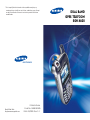 1
1
-
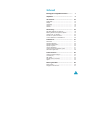 2
2
-
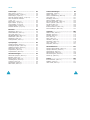 3
3
-
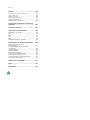 4
4
-
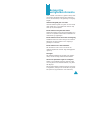 5
5
-
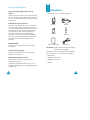 6
6
-
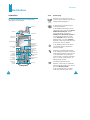 7
7
-
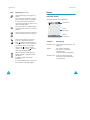 8
8
-
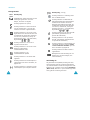 9
9
-
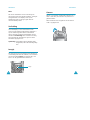 10
10
-
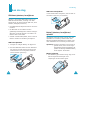 11
11
-
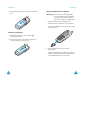 12
12
-
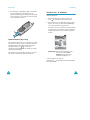 13
13
-
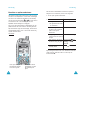 14
14
-
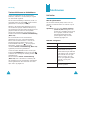 15
15
-
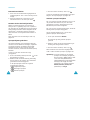 16
16
-
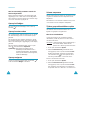 17
17
-
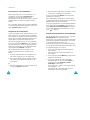 18
18
-
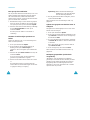 19
19
-
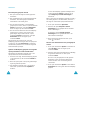 20
20
-
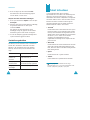 21
21
-
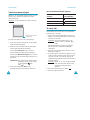 22
22
-
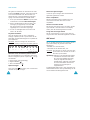 23
23
-
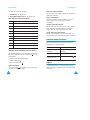 24
24
-
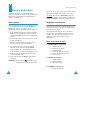 25
25
-
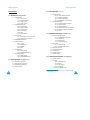 26
26
-
 27
27
-
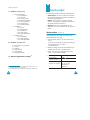 28
28
-
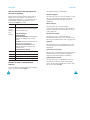 29
29
-
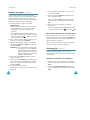 30
30
-
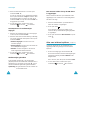 31
31
-
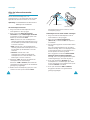 32
32
-
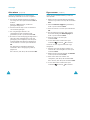 33
33
-
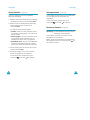 34
34
-
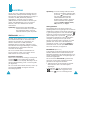 35
35
-
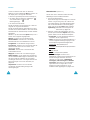 36
36
-
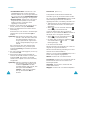 37
37
-
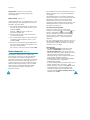 38
38
-
 39
39
-
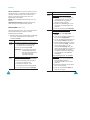 40
40
-
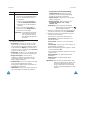 41
41
-
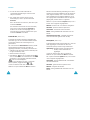 42
42
-
 43
43
-
 44
44
-
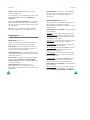 45
45
-
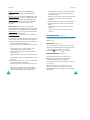 46
46
-
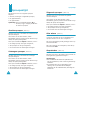 47
47
-
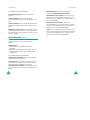 48
48
-
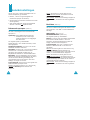 49
49
-
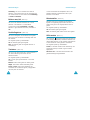 50
50
-
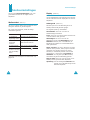 51
51
-
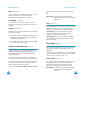 52
52
-
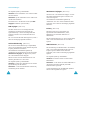 53
53
-
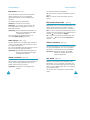 54
54
-
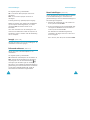 55
55
-
 56
56
-
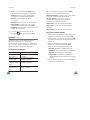 57
57
-
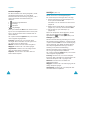 58
58
-
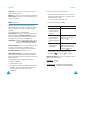 59
59
-
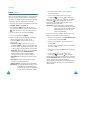 60
60
-
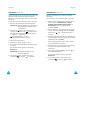 61
61
-
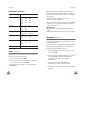 62
62
-
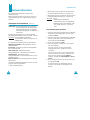 63
63
-
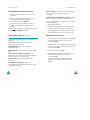 64
64
-
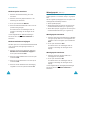 65
65
-
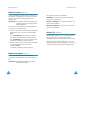 66
66
-
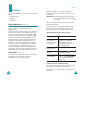 67
67
-
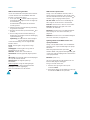 68
68
-
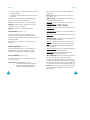 69
69
-
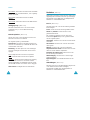 70
70
-
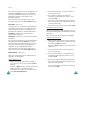 71
71
-
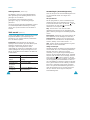 72
72
-
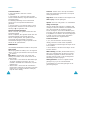 73
73
-
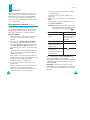 74
74
-
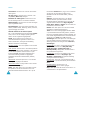 75
75
-
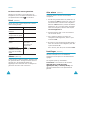 76
76
-
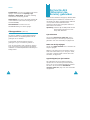 77
77
-
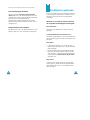 78
78
-
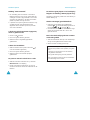 79
79
-
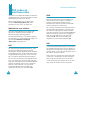 80
80
-
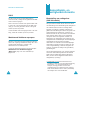 81
81
-
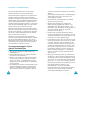 82
82
-
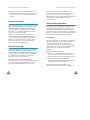 83
83
-
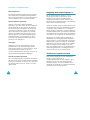 84
84
-
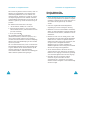 85
85
-
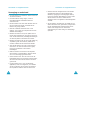 86
86
-
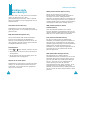 87
87
-
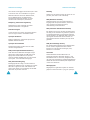 88
88
-
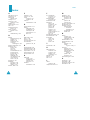 89
89
-
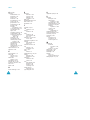 90
90
-
 91
91
-
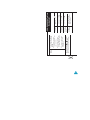 92
92
-
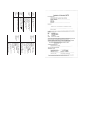 93
93